DİJİTAL FOTOĞRAF MAKİNESİ. Referans Kılavuz
|
|
|
- Eser Ergen
- 5 yıl önce
- İzleme sayısı:
Transkript
1 DİJİTAL FOTOĞRAF MAKİNESİ Referans Kılavuz Tr
2 Ticari Marka Bilgileri Microsoft ve Windows ve Windows Vista, ABD ve/veya diğer ülkelerde Microsoft Corporation şirketine ait ticari markalar veya tescilli ticari markalardır. Macintosh, Mac OS ve QuickTime, Apple Inc. ın ABD ve diğer ülkelerdeki tescilli ticari markalarıdır. Adobe ve Acrobat, Adobe Systems Inc şirketine ait tescilli ticari markalardır. SDXC, SDHC ve SD Logoları SD-3C, LLC nin ticari markalarıdır. PictBridge bir ticari markadır. HDMI, logo ve High-Definition Multimedia Interface, HDMI Licensing LLC nin ticari markaları veya tescilli ticari markalarıdır. Bu el kitabında bahsi geçen tüm diğer ticari adlar veya Nikon ürününüzle birlikte verilen diğer dokümanlar, isimlerini taşıdıkları şirketlere ait ticari markalar veya tescilli ticari markalardır. AVC Patent Portfolio License Bu ürün AVC standardıyla ( AVC video ) uyumlu olarak kişisel ve ticari olmayan tüketici kullanımı için (i) video şifrelemek ve/veya kişisel veya ticari olmayan bir eylemde yer alan tüketici tarafından şifrelenmiş ve/veya (ii) AVC video sağlama lisansı bulunan bir video sağlayıcıdan alınmış AVC videoyu deşifre etmek için AVC Patent Portfolio License altında lisanslanmıştır. Başka hiçbir kullanım için lisans verilmez veya uygulanmaz. Ek bilgi için bkz. MPEG LA, L.L.C. Bkz.
3 Giriş Fotoğraf Makinesinin Parçaları ve Temel İşlemler Çekim ve İzleme Temel Prensipleri Çekim Özellikleri İzleme Özellikleri Filmlerin Kaydedilmesi ve İzlenmesi Genel Fotoğraf Makinesi Ayarları Referans Bölümü Teknik Notlar ve Dizin i
4 Giriş Önce Bunu Okuyun Giriş Nikon COOLPIX P7100 dijital fotoğraf makinesini satın almış olduğunuz için sizi tebrik ederiz. Fotoğraf makinesini kullanmadan önce, lütfen Güvenliğiniz İçin (Avi) kısmındaki bilgileri okuyun ve bu el kitabında verilen bilgileri iyice öğrenin. Okuduktan sonra, lütfen bu el kitabını el altında bulundurun ve yeni fotoğraf makinenizin keyfini daha iyi çıkartabilmek için başvurun. Paketin İçindekilerin Kontrol Edilmesi Parça eksik olması durumunda, lütfen fotoğraf makinenizi satın aldığınız mağaza ile temasa geçin. COOLPIX P7100 Dijital Fotoğraf Makinesi (BS-1 Aksesuar Kızağı Kapağı) Makine Askısı Şarj Edilebilir Li-ion Pil EN-EL14 (terminal kapaklı) Pil Şarj Cihazı MH-24* USB Kablosu UC-E6 Ses Görüntü Kablosu EG-CP16 ViewNX 2 CD (ViewNX 2 CD si) Reference Manual CD (Referans Kılavuzu CD si) Garanti Belgesi * Fotoğraf makinesi bir fiş adaptörü gerektiren bir ülke veya bölgeden satın alınmışsa, fiş adaptörü de birlikte gelir. Fiş adaptörünün şekli satın alınan ülkeye veya bölgeye göre değişir. NOT: Fotoğraf makinesi ile birlikte bir bellek kartı da verilir. ii
5 Önce Bunu Okuyun Bu El Kitabı Hakkında Fotoğraf makinesini hemen kullanmak istiyorsanız, bkz. Çekim ve İzleme Temel Prensipleri (A17). Fotoğraf makinesinin parçaları ve temel işlemler hakkında bilgi edinmek için, bkz. Fotoğraf Makinesinin Parçaları ve Temel İşlemler (A1). Diğer Bilgiler Semboller ve İşaretler Bu el kitabında ihtiyacınız olan bilgiye daha kolay ulaşabilmeniz için, aşağıdaki semboller ve işaretler kullanılmıştır: B C İşaret A/E/F Açıklama Bu işaret, fotoğraf makinesini kullanmadan önce okumanız gereken uyarı ve bilgileri gösterir. Bu işaret, kullanım öncesi okumanız gereken notları ve bilgileri gösterir. Bu işaretler ilgili bilgileri içeren diğer sayfaları gösterir; E: Referans Bölümü, F: Teknik Notlar ve Dizin. SD, SDHC ve SDXC bellek kartlarına bu el kitabında bellek kartları denmektedir. Ürün satın alınıldığında varolan ayarlara varsayılan ayarlar denir. Makinenin ekranında görüntülenen menü öğelerinin adları ve düğmelerin adları veya bilgisayar ekranında görüntülenen mesajlar koyu karakterlerle belirtilmiştir. Bu el kitabında, ekrandaki göstergelerin daha rahat anlaşılması için ekran ve vizör görüntülerindeki bazı resimler çıkarılmıştır. Bu el kitabındaki şekiller ve ekran içeriği gerçek ürününkinden farklı olabilir. Giriş iii
6 Önce Bunu Okuyun Giriş Bilgiler ve Önlemler Yaşam Boyu Öğrenim Nikon un Yaşam Boyu Öğrenim adı altındaki ürün destek ve eğitimini, düzenli olarak güncellenmekte olan, aşağıdaki Nikon sitelerinden izleyebilirsiniz: A.B.D. deki kullanıcılar için: Avrupa ve Afrika daki kullanıcılar için: Asya, Okyanusya ve Orta Doğu daki kullanıcılar için: En son ürün haberleri, ipuçları, sıkça sorulan sorulara verilen yanıtlar, fotoğrafçılık ve dijital fotoğrafçılık hakkındaki güncellenmiş genel bilgilere ulaşmak için bu siteleri ziyaret etmeniz önerilir. Daha fazla bilgi almak için en yakın Nikon temsilcisine başvurabilirsiniz. İletişim bilgileri için aşağıdaki siteyi ziyaret edin: Yalnızca Nikon Marka Elektronik Aksesuar Kullanın Nikon COOLPIX dijital fotoğraf makineniz en yüksek standartlarda tasarlanmıştır ve çok karmaşık elektronik sistemler içerir. Nikon tarafından yalnızca bu Nikon fotoğraf makinesi ile birlikte kullanılması önerilen Nikon marka elektronik aksesuarlar (pil şarj cihazları, piller ve AC adaptörleri de dahil olmak üzere) bu elektronik devrelerle güvenle kullanılmak üzere geliştirilmiş ve test edilmiştir. NIKON MARKA OLMAYAN ELEKTRONİK AKSESUAR KULLANIMI MAKİNENİZE ZARAR VEREBİLİR VE NIKON GARANTİSİNİ GEÇERSİZ KILAR. Nikon hologramını taşımayan üçüncü taraf şarj edilebilir Li-ion pil kullanımı fotoğraf makinesinin normal kullanımını etkileyebilir veya pillerin aşırı ısınması, alev alması, çatlaması veya sızıntı yapması ile sonuçlanabilir. Nikon marka aksesuarlar hakkında daha ayrıntılı bilgi edinmek için yerel Nikon Yetkili temsilcisine başvurun. Hologram: Bu cihazın orijinal bir Nikon ürünü olduğunu gösterir. Önemli Çekimlerden Önce Önemli olaylarda (evlenme törenleri veya seyahatler gibi), çekim yapmadan önce makinenizin doğru çalıştığından emin olmak için mutlaka deneme çekimleri gerçekleştirin. Nikon bu ürünün doğru çalışmamasından kaynaklanacak zararlardan veya kâr kayıplarından hiçbir şekilde sorumlu değildir. Kullanım Kılavuzu Hakkında Bu ürünle birlikte verilen belgelerin tamamının veya bir bölümünün kopyalanması, yayınlanması, dağıtılması, değiştirilmesi, geri kazanımla elde edilebileceği başka bir ortamda saklanması ve herhangi bir şekilde başka bir dile çevrilmesi, amacına bakılmaksızın Nikon dan önceden alınacak yazılı izne bağlıdır. Nikon bu ürünün kullanımı sonucu oluşan hasarlara karşı sorumlu tutulamaz. Nikon, bu belgelerde anlatılan donanım ve yazılımın teknik özelliklerini önceden haber vermeksizin istediği zaman değiştirme hakkını saklı tutar. Bu belgelerdeki tüm bilgilerin net ve tam olmasına büyük bir özen gösterilmiştir, hata veya yanlışlıkları bölgenizdeki Nikon temsilcisine (adresler ayrıca temin edilir) bildirmenizi rica ederiz. iv
7 Önce Bunu Okuyun Kopyalama ve Röprodüksiyon Yasağı Hakkında Dijital ortamda veya tarayıcı, dijital fotoğraf makinesi veya benzeri cihazlar kullanılarak kopyalanmış veya röprodüksiyonu yapılarak çoğaltılmış herhangi bir materyali bulundurmanın bile suç kapsamına girebileceğini unutmayın. Kopyalanması ve röprodüksiyonu kanunla yasaklanan materyal Kağıt para, metal para, hükümet bonosu gibi değerli kağıtlar, üzerlerinde Örnektir yazısı bulunsa dahi kopyalanamaz ve röprodüksiyonu yapılamaz. Yabancı ülkelerde kullanılan kağıt para, metal para ve diğer değerli kağıtlar kopyalanamaz ve röprodüksiyonu yapılamaz. Devletin önceden alınan onayı olmaksızın, kullanılmamış posta pulu veya damgası ve devlet tarafından basılan posta kartları kopyalanamaz ve röprodüksiyonu yapılamaz. Devlet tarafından veya kanunen sertifikalı belgelerde kullanılan damgalar kopyalanamaz veya röprodüksiyonu yapılamaz. Bazı kopya ve röprodüksiyonlar hakkında uyarılar Devlet, özel şirketler tarafından basılan değerli kağıtlar (hisse senetleri, faturalar, çekler, hediye sertifikaları), biletler ve serbest geçiş kartları veya bilet kuponlarına ilişkin, kopya veya röprodüksiyonlarla ilgili olarak, şirketin kullanımı için gerekli olan asgari sayıdaki kopya hariç, belirli kısıtlamalar getirmiştir. Ayrıca devlet tarafından verilen pasaportlar, kamu kuruluşlarından veya özel gruplardan alınan lisanslar, kimlik kartları, geçiş ve yemek kuponları gibi kuponlar da dahil olmak üzere her tür bilet için kopyalama ve röprodüksiyon yasağı söz konusudur. Telif haklarına uygunluk Kitap, müzik eseri, resim, ahşap baskı, harita, çizim, film ve fotoğraf gibi telif hakkı saklı yaratıcı çalışmaların kopyalanması veya röprodüksiyonu ulusal ve uluslararası telif hakkı yasalarına tabidir. Bu ürünü yasal olmayan kopyalar oluşturmak için veya telif hakkı yasalarını çiğneyecek şekilde kullanmayın. Veri Depolama Cihazlarının Atılması Resimlerin silinmesiyle ya da bellek kartı veya fotoğraf makinesinin dahili belleği gibi veri depolama cihazlarının formatlanmasıyla orijinal resim verilerinin tamamen silinmeyeceğini lütfen unutmayın. Silinmiş olan dosyaların, piyasada bulunabilen yazılımlar kullanılarak atılmış olan depolama cihazlarından alınıp görüntülenmesi ve kişisel resimlere ait verilerin art niyetli kişilerce kullanılması mümkündür. Bu gibi verilerin gizliliği kullanıcının sorumluluğundadır. Veri depolama cihazlarını atmadan veya bir başka kişiye satmadan önce, piyasada bulunabilen temizleme yazılımlarıyla tüm verileri silin ya da cihazı formatlayın ve kişisel bilgilerinizi içermeyen resimlerle (örneğin gökyüzünün resimleri gibi) tam kapasitesine kadar doldurun. Açılış ekranı ayarındaki Resim seç seçeneği için seçilmiş olan resimleri de değiştirdiğinizden emin olun (A104). Veri depolama cihazlarının imhası sırasında yaralanmalara ve maddi hasara neden olmamak için gerekli dikkati gösterin. Giriş v
8 Güvenliğiniz İçin Nikon ürününüze zarar vermemek, kendinizi ya da başkalarını yaralamamak için, cihazı kullanmaya başlamadan önce aşağıdaki güvenlik talimatlarının tamamını okuyun. Bu güvenlik talimatlarını ürünü kullanacak olanların yakınında bulundurun. Giriş Bu işaret, Nikon ürününüze zarar vermemek, kendinizi veya başkalarını yaralamamak için kullanım öncesi okumanız gereken uyarıları ve bilgileri gösterir. UYARILAR Arıza durumunda makineyi kapatın Makinenizden veya Pil Şarj Cihazından gelen duman veya normal olmayan bir kokuyla karşılaşırsanız, olası yanmayı engellemek için Pil Şarj Cihazının fişini çekin ve pilleri hemen çıkarın. Kullanımın sürdürülmesi yangına veya elektrik şokuna neden olabilir. Güç kaynağını söktükten veya ayırdıktan sonra, tamir veya değişim için satıcınıza, Nikon yetkilisine ya da Nikon yetkili teknik servisine başvurun. Parçalarına ayırmayın Fotoğraf makinesinin ya da Pil Şarj Cihazının iç parçalarıyla temas edilmesi, yaralanmalara neden olabilir. Onarım sadece yetkili teknisyenler tarafından gerçekleştirilmelidir. Düşme veya kaza sonucu makinenin veya Pil Şarj Cihazının dağılması durumunda, ürünü fişten çektikten ve/ veya pilleri söktükten sonra makinenizi Nikon Yetkili Teknik Servisine götürün. Makinenizi veya Pil Şarj Cihazını yanıcı gazların yakınında çalıştırmayın Fotoğraf makinesinin propan ve gazolin gibi yanıcı gazların ve yanıcı spreylerin veya tozların olduğu bir yerde kullanmak patlama veya yangına neden olabilir. Vizörden güneşe doğru bakmayın Güneşe veya başka bir güçlü ışık kaynağına vizörden bakmak kalıcı göz hasarına yol açabilir. Makine askısını dikkatli kullanın Askıyı bebek ve çocukların boynuna takmayın. Çocuklardan uzak tutun Ürünleri çocukların erişemeyeceği bir yerde saklayın. Aksi takdirde yaralanmalar meydana gelebilir. Küçük çocukların pilleri ya da makinenin küçük parçalarını ağzına atmamasına dikkat edin. Cihazlar açıkken veya kullanılıyorken fotoğraf makinesine, pil şarj cihazına veya AC adaptörüne uzun süre temas etmeyin. Cihazların parçaları ısınabilir. Cihazları uzun süre deriyle doğrudan temas ettirmek düşük sıcaklıklarda yanıklarla sonuçlanabilir. vi
9 Güvenliğiniz İçin Pili kullanırken dikkatli olun Yanlış kullanılması durumunda piller akabilir, aşırı ısınabilir veya patlayabilir. Ürünle kullandığınız pillerin bakımında aşağıdakilere dikkat edin: Pilleri değiştirirken makinenin kapalı olmasına dikkat edin. Pil Şarj Cihazı / AC adaptörü kullanıyorsanız, mutlaka fişten çıkartın. Sadece EN-EL14 Şarj edilebilir Li-ion Pil kullanın (pakete dahil). Pili şarj etmek için, MH-24 Pil Şarj Cihazına (pakete dahil) takın. ML-L3 Uzaktan Kumanda için (ayrı satılır), sadece 3 V CR2025 lityum pil kullanın. Pili takarken, baş aşağı veya geriye doğru takmayın. Pillerin içini açmayın veya kısa devre yaptırtmayın; veya pilin yalıtımını ya da muhafazasını açmaya ya da parçalamaya teşebbüs etmeyin. Pilleri aleve veya aşırı ısıya maruz bırakmayın. Pilleri suya sokmayın, su sıçramamasına dikkat edin. Pili taşırken terminal kapağını yerine takın. Kolye veya toka gibi metal nesnelerle aynı yerde taşımayın ve saklamayın. Pil tam olarak boşaldığında akma eğilimi gösterir. Ürününüzün zarar görmesini engellemek için pil boşaldığında mutlaka makineden çıkartın. Pilde renk değişimi veya deformasyon gibi herhangi bir farklılaşma gördüğünüzde derhal kullanımı durdurun. Hasar görmüş pillerden sızan sıvının giysilere ya da cilde temas etmesi durumunda derhal bol suyla yıkayın. Sızan pil sıvısı gözünüze temas ederse, derhal temiz suyla çalkalayın ve tıbbi yardım alın. Şarj edilebilir olmayan pilleri şarj etmeye kalkmayın. Pil Şarj Cihazını kullanırken aşağıdaki önlemleri alın Kuru tutun. Aksi takdirde yangına veya elektrik çarpmasına neden olabilir. Fişin metal parçalarının üzerindeki veya yakınındaki toz kuru bir bezle temizlenmelidir. Kullanımın sürdürülmesi yangına neden olabilir. Yıldırım ve şimşek olayı görüldüğünde fişe dokunmayın veya Pil Şarj Cihazının yanına gitmeyin. Aksi takdirde elektrik çarpmasına neden olabilir. Güç kablosuna zarar vermeyin, değiştirmeyin, zorla çekmeyin veya USB kablosunu bükmeyin, ağır nesneler altına koymayın, ısıya veya aleve maruz bırakmayın. Yalıtım hasar gördüğünde ve kablolar dışarı çıktığında, tamir veya değişim için satıcınıza, Nikon yetkilisine ya da Nikon yetkili teknik servisine başvurun. Aksi takdirde yangına veya elektrik çarpmasına neden olabilir. Giriş vii
10 Güvenliğiniz İçin Giriş Fişi veya Pil Şarj Cihazını ıslak elle tutmayın. Bu öneriye uyulmaması elektrik çarpmasına neden olabilir. Seyahat dönüştürücüleri, bir voltajdan diğerine dönüştürmek amacıyla tasarlanmış adaptörler veya DC den AC ye inverterler ile kullanmayın. Bu önleme gereken dikkat gösterilmezse, bu durum ürünün zarar görmesine veya aşırı ısınmasına ya da yangına yol açabilir. Doğru kablo kullanın Ürün uyumluluk şartlarına uygun olarak, giriş ve çıkış terminallerine yalnızca Nikon tarafından, bu amaçla kullanılmak üzere üretilen ve satılan kabloları takın. Hareketli parçalara karşı dikkatli olun Parmaklarınızın veya diğer nesnelerin objektif kapağı veya diğer hareketli parçalara takılmamasına dikkat edin. CD-ROM lar Bu ürünle verilen CD-ROM lar hiçbir şekilde müzik CD çalarlarında okutulmamalıdır. Bu CD-ROM ların müzik CD çalarlarında çalıştırılması işitme kaybına veya cihazınızın bozulmasına neden olabilir. Flaş kullanırken gerekli önlemleri alın Flaşın fotoğrafını çektiğiniz kişinin gözüne patlaması geçici görme hasarına neden olabilir. Özellikle bebeklerin fotoğrafları çekilirken flaşın, fotoğrafı çekilen kişiden en az 1 metre uzaklıkta olmasına dikkat edin. Flaş bir kişiye veya nesneye temas ederken flaşa basmayın Aksi takdirde bu durum yanıklara veya yangına neden olabilir. Likit kristale dokunmayın Ekranın kırılması durumunda, kırık camdan kaynaklanacak yaralanmalara karşı dikkatli olun ve ekrandaki likit kristalin tene veya göze değmemesine, ağza kaçmamasına büyük özen gösterin. Uçakta veya hastanede kullanırken gücü kapatın Uçaktayken kalkış ve iniş sırasında gücü kapatın. Hastanedeyken kullanırken hastane talimatlarına uyunuz. Bu makinenin yaydığı elektromanyetik dalgalar uçağın elektronik sistemini ve hastane cihazlarını bozabilir. viii
11 Uyarılar Avrupa daki müşteriler için uyarılar UYARILAR PİL YANLIŞ TİPTE BİR PİLLE DEĞİŞTİRİLİRSE PATLAMA RİSKİ VARDIR. KULLANILMIŞ PİLLER TALİMATLARA UYGUN OLARAK ATILMALIDIR. Bu sembol bu ürünün ayrı bir şekilde toplanacağını belirtir. Aşağıdaki kural sadece Avrupa ülkelerindeki kullanıcılar için geçerlidir: Bu ürün uygun bir toplama noktasında ayrı olarak toplanmalıdır. Evsel atık olarak atmayın. Daha fazla bilgi için satıcınıza veya atık yönetiminden sorumlu yerel yetkililere başvurun. Pilin üzerinde bulunan bu sembol, pilin ayrı olarak toplanması gerektiğini gösterir. Aşağıdaki kural sadece Avrupa ülkelerindeki kullanıcılar için geçerlidir: Bu simgeyle işaretlenmiş olsun olmasın, tüm piller uygun bir toplama noktasında ayrı olarak toplanmak üzere tasarlanmıştır. Evsel atık olarak atmayın. Daha fazla bilgi için satıcınıza veya atık yönetiminden sorumlu yerel yetkililere başvurun. Giriş ix
12 İçindekiler Giriş Giriş... ii Önce Bunu Okuyun... ii Paketin İçindekilerin Kontrol Edilmesi... ii Bu El Kitabı Hakkında... iii Bilgiler ve Önlemler... iv Güvenliğiniz İçin... vi UYARILAR... vi Uyarılar... ix Fotoğraf Makinesinin Parçaları ve Temel İşlemler... 1 Fotoğraf Makinesinin Parçaları... 2 Fotoğraf Makinesinin Gövdesi... 2 Çekim Modunda Kullanılan Kontrol İşlevleri... 4 İzleme Modunda Kullanılan Kontrol İşlevleri... 6 Ekran Açısının Değiştirilmesi... 7 Flaşın Kaldırılması ve İndirilmesi... 7 Fotoğraf Makinesi Askısının Takılması... 7 Ekran... 8 Temel İşlemler Çekim Modu İle İzleme Modu Arasında Geçiş Yapmak Dönebilen Çoklu Seçicinin Kullanılması Menülerin Kullanılması (d Düğmesi) Ekran Görüntüsünün Değiştirilmesi (x Düğmesi) Vizörün Kullanımı Çekim ve İzleme Temel Prensipleri Hazırlık 1 Pili Şarj Edin Hazırlık 2 Pili Takın Hazırlık 3 Bir Bellek Kartı Yerleştirin Dahili Bellek ve Bellek Kartları Onaylı Bellek Kartları Adım Fotoğraf Makinesini Açın Fotoğraf Makinesinin Açılması ve Kapatılması Görüntülenecek Dilin, Tarihin ve Saatin Ayarlanması Adım Bir Çekim Modu Seçin Mevcut Çekim Modları Adım Bir Resmi Çerçevelendirin Zoom Kullanımı Adım Netleme ve Çekim Adım Resimleri İzleyin Resimlerin Nasıl Görüntüleneceğinin Değiştirilmesi Adım İstenmeyen Resimleri Silin x
13 İçindekiler Çekim Özellikleri A (Otomatik) Modu A (Otomatik) Modu Ayarlarının Değiştirilmesi Sahne Modu (Sahneler İçin Uygun Çekim) Sahne Modu Ayarlarının Değiştirilmesi Her Sahnenin Karakteristikleri Özel Efektler Modu (Çekim Sırasında Efekt Uygulama) Özel Efektler Modu Ayarlarının Değiştirilmesi Özel Efektler Menüsünde Mevcut Seçenekler Dşk Kumlnma Gece Modu (Az Aydınlatılmış Sahneler Çekme) Dşk Kumlnma Gece Modu Ayarlarının Değiştirilmesi Dşk Kumlnma Gece Modu Menüsündeki Seçenekler A, B, C, D Modları (Çekim İçin Pozlamanın Ayarlanması) A, B, C, D Modlarının Değiştirilmesi Çekim Menüsündeki Seçenekler E, F ve N (User Setting Modları (Kullanıcı Ayarı Modları)) E, F veya N Modu Ayarlarının Değiştirilmesi E, F veya N için Mevcut Özelleştirilmiş Menü Çoklu Seçici Kullanarak Ayarlanabilen Özellikler Mevcut İşlevler Flaş Kullanımı (Flaş Modları) Otomatik Zamanlamanın Kullanılması Gülümseme zamanl. (Gülümseyen Yüzlerin Çekilmesi) Netleme Modunun Kullanılması Varsayılan Ayarlar Listesi Pozlama Telafisi Kadranı Kullanılarak Ayarlanabilen Özellikler Parlaklığın Ayarlanması (Pozlama Telafisi) Hızlı Menü İle Ayarlanabilen Özellikler Mevcut Hızlı Menü Resim Kalitesi ve Resim Boyutunun Değiştirilmesi Mevcut Resim Kalitesi Mevcut Resim Boyutu Aynı Anda Kullanılamayan Özellikler Yüz Tanıma İşlevinin Kullanılması Ten Yumuşatmanın Kullanılması Giriş xi
14 İçindekiler Giriş İzleme Özellikleri Görüntülenecek Resimlerin Tarihlerine Göre Seçilmesi (Tarihe Göre Sıralama Modu) İzleme Modunda Mevcut Olan Ayarlar (İzleme Menüsü) Fotoğraf Makinesinin Bir Televizyona, Bilgisayara veya Yazıcıya Bağlanması ViewNX 2 Kullanılması ViewNX 2 Kurulması Resimlerin Bilgisayara Aktarılması Resimlerin Görüntülenmesi Fotoğrafların Rötuşlanması Filmlerin Düzenlenmesi Resimlerin Basılması Filmlerin Kaydedilmesi ve İzlenmesi Film Kaydetme Film Modu Ayarlarının Değiştirilmesi Film Menüsündeki Mevcut Seçenekler Film İzleme Genel Fotoğraf Makinesi Ayarları Ayarlar Menüsü Referans Bölümü... E1 Manuel Netleme İle Resim Çekme... E2 Panorama Yardımının Kullanılması... E3 A, B, C, D Modları... E5 A (Programlanmış Oto. Pozl.), B (Enstantane Önclkl Oto.) veya C (Dyfrm Önclkl Oto. Prog.)... E5 D (Manuel) Modu... E7 Durağan Resimleri Düzenleme... E9 Özellikleri Düzenleme... E9 k Hızlı Rötuş: Kontrastın ve Doygunluğun Geliştirilmesi... E11 I D-Lighting: Parlaklık ve Kontrastı Geliştirme... E11 e Ten Yumuşatma: Cilt Tonlarını Yumuşatma... E12 p Filtre Efektleri: Dijital Filtre Efektlerinin Uygulanması... E13 g Küçük Resim: Bir Resmin Boyutunun Küçültülmesi... E14 j Siyah Kenarlık: Resimlere Siyah Kenarlık Ekleme... E15 R Düzeltilmiş: Resim Eğriliği Dengeleme... E16 F NRW (RAW) İşleme: NRW Resimlerinden JPEG Resimleri Oluşturma... E17 a Kesme: Kesilmiş Kopya Yaratma... E19 xii
15 İçindekiler Fotoğraf Makinesinin Bir TV ye Bağlanması (Resimlerin TV de Görüntülenmesi)... E20 Fotoğraf Makinesinin bir Yazıcıya Bağlanması (Doğrudan Baskı)... E22 Fotoğraf Makinesinin bir Yazıcıya Bağlanması... E23 Resimlerin Ayrı Ayrı Basılması... E24 Birden Fazla Görüntünün Bastırılması... E25 Film Düzenleme... E28 Filmin Sadece İstenen Kısımlarının Çıkarılması... E28 Bir Filmin Karesini Durağan Resim Olarak Kaydetme... E29 Hızlı Menü... E30 a Resim Kalitesi ve Resim Boyutu... E30 b Duyarlılığı (ISO Duyarlılığını Ayarlama)... E30 c Beyaz Dengesi (Resim Renklerini Çıplak Gözle Görülen Renkler ile Eşleştirme)... E32 d Basamaklama (Deklanşör Hızını, ISO Duyarlılığını ve Beyaz Dengesini Değiştirirken Sürekli Çekim Yapma)... E36 a Picture Control (COOLPIX Picture Control) (Resim Kaydetme Ayarlarının Değiştirilmesi)... E38 a Film Seçenekleri (Film Tipini Çekim Olarak Değiştirme)... E42 Çekim Menüsü (A, B, C veya D Modu)... E43 Özel Picture Control (COOLPIX Özel Picture Control)... E43 Ölçüm... E44 Sürekli Çekim... E45 AF Alanı Modu... E48 Konu İzleme Modu (Hareketli Bir Konuya Netleme Yapma)... E50 Otomatik Netleme Modu... E52 Flaş pozlama telafisi... E52 Kumlanma Azaltma Filtresi... E53 Uzun Pozlama KA... E53 Dağılma Kontrolü... E54 Geniş Açı Dönüştürücü... E54 Flaş Kontrolü... E55 Etkin D-Lighting... E56 Zoom Belleği... E57 E, F veya N için Özelleştirilmiş Menü... E58 User Settings Kaydet... E58 İzleme Menüsü... E60 a Baskı Ayarları (DPOF Baskı Sırası Oluşturma)... E60 b Slayt Gösterisi... E63 c Silme... E64 Resim Seçme Ekranı... E65 Giriş xiii
16 İçindekiler Giriş d Koru... E66 f Resmin Döndürülmesi... E66 i Resim Gizle... E66 E Sesli Not... E67 h Kopyalama (Dahili Bellek ile Bellek Kartı Arasında Kopyalama)... E68 Film Menüsü... E69 Otomatik Netleme Modu... E69 Rüzgar Sesi Azaltma... E69 Ayarlar Menüsü... E70 Açılış Ekranı... E70 Saat Dilimi ve Tarih... E71 Ekran Ayarları... E74 Tarihi Bas (Resimlere Tarih ve Zamanın Basılması)... E75 Otomatik zamanlama: Dek. Sonra... E76 Titreşim Azaltma... E76 Hareket Algılama... E77 AF Yardımcısı... E78 Kırmızı Göz Azaltma... E78 Dijital Zoom... E79 Zoom Hızı... E80 Sabit Diyafram... E80 Ses Ayarları... E81 Çekim Pozisyon Kaydı... E81 Dikey görüntüle... E82 Otomatik Kapanma... E82 Belleğin Formatlanması/Kartın Formatlanması... E83 Dil/Language... E83 TV Ayarları... E84 Harici Mikrofon Duyarlılığı... E84 Dahili ND Filtresi... E85 Kmt Kadranlarını Özelleştir... E86 Sağ Çoklu Seçiciye Basma... E86 Sil Düğmesi Seçenekleri... E86 xiv
17 İçindekiler AE/AF Kilidi Düğmesi... E87 Fn1 + Deklanşör... E88 Fn1 + Ayar Kadranı... E89 Fn1 Kılavuz Ekranı... E89 Fn2 Düğmesi... E90 Menümü Özelleştir... E90 Dosya Numaralamayı Başa Al... E91 Göz Kırpma Uyarısı... E92 Eye-Fi Yüklemesi... E93 MF Msf. Gösterge Birimleri... E94 Ters Göstergeler... E94 Tümünü Sıfırla... E94 Donanım Yazılımı Sürümü... E98 Dosya ve Klasör Adları... E99 Speedlight Flaş Birimleri (Harici Flaş Birimi)... E101 Bir Speedlight Flaş Birimi Nasıl Takılır... E101 Opsiyonel Aksesuarlar... E103 Uzaktan Kumandayla Çekim... E105 Hata Mesajları... E107 Giriş xv
18 İçindekiler Giriş Teknik Notlar ve Dizin... F1 Ürünlerin Bakımı... F2 Fotoğraf Makinesi... F2 Pil... F3 Pil Şarj Cihazı... F4 Bellek Kartları... F5 Makinenizin Bakımı... F6 Temizlik... F6 Saklama... F6 Sorun Giderme... F7 Teknik Özellikler... F13 Desteklenen Standartlar... F16 Dizin... F17 xvi
19 Fotoğraf Makinesinin Parçaları ve Temel İşlemler Bu bölüm fotoğraf makinesinin parçalarını tarif etmekte ve ayrıca her parçanın ana işlevlerini ve temel fotoğraf makinesi işlemlerini açıklamaktadır. Fotoğraf Makinesinin Parçaları...2 Fotoğraf Makinesinin Gövdesi...2 Çekim Modunda Kullanılan Kontrol İşlevleri...4 İzleme Modunda Kullanılan Kontrol İşlevleri...6 Ekran Açısının Değiştirilmesi...7 Flaşın Kaldırılması ve İndirilmesi...7 Fotoğraf Makinesi Askısının Takılması...7 Ekran...8 Temel İşlemler...11 Çekim Modu İle İzleme Modu Arasında Geçiş Yapmak Dönebilen Çoklu Seçicinin Kullanılması Menülerin Kullanılması (d Düğmesi) Ekran Görüntüsünün Değiştirilmesi (x Düğmesi) Vizörün Kullanımı Fotoğraf Makinesinin Parçaları ve Temel İşlemler Fotoğraf makinesini hemen kullanmaya başlamak istiyorsanız, bkz. Çekim ve İzleme Temel Prensipleri (A17). 1
20 Fotoğraf Makinesinin Parçaları ve Temel İşlemler Fotoğraf Makinesinin Parçaları Fotoğraf Makinesinin Gövdesi Flaş kalkık Fotoğraf Makinesinin Parçaları ve Temel İşlemler Objektif kapağı kapalı Askı için delik Pozlama telafisi kadranı Pozlama telafisi kadranı işareti Açma/kapama düğmesi/ 4 açık lambası Çevirmeli ayar düğmesi Hızlı menü kadranı işareti Hızlı menü düğmesi Hızlı menü kadranı Kızılötesi alıcı (ön)...60, E Aksesuar Kızağı Kapağı BS-1...E Aksesuar kızağı...e Flaş HDMI mini konektör (Tip C) USB/Ses ve görüntü konektörü Konektör kapağı Güç konektörü kapağı (opsiyonel bir 16 AC adaptörü ile bağlantı için)...e w2 (FUNC2) düğmesi Deklanşör...4, 32 Zoom kontrolü...31 f : Geniş g : Tele...31 h : Küçük resim izleme...35 i : İzleme zoom...35 j : Yardım Alt ayar kadranı...51, w1 (FUNC1) düğmesi Otomatik zamanlama lambası...64 AF yardımı lambası Objektif 24 Mikrofon (stereo)...90, Objektif kapağı 26 Objektif halkası...55, E55 27 Objektif halkası çıkartma düğmesi...55, E55
21 Fotoğraf Makinesinin Parçaları Mikrofon konektör kapağı Harici mikrofon konektörü Askı için delik K (flaş çıkarma) düğmesi Dioptri ayar kontrolü Otomatik netleme (AF)/erişim lambası Flaş lambası Vizör c (izleme) düğmesi... 11, x (ekran) düğmesi... 15, g (AE-L/AF-L) düğmesi...5, 107 C (tarihe göre sıralama) düğmesi Ana ayar kadranı... 51, Hoparlör...90, 102, Ekran...8, Dönebilen çoklu seçici (çoklu seçici) k (seçeneği uygulama) düğmesi d (menü) düğmesi Kızılötesi alıcı (arka)... 60, E l (sil) düğmesi... 36, Sehpa soketi 21 Pil yuvası/bellek kartı yuvası kapağı...20, Kapak mandalı...20, Bellek kartı yuvası Pil mandalı...20, Pil yuvası...20 Fotoğraf Makinesinin Parçaları ve Temel İşlemler 3
22 Fotoğraf Makinesinin Parçaları Çekim Modunda Kullanılan Kontrol İşlevleri Kontrol Adı Ana İşlev A Çevirmeli ayar düğmesi Çekim modunu değiştirir. 28 Fotoğraf Makinesinin Parçaları ve Temel İşlemler Zoom kontrolü Dönebilen çoklu seçici Ana ayar kadranı Alt ayar kadranı Yakınlaştırmak için g (i) (telefoto zoom konumu), uzaklaştırmak için f (h) (geniş açı konumu) yönünde çevirin. Daha fazla bilgi için bkz. Dönebilen Çoklu Seçicinin Kullanılması. Deklanşör hızını veya diyafram değerini ayarlar , 53 Hızlı menü kadranı, Hızlı menü düğmesi Hızlı menüyü gösterir veya bu menüden çıkar. 72 d (menü) düğmesi Menüyü görüntüler ve gizler. 13 Deklanşör Yarım basıldığında (yani hafif bir direnç hissettiğinizde basmayı bıraktığınızda): Netliği ve pozlamayı ayarlayın. Tam basıldığında (yani düğmeye sonuna kadar basarsanız): Deklanşörü serbest bırakın. 32 Pozlama telafisi kadranı Parlaklığı ayarlar (pozlama telafisi) 71 4
23 Fotoğraf Makinesinin Parçaları Kontrol Adı Ana İşlev A g (AE-L/AF-L düğmesi) Pozlamayı veya netlemeyi kilitler. 107 w1 (FUNC1) düğmesi w2 (FUNC2) düğmesi x (ekran) düğmesi İzleme düğmesi Zoom kontrolü ile birleştirilmiş: Zoom objektif uzunluğunu değiştirir. Deklanşör ile birleştirilmiş: Atanan işlev ayarı ile çekim yapar. Ayar kadranı ile birleştirilmiş: Atanan işlev ayarını değiştirir Atanan işlev ayarını değiştirir. 108 Ekran görüntüsünü değiştirir. 15 Resimlerin izlenmesi. 11, 34 Fotoğraf Makinesinin Parçaları ve Temel İşlemler Sil düğmesi Kaydedilen en son resmi siler. 36 5
24 Fotoğraf Makinesinin Parçaları İzleme Modunda Kullanılan Kontrol İşlevleri Fotoğraf Makinesinin Parçaları ve Temel İşlemler Kontrol Adı Ana İşlev A İzleme düğmesi Zoom kontrolü Dönebilen çoklu seçici Ana ayar kadranı Alt ayar kadranı Makine kapalıyken, izleme modunda makineyi açmak için bu düğmeyi basılı tutun. Çekim moduna geri döner. g (i) yönünde çevrildiğinde resmi büyütür; f (h) yönünde çevrildiğinde ise küçük resimler veya takvimi gösterir. Sesli not ve film oynatma için sesi ayarlayın. Daha fazla bilgi için bkz. Dönebilen Çoklu Seçicinin Kullanılması , 102 Resimleri ve tarihi seçer. 34, Seçeneği uygulama düğmesi Filmleri oynatır. Küçük resim işlevinden veya zumlanmış resim ekranından tam çerçeve izleme moduna geçin d (menü) düğmesi Menüyü görüntüler ve gizler. 13 Sil düğmesi Resimleri siler. 36 C (tarihe göre sıralama) düğmesi Tarihe göre sıralama menüsünü görüntüler. 88 x (ekran) düğmesi Ekran görüntüsünü değiştirir. 15 Deklanşör Çekim moduna geri döner. 6
25 Fotoğraf Makinesinin Parçaları Ekran Açısının Değiştirilmesi Ekran açısı yaklaşık 81 indirilebilir veya yaklaşık 105 kaldırılabilir. Bu işlev makine yüksek veya alçak konumlarda tutularak resim çekerken kullanışlıdır. B Ekran ile İlgili Notlar Ekran açısını değiştirirken aşırı kuvvet uygulamayın. Ekran yatay olarak hareket ettirilemez. Normal koşullarda kullanırken ekranı tekrar orijinal konumuna getirin. Flaşın Kaldırılması ve İndirilmesi Flaşı kaldırmak için K (flaş açma) düğmesine basın. Flaşın ayarlanması ile ilgili daha fazla bilgi için bakınız Flaş Kullanımı (Flaş Modları) (A61). Flaş kullanılmadığı zaman, klik sesi duyulana kadar hafifçe iterek indirin. Fotoğraf Makinesinin Parçaları ve Temel İşlemler Fotoğraf Makinesi Askısının Takılması Askıyı iki yerden takın. 7
26 Fotoğraf Makinesinin Parçaları Ekran Çekim ve izleme sırasında ekranda görüntülenen bilgi, fotoğraf makinesinin ayarlarına ve kullanım durumuna göre değişiklik gösterebilir. Ekranda (A15) görüntülenen bilgileri gizlemek veya göstermek için x (ekran) düğmesine basın. Çekim Modu Fotoğraf Makinesinin Parçaları ve Temel İşlemler /250 F m 0s m 0s a b /250 F /250 F /250 F /250 F /250 F
27 Fotoğraf Makinesinin Parçaları 1 Çekim modu...28, 29 2 Netleme modu Hızlı menü kadranı göstergesi Zoom göstergesi Zoom belleği AE/AF-L göstergesi...e4 AE-L/AF-L düğmesi ayarı Flaş modu Speedlight flaş birimi...e101 9 Flaş pozlama telafisi...50, Pil seviyesi göstergesi Maksimum ekran parlaklığı göstergesi Titreşim azaltma işareti Dağılma kontrolü Geniş açı dönüştürücü Gürültü azaltma filtresi Uzun pozlama KA Hareket algılama işareti Rüzgar sesi azaltma Tarih ayarlı değil göstergesi... 27, Gidilen yer göstergesi Tarihi bas Eye-Fi iletişim göstergesi , E93 23 Ölçüm w1 düğmesi çalışma göstergesi Resim kalitesi...74, Resim boyutu...74, Film seçenekleri... 73, 100 (a) Kalan poz sayısı 28 (durağan resimler)...24, 78 (b) Film uzunluğu... 98, Dahili bellek göstergesi Diyafram değeri Netleme alanı (merkez için)... 32, 55, Netleme alanı (manuel için)... 42, 43, 55, Netleme alanı (otomatik için)...55, Netleme alanı (yüz tanıma, evcil hayvan tanıma için)... 45, 55, 60, 65, Netleme alanı (konuyu izlemek için)...55, Deklanşör hızı Pozlama göstergesi ISO duyarlılığı...30, Pozlama telafisi değeri Etkin D-Lighting Dahili ND filtresi COOLPIX Picture Control Beyaz dengesi Sürekli çekim modu...45, 50, Arka plan aydınlatma (HDR) Otmtk basamaklama Otomatik zamanlama Uzaktan kumanda Gülümseme zamanl Noktasal ölçüm alanı...50, Merkez ağırlıklı alan...50, Sanal ufuk (çubuklar) Sanal ufuk (daire) Histogramlrı grntle/gizle Kadrj kılvznu grntle/gizle Fotoğraf Makinesinin Parçaları ve Temel İşlemler 9
28 Fotoğraf Makinesinin Parçaları İzleme Modu Fotoğraf Makinesinin Parçaları ve Temel İşlemler /11/ : JPG 14 1 Kayıt tarihi Kayıt saati Ses notu göstergesi Tarihe göre sıralama ekranı Pil seviyesi göstergesi Maksimum ekran parlaklığı göstergesi Koruma işareti Baskı ayarları işareti Resim kalitesi Resim boyutu Film seçenekleri...73, (a) Mevcut kare sayısı/ toplam kare sayısı...34 (b) Film uzunluğu / /999 1m 0s 9999/9999 1m 0s a b Dahili bellek göstergesi Film izleme rehberi Tarihe göre sıralama kılavuzu Ses düzeyi göstergesi... 90, Siyah kenarlık göstergesi D-Lighting işareti Hızlı rötuş işareti Filtre efektleri işareti Küçük resim... 89, E19 22 Düzeltilmiş göstergesi Ten yumuşatma işareti Dosya numarası ve tipi...e99 10
29 Temel İşlemler Çekim Modu İle İzleme Modu Arasında Geçiş Yapmak Fotoğraf makinesi iki işlem moduna sahiptir: Resim çekmek için kullanılan çekim modu ve resimleri görüntülemek için kullanılan izleme modu. Çekim modu ile izleme modu arasında geçiş yapmak için c (izleme) düğmesine basın. İzleme modunu kullanırken, deklanşöre basarak çekim moduna da geçebilirsiniz. Çekim modu 1/250 F İzleme modu 15/11/ : JPG 4 4 Fotoğraf Makinesinin Parçaları ve Temel İşlemler Tarihe göre sıralama Otomatik mod 26/11/ /11/ /11/ /11/ Tarihe göre sıralama modu Çevirmeli ayar düğmesini çevirin ve farklı çekim modları (A28, 29) seçmek için bir simgeyi işaretle aynı hizaya getirin. Çekim tarihine göre izlenecek resimleri seçmek için izleme modundayken, C (tarihe göre sıralama) düğmesine basın (A88). 11
30 Temel İşlemler Dönebilen Çoklu Seçicinin Kullanılması Dönebilen çoklu seçiciyi döndürerek, dönebilen çoklu seçicinin üzerindeki yukarı (H), aşağı (I), sol (J) veya sağ (K) düğmelerine basarak veya k düğmesine basarak çalıştırın. Dönebilen çoklu seçici bu el kitabında çoklu seçici olarak geçmektedir. Çekim Modu Kullanırken Fotoğraf Makinesinin Parçaları ve Temel İşlemler Bir seçenek seçmek için çevirin 1 m (flaş modu) (A61) menüsünü görüntüler n (Otomatik zamanlama/ G (AF alanı modu) Gülümseme zamanl./ menüsünü 2 (A55) Uzaktan kumanda) görüntüler Flaş modu menüsünü görüntüler (A64, 65, E105) Seçeneği uygulama D (netleme modu) menüsünü (A67) görüntüler 1 Öğeler yukarı, aşağı, sol veya sağa basılarak da seçilebilir. 2 A, B, C, D, E, F ven modları, O (dşk kumlnma gece modu) modu ve u (özel efektler) modu için görüntülenir. İzleme Modunu Kullanırken Önceki resmi seçin 1, resim büyütüldüğünde görüntülenen alanı taşıyın (A35). Filmleri oynatır (A102) 2 Sonraki resmi seçin 1, resim büyütüldüğünde görüntülenen alanı taşıyın (A35). 15/11/ : JPG Önceki ya da sonraki resimler de, dönebilen çoklu seçici çevrilerek seçilebilir. 2 Küçük resimler görüntülerken veya resim büyütüldüğünde, bu düğme fotoğraf makinesini tam çerçeve oynatma moduna geçirir. Menüleri Görüntülerken Yukarıdaki öğeyi seçer* Soldaki öğeyi seçer*, ekranı bir önceki ekrana geri döndürür Aşağıdaki öğeyi seçer* Sağdaki öğeyi seçer*, alt menüyü görüntüler (seçeneği uygulama) Seçeneği uygulama * Yukarıdaki ve aşağıdaki öğeler, dönebilen çoklu seçiciyle de seçilebilir. Çekim menüsü Özel Picture Control Ölçüm Sürekli AF alanı modu Otmtk netleme modu Flaş pozlama telafisi Gürültü azaltma filtresi 12
31 Temel İşlemler Menülerin Kullanılması (d Düğmesi) Çekim ekranı veya izleme ekranı görüntülenirken d düğmesine basıldığında, etkin mod menüsü görüntülenir. Menü görüntülendiğinde, çeşitli ayarlar değiştirilebilir. Çekim modu İzleme modu 15/11/ : JPG Sekmeler 1/250 F Çekim menüsü Özel Picture Control Ölçüm Sürekli AF alanı modu Otmtk netleme modu Flaş pozlama telafisi Gürültü azaltma filtresi Sekmeler İzleme menüsü Hızlı rötuş D-Lighting Ten yumuşatma Filtre efektleri Baskı ayarları Slayt gösterisi Sil 4 4 Fotoğraf Makinesinin Parçaları ve Temel İşlemler W sekmesi: Etkin çekim modu için değiştirilebilecek ayarları görüntüler (A29). Etkin çekim moduna bağlı olarak, görüntülenen sekme işareti farklı olacaktır. A (otomatik): Sekmeler görüntülenmez. C (sahne): Sahne menüsü sekmesi (A39) R (özel efektler) modu: Özel efektler menü sekmesi (A48) O (dşk kumlnma gece modu): Dşk kumlnma gece modu menüsü sekmesi (A50) A, B, C, D: Çekim menüsü sekmesi (A54) E, F, N: E, F, N özelleştirilmiş menü sekmesi (E58), ikinci seviyedeki çekim menüsü sekmesi D (film): Film menüsü sekmesi (A101) c sekmesi: Etkin izleme modu için değiştirilebilecek ayarları görüntüler (A89). Etkin izleme moduna bağlı olarak, görüntülenen sekme işareti farklı olacaktır. z sekmesi: Çok sayıda genel ayarı değiştirebileceğiniz ayarlar menüsünü görüntüler. 13
32 Temel İşlemler Sekmeler Arasında Geçiş Çekim menüsü Özel Picture Control Ölçüm Sürekli AF alanı modu Otmtk netleme modu Flaş pozlama telafisi Gürültü azaltma filtresi Çekim menüsü Özel Picture Control Ölçüm Sürekli AF alanı modu Otmtk netleme modu Flaş pozlama telafisi Gürültü azaltma filtresi Ayarlar Açılış ekranı Saat dilimi ve tarih Ekran ayarları Tarihi bas Oto. zamanlama: dek. sonra Titreşim azaltma Hareket algılama Fotoğraf Makinesinin Parçaları ve Temel İşlemler Sekmeyi vurgulamak için dönebilen çoklu seçiciylej seçeneğine basın. Menü Öğelerinin Seçilmesi Çekim menüsü Özel Picture Control Ölçüm Sürekli AF alanı modu Otmtk netleme modu Flaş pozlama telafisi Gürültü azaltma filtresi Bir sekme seçmek için dönebilen çoklu seçici H veya I seçeneğine basın ve k düğmesine veya K seçeneğine basın. Otmtk netleme modu Tek kare AF Devamlı AF Seçilen menü görüntülenir. Bir öğe seçmek için dönebilen çoklu seçici H veya I düğmesine ve sonra K veya k düğmesine basın. Bir öğe seçmek için H veya I seçeneğine ve k düğmesine basın. Ayarları değiştirmeyi bitirdiğinizde, menüden çıkmak için d (menü) düğmesine basın. 14 C Menüde İki Veya Daha Fazla Sayfa Olduğunda Görüntülenir Çekim menüsü Özel Picture Control Ölçüm Sürekli AF alanı modu Otmtk netleme modu Flaş pozlama telafisi Gürültü azaltma filtresi Etkin sayfayı göstermek için kaydırma çubuğu görüntülenir.
33 Temel İşlemler Ekran Görüntüsünün Değiştirilmesi (x Düğmesi) Fotoğraf çekme ve izleme sırasında ekrandaki bilgiler arasında geçiş yapmak için x (ekran) düğmesine basın. Çekim Modu Ekran bilgileri Resmi ve çekim bilgilerini gösterir. İzleme Modu 1/250 F Bilgi gizlenmiş Sadece resim görüntülenir. Ekran kapalı 1 Ekranı kapatır. Fotoğraf Makinesinin Parçaları ve Temel İşlemler 15/11/ : JPG Fotoğraf bilgileri görüntülenir Resim ve fotoğraf bilgilerini gösterir. Bilgi gizlenmiş Sadece resim görüntülenir. 1/250 F Ton seviyesi bilgileri 2 (filmler hariç) Bir histogram 3, ton seviyesi ve çekim bilgileri 4 görüntülenir. 1 Çevirmeli ayar düğmesi A, B, C, D, E, F veya N ye ayarlandığında mevcuttur. Konu netlenmediğinde ve AF/erişim lambası yanmadığında deklanşör klik sesi çıkarmaz. 2 Görüntülenen histogramdan veya her ton seviyesi için yanıp sönen göstergeden aydınlatmalardaki ve gölgelerdeki kontrast ayrıntısı kontrol edebilirsiniz. Bu bilgiler resim parlaklığını pozlama telafisi gibi işlevler ile ayarlarken yönergeler sunar. Dönebilen çoklu seçici J veya K düğmesine basarak kontrol edilecek olan ton seviyesi seçildiğinde, resmin seçilen ton seviyesine karşılık gelen bölgesi yanıp söner. 3 Histogram, resimdeki parlaklık dağılımını gösteren bir çubuk grafiğidir. Koyu tonlar solda ve parlak tonlar sağda olmak üzere yatay eksen piksel parlaklığına denk gelir. Düşey eksen piksel sayılarını gösterir. 4 Görüntülenen çekim bilgileri, çekim modu A, B, C veya D, deklanşör hızı, diyafram değeri, resim kalitesi, resim boyutu, ISO duyarlılığı, beyaz dengesi, pozlama telafisi, COOLPIX Picture Control ve mevcut kare sayısı/toplam kare sayısını içerir. Çekim modu A, y, u, O veya A seçildiğinde, A görüntülenir. 15
34 Temel İşlemler C x Düğmesi ve b nin Basılı Tutulması (Maksimum Ekran Parlaklığı Göstergesi) Ekranı maksimum parlaklığa ayarlamak için, x düğmesine basılı tutun. Parlaklığı orijinal düzeyine geri getirmek için, x düğmesine tekrar basın veya fotoğraf makinesini kapatın. Parlaklık x düğmesi ile maksimuma çıkarıldığında, ekranda b (maksimum ekran parlaklığı göstergesi) görüntülenir. C Çekim için Sanal Ufuk, Histogram ve Kadraj Kılavuz Çizgileri Ekranın görüntüleme seçenekleri, ayarlar menüsünde Ekran ayarları içindeki Resim bilgisi (E74) bölümünden değiştirilebilir. Görüntüleme seçenekleri olarak sanal ufuk, histogram ve kadraj kılavuz çizgileri mevcuttur. Sanal ufuk ayarı, ayarlar menüsündeki (A104) Ekran ayarları içindeki Sanal ufuk ekranı kısmından değiştirilebilir. Daire varsayılan ayardır. Fotoğraf Makinesinin Parçaları ve Temel İşlemler Vizörün Kullanımı Parlak ışık ekranın görülmesini zorlaştırdığında, resimleri çerçevelemek için vizörü kullanın. Vizördeki resmin zor görülebildiği durumlarda, vizörden bakarken dioptri ayar kontrolünü çevirerek ayarlayın. Parmak uçlarınızla veya tırnaklarınızla gözünüzü çizmemeye dikkat edin. Dioptri ayar kontrolü Vizör B Vizör İle İlgili Notlar Vizörde görünen alan son resmin görünen alanından farklı olduğundan, resimleri çerçevelerken aşağıdaki durumlarda ekranı kullanın: Maksimum telefoto zoom konumunda,, yaklaşık 2 m veya daha az menzilde çekim yaparken Geniş açılı bir dönüştürücü objektif kullanıldığında (ayrı olarak satılır; E103) Dijital zoom uygulandığında (A31) Resim boyutu (A77) I , z veya H olarak çekim yaptığınızda 16
35 Çekim ve İzleme Temel Prensipleri Hazırlık Hazırlık 1 Pili Şarj Edin Hazırlık 2 Pili Takın Hazırlık 3 Bir Bellek Kartı Yerleştirin Çekim 1. Adım Fotoğraf Makinesini Açın Görüntülenecek Dilin, Tarihin ve Saatin Ayarlanması (Sadece İlk Kullanımda) Adım Bir Çekim Modu Seçin Adım Bir Resmi Çerçevelendirin Adım Netleme ve Çekim Çekim ve İzleme Temel Prensipleri İzleme 5. Adım Resimleri İzleyin Adım İstenmeyen Resimleri Silin
36 Çekim ve İzleme Temel Prensipleri Hazırlık 1 Pili Şarj Edin 1 Birlikte verilen Pil Şarj Cihazını hazırlayın MH-24. Fotoğraf makinenizle birlikte bir fiş adaptörü* verilmişse, fiş adaptörünü Pil Şarj Cihazı üzerindeki girişe takın. Yerine sağlamca girinceye kadar fiş adaptörünü itin. İki cihaz birbirine bağlandığında, fiş adaptörünü zorla çıkarmaya kalkışmak ürüne zarar verebilir. * Fiş adaptörünün şekli, makinenin satın alındığı ülkeye veya bölgeye bağlı olarak değişir. Pil Şarj Cihazı Arjantin, Brezilya ve Kore de fiş adaptörü takılı şekilde gelir. Çekim ve İzleme Temel Prensipleri 2 Pili iterek (1), Pil Şarj Cihazı içine yerleştirin (2) Pil Şarj Cihazını bir elektrik prizine takın. Şarj başladığında CHARGE lambası yanıp sönmeye başlar. Tamamen bitmiş bir pilin şarj edilmesi yaklaşık bir saat 30 dakika sürer. Şarj etme işlemi bittiğinde, CHARGE lambasının yanıp sönmesi durur. CHARGE Lambasının Anlaşılması (A19) bölümüne bakınız. CHARGE lambası 4 Şarj işlemi tamamlandığında, pili çıkarın ve sonra Pil Şarj Cihazını prizden çekin. 18
37 Hazırlık 1 Pili Şarj Edin CHARGE Lambasının Anlaşılması Durum Yanıp söner Açık Titriyor Açıklama Pil şarj ediyor. Pil tam dolu. Pil yanlış takılmış. Pil Şarj Cihazını elektrik prizinden çıkarın, pili içerisinden çıkarın ve sonra pili Pil Şarj Cihazının içine düz pozisyonda tekrar yerleştirin. Çalışma sıcaklığı aralığı aşılmış. Pili iç mekanlarda 5 C ila 35 C ortam sıcaklığında şarj edin. Pil arızalı. Pil Şarj Cihazını hemen elektrik prizinden çıkarın ve şarj işlemini durdurun. Pili ve Pil Şarj Cihazını satıcınıza veya Nikon yetkili servis temsilcinize götürün. Çekim ve İzleme Temel Prensipleri B Pil Şarj Cihazı İle İlgili Notlar Pil Şarj Cihazını kullanmadan önce, Güvenliğiniz İçin (Avi) uyarı ve önlemlerini okuyup yerine getirdiğinizden emin olun. Pili kullanmadan önce Pil Şarj Cihazı (F4) ile ilgili uyarıları mutlaka okuyun ve uygulayın. B Pil İle İlgili Notlar Pili kullanmadan önce Güvenliğiniz İçin (Avi) uyarılarını mutlaka okuyun ve uygulayın. Pili kullanmadan önce Pil (F3) ile ilgili uyarıları mutlaka okuyun ve uygulayın. C AC Güç Kaynağı AC Adaptörü EH-5b ve Güç Konektörü EP-5A (ayrı ayrı mevcuttur) (E103) kullanılmışsa, güç fotoğraf makinesine bir elektrik prizinden sağlanır ve resimlerin çekilmesini ve izlenmesini sağlar. Hiçbir koşulda EH-5b dışında bir AC Adaptörü veya EP-5A dışında bir Güç Konektörü kullanmayın. Bu uyarıya uyulmaması, fotoğraf makinesinin aşırı ısınması ya da hasarıyla sonuçlanabilir. 19
38 Hazırlık 2 Pili Takın 1 Pil yuvası/bellek kartı yuvası kapağını açın. Çekim ve İzleme Temel Prensipleri 2 Pili takın. Pili kullanarak turuncu renkli pil mandalını gösterilen yönde itin (1) ve pili sonuna kadar sokun (2). Pil komple yerleştirildiğinde, pil mandalı yerine oturur. Pil mandalı B Pilin Doğru Olarak Takılması Pilin ters takılması fotoğraf makinesine zarar verebilir. Pilin doğru yönde takıldığından emin olun. 3 Pil yuvası/bellek kartı yuvası kapağını kapatın. 20
39 Hazırlık 2 Pili Takın Pilin Çıkarılması Pil yuvası/bellek kartı yuvası kapağını açmadan önce, makineyi kapatın (A25) ve hem açık lambasının hem de ekranın kapalı olduğundan emin olun. Pili çıkarmak için, pil yuvası bellek kartı yuvası kapağını açın ve turuncu pil mandalını gösterilen yönde (1) kaydırın. Daha sonra, pili düz olarak çıkarın (2). Çekim ve İzleme Temel Prensipleri B Yüksek Sıcaklık Uyarısı Fotoğraf makinesini kullandıktan sonra fotoğraf makinesi, pil ve bellek kartı ısınmış olabilir. Pili veya bellek kartını çıkartırken dikkatli olun. 21
40 Hazırlık 3 Bir Bellek Kartı Yerleştirin 1 Açık lambasının ve ekranın kapalı olduğundan emin olun ve pil yuvası/bellek kartı yuvası kapağını açın. Kapağı açmadan önce fotoğraf makinesinin kapalı olduğundan emin olun. 2 Bellek kartını takın. Bellek kartı yerine oturuncaya kadar kaydırın. Çekim ve İzleme Temel Prensipleri B Bellek Kartının Doğru Olarak Takılması Bellek kartının ters takılması bellek kartına ya da fotoğraf makinesine zarar verebilir. Bellek kartının doğru yönde takıldığından emin olun. 3 Pil yuvası/bellek kartı yuvası kapağını kapatın. B Bellek Kartının Formatlanması Diğer cihazlarda kullanılmış olan bir bellek kartını bu fotoğraf makinesine ilk kez takarken, mutlaka bu makineyle formatlayın. Bir bellek kartı formatlandığında, kartta kayıtlı tüm veriler kalıcı olarak silinir. Bu nedenle, bellek kartını formatlamadan önce saklamak istediğiniz tüm verilerin kopyasını aldığınızdan emin olun. Bir bellek kartını formatlamak için, bellek kartını fotoğraf makinesinin içine yerleştirin, ayarlar menüsünden (A104) d düğmesine basın ve Kartı formatla seçeneğini seçin. B Bellek Kartları İle İlgili Not Bellek kartı ile birlikte gelen belgelere ve Ürünlerin Bakımı içindeki Bellek Kartları (F5) bölümüne bakınız. 22
41 Hazırlık 3 Bir Bellek Kartı Yerleştirin Bellek Kartlarının Çıkarılması Pil yuvası/bellek kartı yuvası kapağını açmadan önce, makineyi kapatın ve hem açık lambasının hem de ekranın kapalı olduğundan emin olun. Kısmi olarak çıkarmak için, bellek kartına parmağınızla hafifçe bastırın (1) ve sonra düz olarak dışarı çekin (2). B Yüksek Sıcaklık Uyarısı Fotoğraf makinesini kullandıktan sonra fotoğraf makinesi, pil ve bellek kartı ısınmış olabilir. Pili veya bellek kartını çıkartırken dikkatli olun. Dahili Bellek ve Bellek Kartları Resimler ve filmler de dahil olmak üzere, fotoğraf makinesinin verileri makinenin dahili belleğinde (yaklaşık 94 MB) ya da bellek kartında saklanabilir. Fotoğraf makinesinin dahili belleğini çekim veya izleme için kullanmadan önce bellek kartını çıkartın. Onaylı Bellek Kartları Aşağıdaki Secure Digital (SD) bellek kartları test edilmiş ve bu fotoğraf makinesinde kullanılmak üzere onaylanmıştır. Bellek kartına film kaydı yaparken, SD hız sınıfı Sınıf 6 veya üzeri olan bir bellek kartının kullanılması tavsiye edilir. Kartın aktarım hızı yavaşsa, film kaydı beklenmeyen şekilde sona erebilir. SD bellek kartları 1 SDHC bellek kartları 2 SDXC bellek kartları 3 SanDisk 2 GB 4 GB, 8 GB, 16 GB, 32 GB 64 GB TOSHIBA 2 GB 4 GB, 8 GB, 16 GB, 32 GB 64 GB Panasonic 2 GB 4 GB, 8 GB, 12 GB, 16 GB, 32 GB Lexar 4 GB, 8 GB, 16 GB, 32 GB 48 GB, 64 GB Çekim ve İzleme Temel Prensipleri 1 Bir kart okuyucusunu veya benzer bir cihazı kullanmadan önce cihazın 2 GB kartları desteklediğini doğrulayın. 2 SDHC uyumlu. Bir kart okuyucusunu veya benzer bir cihazı kullanmadan önce cihazın SDHC i desteklediğini doğrulayın. 3 SDXC uyumlu. Bir kart okuyucusunu veya benzer bir cihazı kullanmadan önce cihazın SDXC i desteklediğini doğrulayın. Yukarıdaki kartların detayları için üretici ile temasa geçiniz. 23
42 1. Adım Fotoğraf Makinesini Açın 1 Fotoğraf makinesini açmak için açma/kapama düğmesine basın. Fotoğraf makinesini ilk kez açıyorsanız, bkz. Görüntülenecek Dilin, Tarihin ve Saatin Ayarlanması (A26). Objektif uzar ve ekran açılır. 2 Pil seviyesini ve kalan poz sayısını kontrol edin. Pil seviyesi göstergesi Çekim ve İzleme Temel Prensipleri 1/250 F Kalan poz sayısı Pil Seviyesi b B Ekran N Pil deşarj olmuş. Pil seviyesi yüksek. Açıklama Pil seviyesi düşük. Pili değiştirmek veya şarj etmek için hazırlıklı olun. Resim çekilemiyor. Pili değiştirin ya da şarj edin. Kalan Poz Sayısı Kalan poz sayısı görüntülenir. Bir bellek kartı takılı olmadığında, C görüntülenir ve resimler dahili belleğe (yaklaşık 94 MB) kaydedilir. Saklanabilecek resim sayısı, dahili belleğin ya da bellek kartının kalan kapasitesine ve resim kalitesine ve resim boyutuna bağlıdır (A78). Resimde gösterilen kalan poz sayısı gerçek değerden farklı olabilir. 24
43 1. Adım Fotoğraf Makinesini Açın Fotoğraf Makinesinin Açılması ve Kapatılması Fotoğraf makinesi açıldığında, açık lambası (yeşil) yanar ve ekran açılır (ekran açıldığında, açık lambası kapanır). Fotoğraf makinesini kapatmak için açma/kapama düğmesine basın. Hem ekran hem de açık lambası kapanır. Fotoğraf makinesini izleme modunda açmak için, c (izleme) düğmesini basılı tutun. Objektif açılmaz. C Enerji Tasarrufu İşlevi (Otomatik Kapanma) Bir süre hiçbir işlem yapılmazsa, ekran kapanır, fotoğraf makinesi bekleme moduna girer ve açık lambası yanıp söner. Bunu izleyen üç dakika boyunca hiçbir işlem yapılmazsa makine otomatik olarak kapanır. Bekleme modundan ekranı tekrar açmak için, aşağıdaki işlemlerden birini yapın. Açma/kapama düğmesine, deklanşöre veya c düğmesine basın. Çevirmeli ayar düğmesini çevirin. Yanıp söner Çekim ve İzleme Temel Prensipleri Hiçbir işlem yapılmaz. Hiçbir işlem yapılmaz. 1/250 F Fotoğraf makinesi bekleme moduna geçer. Fotoğraf makinesinin bekleme moduna geçmeden önce beklemesi gereken süre, ayarlar menüsündeki (A104), Otomatik kapanma kullanılarak değiştirilebilir. Çekim veya izleme modunu kullanırken, varsayılan olarak fotoğraf makinesi yaklaşık bir dakika içinde bekleme moduna girer. Opsiyonel AC Adaptör EH-5b kullanıyorsanız, fotoğraf makinesi 30 dakika sonra bekleme moduna girer. Bu ayar değiştirilemez. 3 dak Fotoğraf makinesi kapanır. 25
44 1. Adım Fotoğraf Makinesini Açın Görüntülenecek Dilin, Tarihin ve Saatin Ayarlanması Makine ilk açıldığında, dil seçimi ve makine saat ayarı için diyaloglar görüntülenir. 1 Arzu edilen dili seçmek için çoklu seçici H ya da I ve k düğmesine basın. Dil/Language Çoklu seçici İptal Çekim ve İzleme Temel Prensipleri 2 Evet seçeneğini seçmek için H veya I düğmesine ve k düğmesine basın. Ayarı iptal etmek için Hayır seçeneğini seçin. 3 J veya K tuşuna basarak yerel saat diliminizi seçin (Saat dilimi) ve k düğmesine basın. Daha fazla bilgi için bkz. Yaz Saati Uygulaması (A27). Saat dilimi ve tarih Saat dilimi seç ve tarih ve saat ayarla? İptal London Casablanca Geri Evet Hayır 4 Tarih ekranı sırasını seçmek için H ya da I ve k veya K düğmesine basın. Tarih biçimi Yıl/Ay/Gün Ay/Gün/Yıl Gün/Ay/Yıl 26
45 1. Adım Fotoğraf Makinesini Açın 5 Tarih ve saati ayarlamak için H, I, J, veya K üzerine, ardından da k düğmesine basın. Bir öğe seçmek için: K veya J düğmesine basın (aşağıdaki sıraya göre seçerek: G (gün) A (ay) Y (yıl) saat dakika). İçerikleri ayarlamak için: H veya I düğmesine basın. Tarih ve saat, ayar kadranı çevrilerek de ayarlanabilir. Ayarlamayı tamamlayın: Dakikayı seçin ve k düğmesine veya K üzerine basın. Ayarı bitirdikten sonra, objektif uzar ve çekim ekranı görüntülenir. Yaz Saati Uygulaması Yaz saati uygulaması etkin olduğunda, 3. adımda bölgeyi ayarlarken yaz saati uygulamasını devreye sokmak için çoklu seçicide H üzerine basın. Ekranın üst kısmında W görüntülenir. Yaz saati uygulaması işlevini devreden çıkartmak için I üzerine basın. Tarih ve saat G 15 A Y London Casablanca Geri Düzenle Çekim ve İzleme Temel Prensipleri C Dil Ayarını ve Tarih ile Saati Değiştirme Bu ayarları, z ayarlar menüsündeki (A104) Dil/Language ve Saat dilimi ve tarih ayarlarını kullanarak değiştirebilirsiniz. z ayarlar menüsündeki Saat dilimi ve tarih sekmesi Saat dilimi ayarında, yaz saati uygulaması işlevi etkin durumdayken makinenin saati bir saat ileri, işlev etkin olmadığında ise bir saat geri alınır. x gidilen yer ayarlandığında, fotoğraf makinesi gidilen yer ile w yerel saat dilimi arasındaki saat farkını otomatik olarak hesaplar ve resimleri gidilen yerin tarihini ve saatini kullanarak kaydeder. Saat ve tarihi ayarlamadan çıkarsanız, çekim ekranı görüntülendiğinde O yanıp söner. Tarih ve saati ayarlamak için ayarlar menüsündeki (A104) Saat dilimi ve tarih ayarını kullanın. C Saat Pili Fotoğraf makinesinin saati, makinenin ana pilinden ayrı olan bir yedek pil ile çalışır. Ana pil makineye takıldığında ya da makine opsiyonel bir AC adaptörüne bağlandığında, yedek pil on saatlik şarj süresinin ardından şarj olur ve kaydedilen tarih ve saati birkaç gün boyunca saklar. Fotoğraf makinesinin yedek pili biterse, makine açıldığında tarih ve saat ayarı ekranı görüntülenir. Tarihi ve saati yeniden ayarlayın. Daha fazla bilgi için bkz. Görüntülenecek Dilin, Tarihin ve Saatin Ayarlanması (A26) bölümündeki 2. adım. C Basılan Resimlere Çekim Tarihinin Basılması Çekim yapmadan önce tarihi ve saati ayarlayın. Ayarlar menüsünden (A104) Tarihi bas ayarlayarak, çekim tarihini çekilen resimlerin üzerine basabilirsiniz. Çekim tarihinin Tarihi bas ayarı kullanılmadan basılmasını istiyorsanız, birlikte verilen ViewNX 2 yazılımını (A92) kullanarak bastırın. 27
46 2. Adım Bir Çekim Modu Seçin Çekim modunu seçmek için çevirmeli ayar düğmesini döndürün. Aşağıda örnek olarak A (otomatik) modunda nasıl resim çekileceği gösterilmektedir. Çevirmeli ayar düğmesini A üzerine getirin. Otomatik mod Çekim ve İzleme Temel Prensipleri Fotoğraf makinesi A (otomatik) moduna geçer ve çekim modu işareti A olarak değişir. Çekim modu işareti 1/250 F Daha fazla bilgi için bkz. Ekran (A8). 28
47 2. Adım Bir Çekim Modu Seçin Mevcut Çekim Modları A (Otomatik) mod A38 Temel fotoğraf makinesi işlemleri ile çekim yapar. y (Sahne) modu A39 Sahne modlarından biri seçildiğinde, resimler seçili sahne için optimize edilmiş ayarlar kullanılarak çekilir. Otomatik sahne seçimi modunda fotoğraf makinesi daha basit çekimler için otomatik olarak optimum sahne modunu seçer. u Özel efektler modu A46 Çekim sırasında resimlere efektler uygulanabilir. On farklı efekt vardır. O Dşk kumlnma gece modu A49 Az aydınlatılmış bir sahnenin atmosferini yakalayabilmek için otomatik olarak yüksek seviyede getirilen ISO duyarlılığını kullanarak ve flaşsız çekim yapın. A, B, C, D modları A51 Deklanşör hızı ve diyafram değerini daha fazla kontrol edebilmek için bu modları seçin. E, F, N User settings (Kullanıcı ayarları) modları A57 Çekim için sıkça kullanılan ayar kombinasyonlarından en fazla üç tanesi E, F ve N de kaydedilebilir. Kaydedilen ayarlar, çevirmeli ayar düğmesini sadece E, F veya N konumuna getirerek hemen alınabilir. D(Film) modu A98 Filmler sesli olarak kaydedilebilir. Çekim ve İzleme Temel Prensipleri C Flaşla İlgili Not Flaş indirildiğinde, flaş ayarı kapalı olarak sabitlenir ve ekranın üst bölümünde W görüntülenir. Karanlık koşullarda ya da konunun arkadan aydınlatıldığı durumlarda flaşa gereksinim duyulduğunda, flaşı kaldırmayı unutmayın (A7). C Çekim Modunda Mevcut Olan Özellikler Çoklu seçici H (m), I (p), J (n) veya K (G) fonksiyonları ayarlanabilir. Daha fazla bilgi için, bkz. Çoklu Seçici Kullanarak Ayarlanabilen Özellikler (A60). Pozlama telafisi ile ilgili daha fazla bilgi için, bkz. Pozlama Telafisi Kadranı Kullanılarak Ayarlanabilen Özellikler (A71). Mevcut hızlı menü (A73) ile ilgili daha fazla bilgi için bkz. Hızlı Menü İle Ayarlanabilen Özellikler. Seçili çekim modunda menüyü görüntülemek için d düğmesine basın. Etkin çekim modu için menüde mevcut ayarlarla ilgili daha fazla bilgi için, bkz. Çekim Özellikleri (A37). 29
48 3. Adım Bir Resmi Çerçevelendirin 1 Fotoğraf makinesini hazırlayın. Parmaklarınızı, saçlarınızı, askı ve diğer nesneleri objektif, flaş, AF yardımcı aydınlatma ve mikrofondan uzak tutun. Dikey konumda çekim yapmak için fotoğraf makinesini, flaş objektifin üzerinde olacak şekilde tutun. Çekim ve İzleme Temel Prensipleri 2 Resmi çerçevelendirin. Ana konuyu ekranın merkezine yakın olacak şekilde konumlandırın. Daha fazla bilgi için bkz. Vizörün Kullanımı (A16). 1/250 F C ISO Duyarlılığı Çekim ekranında E (ISO duyarlılığı, A8) görüntülenebilir. E görüntülendiğinde, ISO duyarlılığı otomatik olarak artar. C Sehpa Kullanılması Aşağıdaki durumlarda, makinenin titremesinin etkilerinden kaçınmak için bir sehpa kullanılması tavsiye edilir: - Karanlık bir yerde veya flaş modu (A61) W (kapalı) olarak ayarlanmış şekilde çekim yaparken - Telefoto zoom konumunda çekim yaparken Makine bir sehpaya takılıyken resim çekmek için, ayarlar menüsünde (A104) Titreşim azaltma Kapalı olarak ayarlanmalıdır. 30
49 3. Adım Bir Resmi Çerçevelendirin Zoom Kullanımı Optik zoom işlemini etkinleştirmek için zoom kontrolünü döndürün. Konunun çerçeve içerisinde daha büyük bir alanı kaplamasını istiyorsanız, yakınlaştırmak için g (telefoto zoom konumu) düğmesine basın. Çerçeve içerisinde görünen alanın artmasını istiyorsanız, uzaklaştırmak için f (geniş açı konumu) düğmesine basın. Zoom kontrolü çevrildiğinde ekranın üst kısmında bir zoom göstergesi görüntülenir. Dijital Zoom Makine maksimum optik zoom konumundaysa, zoom kontrolünü g (telefoto zoom konumu) yönünde döndürmek, dijital zoomu etkinleştirir. Dijital zoom konuyu optik zoomun maksimum büyüttüğü boyuttan 4 kadar daha fazla büyütebilir. Maksimum optik zoom Uzaklaştırma Optik zoom Dijital zoom etkin Yakınlaştırma Dijital zoom Dijital zoom devrede olduğunda, netleme çerçevenin merkezinde olacak ve aktif netleme alanı görünmeyecektir. Çekim ve İzleme Temel Prensipleri C Dijital Zoom ve Enterpolasyon Dijital zoom, optik zoomun aksine görüntüleri büyütmek için enterpolasyon olarak bilinen bir dijital görüntü işlemi kullanmaktadır ve bu durum resim boyutuna (A77) ve dijital zoom büyütmesine bağlı olarak resim kalitesinde küçük bir bozulmaya yol açmaktadır. V ötesi zoom konumlarında enterpolasyon uygulanır. Zoom, V konumunun ötesine kadar arttığında, enterpolasyon başlatılır ve zoom göstergesi sarıya döner. Ek olarak, resim boyutu küçülürken V sağa doğru hareket ederek, etkin resim boyutu ayarında çekim yapmadan önce, resim bozulması olmadan resim çekmeye yarayan zoom konumunu doğrulamanıza olanak sağlar. Resim boyutu küçük olduğunda Ayarlar menüsünde (A104) Dijital zoom kullanarak, dijital zoom büyütme oranını resimlerin bozulmayacağı bir aralığa ayarlamak veya dijital zoomu çalışmayacak şekilde ayarlamak mümkündür. C Daha Fazla Bilgi Daha fazla bilgi için bakınız Zoom belleği (A56). Daha fazla bilgi için bakınız Zoom hızı (A106). 31
50 4. Adım Netleme ve Çekim 1 Deklanşöre yarıya kadar basın, yani direnç hissedinceye kadar düğmeye hafifçe basın. Çekim ve İzleme Temel Prensipleri Deklanşöre yarıya kadar basıldığında, fotoğraf makinesi netleme ve pozlamayı (deklanşör hızı ve diyafram değeri) ayarlar. Netleme ve pozlama, deklanşör yarıya kadar basılı tutulduğu sürece kilitli kalır. Fotoğraf makinesi, merkez netleme alanındaki nesneyi otomatik olarak netler. Konu netlendiğinde, netleme alanı yeşil yanar ve vizör ışıklarının yanındaki AF/erişim lambası yanar. Dijital zoom işlevi devrede olduğunda, fotoğraf makinesi ekranın merkezindeki konuya netlenir ve netleme alanı görüntülenmez. Konu netlendiğinde, AF/erişim lambası yeşil yanar. Deklanşöre yarım basıldığında ve netleme alanı kırmızı yanıp söndüğünde veya AF/erişim lambası hızla yanıp söndüğünde, makine netleme yapamaz. Kompozisyonu değiştirin ve deklanşöre tekrar yarım basmayı deneyin. 1/250 F5.6 2 Deklanşöre sonuna kadar basın, yani düğmeye gidebildiği kadar basın. Deklanşör serbest kalır ve resim kaydedilir. Deklanşöre çok fazla kuvvetle basarsanız, fotoğraf makinesi titreyerek resimlerin bulanık çıkmasına neden olabilir. Düğmeye nazikçe basın. B Kayıt Sırasında AF/erişim lambası veya kalan pozlama sayısını gösteren gösterge yanıp sönerken, resimler kaydedilir. Pil yuvası/bellek kartı yuvası kapağını açmayın. Bu tür durumlarda elektriğin kesilmesi veya bellek kartının çıkarılması veri kaybına neden olabilir veya makineye ya da karta zarar verebilir. Ayarlara ve çekim koşullarına bağlı olarak, resim kaydetme süresi normalden uzun sürebilir (F11). 32
51 4. Adım Netleme ve Çekim B Otomatik Netleme Otomatik netleme aşağıdaki durumlarda beklenildiği gibi çalışmayabilir. Bazı nadir durumlarda, aktif netleme alanı veya AF/erişim lambasının yeşil yanmasına rağmen konu netlenmeyebilir. Konu çok karanlıksa Çok farklı parlaklıklarda nesneler sahnede yer alıyorsa (örneğin, konunun arkasındaki güneş nesnenin çok koyu görünmesine neden oluyorsa). Konu ve ortam arasında kontrast yoksa (örneğin, beyaz bir gömlek giymiş bir portre konusu, beyaz bir duvarın önünde durmuş ve beyaz bir gömlek giymişse) Fotoğraf makinesinden farklı uzaklıkta olan birden fazla nesne varsa (örneğin, bir kafes içindeki bir hayvan) Aynı paterni tekrarlayan konular (örneğin; pencere panjurları veya aynı şekilli hizalanmış pencerelere sahip binalar) Konu çok hızlı hareket ediyorsa Bu gibi durumlarda, birkaç kez tekrar netleme yapmak için deklanşöre yarıya kadar basmayı deneyin ya da başka bir konuya netleme yapın ve netleme kilidini kullanın. Netleme kilidini kullanırken, netlemenin kilitlediği fotoğraf makinesi ve konu arasındaki uzaklığın gerçek konunun uzaklığıyla aynı olduğundan emin olun. Fotoğraf makinesi, manuel netleme kullanarak da netlenebilir (E2). B Konu Fotoğraf Makinesine Çok Yakın Makine netleme yapamıyorsa, netleme modunda p (makro yakın çekim) (A68) veya sahne modunda Yakın çekim (A42) ile çekmeyi deneyin. C AF yardımı lambası Karanlık yerlerde, deklanşöre yarım basıldığında, AF yardımcısı aydınlatması (A105) yanabilir. C Hiçbir Çekimi Atlamadığınızdan Emin Olmak İçin Bir çekim kaybedebileceğinize dair endişeniz varsa, deklanşöre yarım basmak yerine tam basın. Çekim ve İzleme Temel Prensipleri C Netleme Kilidi Netleme kilidini merkez dışındaki objeleri AF bölge modunda çekim yaparken kullanın. Makine ve konu arasındaki mesafenin değişmediğinden emin olun. Pozlama, deklanşör yarım basılı tutulduğu sürece kilitli kalır. 1/250 F /250 F5.6 1/250 F5.6 Fotoğraf makinesini kullanarak netlenecek olan konuyu çerçeveletin. Deklanşöre yarım basın. Netleme alanının yeşil renkte olduğundan emin olun. Deklanşöre yarım basmaya devam edin ve resim kompozisyonunu yeniden oluşturun. Çekim yapmak için deklanşöre sonuna kadar basın. Deklanşöre yarıya kadar basmak yerine, netleme kilidi ile çekim yapmak için g (AE-L/AF-L) düğmesine basabilirsiniz (A107) sahne modunda Otomatik sahne seçimi (A40) hariç). 33
52 5. Adım Resimleri İzleyin 1 c (izleme) düğmesine basın. Çekim modundan izleme moduna geçtiğinizde, tam çerçeve izleme modunda kaydedilen en son resim görüntülenecektir. Çoklu seçici c (izleme) düğmesi Çekim ve İzleme Temel Prensipleri 2 Önceki ve sonraki resimleri görebilmek için çoklu seçiciyi kullanın. Önceki resimleri görmek için: H veya J Sonraki resimleri görmek için: I veya K Resimler, çoklu seçici veya ayar kadranı çevrilerek de seçilebilir. Çekim moduna geri dönmek için, tekrar c düğmesine veya deklanşöre basın. Dahili belleğe kayıtlı resimleri izlemek için bellek kartını çıkartın. İzleme ekranında Mevcut kare 15/11/ : JPG sayısı/ toplam kare sayısı etrafında C görüntülenir. 4 4 Mevcut kare sayısı Toplam resim sayısı C Resimlerin İzlenmesi Çekim bilgilerini ve fotoğraf bilgilerini ekranda görüntülemek veya gizlemek için, x düğmesine basın (A15). İzleme sırasında makinenin yönü değiştirilirse, görüntülenen resimler otomatik olarak dönerler (hızlı ileri/geri sarma hariç). Dikey konumda çekilen resimler, otomatik olarak döndürülür (A106). Döndürme yönü, izleme menüsündeki Resim döndürme seçeneğinden (A89) değiştirilebilir. Yüz tanıma (A85) veya evcil hayvan tanıma (A45) özelliği kullanılarak çekilen resimler, yüzün konumuna göre tam çerçeve izleme modunda görüntülendiğinde otomatik olarak döner (çekim menüsünde (Sürekli veya hızlı menüde (A73) Otmtk basamaklama ayarlıyken çekilen resimler hariç). Resimler, önceki veya sonraki resme geçtikten hemen sonra düşük çözünürlükte görüntülenebilir. C Daha Fazla Bilgi Daha fazla bilgi için bkz. İzleme Modunda Mevcut Olan Ayarlar (İzleme Menüsü) (A89). Daha fazla bilgi için bkz. Görüntülenecek Resimlerin Tarihlerine Göre Seçilmesi (Tarihe Göre Sıralama Modu) (A88). 34
53 5. Adım Resimleri İzleyin Resimlerin Nasıl Görüntüleneceğinin Değiştirilmesi İzleme modunu kullanırken, zoom kontrolünü f (h)/g (i) yönünde çevirerek resimlerin nasıl görüntüleneceğini değiştirebilirsiniz. İzleme Zoom İşlevi 15/11/ :30 g 0004.JPG (i) 4 4 Resim tam çerçeve izleme modunda görüntülenir. f (h) Resim yakınlaştırılır. Ekran konum kılavuzu Zoom oranını ayarlamak için zoom kontrolünü f (h)/g (i) yönünde çevirin. Resimlere 10 kadar zoom yapılabilir. Resmin farklı bir bölümünü görmek için, çoklu seçici H, I, J veya K üzerine basın. Yüz tanıma (A85) veya evcil hayvan tanıma (A45) özelliği ile çekilen resimler çekim sırasında tanınan yüzün ortasından büyütülür (çekim menüsünde (A54) Sürekli veya hızlı menüde (A73) Otmtk basamaklama ayarlıyken çekilen resimler hariç). Fotoğraf makinesi resim çekilirken birden fazla yüz tespit ederse, farklı bir yüzü görüntülemek için H, I, J ve K tuşunu kullanın. Resmin yüz olmayan bir bölgesine zoom yapmak için zoom oranını değiştirin ve H, I, J veya K üzerine basın. Resmi kesebilir ve resmin görüntülenen bölümünü d düğmesine (E19) basarak ayrı bir dosya şeklinde kaydedebilirsiniz. Tam çerçeve izleme moduna dönmek için k düğmesine tekrar basın. Küçük Resim İzleme, Takvim Ekranı 15/11/ :30 f 1/ 132 f JPG (h) (h) Tam çerçeve izleme modu g (i) Küçük resim ekranı (her ekranda 4, 9, 16 ve 72 resim) Takvim ekranı Bir ekranda birkaç resim izleyerek istediğiniz resmi bulmayı kolaylaştırabilirsiniz. Zoom kontrolünü f (h)/g (i) yönünde çevirerek görüntülenen resim sayısını değiştirebilirsiniz. Bir resim seçmek için çoklu seçiciyi çevirin ya da H, I, J veya K üzerine basın ve o resmi tam çerçeve izleme modunda görüntülemek için k düğmesine basın. 72 resim görüntülendiğinde, takvim ekranına geçmek için zoom kontrolünü f (h) yönünde çevirin. Takvim ekranı modunu kullanırken, o gün çekilen ilk resmi görüntülemek için çoklu seçiciyi çevirin ya da H, I, J veya K üzerine ve sonra k düğmesine basın. g (i) 3 Çekim ve İzleme Temel Prensipleri 35
54 6. Adım İstenmeyen Resimleri Silin 1 Ekranda görüntülenen resmi silmek için l düğmesine basın. Çekim ve İzleme Temel Prensipleri 2 Evet seçeneğini seçmek için çoklu seçici H veya I üzerine ve ardından k düğmesine basın. Resimler silindikten sonra geri yüklenemez. İptal etmek amacıyla, Hayır seçeneğini seçmek için H veya I düğmesine ve sonra k düğmesine basın. Ayarlar menüsündeki (A104) Sil düğmesi seçenekleri Silmek için iki kez bas olarak ayarlandığında, ekranda bir resim silme onay mesajı görüntülenirken, resim l düğmesine tekrar basılarak silinebilir. 1 resim sil? Evet Hayır B Silme İşlemi İle İlgili Notlar Resimler silindikten sonra geri yüklenemez. Önemli resimler silinmeden önce bir bilgisayara aktarılmalıdır. Korumalı resimler silinemez (A89). NRW (RAW) + Fine, NRW (RAW) + Normal veya NRW (RAW) + Basic Resim kalitesi (A75) ayarında çekilen resimler l düğmesi kullanılarak silindiğinde, aynı zamanda kaydedilmiş olan hem NRW (RAW), hem de JPEG resimler silinir. Yalnızca NRW (RAW) veya JPEG resimleri silmek için, izleme menüsünün (A89) Sil kısmından Seçilmiş NRW resimlerini sil veya Seçilmiş JPEG resimlerini sil seçeneğini seçin. C Çekim Modundayken Son Çekilen Resmi Silme Çekim modunda kullanırken, kaydedilen son resmi silmek için l düğmesine basın. C Birden Fazla Resmin Silinmesi Birden fazla resmi silmek için, izleme menüsünden (A89) Sil seçeneğini seçin. C Silmek İçin Bazı Tip Resimlerin Seçilmesi Belirli bir tarihte çekilen bir resmi silmek için tarih modu (A88) ile listeye gidin. 36
55 Çekim Özellikleri Bu bölümde çekim modu kullanılırken fotoğraf makinesinin çekim modları ve özelliklerinin her biri anlatılmaktadır. Bu bilgiye bakarak, çekim koşullarına ve çekmek istediğiniz türde resimlere göre farklı çekim modlarını nasıl seçeceğinizi ve ayarları nasıl yapacağınızı öğreneceksiniz. Programlanmış oto. pozl. Çekim Özellikleri 1/250 F Çekim menüsü Özel Picture Control Ölçüm Sürekli AF alanı modu Otmtk netleme modu Flaş pozlama telafisi Gürültü azaltma filtresi 1/250 F Flaş modu 37
56 Çekim Özellikleri A (Otomatik) Modu Temel fotoğraf makinesi işlemleri ile çekim yapma. Fotoğraf makinesi çerçevenin merkezine netleme yapar. A (Otomatik) Modu Ayarlarının Değiştirilmesi Flaş modu (A61), otomatik zamanlama (A64), gülümseme zamanlayıcısı (A65), uzaktan kumanda (A60) ve netleme modu (A67) ile ilgili daha fazla bilgi için, bkz. Çoklu Seçici Kullanarak Ayarlanabilen Özellikler (A60). Pozlama telafisi ile ilgili daha fazla bilgi için, bkz. Pozlama Telafisi Kadranı Kullanılarak Ayarlanabilen Özellikler (A71). Mevcut hızlı menü (A73) ile ilgili daha fazla bilgi için bkz. Hızlı Menü İle Ayarlanabilen Özellikler. Çekim Özellikleri 38 C Aynı Anda Kullanılamayan Özellikler Bu özellik, bazı özelliklerle birlikte kullanılamaz (A80).
57 Sahne Modu (Sahneler İçin Uygun Çekim) Sahne menüsünü görüntülemek için d düğmesine basın ve aşağıdaki sahnelerden birini seçin. Resimler, seçilen sahne için en ideal ayarlar kullanılarak çekilir. Sahne menüsü Otomatik sahne seçimi Portre Manzara Spor Gece portresi Parti/Kapalı mekan Kumsal x Otomatik sahne seçimi (A40) b Portre (A40) c Manzara (A40) d Spor (A41) e Gece portresi (A41) f Parti/Kapalı mekan (A41) Z Kumsal (A41) z Kar (A42) h Gün batımı (A42) i Akşam karanlığı/şafak (A42) j Gece manzarası (A42) k Yakın çekim (A42) u Yiyecek (A43) l Müze (A43) m Havai fişek gösterisi (A43) n Siyah beyaz kopya (A43) o Arka plan aydınlatma (A44) p Panorama yardımı (A45) O Evcil hayvan portresi (A45) Çekim Özellikleri C Her Sahnenin Açıklamasına Bakın (Yardım Bilgileri) Sahne menüsünden istenen sahneyi seçin ve o sahnenin açıklamasını (yardım) görüntülemek için zoom kontrolünü (A4) g (j) yönünde çevirin. Orijinal ekrana dönmek için zoom kontrolünü tekrar g (j) konumuna getirin. Sahne Modu Ayarlarının Değiştirilmesi Çoklu Seçici Kullanarak Ayarlanabilen Özellikler (A60) sahne moduna göre değişir. Daha fazla bilgi için bkz. Varsayılan Ayarlar Listesi (A69). Pozlama telafisi ile ilgili daha fazla bilgi için, bkz. Pozlama Telafisi Kadranı Kullanılarak Ayarlanabilen Özellikler (A71). Mevcut hızlı menü (A73) ile ilgili daha fazla bilgi için bkz. Hızlı Menü İle Ayarlanabilen Özellikler. C Aynı Anda Kullanılamayan Özellikler Bu özellik, bazı özelliklerle birlikte kullanılamaz (A80). 39
58 Sahne Modu (Sahneler İçin Uygun Çekim) Her Sahnenin Karakteristikleri O ile belirtilen sahnelerde bir sehpa kullanılması tavsiye edilir. Fotoğraf makinesini dengelemek için bir sehpa kullanırken, ayarlar menüsünde (A104) Titreşim azaltma özelliğini Kapalı olarak ayarlayın. Flaş kullanılan sahne modlarında, resmi çekmeden (A7) önce flaşı kaldırmak için K (flaş açma) düğmesine basın. Çekim Özellikleri x Otomatik sahne seçimi Daha basit bir çekim için bir resmi çerçevelerken, fotoğraf makinesi otomatik olarak en uygun sahneyi seçer. e: Portre, f: Manzara, h: Gece portresi, g: Gece manzarası, i: Yakın çekim, j: Arka plan aydınlatma, d: Diğer sahneler Fotoğraf makinesi otomatik olarak bir sahne modu seçerken, çekim modu seçeneği o anda devrede olan sahne için değişir. Makine, kompozisyona göre otomatik netleme için netleme alanını seçer. Fotoğraf makinesi yüzleri algılar ve netler (daha fazla bilgi için bkz. Yüz Tanıma İşlevinin Kullanılması (A85)). Çekim koşullarına göre, fotoğraf makinesi istenilen sahne modunu seçmeyebilir. Bu durumda, A (otomatik) moduna (A28) geçin ya da konu için en ideal sahne modunu manuel olarak seçin. Dijital zoom kullanılamaz. b Portre Bu modu portreler için kullanın. Fotoğraf makinesi yüzü algılar ve netler (daha fazla bilgi için bkz. Yüz Tanıma İşlevinin Kullanılması (A85)). Ten yumuşatma özelliği konunun tenini daha yumuşak gösterdikten sonra fotoğraf makinesi resmi kaydeder (A86). Hiçbir yüz tespit edilemediğinde, fotoğraf makinesi çerçevenin merkezindeki konuyu netler. Dijital zoom kullanılamaz. c Manzara Bu modu canlı manzaralar ve şehir manzaraları için kullanın. Deklanşöre yarım basıldığında AF/erişim lambası her zaman yeşil yanar. 40
59 Sahne Modu (Sahneler İçin Uygun Çekim) d Spor Spor etkinliklerini çekerken daima bu modu kullanın. Fotoğraf makinesi, hareketli bir konunun detaylı hareketlerini net bir şekilde görmenize olanak sağlayacak şekilde bir dizi durağan görüntü çeker. Fotoğraf makinesi çerçevenin merkezine netleme yapar. Bir dizi görüntüyü yakalamak için, deklanşörü sonuna kadar basılı tutun. Saniyede yaklaşık 1,2 kare oranıyla (fps) 90 resme kadar çekebilir (resim kalitesi Normal ve resim boyutu M olarak ayarlanmış olduğunda). Fotoğraf makinesi, deklanşöre yarıya kadar basılmadığında bile konuya netleme yapar. Fotoğraf makinesinin netleme yapma sesini duyabilirsiniz. Netleme, pozlama ve renk her serinin ilk resminde belirlenen değerlere göre sabitlenir. Sürekli çekimde kare hızı, mevcut resim kalitesi ile resim boyutu ayarlarına, kullanılan bellek kartına ve çekim koşullarına göre değişebilir. O e Gece portresi Güneş batarken veya gece çekilen portrelerde bu modu kullanın. Fotoğraf makinesi yüzü algılar ve netler (daha fazla bilgi için bkz. Yüz Tanıma İşlevinin Kullanılması (A85)). Ten yumuşatma özelliği yüzdeki ten rengini daha yumuşak gösterdikten sonra fotoğraf makinesi resmi kaydeder (A86). Hiçbir yüz tespit edilemediğinde, fotoğraf makinesi çerçevenin merkezindeki konuyu netler. Resimleri flaş kaldırılmışken çeker. Dijital zoom kullanılamaz. Çekim Özellikleri f Parti/Kapalı mekan Partilerde fotoğraf çekmeye uygundur. Bu seçenekte mum ışığının ve diğer kapalı mekan ışıklarının yarattığı etki yakalanır. Fotoğraf makinesi çerçevenin merkezine netleme yapar. Karanlık bir yerde çekim yaparken, makine sarsıntısının etkilerini önlemek için makineyi sabit tutun. Makine bir sehpaya takılıyken resim çekmek için, ayarlar menüsünde (A104) Titreşim azaltma Kapalı olarak ayarlanmalıdır. Z Kumsal Bu seçenekle, kumsal ya da üzerinden güneş ışığı yansıyan deniz gibi konuların parlaklığı canlı bir şekilde yakalanır. Fotoğraf makinesi çerçevenin merkezine netleme yapar. 41
60 Sahne Modu (Sahneler İçin Uygun Çekim) z Kar Kar üzerindeki güneş parlaklığını yakalar. Fotoğraf makinesi çerçevenin merkezine netleme yapar. h Gün batımı Bu seçenekle, güneşin doğuşunda ve batışında ortaya çıkan kuvvetli renkler canlı bir şekilde yakalanır. Fotoğraf makinesi çerçevenin merkezine netleme yapar. O Çekim Özellikleri i Akşam karanlığı/şafak Bu seçenekte, güneşin doğuşundan önce ve batışından sonra oluşan doğal zayıf ışıktaki renkler korunur. Deklanşöre yarım basıldığında AF/erişim lambası her zaman yeşil yanar. O j Gece manzarası Yavaş deklanşör hızları gece manzarası atmosferini yakalayabilmek için kullanılır. Deklanşöre yarım basıldığında AF/erişim lambası her zaman yeşil yanar. O k Yakın çekim Bu modu kullanarak çiçek, böcek ve diğer küçük nesneleri yakın plan çekebilirsiniz. Netleme modu (A67) ayarı, p (makro yakın çekim) olarak değiştirilir ve fotoğraf makinesi çekim yapabileceği, konuya en yakın mesafedeki konuma otomatik olarak zoom yapar. Fotoğraf makinesinin netleme yaptığı netleme alanını kaydırabilirsiniz. Netleme alanını kaydırmak için k düğmesine basın ve ardından dönebilen çoklu seçiciyi döndürün veya H, I, J veya K düğmesine basın. Aşağıdaki ayarları yapmak amacıyla, netleme alanı seçimini geçici olarak iptal etmek için k düğmesine basın ve her ayarı düzenleyin. - Flaş modu ve otomatik zamanlama Fotoğraf makinesi, deklanşöre yarıya kadar basılmadığında bile konuya netleme yapar. Fotoğraf makinesinin netleme yapma sesini duyabilirsiniz. 42
61 Sahne Modu (Sahneler İçin Uygun Çekim) u Yiyecek Bu modu yiyeceklerin fotoğraflarını çekmek için kullanın. Netleme modu (A67) ayarı, p (makro yakın çekim) olarak değiştirilir ve fotoğraf makinesi çekim yapabileceği, konuya en yakın mesafedeki konuma otomatik olarak zoom yapar. Çoklu seçici H veya I düğmesine basarak rengi ayarlayabilirsiniz. Fotoğraf makinesi kapatıldıktan sonra bile renk ayarları makinenin belleğinde saklanır. Fotoğraf makinesinin netleme yaptığı netleme alanını kaydırabilirsiniz. Netleme alanını kaydırmak için k düğmesine basın ve ardından dönebilen çoklu seçiciyi döndürün veya H, I, J veya K düğmesine basın. Aşağıdaki ayarları yapmak amacıyla, netleme alanı seçimini geçici olarak iptal etmek için k düğmesine basın ve her ayarı düzenleyin. - Renk ve otomatik zamanlama Fotoğraf makinesi, deklanşöre yarıya kadar basılmadığında bile konuya netleme yapar. Fotoğraf makinesinin netleme yapma sesini duyabilirsiniz. 1/250 F l Müze Flaşlı çekimlerin yasak olduğu iç mekanlarda (örneğin, müzeler ve sanat galerileri) veya flaş kullanmak istemediğiniz bazı durumlarda kullanılır. Fotoğraf makinesi çerçevenin merkezine netleme yapar. Deklanşöre tam basıldığında makine on resme kadar çeker ve serideki en net resim otomatik olarak seçilerek kaydedilir (BSS (En İyi Çekim Seçici) (A54)). Çekim Özellikleri m Havai fişek gösterisi Havai fişeklerden yayılan ışığı yakalayabilmek için yavaş deklanşör hızları kullanılır. Fotoğraf makinesi sonsuza netlenir. Deklanşöre yarım basıldığında AF/erişim lambası her zaman yeşil yanar. O n Siyah beyaz kopya Beyaz bir zemin üzerindeki veya basılı metin ya da çizimlerin net resimlerini sağlar. Fotoğraf makinesi çerçevenin merkezine netleme yapar. Yakındaki bir nesneyi çekerken, netleme modunda (A67) p (makro yakın çekim) ile çekim yapın. 43
62 Sahne Modu (Sahneler İçin Uygun Çekim) o Arka plan aydınlatma Bu özellik, portre çekim yapılırken arkadan gelen ışık konunun özelliklerini ya da ayrıntılarını gölgelediğinde kullanılır. o Arka plan aydınlatma sahne modu seçildiğinde görüntülenen ekrandaki HDR (yüksek dinamik aralık) kompozisyonunda Açık veya Kapalı seçilebilir. Kapalı (varsayılan ayar): Arkadan aydınlatılan konunun gölgede kalmasını engellemek için flaş patlar. - Resimleri flaş kaldırılmışken çeker. - Fotoğraf makinesi çerçevenin merkezine netleme yapar. - Tek bir resim çekmek için deklanşöre sonuna kadar basın. Çekim Özellikleri Açık: Yüksek kontrastlı sahneler çekerken kullanın. - Çekim ekranında P işareti görüntülenir. Karede çok parlak ve çok karanlık alanlar varsa, P işareti yeşil yanar. - Fotoğraf makinesi çerçevenin merkezine netleme yapar. - Deklanşöre sonuna kadar basıldığında, fotoğraf makinesi sürekli olarak resim çeker ve sonraki iki resmi kaydeder. - Çekim esnasında D-Lighting (A89) ile işlem görmüş bir resim. - HDR kompozit görüntü (aydınlık ve gölgeli yerlerdeki detay kaybı azaltılmıştır) - Kaydedilen ikinci resim bir HDR kompozit resimdir. Sadece tek bir resim kaydedilebilse, D-Lighting ile işlem görmüş bir resim kaydedilen tek resim olur. - Deklanşöre sonuna kadar basıldığında, durağan bir resim görüntülenene kadar fotoğraf makinesini hareket ettirmeden sabit tutun. Resmi çektikten sonra, ekran çekim ekranına geçmeden önce fotoğraf makinesini kapatmayın. - Sehpa kullanılması tavsiye edilir. Fotoğraf makinesini dengelemek için bir sehpa kullanırken, ayarlar menüsünde (A104) Titreşim azaltma özelliğini Kapalı olarak ayarlayın. - Çekimden sonra ekranda görünen lekeler (F3) resimler ile birlikte kaydedilmez. - Dijital zoom kullanılamaz. 44
63 Sahne Modu (Sahneler İçin Uygun Çekim) p Panorama yardımı Daha sonra bir bilgisayarda tek bir panorama oluşturmak üzere birleştirilebilecek bir dizi resim çekerken bu modu kullanın. Resimlerin birleşeceği yönü seçmek için, çoklu seçici H, I, J veya K ve k düğmesine basın. İlk resmi çektikten sonra, ek yerlerini onaylarken gereken sayıda resim çekin. Çekimi bitirmek için k düğmesine basın. Resimleri bir bilgisayara aktarın ve onları tek bir panoramada birleştirmek için birlikte verilen Panorama Maker 5 yazılımını (A92, E4) kullanın. Daha fazla bilgi için, bakınız Panorama Yardımının Kullanılması (E3). O Evcil hayvan portresi Kedilerin ve köpeklerin resmini çekmek için bu modu kullanın. Tek veya Sürekli modunu seçin (art arda üç resim çekilir). - Tek: Bir defada tek bir resim çekilir. - Sürekli (varsayılan ayar): Fotoğraf makinesi Otomatik serbest bırak (varsayılan ayar) modunda tespit edilen yüze netleme yaptığında, art arda üç resim çekilir (sürekli çekim modu ile kare hızı: resim kalitesi Normal ve resim boyutu M olarak ayarlandığında yaklaşık 1,2 kare). Otomatik serbest bırak kullanılmamışsa, deklanşöre sonuna kadar basıldığında saniyede yaklaşık 1,2 kare hızında 90 resme kadar çekilir (resim kalitesi Normal ve resim boyutu M olarak ayarlandığında). Fotoğraf makinesi, bir kedi veya köpeğin yüzünü tespit eder ve netleme yapar. Konu netlendiğinde, deklanşör otomatik olarak serbest kalır (Otomatik serbest bırak (varsayılan ayar)). Aynı anda en fazla beş evcil hayvan yüzü tespit edilebilir. Bir evcil hayvan yüzü tespit edilemediğinde, karenin merkezindeki konuyu netlemek için deklanşöre yarım basın. Otomatik serbest bırak ayarlarını değiştirmek için çoklu seçici J (n) düğmesine basın. - Otomatik serbest bırak (varsayılan ayar): Fotoğraf makinesi tespit edilen yüzü netlerse, deklanşör otomatik olarak serbest kalacaktır. Otomatik serbest bırak ayarlı olduğunda, çekim ekranında d görüntülenir. - OFF: Deklanşörü serbest bırakmak için deklanşöre basın. Aşağıdaki durumlarda, Otomatik serbest bırak otomatik olarak OFF duruma geçer. - Otomatik serbest bırak beş kez tekrarladığında - Dahili belleğin veya bellek kartının kalan kapasitesi az olduğunda Otomatik serbest bırak fonksiyonu ile çekim yapmaya devam etmek için, yeniden ayarlamak amacıyla çoklu seçici J (n) üzerine basın. Dijital zoom kullanılamaz. Evcil hayvandan makineye olan mesafe, hareketli evcil hayvanların hızı, evcil hayvanların baktıkları yön ve yüzlerinin parlaklığı gibi bazı çekim koşullarında, makine bir köpek veya kediyi tespit edemeyebilir veya bir kedi veya köpek dışındaki bir şeyin etrafında bir kenarlık görüntülenebilir. Çekim Özellikleri 45
64 Özel Efektler Modu (Çekim Sırasında Efekt Uygulama) Çekim sırasında resimlere efekt uygulanabilir. 10 özel efektlerden biri çekim için seçilir. Bir efekti seçmek için, özel efektler menüsünü d düğmesine basarak görüntüleyin. Özel efektler Özel efektler AF alanı modu Çekim Özellikleri Özel efektler Yaratıcı monokrom Tablo Zoom pozlama Pozlamada netsizlik Çapraz işlem Yumuşak Nostaljik sepya Çekim sahnesinde w1 düğmesine basarken alt ayar kadranı çevrilerek de özel efektler seçilebilir. Otomatik netleme için netleme alanı, d düğmesine bastıktan sonra R sekmesinden seçilebilen AF alanı modu ayarına göre değişiklik gösterir. AF alanı modu Otomatik (varsayılan ayar) olarak ayarlandığında, makine dokuz netleme alanına sahiptir ve otomatik olarak en yakınındaki konuyu kapsayan netleme alanlarını seçer. Konuya netleme yapıldığında, netleme alanı (aktif netleme alanı) yeşil renkte yanar (en fazla dokuz alan). Her Özel Efektin Karakteristikleri Seçenek Yaratıcı monokrom (varsayılan ayar) Tablo Açıklama Grenli havayı ve kontrastı ayarlayarak monokrom resimler yaratır. Ayrıca normal renkli resimler de siyah beyaza dönüştürülebilir (solarizasyon). Grenli havayı ayarlamak için ana ayar kadranını çevirin. Kontrastı ayarlamak için alt ayar kadranını çevirin. Yağlı boya resim havasında resimler yaratır. 46
65 Özel Efektler Modu (Çekim Sırasında Efekt Uygulama) Zoom pozlama* Pozlamada netsizlik* Çapraz işlem Seçenek Yumuşak Nostaljik sepya Fazla ışık Az ışık Açıklama Çekim modu işareti yeşil yandığında, deklanşör açıldıktan kapanana kadar, f (geniş açı konumu) konumundan g (telefoto zoom konumu) konumuna kadar zoom yaparak merkezden dışa yayılan dinamik resimler çeker. Zoom f (geniş açı) konumunda sabitlenir. Deklanşör hızı bir saniyeye sabitlenir. Zoom büyütme oranlarını değiştirmek için (2 veya 3 (varsayılan ayar)) ana ayar kadranını çevirin. Konu aydınlık olduğunda ve deklanşör hızı yavaşlatılamadığında, istenen çekim efekti yaratılamaz. Çekim modu işareti yeşil yandığında, deklanşöre basılması ile resmin çekilmesi arasında netlemeyi hafifçe değiştirerek resimler yaratır. Konu aydınlık olduğunda ve deklanşör hızı yavaşlatılamadığında, istenen çekim efekti yaratılamaz. Pozitif renkli bir resmi negatife ve negatif renkli bir resmi pozitife çevirerek alışılmadık renkte resimler yaratır. Rengi seçmek için ana ayar kadranını çevirin. Etraftaki ışık yoğunluğunu açık veya kapalı olarak ayarlamak için alt ayar kadranını çevirin. Resmin geneline hafif bir bulanıklık ekleyerek resmi yumuşatır. Eski bir fotoğraf görünümü vermek için sepya tonu ekler ve kontrastı azaltır. Resmin geneline parlak bir ton verir. Resmin geneline koyu bir ton verir. Sadece belirtilen renklerin kaldığı siyah beyaz bir resim yaratır. Seçici renk Kalacak olan rengi seçmek için ana ayar kadranını çevirin. * Sehpa kullanılması tavsiye edilir. Ayarlar menüsündeki (A104) Titreşim azaltma Kapalı olarak ayarlanmıştır. Çekim Özellikleri 47
66 Özel Efektler Modu (Çekim Sırasında Efekt Uygulama) Özel Efektler Modu Ayarlarının Değiştirilmesi Ana ayar kadranını ve alt ayar kadranını kullanarak ayarlanabilen özellikler özel efektlere göre değişiklik gösterir (A47). Çoklu seçici kullanılarak ayarlanabilen özellikler (A60) özel efektlere göre değişir. Daha fazla bilgi için bkz. Varsayılan Ayarlar Listesi (A69). Pozlama telafisi ile ilgili daha fazla bilgi için, bkz. Pozlama Telafisi Kadranı Kullanılarak Ayarlanabilen Özellikler (A71). Mevcut hızlı menü (A73) ile ilgili daha fazla bilgi için bkz. Hızlı Menü İle Ayarlanabilen Özellikler. d düğmesi kullanılarak ayarlanabilen işlevlerle ilgili daha fazla bilgi için, bkz. Özel Efektler Menüsünde Mevcut Seçenekler (aşağıda). Özel Efektler Menüsünde Mevcut Seçenekler Özel efektler modunda, aşağıdaki seçenek ayarları değiştirilebilir. Çekim Özellikleri Özel efektler modu M d düğmesi M R sekmesini seçin (A13) AF alanı modu Seçenek Açıklama A Yüz önceliği, Otomatik (varsayılan ayar), Manuel, Merkez (noktasal), Merkez (normal) veya Merkez (geniş) arasından, netleme alanının nasıl belirleneceğini seçer. AF alanı modu aynı zamanda çoklu seçicideki K (G) düğmesine basılarak da seçilebilir. E48 C Aynı Anda Kullanılamayan Özellikler Bu özellik, bazı özelliklerle birlikte kullanılamaz (A80). 48
67 Dşk Kumlnma Gece Modu (Az Aydınlatılmış Sahneler Çekme) ISO duyarlılığı otomatik olarak yüksek bir seviyeye getirilir. Bu, az aydınlatılmış bir sahnenin atmosferini yakalamanıza ve flaşı kullanarak düşük kumlanma oranında resimler çekmenize izin verir. Ayrıca telefoto zoom konumunda çekim yaparken makine sarsıntısının ve konu hareketinin etkilerini azaltır. ISO duyarlılığı ISO 400 ila aralığı arasında otomatik olarak ayarlanır. Flaşı kullanmak için, flaşı kaldırın. Otomatik netleme için netleme alanı, O sekmesinden seçilebilen d düğmesine bastıktan sonra AF alanı modu ayarına göre değişiklik gösterir. AF alanı modu Otomatik (varsayılan ayar) olarak ayarlandığında, makine dokuz netleme alanına sahiptir ve otomatik olarak en yakınındaki konuyu kapsayan netleme alanlarını seçer. Konuya netleme yapıldığında, netleme alanı (aktif netleme alanı) yeşil renkte yanar (en fazla dokuz alan). Çekim Özellikleri B Dşk Kumlnma Gece Modu İle ilgili Notlar Az aydınlatılmış ortamlarda bile titreşim azaltılsa da, flaş kullanılmıyorsa bir sehpa tavsiye edilir. Fotoğraf makinesinin sabit durması için sehpa kullanırken Titreşim azaltma (A105) öğesini Kapalı olarak ayarlayın. Çekim yüksek bir seviyeye ayarlanan ISO duyarlılığı ile gerçekleştirildiğinden, çekilen resim grenli olabilir. Çekim daima ISO 400 veya daha yüksek bir seviyede gerçekleştirildiğinden, açık güneş ışığı altında uygun pozlama elde edilemeyebilir (fazla pozlama). Aşırı karanlık ortamlarda fotoğraf makinesi netleme yapamayabilir. En düşük deklanşör hızı 1/4 saniye ile sınırlanmıştır. Düşük kumlanmalı gece modunda kullanılabilen resim boyutu (A73) C veya daha küçüktür. C Dahili ND Filtresi Konu çok parlaksa, ışığı azaltmak için ayarlar menüsünde (A104) Dahili ND filtresi seçeneğini ayarlayın ve çekin. C Daha Fazla Bilgi Daha fazla bilgi için bkz. Otomatik Netleme (A33). 49
68 Dşk Kumlnma Gece Modu (Az Aydınlatılmış Sahneler Çekme) Dşk Kumlnma Gece Modu Ayarlarının Değiştirilmesi Flaş modu (A61), otomatik zamanlama (A64)/ gülümseme zamanlayıcısı (A65), uzaktan kumanda, netleme modu (A60) ve AF alanı modu (A67) ile ilgili daha fazla bilgi için, bkz. Çoklu Seçici Kullanarak Ayarlanabilen Özellikler (A60). Pozlama telafisi ile ilgili daha fazla bilgi için, bkz. Pozlama Telafisi Kadranı Kullanılarak Ayarlanabilen Özellikler (A71). Mevcut hızlı menü (A73) ile ilgili daha fazla bilgi için bkz. Hızlı Menü İle Ayarlanabilen Özellikler. d düğmesi kullanılarak ayarlanabilen işlevlerle ilgili daha fazla bilgi için, bkz. Dşk Kumlnma Gece Modu Menüsündeki Seçenekler (aşağıda). Çekim Özellikleri Dşk Kumlnma Gece Modu Menüsündeki Seçenekler Düşük kumlanmalı gece modunda, aşağıdaki seçenek ayarları değiştirilebilir. Dşk kumlnma gece modu M d düğmesi M O sekmesini seçin (A13) Dşk kumlnma gece modu Sürekli Flaş pozlama telafisi Ölçüm AF alanı modu Düşük kumlanmalı gece menüsündeki Sürekli, Flaş pozlama telafisi ve Ölçüm ayarları fotoğraf makinesinin belleğinde ayrı olarak saklanır ve başka bir çekim modundaki ayarlara uygulanmaz. Fotoğraf makinesi kapatıldığında veya başka bir çekim moduna ayarlandığında, AF alanı modu Otomatik ayara sıfırlanır. Seçenek Açıklama A Sürekli Sürekli çekim modu ayarlanabilir. Tek veya Sürekli seçeneğini seçin. E45 Flaş pozlama telafisi Flaş seviyesini ayarlar. E52 Ölçüm AF alanı modu Fotoğraf makinesinin konunun parlaklığını nasıl ölçeceğini seçer. Ölçülen parlaklığa göre pozlamayı belirler (deklanşör hızı ve diyafram değerinin kombinasyonu). Fotoğraf makinesinin AF alanı modunu nasıl Yüz önceliği, Otomatik (varsayılan ayar), Manuel, Merkez (noktasal), Merkez (normal), Merkez (geniş) veya Konuyu izleme olarak seçeceğini ayarlar. AF alanı modu aynı zamanda çoklu seçicideki K düğmesine basılarak da seçilebilir (G). E44 E48 C Aynı Anda Kullanılamayan Özellikler Bu özellik, bazı özelliklerle birlikte kullanılamaz (A80). 50
69 A, B, C, D Modları (Çekim İçin Pozlamanın Ayarlanması) Resimler, çekim koşullarına ve gereksinimlerine göre deklanşör hızının ve diyafram değerinin manuel olarak ayarlanmasının yanı sıra, hızlı menü (A73) veya çekim menüsü (A54) öğeleri ayarlanarak da daha kontrollü şekilde çekilebilir. Otomatik netleme için netleme alanı, d düğmesine bastıktan sonra A, B, C veya D sekmesinden seçilebilen AF alanı modu ayarına göre değişiklik gösterir. AF alanı modu Otomatik (varsayılan ayar) olarak ayarlandığında, makine dokuz netleme alanına sahiptir ve otomatik olarak en yakınındaki konuyu kapsayan netleme alanlarını seçer. Konuya netleme yapıldığında, netleme alanı (aktif netleme alanı) yeşil renkte yanar (en fazla dokuz alan). Deklanşör hızını ve diyafram değerini ayarlayarak resimleri istenen parlaklıkta (pozlama) çekme işlemine belirlenen pozlama denir. Çekilecek resimlerdeki arkaplan netsizliğinin miktarı ve dinamizm hissi, pozlama yanı olsa bile deklanşör hızı ve diyafram değeri kombinasyonlarına göre değişiklik gösterebilir. Ayar kadranını çevirerek, deklanşör hızını ve diyafram değerini ayarlayabilirsiniz. Çekim Özellikleri Ana ayar kadranı Alt ayar kadranı 1/250 F Deklanşör hızı Diyafram değeri Pozlama modu Deklanşör hızı (A83) Diyafram değeri A52) Programlanmış oto. A pozl. (A53) Otomatik olarak ayarlanır (değişken program ana ayar kadranı ile etkinleştirilir). Enstantane önclkl oto. B (A53) Ana ayar kadranı ile ayarlanır. Otomatik olarak ayarlanır. C Dyfrm önclkl oto. prog. (A53) Otomatik olarak ayarlanır. Alt ayar kadranı ile ayarlanır. D Manuel (A53) Ana ayar kadranı ile ayarlanır. Alt ayar kadranı ile ayarlanır. 51
70 A, B, C, D Modları (Çekim İçin Pozlamanın Ayarlanması) Deklanşör Hızının Ayarlanması Daha hızlı 1/1000 s Daha yavaş 1/30 s Diyafram Değerinin Ayarlanması Çekim Özellikleri Daha büyük diyafram (Küçük f-değeri) f/2.8 Daha küçük diyafram (Büyük f-değeri) f/8 52 C Diyafram ve zoom Diyafram değeri (f-değeri) objektif parlaklığını gösterir. Büyük diyaframlar (küçük f değerleri ile ifade edilir) fotoğraf makinesine daha fazla ışık girmesine, küçük diyaframlar ise (büyük f-değerleri ile ifade edilir) daha az ışık girmesine izin verirler. Bu fotoğraf makinesi zoom objektif zoom konumuna göre değiştirilebilir. Geniş açı konumuna ve telefoto zoom konumuna zoom yaparken, diyafram değerleri sırasıyla f/2.8 ve f/5.6 dır. Sabit diyafram (A106) Açık olarak ayarlandığında, zoom işlemi diyafram değerinde minimum değişiklikle gerçekleştirilebilir. C Dahili ND Filtresi Konu çok parlaksa, ışığı azaltmak için ayarlar menüsünde (A104) Dahili ND filtresi seçeneğini ayarlayın ve çekin. C E, F veya N (User Setting (Kullanıcı Ayarı)) Modu Çevirmeli ayar düğmesi E, F veya N (user setting (kullanıcı ayarı)) moduna ayarlanmışsa bile, A (Programlanmış oto. pozl.), B (Enstantene önclkl oto.), C (Dyfrm önclkl oto. prog.) veya D (Manuel) modunda çekim yapabilirsiniz. Çekim için sıkça kullanılan ayar kombinasyonları (user setting (kullanıcı ayarları)) E, F ve N (E58) olarak kaydedilebilir.
71 A, B, C, D Modları (Çekim İçin Pozlamanın Ayarlanması) A (Programlanmış oto. pozl.) (E5) Fotoğraf makinesi tarafından pozlamanın otomatik kontrolü için kullanın. Pozlama değiştirilmeden, ayar kadranı çevrilerek farklı deklanşör hızı ve diyafram değeri kombinasyonları seçilebilir ( değişken program ). Değişken program devrede olduğunda, ekranın sol üst kısmında bir değişken program işareti (A) mod göstergesinin (A) yanında görünür. Değişken programı iptal etmek için, ana ayar kadranını değişken program işareti (A) görüntüden kaybolana kadar çevirin veya w1 düğmesine basarken AE-L/AF-L düğmesine basın. Başka bir çekim modu seçmek veya fotoğraf makinesini kapatmak da değişken programı iptal eder. B (Enstantane önclkl oto.) (E5) Yüksek bir deklanşör hızı ile hızlı hareket eden konuları çekebilir veya düşük deklanşör hızı ile hareket eden bir konunun hareketlerini vurgulayabilirsiniz. Deklanşör hızı, ana ayar kadranı çevrilerek ayarlanabilir. C (Dyfrm önclkl oto. prog.) (E5) Arka planı bulanıklaştırmak veya hem ön plana hem de arka plana netleme yapmak için kullanılır. Diyafram değeri alt ayar kadranı çevrilerek ayarlanabilir. 1/125 F5.6 1/125 F Çekim Özellikleri 1/250 F5.6 D (Manuel) (E7) Pozlamayı çekim gerekliliklerine uygun olarak kontrol etmek için kullanın. Diyafram değeri veya deklanşör hızı ayarlanırken, fotoğraf makinesi tarafından ölçülen pozlama değerinden sapma derecesi pozlama göstergesinde birkaç saniye görüntülenir. Sapma derecesi pozlama göstergesinde EV cinsinden görüntülenir (1/3 EV lik artışlarla 1/125 F5.6 3 ila +3). Pozlama sapma derecesi 2 EV altında veya +2 EV üzerinde Pozlama göstergesi olduğunda, pozlama göstergesi kırmızı olarak görüntülenir. Deklanşör hızı ana ayar kadranı ve diyafram değeri ise alt ayar kadranı çevrilerek ayarlanabilir
72 A, B, C, D Modları (Çekim İçin Pozlamanın Ayarlanması) A, B, C, D Modlarının Değiştirilmesi Flaş modu (A61), otomatik zamanlama (A64)/ gülümseme zamanlayıcısı (A65)/uzaktan kumanda (A60) ve netleme modu (A67), AF alanı modu ile ilgili daha fazla bilgi için, bkz. Çoklu Seçici Kullanarak Ayarlanabilen Özellikler (A60) Pozlama telafisi ile ilgili daha fazla bilgi için, bkz. Pozlama Telafisi Kadranı Kullanılarak Ayarlanabilen Özellikler (A71). Mevcut hızlı menü (A73) ile ilgili daha fazla bilgi için bkz. Hızlı Menü İle Ayarlanabilen Özellikler. d düğmesi kullanılarak ayarlanabilen işlevlerle ilgili daha fazla bilgi için, bkz. Çekim Menüsündeki Seçenekler (aşağıda). Çekim Özellikleri Çekim Menüsündeki Seçenekler A, B, C, D modunda, aşağıdaki seçenek ayarları değiştirilebilir. A, B, C, D modu M d düğmesi M A, B, C, D sekmesini (A13) seçin Çekim menüsü Özel Picture Control Ölçüm Sürekli AF alanı modu Otmtk netleme modu Flaş pozlama telafisi Gürültü azaltma filtresi Seçenek Açıklama A Özel Picture Control Görüntüleri çekim sahnesine veya tercihlerinize göre kaydetmek için resim düzenleme seçeneklerini ayarlayabilen COOLPIX Picture Controls içinde E43 özelleştirilmiş ayarları saklayabilmenize olanak sağlar. Ölçüm Konunun parlaklığını ölçmek için makinenin kullandığı yöntemi seçer. Fotoğraf makinesi parlaklık ölçümünü temel alarak, deklanşör hızı ile diyafram değerinin bir kombinasyonu olan pozlamayı ayarlar. Matris varsayılan ayardır. E44 Tek, Sürekli, Flaşla sürekli, BSS (A43), Ardışık 16 çekim ve Aralıklı çekim arasından bir dizi resim çekmekte kullanılacak modu seçer. Tek Sürekli varsayılan ayardır (yani bir seferde sadece tek bir resim çekilir). Sürekli seçildiğinde deklanşör sonuna kadar basılı tutulurken, saniyede yaklaşık E45 1,2 kare hızında 90 e kadar resim çekebilmenize olanak sağlar (resim kalitesi Normal ve resim boyutu M olarak ayarlandığında). 54
73 A, B, C, D Modları (Çekim İçin Pozlamanın Ayarlanması) AF alanı modu Otmtk netleme modu Flaş pozlama telafisi Gürültü azaltma filtresi Uzun pozlama KA Dağılma kontrolü Geniş açı dönüştürücü Flaş kontrolü Seçenek Açıklama A Etkin D-Lighting Fotoğraf makinesinin AF alanı modunu nasıl Yüz önceliği, Otomatik(varsayılan ayar), Manuel, Merkez (noktasal), Merkez (normal), Merkez (geniş) veya Konuyu izleme olarak seçeceğini ayarlar. AF alanı modu aynı zamanda çoklu seçicideki K (G) düğmesine basılarak da seçilebilir. Tek kare AF (varsayılan ayar) seçildiğinde, fotoğraf makinesi sadece deklanşöre yarıya kadar basıldığında netleme yapar. Devamlı AF seçildiğinde, fotoğraf makinesi deklanşöre yarım basılmasa bile netleme yapar. Fotoğraf makinesinin netleme yapma sesini duyabilirsiniz. Flaş telafisi flaş çıkışını ayarlamak, ana konunun parlaklığını arkaplana göre değiştirmek için kullanılır. 0.0 varsayılan ayardır. Bir resmi kaydederken normalde gerçekleştirilen gürültü azaltma işlevinin gücünü ayarlar. Normal varsayılan ayardır. Yavaş deklanşör hızlarında resimler, resmin koyu kısımlarında yoğunlaşan gelişigüzel aralıklı, parlak renkli noktalar şeklinde oluşan kumlanmadan etkilenebilirler. Yavaş deklanşör hızlarında kumlanma azaltılır. Otomatik varsayılan ayardır. Objektiflerin özgün karakteristiklerine bağlı olarak meydana gelen çevresel dağılmanın düzeltilip düzeltilmeyeceğini seçer. Dağılım kontrolü arttırıldığında, dağılım kontrolünün etkin olmadığı duruma kıyasla, çerçevenin boyutu küçülür. Kapalı varsayılan ayardır. Geniş Açı Dönüştürücü WC-E75A kullanırken (ayrı olarak satılır) Açık seçeneğini ayarlayın. Hiçbiri varsayılan ayardır. Bir Speedlight flaş birimini (harici flaş birimi) fotoğraf makinesinin aksesuar kızağına takarak kullanmıyorsanız bile, dahili flaşı kapalı olarak ayarlayın. Otomatik varsayılan ayardır. Resim çekerken aydınlatmalardaki ve gölgelerdeki kontrast ayrıntısı kaybını engeller. Kapalı varsayılan ayardır. E48 E52 E52 E53 E53 E54 E54 E55 E56 Çekim Özellikleri 55
74 A, B, C, D Modları (Çekim İçin Pozlamanın Ayarlanması) Zoom belleği Seçenek Açıklama A Zoom kontrolü w1 düğmesi basılı tutulurken çalıştırıldığında, makine kademeli olarak zoom objektifinin önceden ayarlanmış olan odak uzaklığına geçer (35 mm [135] formatlı görüş açısına eşdeğer). Varsayılan ayar bütün onay kutuları için açıktır w. E57 Çekim Özellikleri 56 C Aynı Anda Kullanılamayan Özellikler Bu özellik, bazı özelliklerle birlikte kullanılamaz (A80).
75 E, F ve N (User Setting Modları (Kullanıcı Ayarı Modları)) Çekim için sıkça kullanılan ayar kombinasyonlarından en fazla üçü (user settings (kullanıcı ayarları)) E, F ve N modunda kaydedilebilir. A (Programlanmış oto. pozl.), B (Enstantene önclkl oto.), C (Dyfrm önclkl oto. prog.) veya D (Manuel) modunda çekim mümkündür. User settings kaydet içinde kaydedilen ayarları almak için çevirmeli ayar düğmesini E, F veya N konumuna getirin. Konuyu çerçeveleyin ve bu ayarlar ile çekin ya da ayarları gerektiği gibi değiştirin. Çevirmeli ayar düğmesi E, F veya N konumuna getirildiğinde alınan ayar kombinasyonları istediğiniz kadar User settings kaydet içinde değiştirilebilir. User settings kaydet ile ilgili daha fazla bilgi için bakınız E58. E, F veya N Modu Ayarlarının Değiştirilmesi Flaş modu (A61), otomatik zamanlama (A64)/ gülümseme zamanlayıcısı (A65)/uzaktan kumanda (A60) ve netleme modu (A67), AF alanı modu ile ilgili daha fazla bilgi için, bkz. Çoklu Seçici Kullanarak Ayarlanabilen Özellikler (A60) Pozlama telafisi ile ilgili daha fazla bilgi için, bkz. Pozlama Telafisi Kadranı Kullanılarak Ayarlanabilen Özellikler (A71). Mevcut hızlı menü (A73) ile ilgili daha fazla bilgi için bkz. Hızlı Menü İle Ayarlanabilen Özellikler. d düğmesi kullanılarak ayarlanabilen işlevlerle ilgili daha fazla bilgi için, bkz. E, F veya N için Mevcut Özelleştirilmiş Menü (A58) ve Çekim Menüsündeki Seçenekler (A54). Çekim Özellikleri 57
76 E, F ve N (User Setting Modları (Kullanıcı Ayarı Modları)) E, F veya N için Mevcut Özelleştirilmiş Menü Aşağıdaki ayarlar E, F veya N modunda değiştirilebilir. User settings User settings kaydet User settings sıfırla Çekim modu Odak uzklğı (35 mm eşdeğ.) Resim bilgisi Sanal ufuk ekranı İlk monitör görünümü E, F veya N modu M d düğmesi M E, F veya N sekmesi olarak ayarlayın (A13) Çekim Özellikleri Seçenek Açıklama A User settings kaydet Mevcut ayarlar kaydedilir. E58 User settings sıfırla E, F veya N için kaydedilen ayarlar sıfırlanır. E59 Çekim modu Odak uzklğı (35 mm eşdeğ.) Resim bilgisi Sanal ufuk ekranı İlk monitör görünümü Standart çekim modunu seçin (varsayılan ayar A dır). Mevcut değişken program (Aolarak ayarlandığında), deklanşör hızı B ya da D) olarak veya diyafram değeri (C ya da D olarak ayarlandığında) ayarları da kaydedilir. Çevirmeli ayar düğmesi ayarlandığındaki zoom konumunu ayarlar. 28 mm (varsayılan ayar), 35 mm, 50 mm, 85 mm, 105 mm, 135 mm, 200 mm veya Geçerli zoom konumu seçin. Çevirmeli ayar düğmesi ayarlandığında, ekranda görüntülenecek bilgiyi ayarlar. Bu ayar, ayarlar menüsü ayarları için uygulanmaz. Çevirmeli ayar düğmesi ayarlandığındaki sanal ufuk ekranını ayarlar. Bu ayar, ayarlar menüsü ayarları için uygulanmaz. Çevirmeli ayar düğmesi ayarlandığında, ekranda görüntülenecek bilgiyi ayarlayın (varsayılan ayar Bilgi göster dır). Flaş modu Çevirmeli ayar düğmesi ayarlandığında, flaş modunu ayarlar. 61 Netleme Çevirmeli ayar düğmesi ayarlandığında, netleme modunu ayarlar. Netleme mesafesi E (manüel netleme) olduğunda, mevcut netleme mesafesi de kaydedilir E74 E
77 E, F ve N (User Setting Modları (Kullanıcı Ayarı Modları)) Seçenek Açıklama A AF alanı modu AF yardımcısı Çevirmeli ayar düğmesi ayarlandığındaki AF alanı modunu ayarlar. Mevcut netleme alanı konumu, AF alan modu Manuel olarak ayarlandığında kaydedilir. Çevirmeli ayar düğmesi ayarlandığında, AF alanı modunu etkinleştirir veya iptal eder. Bu ayar, ayarlar menüsü ayarları için uygulanmaz. E48 E78 Çekim Özellikleri 59
78 Çoklu Seçici Kullanarak Ayarlanabilen Özellikler Aşağıdaki fonksiyonları çalıştırmak için çekim yaparken çoklu seçici H (m), J (n), I (D) veya K (G) düğmesine basın. m Flaş modu (A61) n Otomatik zamanlama (A64)/Gülümseme zamanl. (A65)/Uzaktan kumanda G AF alanı modu D Netleme modu (A67) Çekim Özellikleri Mevcut İşlevler Mevcut işlevler, aşağıdaki gibi çekim moduna göre değişir. Her çekim modundaki varsayılan ayar ile ilgili daha fazla bilgi için bakınız Varsayılan Ayarlar Listesi (A69). İşlev A y u O A, B, C, D, E, F, N D m Flaş modu (A61) w w w - Otomatik zamanlama (A64) w w w - n Gülümseme zamanl. (A65) w 3 3 w w - Uzaktan kumanda 1 w w w w D Netleme modu (A67) w w w w G AF alanı modu 2 - w w - 1 Deklanşörü bırakmak için, ML-L3 Uzaktan Kumandayı kullanın (ayrı olarak satılır) (E105). Bu, kendi resminizi çekmek veya grup çekimleri için uygundur ve deklanşöre basıldığında ortaya çıkan fotoğraf makinesindeki sallanmanın neden olduğu bulanıklığı, etkin bir şekilde ortadan kaldırır. 2 Netleme alanının otomatik netleme (A54) için nasıl değişeceğini seçebilirsiniz. Çoklu seçici K düğmesine basılıyken seçilen netleme alanını görüntülemek istemiyorsanız, ayarlar menüsündeki Sağ çoklu seçiciye basma seçeneğini Kapalı (A104) olarak ayarlayın. 3 Ayarlar sahne moduna veya özel efektlere göre değişir. Daha fazla bilgi için bkz. Varsayılan Ayarlar Listesi (A69). 60
79 Flaş Kullanımı (Flaş Modları) Çoklu Seçici Kullanarak Ayarlanabilen Özellikler Dahili flaşı kaldırarak flaşla resim çekebilirsiniz. Çekim koşullarına uygun flaş modunu ayarlayabilirsiniz. 1 Flaşı kaldırmak için K (flaş açma) (A7) düğmesine basın. Flaş indirildiği zaman, flaş modu W (kapalı) seçeneğinde sabitlenir. 2 Çoklu seçici üzerindeki H (m flaş modu) üzerine basın. 3 İstenen modu seçmek için çoklu seçiciye ve k düğmesine basın. Daha fazla bilgi için bkz. Mevcut Flaş Modları (A62). Manuel flaş seçildiğinde, k düğmesine basmadan önce K üzerine basın ve flaş çıkışını seçin. Flaş modu için Y (yavaş senk) veya Z (arka perde senk) seçildiğinde, k düğmesine basmadan önce K üzerine basarak flaş modu değiştirilebilir. k düğmesine birkaç saniye içerisinde basılmazsa, seçim ayarlanır ve ayarlar menüsü kapanır. U (otomatik) uygulandığında, ekran göstergeleri (A15) açık olsa bile, D sadece birkaç saniyeliğine görüntülenir. Flaş modu Çekim Özellikleri 4 Konuyu çerçevelendirin ve resmi çekin. Deklanşöre yarım basıldığında flaş lambası flaşın durumunu gösterir. - Açık: Deklanşör düğmesine sonuna kadar bastığınızda flaş patlar. - Yanıp sönüyor: Flaş şarj ediyor. Makine resim çekemez. - Kapalı: Resim çekilirken flaş patlamayacaktır. Pil azsa, flaş şarj ederken ekran kapanacaktır. C Flaşı İndirme Flaş kullanılmadığı zaman, tıklama sesiyle birlikte kapanana kadar yavaşça aşağıya doğru itin (A7). C Dahili Flaşın Etki Mesafesi Dahili flaş geniş açı konumunda yaklaşık 0,3 ila 9,0 m ve telefoto zoom konumunda ise yaklaşık 0,3 ila 4,5 m mesafeye sahiptir (ISO duyarlılığı Otomatik olarak ayarlandığında). 61
80 Çoklu Seçici Kullanarak Ayarlanabilen Özellikler Mevcut Flaş Modları Çekim Özellikleri U V W X S Y Otomatik Aydınlatma loş olduğunda flaş otomatik olarak patlar. Oto. kırm. göz azaltma işlevi Portreler için en iyi seçimdir. Portrelerde flaşın neden olduğu kırmızı göz etkisini azaltır (A63). Kapalı Flaş patlamıyor. Sahne modu x (otomatik sahne seçimi) ise veya opsiyonel bir Speedlight (harici flaş ünitesi) takılmışsa mevcuttur. Karanlık bir yerde çekim yaparken fotoğraf makinesi sarsıntısının etkilerinden kaçınmak için sehpa kullanılması tavsiye edilir. Dolgu flaşı Konu ne kadar parlak olursa olsun, flaş her çekimde patlar. Gölgeleri ve arkadan ışık alan konuları doldurmak (aydınlatmak) için kullanın. Manuel Flaş, dahili flaş için ayarlanmış flaş çıkışında zorla patlatılır. STam (tam flaş), S1/2, S1/4, S1/8, S1/16, S1/32 ve S1/64 arasından flaş çıkışını seçin. Örneğin, S1/16 seçildiğinde, flaş tam flaşın 1/16 dir. Bir Speedlight flaş ünitesi (ayrı olarak satılır) takıldığında, etkin değildir. Yavaş senk /Z Arka perde senk Yavaş senk: Dolgu flaşı yavaş deklanşör hızı ile birlikte kullanılır. Bu, geceleri veya soluk ışıkta çekilen insan konularının portreleri için uygundur. Flaş, ana konuyu aydınlatır; arka planı yakalamak için düşük deklanşör hızları kullanılır. Arka perde senk: Dolgu flaşı, deklanşöre basmadan patlar ve hareketli nesnelerin arkasında akan ışık efekti oluşturur. 62 C Flaş Modu Ayarı Ayar, çekim moduna göre değişir. Ayrıntılı bilgi için bkz. Mevcut İşlevler (A60) ve Varsayılan Ayarlar Listesi (A69). Bu özellik, bazı özelliklerle birlikte kullanılamaz. Bkz. Aynı Anda Kullanılamayan Özellikler (A80). Aşağıdaki durumlarda etkin olan değişen flaş modu ayarı, fotoğraf makinesi kapalı bile olsa belleğine kaydedilir. - Çekim modu A, B, C veya D kullanıldığında - A (Otomatik) modunda V (Oto. kırm. göz azaltma işlevi) seçildiğinde
81 Çoklu Seçici Kullanarak Ayarlanabilen Özellikler C Oto. Kırm. Göz Azaltma İşlevi Bu fotoğraf makinesinde gelişmiş kırmızı göz azaltma ( Fotoğraf Makinesindeki Kırmızı Göz Azaltma İşlevi ) özelliği kullanılmaktadır. Kırmızı göz etkisinin azaltılması için ana flaş öncesinde flaş düşük yoğunlukta birkaç defa patlar. Resim çekildikten sonra, makine kırmızı göz tespit ederse, Nikon un Fotoğraf Makinesindeki Kırmızı Göz Azaltma İşlevi resmi kaydedilmeden önce işleme alır. Resim çekerken aşağıdakilere dikkat edin: Ön flaşlar patladığından, deklanşöre basılması ile resmin çekilmesi arasında minik bir boşluk vardır. Resmin kaydedilmesi için gereken süre biraz artar. Gelişmiş kırmızı göz azaltma işlevi bazı durumlarda istenen sonucu vermeyebilir. Çok seyrek olarak, kırmızı göze tabi olmayan alanlar, gelişmiş kırmızı göz işlemesinden etkilenebilir. Böyle durumlarda, bir başka mod seçin ve tekrar deneyin. NRW (RAW) resimler (A75) kaydedilirken olan kırmızı göz süreci, yalnızca ana flaştan önceki ön flaş patlamasından oluşur (aynı zamanda kaydedilen JPEG resim dahil). Ayarlar menüsünde Kırmızı göz azaltma (A104) Ön flaş kapalı olarak ayarlandığında, deklanşöre tam basıldığında deklanşör hemen serbest kalır. C Harici Flaş Ünitesi Resim çekmek için aşağıdaki Nikon Speedlights Flaş Birimini makinenin aksesuar kızağına (A2) takabilirsiniz. Speedlight flaş birimleri SB-400, SB-600, SB-700, SB-800, SB-900 Kablosuz Speedlight Kumanda Birimi SU-800 Çekim Özellikleri 63
82 Çoklu Seçici Kullanarak Ayarlanabilen Özellikler Otomatik Zamanlamanın Kullanılması Otomatik zamanlama, grup resimleri çekmek için ve deklanşöre basıldığında titreşimi azaltmak için kullanılır. Otomatik zamanlama işlevini kullanırken, sehpa kullanmanız önerilir. Fotoğraf makinesini dengelemek için bir sehpa kullanırken, ayarlar menüsünde (A104) Titreşim azaltma özelliğini Kapalı olarak ayarlayın. 1 Çoklu seçici J (n otomatik zamanlama) üzerine basın. Çekim Özellikleri 2 Y 10s (veya Y 2s) modunu seçmek için çoklu seçiciyi kullanın ve k düğmesine basın. Otomatik zamanlama süresini değiştirmek için, k düğmesine basmadan önce K üzerine basın. Y 10s (on saniye): grup resimleri için uygundur. Y 2s (iki saniye): makine sarsıntısını önlemek için uygundur. Çekim modu sahne modu için Evcil hayvan portresi olarak ayarlanmışsa, Y (otomatik serbest bırak) görüntülenir (A45). Otomatik zamanlama Y 10s ve Y 2s kullanılamaz. Otomatik zamanlama için seçilen mod görüntülenir. k düğmesine birkaç saniye içerisinde basılmazsa, seçim ayarlanır ve ayarlar menüsü kapanır. Otomatik zamanlama 3 Resmi çerçevelendirin ve deklanşöre yarım basın. Netliği ve pozlamayı ayarlayın. 4 Deklanşöre sonuna kadar basın. Otomatik zamanlama başlar ve deklanşörün kaç saniye içerisinde serbest kalacağı görüntülenir. Geri sayım yapılırken otomatik zamanlama lambası yanıp söner. Deklanşör bırakıldıktan yaklaşık bir saniye önce lamba yanıp sönmeyi durdurur ve yanık kalır. Deklanşöre basılıp bırakıldığında, otomatik zamanlama OFF moduna geçer. Resim çekilmeden önce zamanlayıcıyı durdurmak için deklanşöre tekrar basın. 9 1/250 F5.6 C Daha Fazla Bilgi Daha fazla bilgi için bkz. Oto. zamanlama: dek. sonra (A104). 64
83 Çoklu Seçici Kullanarak Ayarlanabilen Özellikler Gülümseme zamanl. (Gülümseyen Yüzlerin Çekilmesi) Bu mod seçildiğinde, fotoğraf makinesi yüzleri tespit eder ve deklanşöre basmasanız bile deklanşör serbest kalır. Bu işlev çekim modu A (otomatik), A, B, C, D, E, F, N, O (dşk kumlnm gece), sahne modu ise Portre veya Gece portresi olduğunda kullanılabilir. 1 Çoklu seçici J (n otomatik zamanlama) üzerine basın. n düğmesine basmadan önce, flaş modu, pozlama veya çekim menüsü ayarları varsa değiştirin. 2 a (gülümseme zamanl.) öğesini seçmek için çoklu seçiciyi kullanın ve k düğmesine basın. k düğmesine birkaç saniye içerisinde basılmazsa, seçim ayarlanır ve ayarlar menüsü kapanır. 3 Resmi çerçeveleyin ve deklanşöre basmadan konunun gülümsemesini bekleyin. Fotoğraf makinesi bir yüz tespit ettiğinde, yüzün etrafında sarı renkte çift kenarlık (netleme alanı) görüntülenir. Fotoğraf makinesi bu yüze netleme yaptığında, çift kenarlık bir an için yeşile döner ve netleme kilitlenir. En fazla üç adet yüz algılanabilir. Birden fazla yüz algılandığında, çerçevenin merkezine en yakın olan yüz çift sarı kenarlık ile ve diğerleri de tekli sarı kenarlık ile çerçevelenir. Gülümseme zamanl. 1/250 F Eğer fotoğraf makinesi çift kenarlık ile çerçevelenen yüzün gülümsediğini algılarsa, deklanşör otomatik olarak serbest kalır. Deklanşör her bırakıldığında, yüz tanıma ve gülen yüz tanıma kullanılarak otomatik çekim tekrarlanır. Çekim Özellikleri 4 Çekim sona erer. Gülümseme tanıma işlevini iptal etmek ve çekimi bitirmek için, adım 1 e geri dönün ve OFF seçeneğini seçin. 65
84 Çoklu Seçici Kullanarak Ayarlanabilen Özellikler B Gülümseme Zamanl. İle İlgili Notlar Dijital zoom kullanılamaz. Gülümseme zamanlayıcısı seçildiğinde, x düğmesine basılsa bile ekran kapanmaz (A15). Bazı çekim koşullarında, yüzler ve gülen yüzler doğru şekilde tespit edilemeyebilir. Daha fazla bilgi için bkz. Yüz Tanıma İşlevi Kullanılarak Çekilen Resimlerin Görüntülenmesi (A85). Gülümseme zamanlayıcısı, bazı çekim modları ile aynı anda kullanılamaz. Ayrıntılı bilgi için bkz. Mevcut İşlevler (A60) ve Varsayılan Ayarlar Listesi (A69). Bu özellik, bazı özelliklerle birlikte kullanılamaz. Daha fazla bilgi için bkz. Aynı Anda Kullanılamayan Özellikler (A80). C Otomatik Zamanlama Lambası Yanıp Söndüğünde Fotoğraf makinesi bir yüz algıladığında, otomatik zamanlama lambası yanıp söner. Deklanşör serbest kaldıktan hemen sonra lamba hızla yanıp söner. C Deklanşörün Manuel Olarak Bırakılması Deklanşör, deklanşör düğmesine basılarak da serbest bırakılabilir. Hiçbir yüz tespit edilemediğinde, fotoğraf makinesi çerçevenin merkezindeki konuyu netler. Çekim Özellikleri C Daha Fazla Bilgi Daha fazla bilgi için bkz. Otomatik Netleme (A33). 66
85 Netleme Modunun Kullanılması İstenen sahneye göre bir netleme modu seçin. 1 Çoklu seçici üzerindeki I (p netleme modu) düğmesine basın. Çoklu Seçici Kullanarak Ayarlanabilen Özellikler 2 İstediğiniz modu seçmek için çoklu seçiciyi kullanın ve k düğmesine basın. Daha fazla bilgi için bkz. Mevcut Flaş Modları (A68). k düğmesine birkaç saniye içerisinde basılmazsa, seçim ayarlanır ve ayarlar menüsü kapanır. A (otomatik netleme) uygulandığında, ekran göstergeleri (A15) açık olsa bile, P sadece birkaç saniyeliğine görüntülenir. Otomatik netleme Çekim Özellikleri 67
86 Çoklu Seçici Kullanarak Ayarlanabilen Özellikler Çekim Özellikleri Mevcut Flaş Modları A D B E Otomatik netleme Fotoğraf makinesi netlemeyi, konunun uzaklığına göre otomatik olarak ayarlar. Konudan objektife olan mesafe 50 cm veya daha fazla ya da maksimum telefoto zoom konumunda 80 cm veya daha fazla olduğunda kullanın. Makro yakın çekim Çiçeklerin veya küçük nesnelerin yakın çekiminde kullanın. Çekim yaparken konuya ne kadar yakın olabileceğiniz zoom oranına bağlıdır. Zoom oranı, F ve zoom göstergesi yeşil yandığı bir konumdaysa, fotoğraf makinesi objektiften 7 cm'ye kadar olan konulara netleme yapabilir. En geniş açı zoom konumunda iken (zoom konumu G), fotoğraf makinesi objektiften 2 cm'ye kadar olan konulara netleme yapabilir. Sonsuz Pencere camının arkasından uzak sahneleri çekerken veya manzara resmi çekerken kullanın. Deklanşöre yarım basıldığında AF/erişim lambası her zaman yeşil yanar. Bununla birlikte, fotoğraf makinesi yakındaki nesnelere netleme yapamayabilir. Flaş modu W (kapalı) olarak ayarlanır. Manuel netleme Netleme, objektiften 2 cm den sonsuz uzaklığa kadar olan herhangi bir konu için ayarlanabilir (E2). Fotoğraf makinesinin netleme yapabileceği en yakın mesafe zoom konumuna göre değişir. Bu işlev çekim modu A, B, C, D, E, F, N, O (dşk. kumlnma gece), özel efektler modu veya sahne modu Spor olduğunda kullanılabilir. 68 B Flaşla Çekim İle İlgili Not D (makro yakın çekim) ile çekim yaparken, 30 cm den az mesafelerde flaş konunun tamamını aydınlatamayabilir. C Netleme Modu Ayarı Ayar, çekim moduna göre değişir. Daha fazla bilgi için bkz. Mevcut İşlevler (A60) ve Varsayılan Ayarlar Listesi (A69). Bu özellik, bazı özelliklerle birlikte kullanılamaz. Daha fazla bilgi için bkz. Aynı Anda Kullanılamayan Özellikler (A80). A, B, C ve D çekim modlarında, değişen netleme modu ayarı makine kapatıldıktan sonra bile makinenin belleğinde saklanır. C Makro Yakın Çekim A, B, C, D, E, F veya N modunu kullanırken çekim menüsündeki (A54) Otmtk netleme modu Devamlı AF olarak ayarlanmışsa veya D (film) modunu kullanırken film menüsündeki (A101) Otmtk netleme modu Devamlı AF olarak ayarlanmışsa, deklanşöre yarım basılmasa bile fotoğraf makinesi netleme yapacaktır. Diğer çekim modları kullanılırken, makro modu açıldığında Devamlı AF otomatik olarak açılır. Fotoğraf makinesinin netleme yapma sesini duyabilirsiniz. C Sonsuz A (otomatik) modunu, A, B, C, D, E, F veya N modunu, O (dşk. kumlnma gece) modunu veya özel efektler modunu kullanırken netleme modunu sonsuzluk olarak ayarlarsanız, netleme alanı ekranda görüntülenmez
87 Varsayılan Ayarlar Listesi Her çekim modundaki varsayılan ayar aşağıda anlatılmıştır. Sahne modu ile ilgili benzer bilgiler sonraki sayfada bulunabilir. Çoklu Seçici Kullanarak Ayarlanabilen Özellikler Çekim modu A (otomatik) (A38) u (özel efektler) (A46) O (dşk kumlnma gece) (A49) A, B, C, D (A51) E, F, N (user setting (kullanıcı ayarı)) (A57) D (film) (A98) Flaş modu 1 (A61) Otomatik zamanlama (A64) Netleme modu (A67) U OFF A 2 U 3 OFF 4 A w 5 U OFF A w U OFF A w U OFF A w W 6 OFF 7 A 2 AF alanı modu (A55) Çekim Özellikleri 1 Flaş indirildiği zaman, flaş modu W (kapalı) seçeneğinde sabitlenir. Dahili flaş kullanırken, W (kapalı) seçilemez. Bir flaş birimi kullanırken (ayrı satılır), S (manuel) seçilemez. 2 A (otomatik netleme), p (makro yakın çekim) veya B (sonsuzluk) seçilebilir. 3 Tablo veya Zoom pozlama modunda flaş W (kapalı) olarak sabitlenmiştir. Pozlamada netsizlik seçildiğinde, W (kapalı) veya Y (yavaş senk) seçilebilir. 4 Gülümseme zamanlayıcısı seçilemez. 5 s (konu izleme) seçilemez. Zoom pozlama seçildiğinde, AF alanı modu Merkez (normal) olarak sabitlenir. 6 Bu ayar değiştirilemez. 7 Hızlı uzaktan kumanda seçilebilir A, B, C ve D çekim modlarında uygulanan ayar, makine kapatıldıktan sonra bile makinenin belleğinde saklanır (otomatik zamanlama hariç). 69
88 Çoklu Seçici Kullanarak Ayarlanabilen Özellikler Sahne modundaki varsayılan ayarlar aşağıda anlatılmıştır. Çekim Özellikleri Flaş modu (A61) Otomatik zamanlama (A64) Netleme modu (A67) x (A40) U 1 OFF 2 A 3 b (A40) V OFF A 3 c (A40) W 3 OFF 2 B 3 d (A41) W 3 OFF 3 A 4 e (A41) V 5 OFF A 3 f (A41) V 6 OFF 2 A 3 Z (A41) U OFF 2 A 3 z (A42) U OFF 2 A 3 h (A42) W 3 OFF 2 A 3 i (A42) W 3 OFF 2 B 3 j (A42) W 3 OFF 2 B 3 k (A42) U OFF 2 p 3 u (A43) W 3 OFF 2 p 3 l (A43) W 3 OFF 2 A 7 m (A43) W 3 OFF 8 B 3 n (A43) U OFF 2 A 7 o (A44) X/W 9 OFF 2 A 3 p (A45) U OFF 2 A 10 O (A45) W 3 Y 11 A 7 AF alanı modu (A55) 1 U (otomatik) ve W (kapalı) seçilebilir. U (otomatik) seçildiğinde, fotoğraf makinesi en uygun flaş modunu seçilen sahne moduna göre otomatik olarak seçer. 2 Otomatik zamanlama veya uzaktan kumanda seçildi. 3 Bu ayar değiştirilemez. 4 A (otomatik netleme) veya E (manuel netleme ) seçilebilir. 5 Bu ayar değiştirilemez. Flaş modu yavaş senk ve kırmızı göz azaltma işlevi ile dolgu flaşı olarak sabitlenmiş. 6 Kırmızı göz azaltmalı flaş modu ile yavaş senk. e geçebilir. 7 A (otomatik netleme) veya D (makro yakın çekim) seçilebilir. 8 Hızlı uzaktan kumanda seçilebilir. 9 HDR Kapalı olarak ayarlandığında, flaş modu X (dolgu flaş) olarak sabitlenir. HDR Açık olarak ayarlandığında, flaş modu W (kapalı) olarak sabitlenir. 10 A (otomatik netleme), D (makro yakın çekim) veya B (sonsuzluk) seçilebilir. 11 Otomatik zamanlama kullanılamaz. Otomatik bırak modu (A45) açık veya kapalı olarak ayarlanabilir. C Aynı Anda Kullanılamayan Özellikler Bu özellik, bazı özelliklerle birlikte kullanılamaz (A80). 70
89 Pozlama Telafisi Kadranı Kullanılarak Ayarlanabilen Özellikler Parlaklığın Ayarlanması (Pozlama Telafisi) Çekim için pozlama telafisi ayarlandığında, tüm resmin parlaklığı onu daha parlak veya daha karanlık yapacak şekilde ayarlanabilir. 1 Pozlama telafisi kadranını döndürerek, telafi değerini seçin. Konuyu daha aydınlık yapmak için: pozlama telafisi değerini + tarafına doğru ayarlayın. Konuyu daha karanlık yapmak için: pozlama telafisi değerini tarafına doğru ayarlayın. Pozlama telafisi kadranı işareti 0.0 dışında bir değere ayarlandığında, çekim yaparken ekranda H işareti ve telafi değeri görüntülenir ve pozlama telafisi kadranı işareti açılır. 1/250 F Çekim Özellikleri Pozlama telafisi değeri 2 Fotoğrafı çekmek için deklanşöre basın. C Pozlama Telafisi Değeri Çekim modu Havai fişek gösterisi sahne modu (A43) veya D (manuel) modu (E7) olduğunda, pozlama telafisi kullanılamaz. Bir filmi kaydederken, pozlama telafisi kadranı çevrildiğinde bile telafi değeri ayarlanmaz. 71
90 Hızlı Menü İle Ayarlanabilen Özellikler Çekim sırasında hızlı menü kadranı çevrildiğinde, işaretle seçilen işlev için hızlı menü görüntülenir. Hızlı menü görüntülendiğinde, hızlı menü kadranı işareti yanar. Hızlı menü, hızlı menü düğmesine basılarak da görüntülenebilir. Hızlı menüden çıkmak için hızlı menü düğmesine veya deklanşöre basın. Hızlı menü kadranı işareti Hızlı menü kadranı Hızlı menü düğmesi Çekim Özellikleri Mevcut işlevler, çekim moduna göre değişir. Kadran konumu İşlev A A, B, C, D, E, F, N y u O D Resim kalitesi/resim boyutu a (A73) w w w w w Film seçenekleri (A73) w b ISO duyarlılığı (A73) w c Beyaz dengesi (A73) w w w d Otmtk basamaklama (A73) w I Menüm (A73) w a Picture Control (A73) w 72 C Aynı Anda Kullanılamayan Özellikler Bu özellik, bazı özelliklerle birlikte kullanılamaz (A80).
91 Hızlı Menü İle Ayarlanabilen Özellikler Mevcut Hızlı Menü a Resim kalitesi/ Resim boyutu Seçenek Açıklama A a Film seçenekleri b ISO duyarlılığı c Beyaz dengesi d Otmtk basamaklama S Menüm a Picture Control Kaydedilecek (A74) resim kalitesini (sıkıştırma oranı) ve resim boyutunu ayarlayabilirsiniz. Resim kalitesi için Normal ve resim boyutu için M varsayılan ayarlardır. Bu ayar ayrıca diğer çekim modları için de kullanılır (düşük kumlanmalı gece modu ve E, F ve N çekim modları hariç). İstenen film türünü ayarlar. f HD 720p ( ) varsayılan ayardır. Yüksek ISO duyarlılığı daha karanlık konuların resimlerini çekmenize olanak sağlar. Buna ek olarak, aynı parlaklığa sahip konularda bile, resimler daha hızlı deklanşör hızlarında çekilebilir ve makinenin titremesinin ve konunun hareket etmesinin neden olduğu bulanıklık azaltılabilir. ISO duyarlılığı Otomatik (varsayılan ayar) olarak ayarlandığında, fotoğraf makinesi ISO duyarlılığını otomatik olarak ayarlar. D (manüel) modunda, Otomatik, Oto. yksk ISO duyarlılığı, ISO veya ISO seçilirse, ISO duyarlılığı ISO 100 olarak sabitlenir. Resimdeki renkleri gözle görülene en yakın olacak şekilde ayarlar. Otomatik (normal) (varsayılan ayar) çoğu aydınlatma tipi için kullanılabilse de, varsayılan ayar sonuçları tatmin edici değilse daha iyi sonuçlar elde etmek için gökyüzü koşullarına veya ışık kaynağına uygun olan beyaz dengesi ayarını kullanabilirsiniz. Ön. belirl. byz ayarı için ön ayar değeri genellikle A, B, C, D, E, F ve N çekim modları, düşük kumlanma gece modu ve movie modu için geçerlidir. Pozlamayı (parlaklık) otomatik olarak deklanşör hızı (Tv) veya ISO duyarlılığı (Sv) ile birlikte değiştirirken sürekli çekim gerçekleştirilebilir ya da beyaz dengesini (WB) değiştirirken çok sayıda resim kaydedilebilir. OFF varsayılan ayardır. Sadece çekim için sıklıkla kullanılan menü öğelerini görüntüler. Menüm de görüntülenen seçenekler ayar menüsündeki Menümü özelleştir (A104) seçeneğinden değiştirilebilir. Çekim sahnesine veya tercihlerinize göre resim kaydetme ayarlarını değiştirir. Standart varsayılan ayardır. 74 E42 E30 E32 E36 E90 E38 Çekim Özellikleri 73
92 Resim Kalitesi ve Resim Boyutunun Değiştirilmesi Çekim ekranı M a (Hızlı menü kadranı) (A72) M Resim kalitesi/resim boyutu seçeneğini görüntüler Kayıt için resim kalitesi (sıkıştırma oranı) ve resim boyutu seçilebilir. 1 Çoklu seçici J veya K üzerine basarak resim kalitesi tipini (A75) seçin. Öğeler ayrıca ana ayar kadranı çevrilerek de seçilebilir. Sadece resim kalitesini değiştirmek için resim kalitesi tipini seçin ve ardından hızlı menü düğmesine basın. Devam etmek ve resim boyutunu değiştirmek için çoklu seçici I düğmesine basın. Resim kalitesi Resim boyutu Normal Resim boyutu tipini seçin (A77). Çekim Özellikleri Resim kalitesi için NRW (RAW) seçilirse, Resim boyutu seçilemez. Seçilen resim boyutu için kalan poz sayısı görüntülenir. Resim kalitesi ayarına geri dönmek için çoklu seçici H düğmesine basın. Resim kalitesi Resim boyutu Kalan poz sayısı 3 Ayarları tamamladıktan sonra hızlı menü düğmesine veya k düğmesine basın. Ekran görüntüsü çekim ekranına geri döner. 74
93 Resim Kalitesi ve Resim Boyutunun Değiştirilmesi Mevcut Resim Kalitesi Düşük sıkıştırma oranları yüksek kalitede resimlerle sonuçlanırken, daha büyük dosya boyutları kaydedilebilecek resim sayısını sınırlandırır. Seçenek Açıklama a Fine Normal den yüksek kaliteli resimler büyütme işlemi ya da yüksek kaliteli baskı için uygundur. Dosya formatı: JPEG, yaklaşık 1:4 sıkıştırma oranı b Normal Normal resim kalitesi, çoğu uygulama için uygundur. (varsayılan ayar) Dosya formatı: JPEG, yaklaşık 1:8 sıkıştırma oranı Temel resim kalitesi Normal ile elde edilenden daha düşüktür; e-postalara c Basic eklenecek veya web sayfalarında kullanılacak resimler için uygundur. Dosya formatı: JPEG, yaklaşık 1:16 sıkıştırma oranı d NRW (RAW) + Fine* İki resim aynı anda kaydedilir: bir NRW (RAW) resim ve bir üstün kaliteli JPEG resim. e NRW (RAW) + Normal* İki resim aynı anda kaydedilir: bir NRW (RAW) resim ve bir normal kaliteli JPEG resim. f NRW (RAW) + Basic* İki resim aynı anda kaydedilir: bir NRW (RAW) resim ve bir temel kaliteli JPEG resim. F NRW (RAW)* Resim sensöründen ham veriler kaydedilir. İzleme menüsündeki (A89) NRW (RAW) işleme seçeneğini kullanarak çekim yaptıktan sonra JPEG resim dosyaları oluşturun. NRW (RAW) seçildiğinde, Resim boyutu öğesi M olarak sıfırlanır. Dosya formatı: NRW (RAW) * NRW (RAW) resimler sahne modunda, özel efektler modunda (Zoom pozlama ve Pozlamada netsizlik hariç) veya düşük kumlanmalı gece modunda seçilemez. Çekim Özellikleri 75
94 Resim Kalitesi ve Resim Boyutunun Değiştirilmesi Çekim Özellikleri C COOLPIX P7100 NRW (RAW) Resimler Çekilen resmin uzantısı.nrw dir. NRW (RAW) resimler basılamaz. NRW (RAW) işleme ile JPEG resimler oluşturmak, resimlerin PictBridge uyumlu yazıcılar kullanarak veya dijital fotoğraf laboratuarlarında basılmalarına olanak sağlar. NRW (RAW) formatındaki resimler için, NRW (RAW) işlemi dışında bir düzenleme işlemi gerçekleştirilemez. Bu tür resimleri düzenlemek için, önce NRW (RAW) işleme (E17) kullanarak JPEG resimler oluşturun ve sonra JPEG resimleri düzenleyin. NRW (RAW) resimlerini bir bilgisayarda görüntüleyebilmek için ViewNX 2 bilgisayara kurulmalıdır. Capture NX 2 programı da NRW (RAW) resimler ile de uyumludur. Birlikte verilen ViewNX 2 CD-ROM unu kullanarak ViewNX 2 programını bir bilgisayara yükleyin. (Bkz. ViewNX 2 Kullanılması (A92)). ViewNX 2 kullanımı hakkında daha fazla bilgi için, ekrandaki talimatlara ve ViewNX 2 içinde bulunan yardım bilgisine bakınız. C Resim Kalitesi Ayarı Resim kalitesi ayarı, çekim ve izleme sırasında ekranda görüntülenen bir işaretle gösterilir (A8 ila 10). Bu ayar ayrıca diğer çekim modları için de kullanılır (E, F ve N çekim modları hariç). NRW (RAW) resimler aşağıdaki çekim modlarında kaydedilemez. - Sahne modu - Özel efektler modu (Zoom pozlama ve Pozlamada netsizlik hariç) - Dşk kumlnma gece modu Mod, diğer çekim modlarından sahne moduna veya özel efektler moduna değiştiğinde (Zoom pozlama ve Pozlamada netsizlik hariç), resim kalitesi duruma uygun olarak aşağıdaki gibi değişir. - NRW (RAW) ayarlandığında, resim kalitesi Normal olarak değişir. - NRW (RAW) + Fine, NRW (RAW) + Normal veya NRW (RAW) + Basic ayarlandığında, resim kalitesi de sırasıyla Fine, Normal veya Basic olarak değişir. Resim kalitesi seçeneği NRW (RAW), NRW (RAW) + Fine, NRW (RAW) + Normal veya NRW (RAW) + Basic olarak ayarlandığında dijital zoom kullanılamaz. Bu özellik, bazı özelliklerle birlikte kullanılamaz. Daha fazla bilgi için, bakınız Aynı Anda Kullanılamayan Özellikler (A80). C NRW (RAW) ve JPEG Resimlerin Aynı Zamanda Kaydedilmesi Aynı zamanda kaydedilen NRW (RAW) resmi ve JPEG resmi aynı dosya numarasını taşır, ancak.nrw ve.jpeg (E99) şeklinde kendilerine özgü dosya uzantılarına sahiptirler. Fotoğraf makinesinde resimleri izlerken sadece JPEG resim görüntülenir. JPEG resim l düğmesine basılarak silindiğinde, aynı anda kaydedilen NRW (RAW) resmin de silineceğini unutmayın. C Daha Fazla Bilgi Daha fazla bilgi için bkz. Kalan Poz Sayısı (A78). Daha fazla bilgi için bkz. Dosya ve Klasör Adları (E99). 76
95 Resim Kalitesi ve Resim Boyutunun Değiştirilmesi Mevcut Resim Boyutu Fine, Normal veya Basic resim kalitesi ile kaydedilen resimler için JPEG resim boyutunu (piksel miktarı) ayarlayabilirsiniz. Resim ne kadar büyükse baskı boyutu da o derece büyür veya hafif ölçüde grenli görüntülenebilir, bu da kaydedilebilecek resimlerin sayısını sınırlandırır. Bunun aksine, küçük resim boyutları e-postalara eklenen veya web sayfalarında kullanılan resimler için uygundur. Bununla birlikte, küçük resimleri büyük baskı boyutlarında basmak resmin grenli görünmesine neden olur. Seçenekler* M (varsayılan ayar) E D C B A Açıklama E veya D ile çekilenlerden daha ince detaylı resimleri kaydedin. Dosya boyutu ile kalite arasında iyi bir denge çoğu durumda uygundur. M , E ve D seçeneklerinden daha küçük; daha fazla resim kaydedebilmek için. J Bilgisayar ekranı gibi cihazlarda görüntülemeye uygun boyutta resimleri kaydeder. f Ekran görüntü oranı 4:3 olan bir televizyonda görüntülenmeye veya e-posta eklentisi olmaya uygun resimleri kaydeder. I mm lik [135] film kameralarıyla çekilenlerle aynı boy oranına sahip (3:2) resimler kaydedilir. z Geniş ekran televizyonlar ile aynı en boy oranına sahip (16:9) resimleri kaydeder. H Kare resimleri kaydeder. * Çekilen toplam piksel sayısı ve yatay ve dikey olarak çekilen piksellerin sayısı. Örnek: M = 10 megapiksel, piksel Çekim Özellikleri C Resim Boyutu Ayarı Resim boyutu ayarı çekim ve izleme sırasında ekranda görüntülenen bir işaretle gösterilir (A8 ila 10). Bu ayar ayrıca diğer çekim modlarını ayarlamak için de kullanılır (düşük kumlanmalı gece modu ve E, F ve N çekim modları hariç). Düşük kumlanmalı gece modunda kullanılabilen resim boyutu C veya daha küçüktür. NRW (RAW) resimlerde NRW (RAW) işleme (E17) kullanarak JPEG resimler oluşturduğunuzda, JPEG resimlerin boyutu seçilebilir (en fazla piksele kadar). NRW (RAW) + Fine, NRW (RAW) + Normal veya NRW (RAW) + Basic seçildiyse, JPEG resim için Resim boyutu ayarlanabilir. Bununla birlikte, I , z ve H seçeneklerinin seçilemediğini unutmayın. Bu özellik, bazı özelliklerle birlikte kullanılamaz. Daha fazla bilgi için bkz. Aynı Anda Kullanılamayan Özellikler (A80). 77
96 Resim Kalitesi ve Resim Boyutunun Değiştirilmesi Çekim Özellikleri C Kalan Poz Sayısı Aşağıdaki tablo, her bir Resim boyutu (A77) ve Resim kalitesi (A75) ayar kombinasyonunda, dahili belleğe ve 4 GB lık bellek kartına kaydedilebilecek yaklaşık resim sayısını gösterir. Kaydedilebilecek pozlama sayısı, resmin kompozisyonuna bağlı olarak (JPEG sıkıştırma nedeniyle) değişir. Ayrıca bu sayı, bellek kartının kapasitesi aynı olsa da bellek kartının markasına bağlı olarak da değişebilir. Resim boyutu M (varsayılan ayar) E D C B A J f I z H Resim kalitesi Fine Normal Basic NRW (RAW) Fine Normal Basic Fine Normal Basic Fine Normal Basic Fine Normal Basic Fine Normal Basic Fine Normal Basic Fine Normal Basic Fine Normal Basic Fine Normal Basic Fine Normal Basic Dahili bellek (94 MB) Bellek kartı 1 (4 GB) Baskı boyutu 2 (cm)
97 Resim Kalitesi ve Resim Boyutunun Değiştirilmesi 1 Kalan poz sayısı veya daha fazla ise, 9999 görüntülenir dpi çözünürlükte baskı boyutu. Baskı boyutları, baskı çözünürlüğü (dpi) tarafından piksel sayısına ayrılarak ve 2,54 cm ile çarpılarak hesaplanır. Fakat, aynı resim boyutunda, yüksek çözünürlükte basılan resimler belirtilen boyuttan daha küçük basılır ve düşük çözünürlükte basılanlar belirtilen boyuttan daha büyük basılır. 3 NRW (RAW) resimlerin baskı boyutu NRW (RAW) işlenmiş resimlerin resim boyutuna bağlı olarak farklılık gösterir E17). C 1:1 Boyutundaki Resimlerin Basılması 1:1 olarak ayarlanmış boyuttaki resimleri bastırırken yazıcıyı Kenarlık ayarına getirin. Resimler yazıcıya bağlı olarak 1:1 oranında bastırılamayabilir. Yazıcının talimat kitapçığına bakın veya daha fazla bilgi için yazıcı yetkili satıcısıyla temasa geçin. Çekim Özellikleri 79
98 Aynı Anda Kullanılamayan Özellikler Çekim Özellikleri Bazı çekim ayarları diğer fonksiyonlarla birlikte kullanılamaz. Kısıtlanmış işlev Ayar Açıklama Flaş modu Otomatik zamanlama/ Gülümseme zamanl./ Uzaktan kumanda Netleme modu Resim kalitesi Resim boyutu ISO duyarlılığı Netleme modu (A67) Sürekli (A54) Otmtk basamaklama (A73) Geniş açı dönüştürücü (A55) Flaş kontrolü (A55) AF alanı modu (A55) Gülümseme zamanl. (A65) Sürekli (A54) AF alanı modu (A55) Sürekli (A54) Resim kalitesi (A75) Sürekli (A54) Sürekli (A54) Çekim için B (sonsuz) seçildiğinde, flaş kullanılamaz. Çekim için BSS veya Ardışık 16 çekim seçildiğinde, flaş kullanılamaz. Çekim için Sürekli modu seçildiğinde, dahili flaş kullanılamaz (A84). Çekim için Flaşla sürekli seçildiğinde, dahili flaş X (dolgu flaş) olarak sabitlenir. Speedlight (harici flaş birimi) kullanılamaz (A84). Dahili flaş kullanılamaz. Çekim için Açık seçildiğinde, flaş kullanılamaz. Flaş kontrolü Dahili kapalı olarak ayarlandığında, V (otomatik kırmızı göz azaltma işlevi), S (manuel), Y (yavaş senk) ve Z (arka perde senk) flaş modları seçilemez. Çekim için Konuyu izleme seçildiğinde, otomatik zamanlama/ gülümseme zamanlayıcısı/uzaktan kumanda kullanılamaz. Gülümseme zamanlayıcısı ile çekim yapıldığında, mod A (otomatik netleme) olarak değiştirilir. Çekim için Flaşla sürekli ayarlandığında, B (sonsuz) kullanılamaz. Çekim için Konuyu izleme seçildiğinde, E (manüel netleme) kullanılmaz. Çekim için Ardışık 16 çekim seçildiğinde, Resim kalitesi öğesi Normal olarak sabitlenir. Resim kalitesi için NRW (RAW) seçildiğinde, Resim boyutu seçeneği M olarak sabitlenir. NRW (RAW) + Fine, NRW (RAW) + Normal veya NRW (RAW) + Basic seçildiyse, JPEG resim için Resim boyutu ayarlanabilir. Bununla birlikte, I , z ve H seçilemez. Çekim için Ardışık 16 çekim seçildiğinde, Resim boyutu seçeneği D ( piksel) olarak sabitlenir. Ardışık 16 çekim modunda çekim yaparken, A, B veya C çekim modu kullanıldığında, ISO duyarlılığı parlaklığa göre otomatik olarak ayarlanır. Çekim modu D için ISO duyarlılığı ayarı 400 e sabitlenir. 80
99 Aynı Anda Kullanılamayan Özellikler Kısıtlanmış işlev Ayar Açıklama Beyaz dengesi Picture Control Ölçüm Sürekli/ Otmtk basamaklama Picture Control (A73) Geniş açı dönüştürücü (A55) Etkin D-Lighting (A55) AF alanı modu (A55) Etkin D-Lighting (A55) Sürekli (A54)/Otmtk basamaklama (A73) Otomatik zamanlama (A64)/Gülümseme zamanl. (A65)/ Uzaktan kumanda (A60) Resim kalitesi (A75) Picture Control (A73) Uzun pozlama KA (A55) Geniş açı dönüştürücü (A55) Çekim için Monokrom seçildiğinde, Beyaz dengesi seçeneği Otomatik (normal) olarak sabitlenir. Çekim için Açık seçildiğinde, Ön. belirl. byz ayarı kullanılamaz. Çekim için Etkin D-Lighting kullanıldığında, manüel ayarlama ile Kontrast ayarlanamaz. Ölçüm Spot AF alanı olarak ayarlanmışken AF alanı modu Otomatik, Merkez (noktasal), Merkez (normal) veya Merkez (geniş) olarak ayarlanmışsa, Ölçüm ayarı otomatikman Matris olarak değişir. AF alanı modu Konuyu izleme ve Ölçüm Noktasal veya Spot AF alanı olarak ayarlanmış olduğunda, Ölçüm ayarı otomatik olarak Matris'e ayarlanır. Etkin D-Lighting seçeneği Kapalı dışında herhangi bir moda ayarlandığında, Ölçüm seçeneği Matris seçeneğine sıfırlanır. Sürekli ve otomatik basamaklama aynı anda kullanılamaz. Sürekli seçeneği Tek dışında herhangi bir moda ayarlandığında, Otmtk basamaklama seçeneği OFF seçeneğine sıfırlanır. Otmtk basamaklama OFF dışında herhangi bir moda ayarlandığında, Sürekli ayarı Tek seçeneğine sıfırlanır. Sürekli ile otomatik zamanlama/uzaktan kumanda aynı anda kullanılamaz. Sürekli veya otomatik basamaklama ve gülümseme zamanlayıcısı aynı anda kullanılamaz. Resim kalitesi NRW (RAW), NRW (RAW) + Fine, NRW (RAW) + Normal veya NRW (RAW) + Basic olarak ayarlandığında, BSS, Ardışık 16 çekim ve Beyaz dengesi basamklama kullanılamaz. Çekim için Monokrom seçildiğinde, Beyaz dengesi basamklama kullanılamaz. Uzun pozlama KA için Açık seçildiğinde, Ardışık 16 çekim kullanılamaz. Çekim için Açık ayarlandığında, Flaşla sürekli kullanılamaz. Çekim Özellikleri 81
100 Aynı Anda Kullanılamayan Özellikler Çekim Özellikleri Kısıtlanmış işlev Ayar Açıklama AF alanı modu Uzun pozlama KA Etkin D-Lighting Tarihi bas Resim bilgisi Hareket algılama Ses ayarları Göz kırpma uyarısı Netleme modu (A67) Picture Control (A73) Sürekli (A54) ISO duyarlılığı (A73) Resim kalitesi (A75) Sürekli (A54) Otmtk basamaklama (A73) Gülümseme zamanl. (A65) AF alanı modu (A55) Smile timer (A65) AF alanı modu (A55) Sürekli (A54) Otmtk basamaklama (A73) Gülümseme zamanl. (A65)/Sürekli (A54)/Otmtk basamaklama (A73) Konuyu izleme dışında bir ayar seçildiğinde ve çekim için B (Sonsuz) netleme modu olarak seçilirse, uygulanan AF alanı modu seçeneğine bakılmaksızın fotoğraf makinesi sonsuza netlenir. E (manüel netleme) ayarlandığında, AF alanı modu ayarlanamaz. AF alanı modu Konuyu izleme olarak ayarlanırken Picture Control öğesi Monokrom olarak ayarlanırsa, AF alanı modu ayarı otomatik olarak Otomatik seçeneğine geçer. Çekim için Ardışık 16 çekim seçildiğinde, Uzun pozlama KA kullanılamaz. ISO duyarlılığı seçeneği Oto. yksk ISO duyarlılığı, 3200 veya Yks 1 olarak ayarlandığında, Etkin D-Lighting kullanılamaz. Oto. yksk ISO duyarlılığı, 3200 veya Yks 1 seçildiğinde, Etkin D-Lighting Kapalı olarak sıfırlanır. Resim kalitesi NRW (RAW), NRW (RAW) + Fine, NRW (RAW) + Normal veya NRW (RAW) + Basic olarak ayarlandığında, tarihi bas işlevi kullanılamaz. Çekim için Sürekli, Flaşla sürekli veya BSS seçildiğinde, tarihi bas işlevi kullanılamaz. Tarihi bas işlevi kullanılamaz. Gülümseme zamanlayıcısı ile çekim yapılırken sanal ufuk görüntülenmez. Yüz önceliği ile çekim yapılırken sanal ufuk görüntülenmez. Konuyu izleme ile çekim yapılırken sanal ufuk görüntülenmez. Konu kaydedildikten sonra (konuyu izleme sırasında), histogram ve kadraj kılavuzu görüntülenmez. Gülümseme zamanlayıcısı ile çekim yaparken hareket algılama devre dışıdır. Konuyu izleme ile çekim yaparken hareket algılama devre dışıdır. Çekim menüsünde Sürekli, Flaşla sürekli, BSS veya Ardışık 16 çekim seçildiğinde, deklanşör ses devre dışıdır. Deklanşör sesi devre dışıdır. Gülümseme zamanlayıcısı kullanıldığında, Sürekli Tek dışındaki bir seçeneğe ayarlandığında veya otomatik basamaklama ayarlandığında, göz kırpma uyarısı gerçekleşmez. 82
101 Aynı Anda Kullanılamayan Özellikler Kısıtlanmış işlev Ayar Açıklama Dijital zoom Gülümseme zamanl. (A65) Netleme modu (A67) Resim kalitesi (A75) Sürekli (A54) AF alanı modu (A55) Geniş açı dönüştürücü (A55) Gülümseme zamanlayıcısı ile çekim yapıldığında dijital zoom kullanılamaz. E (manüel netleme) seçildiğinde, dijital zoom kullanılamaz. Resim kalitesi seçeneği NRW (RAW), NRW (RAW) + Fine, NRW (RAW) + Normal veya NRW (RAW) + Basic olarak ayarlandığında dijital zoom kullanılamaz. Çekim için Ardışık 16 çekim seçildiğinde, dijital zoom kullanılamaz. Konuyu izleme ile çekim yapıldığında, dijital zoom kullanılmaz. Çekim için Açık seçildiğinde, dijital zoom kullanılamaz. Deklanşör Hızının Kontrol Mesafesi (A, B, C, D Modları) Deklanşör hızının kontrol mesafesi ISO duyarlılığı ayarına göre değişiklik gösterir. Buna ek olarak, kontrol mesafesi aşağıdaki sürekli çekim ayarlarında değişir. Ayar Otomatik 2 ISO ISO ISO 100, 200, 400 Kontrol mesafesi 1/ sn (A, B modu) 1/ sn (C modu) 1/ sn (D modu) 1/ sn (A modu) Oto. yksk ISO duyarlılığı 2 1/ sn (B modu) 1/ sn (C modu) 1/ sn (D modu) ISO duyarlılığı (A73) 1 1/ sn (A, B modu) ISO 800 1/ sn (C modu) 1/ sn (D modu) 1/ sn (A, B modu) ISO / sn (C, D modu) 1/2000-1/2 sn (A, B modu) ISO / /2 sn (C, D modu) 1/2000-1/8 sn (A, B modu) Yks 1 1/ /8 sn (C, D modu) 1/2000-1/2 sn (A, B modu) Sürekli, BSS, Flaşla sürekli Sürekli (A54) 1/ /2 sn (C, D modu) Ardışık 16 çekim 1/2000-1/30 sn 1 ISO duyarlılığı ayarı sürekli çekim ayarına bağlı olarak kısıtlanır (A80). 2 D modunda, ISO duyarlılığı ISO 100 olarak sabitlenir. 3 1/4000 saniyelik bir deklanşör hızı sadece zoom geniş açı konumunda olduğunda ve diyafram değeri f/8 (minimum diyafram) olarak ayarlandığında kullanılabilir. 83 Çekim Özellikleri
102 Aynı Anda Kullanılamayan Özellikler Çekim Özellikleri Sürekli Modu Sırasında Flaşın Çalışması Dahili flaş ve Speedlight flaş birimlerinin (ayrı olarak satılır) çalıştırılması seçili Sürekli çekim ayarına bağlı olarak aşağıda gösterildiği şekilde sınırlanır. Sürekli modu Dahili flaş Flaş üniteleri * Tek Kullanılabilir Kullanılabilir Sürekli Kapalı Kullanılabilir Flaşla sürekli Kullanılabilir Kullanılamaz BSS Kapalı Kullanılamaz Ardışık 16 çekim Kapalı Kullanılamaz Aralıklı çekim Kullanılabilir Kullanılabilir Otmtk basamaklama Kapalı Kullanılabilir Fotoğraf makinesinin aksesuar kızağına bir flaş ünitesi (ayrı olarak satılır) takıldığında, dahili flaş otomatik olarak W (kapalı) olarak ayarlanır. * Sürekli veya otomatik basamaklama kullanılarak çekim yaparken flaş modu V (Oto. kırm. göz azaltma işlevi) (A61, 62) olarak ayarlanmışsa, sadece kırmızı göz azaltma işlevinin ön flaş öğesi gerçekleştirilir. B Dijital Zoom İle İlgili Notlar Dijital zoom bazı çekim modları ile kullanılamaz. Dijital zoom devredeyken, AF alanı modu veya ölçüm modu için mevcut olan seçenekler (E79) kısıtlıdır. 84
103 Yüz Tanıma İşlevinin Kullanılması Aşağıdaki çekim modlarında, fotoğraf makinesi insan yüzlerine otomatik olarak netleme yapmak için yüz tanıma işlevini kullanır. Fotoğraf makinesi birden fazla yüz tespit ederse, netleme yapacağı yüzün etrafında çift kenarlık, diğer yüzlerin etrafında ise tek kenarlık görüntülenir. 1/250 F Çekim modu Tespit edilebilen yüz sayısı Netleme alanı (çift kenarlık) AF bölge modu için Yüz önceliği seçildiğinde (E48) Otomatik sahne seçimi, Portre, Gece 12 ye kadar Fotoğraf makinesine en yakın yüze göre portresi sahne modu (A39) a (Gülümseme zamanl.) (A65) 3 e kadar Çerçevenin merkezine en yakın yüz Yüz önceliği kullanılırken, hiçbir yüz tespit edilmeden veya içinde hiç yüz olmayan bir çekimi çerçevelerken deklanşöre yarım basarsanız, fotoğraf makinesi otomatik olarak en yakınındaki konuyu içeren dokuz netleme alanından bir veya daha fazlasını seçer. Otomatik sahne seçimi seçildiğinde, makinenin hangi sahneyi seçtiğine bağlı olarak netleme alanı değişir. Deklanşöre Portre veya Gece portresi sahne modundayken yarım basıldığında yüz tespit edilmezse, makine karenin merkezindeki konuya netleme yapar. a (gülümseme zamanlayıcısı) seçildiğinde, fotoğraf makinesi gülen bir yüz tespit ettiğinde deklanşör otomatik olarak serbest kalır. Çekim Özellikleri B Yüz Tanıma İle İlgili Notlar Makinenin yüzleri tespit etme yeteneği, konunun makineye doğru bakıp bakmadığı gibi çeşitli faktörlere bağlıdır. Buna ek olarak, fotoğraf makinesi aşağıdaki koşullarda yüzleri tanımayabilir: - Yüzler, güneş gözlüğü ya da diğer engellerle kısmen kapanmış olduğunda - Yüzler, çerçevenin çok fazla ya da çok az bir bölümünü kapladığında Çerçevede birden fazla yüz varsa, fotoğraf makinesi tarafından tespit edilen yüzler ve makinenin netleme yapacağı yüz, konunun baktığı yön de dahil olmak üzere çeşitli faktörlere bağlıdır. Otomatik Netleme (A33) kısmında anlatılanlar gibi bazı nadir durumlarda, çift kenarlık yeşile dönse bile konuya netleme yapılmayabilir. Makine netleme yapmazsa, Netleme Kilidi (A33) işlevini deneyin. C Yüz Tanıma İşlevi Kullanılarak Çekilen Resimlerin Görüntülenmesi İzleme sırasında, fotoğraf makinesi çekim sırasında tespit edilen yüzlerin yönüne göre resimleri otomatik olarak çevirir. Sürekli (A54) veya Otmtk basamaklama (A73) kullanılarak çekilen resimler çevrilmez. Zoom kontrolünü g (i) yönünde çevirerek tam çerçeve izleme modunda görüntülenen bir resmi yaklaştırırken, resim çekim sırasında tespit edilen yüzün ortasından büyütülür (A35). Sürekli (A54) veya Otmtk basamaklama (A73) kullanılarak çekilen resimler bu şekilde görüntülenmez. 85
104 Ten Yumuşatmanın Kullanılması Aşağıdaki çekim modlarında, deklanşör serbest bırakıldığında fotoğraf makinesi en fazla üç adet yüzü tespit eder ve resmi kaydetmeden önce yüzdeki ten renginin daha yumuşak görünmesini sağlamak için işleme tabi tutar. Sahne modunda Otomatik sahne seçimi (A40), Portre (A40) veya Gece portresi (A41) Ten yumuşatma kaydedilen resimlere de uygulanabilir (A89). Çekim Özellikleri B Ten Yumuşatma İle İlgili Notlar Resimlerin kaydedilmesi daha uzun sürebilir. Bazı çekim koşullarında, istenen ten yumuşatma sonuçları elde edilemeyebilir ve ten yumuşatma resmin yüz olmayan alanlarına uygulanabilir. 86
105 İzleme Özellikleri Bu bölümde görüntülemek için bazı resim tiplerinin nasıl seçileceği ve resimleri görüntülerken kullanılabilecek özelliklerden bazıları anlatılmaktadır. Tarihe göre sıralama 15/11/ : JPG 26/11/ /11/ /11/ /11/ /11/ JPG 15: İzleme menüsü Hızlı rötuş D-Lighting Ten yumuşatma Filtre efektleri Baskı ayarları Slayt gösterisi Sil İzleme Özellikleri 87
106 İzleme Özellikleri Görüntülenecek Resimlerin Tarihlerine Göre Seçilmesi (Tarihe Göre Sıralama Modu) Tarihe göre sıralama modunda aynı tarihte çekilen resimler gösterilebilir. Tarihe gore sıralama ekranını görüntülemek için izleme sırasında C (tarihe gore sıralama) düğmesine basın. Normal izleme moduna geri dönmek için tekrar C (tarihe göre sıralama) düğmesine basın. İzleme Özellikleri Bir tarih seçmek için çoklu seçiciyi kullanın ve sonra seçilen Tarihe göre sıralama tarihte çekilmiş olan resimleri görüntülemek için k düğmesine 26/11/ basın. 20/11/ Seçilen tarihte çekilen ilk resim görüntülenir. 18/11/ Başka bir tarih seçmek için, zoom kontrolünü f (h) yönünde çevirin. Tarihe göre sıralama ekranı görüntülendiğinde aşağıdaki işlemler yapılabilir. 15/11/ l (sil) düğmesi: Seçili tarihte çekilen tüm resimleri siler. - d düğmesi: Çekim tarihi seçim ekranından C sekmesini (tarihe göre sıralama menüsü) seçerseniz, izleme menüsünde (A89) bulunan aşağıdaki özelliklerden birini seçebilir ve seçilen tarihte çekilmiş olan resimlere bu özelliği uygulayabilirsiniz. Baskı sırası, slayt gösterisi, sil, koru, resim gizle Resimleri tam çerçeve izleme modunda izlerken menüyü görüntülemek için d düğmesine basar ve sonra C sekmesini (tarihe göre sıralama menüsü) seçerseniz, izleme menüsünden bir özellik seçebilirsiniz (A89). Küçük resim ekranı ve takvim ekranı (A35) tarihe göre sıralama modunda kullanılamaz. B Tarihe Göre Sıralama Modu İle İlgili Notlar En fazla 29 tarih seçilebilir. 29 dan fazla tarih için resim varsa, son 29 tarihten daha önce kaydedilmiş olan tüm resimler Diğerleri altında birleştirilirler. Tarihe göre sıralama modunda en fazla en son çekilen resim görüntülenebilir. Fotoğraf makinesinin tarihi ayarlanmamışken çekilen resimler 1 Ocak 2011 de çekilmiş gibi kabul edilir. 88
107 İzleme Modunda Mevcut Olan Ayarlar (İzleme Menüsü) Resimleri tam çerçeve izleme modunda veya küçük resim izleme modunda görüntülerken, ekranı görüntülemek için d düğmesine basıp ardından c sekmesini veya C sekmesini seçerek (A13) aşağıdaki işlevleri konfigüre edebilirsiniz. İzleme menüsü Hızlı rötuş D-Lighting Ten yumuşatma Filtre efektleri Baskı ayarları Slayt gösterisi Sil Seçenek Açıklama A k Hızlı rötuş 1 Kontrast ve doygunluğun arttırıldığı rötuşlu kopyalar yaratır. E11 I D-Lighting 1 Resmin karanlık kısımlarını aydınlatan arttırılmış parlaklığa ve kontrasta sahip kopyalar yaratır. E11 e Ten yumuşatma 1 Bu özellik etkin olduğunda, makine çekilen resimlerdeki yüzleri tespit eder ve yüzdeki ten renginin daha yumuşak olduğu bir kopya yaratır. E12 p Filtre efektleri 1 Dijital filtre kullanarak çeşitli efektler uygulayın. Mevcut efektler Yumuşak, Seçici renk, Işıldama, Balık gözü, Minyatür efekti ve Tablo efektidir. E13 a Baskı ayarları 2 Bellek kartına kaydedilmiş resimleri bastırmak için bir yazıcı kullanıldığında, hangi resimlerin basılacağını ve her resimden kaç kopya basılacağını seçmek için baskı ayarları işlevi kullanılabilir. E60 b Slayt gösterisi 2 Dahili belleğe ya da bellek kartına kaydedilen resimleri otomatik slayt gösterisi şeklinde görüntüler. E63 c Sil 2 Bir resmi siler. Birden fazla resim silinebilir. E64 d Koru 2 Seçilen resimleri yanlışlıkla silinmeye karşı korur. E66 f Resim döndürme Kaydedilen resimlerin izleme modunda görüntüleneceği yönü belirleyin. E66 i Resim gizle 2 Fotoğraf makinesinin ekranında izlenememeleri için, seçilen resimleri gizler. E66 g Küçük resim 1 Çekilen resmin küçük bir kopyasını oluşturur. Bu özellik Web sayfalarında veya e-posta eklentilerinde görüntülenecek kopyalar oluşturmaya yarar. E14 İzleme Özellikleri 89
108 İzleme Modunda Mevcut Olan Ayarlar (İzleme Menüsü) Seçenek Açıklama A E Ses notu Sesli notlar kaydetmek ve bunları çekilen resimlere eklemek için makinenin mikrofonunu kullanın. Sesli notların dinlenmesi ve silinmesi de E67 gerçekleştirilebilir. h Kopyala 3 Dahili bellek ile bellek kartı arasında resim kopyalama işlemi yapar. E68 j Siyah kenarlık 1 Siyah kenarlıklı yeni bir resim oluşturur. E15 R Düzeltilmiş 1 Çekilen resimlerin eğriliğini dengeler. E16 F NRW (RAW) işleme 1 Bilgisayar kullanmak zorunda kalmadan, fotoğraf makinesi içerisinde RAW işlemi yaparak NRW (RAW) resimlerin (A75) JPEG formatındaki kopyalarını oluşturun. E17 1 Bu işlev seçili olan resmi düzenlemek ve orijinal dosyadan ayrı bir dosya halinde saklamak için uygulanır. Resim boyutu (A77) I , z veya H ile çekilen resimler ve n HD 720p ( ) ile kaydedilmiş olan filmler sadece siyah kenarlık düzenleme işlevi ile değiştirilebilir (E9, E10). Düzenlenmiş resimler bazı durumlarda yeniden rötuşlanamayabilir (E10). Filmler düzenlenemez. 2 Tarihe göre sıralama modunu kullanırken, seçilen tarihte çekilmiş olan tüm resimlere aynı işlevi uygulamak için tarihe göre sıralama (A88) ekranından d düğmesine basın. 3 Bu işlev tarihe göre sıralama modu kullanılırken görüntülenmez. İzleme Özellikleri Her işlevle ilgili daha fazla bilgi için, bkz. Referans Bölümü Durağan Resimleri Düzenleme (E9) ve İzleme Menüsü (E60). 90
109 Fotoğraf Makinesinin Bir Televizyona, Bilgisayara veya Yazıcıya Bağlanması Fotoğraf makinesini bir televizyona, bilgisayara veya yazıcıya bağlayarak resimlerden aldığınız keyfi arttırabilirsiniz. Makineyi bir harici cihaza bağlamadan önce, kalan pil seviyesinin yeterli olduğundan emin olun ve makineyi kapatın. Bağlantı yöntemleri ve daha sonraki işlemlerle ilgili daha fazla bilgi için, bu belgeye ek olarak cihazla birlikte gelen belgelere de bakınız. HDMI mini konektör (Tip C) USB/ses/görüntü çıkışı konektörü Terminal kapağı nasıl açılır Fişi düz takın Bir TV de resimlerin görüntülenmesi E20 Fotoğraf makinesinin resimlerini ve filmlerini bir TV de izleyebilirsiniz. Bağlantı yöntemi: Birlikte gelen EG-CP16 Ses ve Görüntü Kablosunun ses ve görüntü fişlerini televizyonun giriş jaklarına bağlayın. Alternatif olarak, piyasada satılan bir HDMI kabloyu (Tip C) televizyonun HDMI girişi jakına bağlayabilirsiniz. Resimlerin bir bilgisayarda görüntülenmesi ve organize edilmesi A92 Resimleri bir bilgisayara aktarırsanız, resimleri ve filmleri izlemenin yanı sıra basit rötuşlama yapabilir ve resim verilerini yönetebilirsiniz. Bağlantı yöntemi: Fotoğraf makinesini birlikte verilen USB Kablosu ile bilgisayarın USB girişi jakına bağlayın UC-E6. Bir bilgisayara bağlamadan önce, birlikte verilen ViewNX 2 CD sini kullanarak ViewNX 2 programını bilgisayara yükleyin. ViewNX 2 CD sinin kullanılması ve resimlerin bir bilgisayara aktarılması ile ilgili daha fazla bilgi için, bkz. A94. Resimlerin bir bilgisayar kullanmadan basılması E22 Fotoğraf makinesini PictBridge uyumlu bir yazıcıya bağlarsanız, bir bilgisayar kullanmadan resimleri basabilirsiniz. Bağlantı yöntemi: Fotoğraf makinesini birlikte verilen USB Kablosu ile doğrudan yazıcının USB girişi jakına bağlayın UC-E6. İzleme Özellikleri 91
110 ViewNX 2 Kullanılması ViewNX 2 resimleri aktarmanıza, görüntülemenize, düzenlemenize ve paylaşmanıza olanak sağlayan hepsi bir arada bir yazılım paketidir. ViewNX 2 CD sini kullanarak ViewNX 2 programını yükleyin. Görüntüleme Alet Kutunuz ViewNX 2 ViewNX 2 Kurulması İzleme Özellikleri Uyumlu İşletim Sistemleri Windows Windows 7 Home Basic/Home Premium/Professional/Enterprise/Ultimate Windows Vista Home Basic/Home Premium/Business/Enterprise/Ultimate (Service Pack 2) Windows XP Home Edition/Professional (Service Pack 3) Macintosh Mac OS X (versiyon , ) İşletim sistemi uyumluluğu ile ilgili güncel bilgiler için Nikon un web sitesine bakın. 1 Bilgisayarı açın ve ViewNX 2 CD sini CD-ROM sürücüsüne yerleştirin. Mac OS: ViewNX 2 penceresi görüntülendiğinde, Welcome (Hoş geldiniz) işaretine çift tıklayın. 92
111 ViewNX 2 Kullanılması 2 Kurulum penceresini açmak için, dil seçme diyalogundan bir dil seçin. İstenen dil yoksa, farklı bir bölge seçmek için seçeneğine basın ve sonra istenen dili seçin (düğmesi Avrupa da piyasaya sürülmemiştir). Kurulum penceresini görüntülemek için Next (İleri) seçeneğine tıklayın. 3 Yükleyiciyi başlatın. ViewNX 2 programını yüklemeden önce, kurulum yardım bilgilerine ve sistem gerekliliklerine bakmak için kurulum penceresindeki Installation Guide (Yükleme Rehberi) üzerine tıklamanızı öneririz. Kurulum penceresinden Typical Installation (Recommended) (Yükleme Rehberi (Önerilen)) üzerine tıklayın. Yazılımı kurmak için ekrandaki talimatları uygulayın. 4 Kurulum tamamlandı ekranı görüntülendiğinde yükleyiciden çıkın. Windows: Yes (Evet) seçeneğine tıklayın. Mac OS: OK (Tamam) seçeneğine tıklayın. İzleme Özellikleri Aşağıdaki yazılım kurulmuştur: ViewNX 2 (aşağıdaki üç modülden oluşur) - Nikon Transfer 2: Bilgisayara resim aktarmak için - ViewNX 2: Aktarılan resimleri izlemek, düzenlemek ve bastırmak için - Nikon Movie Editor (Film Editörü): Aktarılan filmlerin temel düzenleme işlemleri için Panorama Maker 5 (panorama yardımı sahne modunda çekilmiş bir dizi resim kullanılarak tek bir panoramik fotoğraf yaratmak için) QuickTime (sadece Windows) 5 CD-ROM Sürücüsünden ViewNX 2 CD sini çıkarın. 93
112 ViewNX 2 Kullanılması Resimlerin Bilgisayara Aktarılması 1 Resimlerin bilgisayara nasıl kopyalanacaklarını seçin. Aşağıdaki yöntemlerden birini seçin: Direkt USB bağlantısı: Fotoğraf makinesini kapatın ve bellek kartının makine içine yerleştirilmiş olduğundan emin olun. Birlikte verilen UC-E6 USB Kablosunu kullanarak fotoğraf makinesini bilgisayara bağlayın ve makineyi açın. İzleme Özellikleri SD kart yuvası: Bilgisayarınızda SD kart yuvası varsa, kart doğrudan yuvanın içine yerleştirilebilir. SD kart okuyucu: Bilgisayara bir kart okuyucu (üçüncü taraf tedarikçilerde ayrı olarak satılır) bağlayın ve bellek kartını takın. Bir program seçmenizi isteyen bir mesaj görüntülenirse, Nikon Transfer 2 programını seçin. Windows 7 kullanırken Sağda gösterilen diyalog görüntülenirse, Nikon Transfer 2 programını seçmek için adımları takip edin. 1 Import pictures and videos (Resimleri ve videoları al) için Nikon Transfer 2 programını seçin. Import pictures and videos (Resimleri ve videoları al) altından, Change program (Program değiştir) seçeneğine tıklayın. Bir program seçme diyalogu görüntülenecektir, Import File using Nikon Transfer 2 (Nikon Transfer 2 ile Dosya Al) seçeneğini seçip OK (Tamam) üzerine tıklayın. 2 Import File (Dosya Al) seçeneğine çift tıklayın. Bellek kartında çok sayıda resim varsa, Nikon Transfer 2 programının başlaması biraz zaman alabilir. Nikon Transfer 2 başlayana kadar bekleyin. B USB Kablosunun Bağlanması Fotoğraf makinesi bilgisayara USB soketi üzerinden bağlanırsa, bağlantı tanımlanamayabilir. 94
113 ViewNX 2 Kullanılması 2 Resimleri bilgisayara aktarın. Bağlanan fotoğraf makinesinin veya çıkartılabilen diskin adının Nikon Transfer 2 Seçenekler alanındaki (1) Kaynak panelinde görüntülendiğini kontrol edin. Start Transfer (Aktarmayı Başlat) üzerine tıklayın (2). 1 2 Varsayılan ayarlarda, bellek kartı üzerindeki tüm resimler bilgisayara kopyalanır. 3 Bağlantıyı sona erdirin. Fotoğraf makinesi bilgisayara bağlıysa, makineyi kapatın ve sonra USB kablosunu çıkartın. Bir kart okuyucu veya kart yuvası kullanıyorsanız, bellek kartına karşılık gelen çıkartılabilir diski çıkartmak için bilgisayar işletim sistemindeki uygun seçeneği seçin ve sonra kartı kart okuyucusundan veya kart yuvasından çıkartın. Resimlerin Görüntülenmesi İzleme Özellikleri ViewNX 2 programını başlatın. Aktarım sona erdiğinde ViewNX 2 içinde resimler görüntülenecektir. ViewNX 2 programının kullanılması ile ilgili olarak online yardıma başvurabilirsiniz. C ViewNX 2 Programının Manuel Olarak Başlatılması Windows: Masaüstündeki ViewNX 2 kısayoluna çift tıklayın. Mac OS: Kenetlenme parçasındaki ViewNX 2 işaretine tıklayın. 95
114 ViewNX 2 Kullanılması Fotoğrafların Rötuşlanması ViewNX 2 araç çubuğundaki Edit (Düzenle) seçeneğine tıklayın. Resim düzenleme işlevleri arasında ton telafisi, keskinlik ayarı ve kırpma (kesme) bulunmaktadır. Filmlerin Düzenlenmesi ViewNX 2 araç çubuğundaki Movie Editor (Film Editörü) seçeneğine tıklayın. İzleme Özellikleri Film düzenleme işlevleri arasında istenmeyen sahnelerin silinebilmesi vardır. Resimlerin Basılması ViewNX 2 araç çubuğundaki Print (Baskı) seçeneğine tıklayın. Bir diyalog görüntülenir ve resimler bilgisayara bağlı bir yazıcı kullanılarak basılabilir. 96
115 Filmlerin Kaydedilmesi ve İzlenmesi Film kayıt ekranını görüntülemek için ayar kadranını D üzerine getirin. Film kaydı yapmak için deklanşöre basın. 10m32s İzleme modunda, bir filmi oynatmak için k düğmesine basın. 15/11/ MOV 15:30 10m16s 7m42s Filmlerin Kaydedilmesi ve İzlenmesi 97
116 Filmlerin Kaydedilmesi ve İzlenmesi Film Kaydetme Filmler sesli olarak kaydedilebilir. 1 Çevirmeli ayar düğmesini D konumuna getirin. Mevcut kayıt süresini miktarı ekranda görüntülenir. Film seçenekleri n HD 720p ( ) olarak ayarlandığında, ekran görüntüsü 16:9 luk bir en boy oranına değişir (sağda gösterilen alan kaydedilir). Kalan kayıt süresi yaklaşık olarak ekranda görüntülenir. Dahili belleğe kaydederken C görüntülenir. * Resimde gösterilen maksimum kayıt süresi gerçek değerden farklı olabilir. Film seçenekleri 10m32s Mevcut film kayıt süresi* Filmlerin Kaydedilmesi ve İzlenmesi 2 Kaydı başlatmak için deklanşöre sonuna kadar basın. Fotoğraf makinesi çerçevenin merkezine netleme yapar. Film kaydı yapılırken netleme alanı görüntülenemez. Film kaydı yaparken g (AE-L/AF-L) düğmesine basıldığında, pozlama ve netleme kilitlenir (A3). Pozlama ve netleme kilidini iptal etmek için g (AE-L/AF-L) düğmesine tekrar basın. Maksimum film uzunluğu kaydedildiğinde kayıt işlemi otomatik olarak durur. 3 Kaydı sonlandırmak için deklanşöre sonuna kadar basın. 7m23s B Film Kaydetme İle İlgili Notlar AF/erişim lambası film kaydından sonra yanıp sönerse, film henüz tam olarak kaydedilmemiştir. Pil yuvası/bellek kartı yuvası kapağını açmayın. Film kaydedilirken bellek kartının veya pilin çıkartılması, film verilerinin kaybolması veya makinenin ya da bellek kartının zarar görmesi ile sonuçlanabilir. 98
117 B Film Kaydı İle İlgili Notlar Film Kaydetme Bir bellek kartına bir film kaydı yaparken, SD hız sınıfı Sınıf 6 veya üzeri olan bir bellek kartı tavsiye edilir (A23). Kartın aktarım hızı yavaşsa, film kaydı beklenmeyen şekilde sona erebilir. Dijital bir zoom kullanılması resim kalitesinin bozulmasına neden olabilir. Filmi dijital zoom kullanmadan kaydetmeye başlarsanız ve zoom kontrolünü g yönünde çevirirseniz, zoom maksimum optik zoom hızında durur. Zoom kontrolünü bir kez bırakın, sonra dijital zoom u etkinleştirmek için g yönünde çevirin. Kayıt sona erdiğinde dijital zoom kapanır. Zoom kontrolü kullanımının sesi veya zoom, otomatik netleme, titreşim azaltma veya diyafram kontrolü modlarının sesleri parlaklık değiştiğinde kaydedilebilir. Zoom sesinin kaydedilmesini en aza indirmek için ayarlar menüsündeki Zoom hızı özelliğini Otomatik (varsayılan ayar) veya Sessiz (A104) konumuna getirin. Filmler kaydederken ekranda görünen leke (F3) filmler ile birlikte kaydedilecektir. Film kaydederken güneş, güneş yansımaları ve elektrikli lambalar gibi parlak nesnelerden uzak durulması tavsiye edilir. Flaş patlamaz. B Otomatik Netleme İle İlgili Notlar Film menüsündeki (A101) Otmtk netleme modu A Tek kare AF (varsayılan ayar) olarak ayarlanmışsa, deklanşöre yarım basıldığında netleme kilitlenir. Otomatik netleme beklenildiği gibi çalışmayabilir (A33). Bu meydana gelirse, aşağıdakini deneyin: 1. Kayıttan önce, film menüsündeki Otmtk netleme modu seçeneğini A Tek kare AF (varsayılan ayar) olarak ayarlayın. 2. Ekranın tam ortasına aynı mesafede farklı bir konu yerleştirin. Film kaydına başlamak için deklanşöre basın ve kompozisyonu değiştirin. B Fotoğraf Makinesi Sıcaklığı ile İlgili Notlar Uzun süre kayıt yapılırsa veya sıcak bir bölgede kullanılırsa fotoğraf makinesi ısınabilir. Bir film kaydı yaparken makinenin içindeki sıcaklık aşırı yükselirse, 30 saniye içinde kayıt otomatik olarak durur. Kalan kayıt süresi (B30 sn) ekranda görüntülenir. Film kaydı otomatik olarak durduktan sonra fotoğraf makinesi 5 saniye içinde kapanır. Fotoğraf makinesinin içi soğuyana kadar fotoğraf makinesi kapalı tutun ve ardından tekrar çalıştırın. 7m23s Filmlerin Kaydedilmesi ve İzlenmesi 99
118 Film Kaydetme C Maksimum Film Uzunluğu Film seçenekleri (A73) Dahili bellek (94 MB) Bellek kartı (4 GB)* n HD 720p ( ) 1 dak 28 sn 55 dak m VGA ( ) 4 dak 24 sn 2 s 55 dak W QVGA ( ) 20 dak 28 sn 13 s 35 dak Bütün sayılar yaklaşık değerlerdir. Maksimum film süresi bellek kartını markasına ve kaydedilen filmin bit hızına göre değişir. * Tek bir film için en fazla kayıt süresi 29 dakikadır. Kayıt sırasında görüntülenen maksimum film uzunluğu, bellek kartında daha uzun bir film için boş alan olsa bile 29 dakikadır. C Harici Mikrofonlar Film çekimi sırasında sesi veya durağan resimlerde kullanılacak sesli notları kaydetmek için (A90), dahili mikrofon yerine bir Stereo Microphone ME-1 (ayrı olarak satılır; E103) harici mikrofon konektörüne (A3) bağlanabilir. Harici mikrofon bağlandığında, film menüsündeki Rüzgar sesi azaltma (A101) kullanılamaz. Harici mikrofon hassasiyeti, ayarlar menüsündeki (A104) Harici mikrofon duyarlılığı sekmesinden ayarlanabilir. C Daha Fazla Bilgi Daha fazla bilgi için bkz. Dosya ve Klasör Adları (E99). Filmlerin Kaydedilmesi ve İzlenmesi 100
119 Film Kaydetme Film Modu Ayarlarının Değiştirilmesi Ayarı değiştirmek için aşağıdaki işlem kontrollerini kullanın. Uzaktan kumanda (A60), netleme modu (A67) ile ilgili daha fazla bilgi için, bkz. Çoklu Seçici Kullanarak Ayarlanabilen Özellikler (A60). Pozlama telafisi ile ilgili daha fazla bilgi için, bkz. Pozlama Telafisi Kadranı Kullanılarak Ayarlanabilen Özellikler (A71). Mevcut hızlı menü (A73) ile ilgili daha fazla bilgi için bkz. Hızlı Menü İle Ayarlanabilen Özellikler. d düğmesi kullanılarak ayarlanabilen işlevlerle ilgili daha fazla bilgi için, bkz. Film Menüsündeki Mevcut Seçenekler (aşağıda). Film Menüsündeki Mevcut Seçenekler Film modunda, aşağıdaki seçenek ayarları değiştirilebilir. Film Otmtk netleme modu Rüzgar sesi azaltma Film modu M d düğmesi M D sekmesinde çekim ekranını gösterir (A13) Seçenek Açıklama A Otmtk netleme modu Film kaydına başlarken makine aynı konuma netlendiği Tek kare AF (varsayılan ayar) veya film kaydı sırasında makinenin sürekli olarak nereye netleme yapacağının seçilebildiği Devamlı AF. Devamlı AF seçildiğinde, kaydedilen filmlerde makinenin netleme sesi E69 duyulabilir. Makinenin netleme sesinin kaydedilmesini engellemek istiyorsanız, Tek kare AF ayarını seçin. Rüzgar sesi azaltma Film kaydı sırasında rüzgar sesinin azaltılıp azaltılmayacağını ayarlar. İzleme sırasında, sadece rüzgar sesinin değil diğer seslerinde duyulması zorlaşabilir. Kapalı varsayılan ayardır. E69 Filmlerin Kaydedilmesi ve İzlenmesi 101
120 Film İzleme 1 İzleme modunu seçmek için c (izleme) düğmesine basın. Bir film seçmek için çoklu seçiciye basın. Filmler, film seçenekleri işareti ile ayırt edilebilir (A100). 15/11/ MOV 15:30 10m16s Filmlerin Kaydedilmesi ve İzlenmesi 2 Bir filmi oynatmak için k düğmesine basın. Ses düzeyinin ayarlanması İzleme sırasında g/f zoom kontrolüne (A2) basın. Film izleme sırasında mevcut olan işlemler İzleme kontrol işlevleri ekranın üst kısmında görüntülenir. Bir izleme kontrolü işaretini seçmek için çoklu seçicide J veya K üzerine basın, daha sonra aşağıdaki işlemleri gerçekleştirmek üzere k düğmesine basın. Kullanılacak Yöntem Açıklama Geri sarma A k düğmesi basılı tutulduğunda filmi geri sarar. İleri sarma B k düğmesi basılı tutulduğunda filmi ileri sarar. Duraklatma E Aşağıdaki işlemler, izleme duraklatılmışken ekranın üst kısmındaki izleme kontrol işlevleri ile gerçekleştirilebilir. C Filmi tek bir kare geri sarar. Aralıksız geri sarmak için k düğmesini basılı tutun.* D Filmi tek bir kare ileri sarar. Aralıksız ileri sarmak için k düğmesini basılı tutun.* I Sadece filmin gerekli kısımlarını ayıklayın ve kaydedin (E28). H F Bir filmin ayıklanan karesini durağın bir resim olarak kaydedin (E29). İzlemeyi devam ettirir. Bitir G Tam çerçeve izleme moduna döner. İzleme sırasında Duraklatma Ses düzeyi göstergesi 7m42s * Film, çoklu seçici veya ayar kadranı çevrilerek de bir kare ileri veya geri sarılabilir. Bir filmi silmek için, tam çerçeve izleme modunu (A34) veya küçük resim izleme modunu (A35) kullanarak bir film seçin ve l düğmesine basın (A36). 102 B Film İzleme İle İlgili Not COOLPIX P7100 dışındaki fotoğraf makineleriyle kaydedilen filmler izlenemez.
121 Genel Fotoğraf Makinesi Ayarları Bu bölümde z ayarlar menüsünden yapılabilen çeşitli ayarlar anlatılmaktadır. 1/250 F Ayarlar Açılış ekranı Saat dilimi ve tarih Ekran ayarları Tarihi bas Oto. zamanlama: dek. sonra Titreşim azaltma Hareket algılama Fotoğraf makinesi menülerinin kullanılması ile ilgili daha fazla bilgi için, bakınız Menülerin Kullanılması (d Düğmesi) (A13). Her ayarla ilgili daha fazla bilgi için, Referans Bölümündeki (E70) Ayarlar Menüsü kısmına bakınız. Genel Fotoğraf Makinesi Ayarları 103
122 Genel Fotoğraf Makinesi Ayarları Ayarlar Menüsü d düğmesi M z (ayarlar) sekmesine (A13) basın Menü ekranından, ayarlar menüsünü görüntülemek için z sekmesini seçin, sonra aşağıdaki ayarları değiştirebilirsiniz. Ayarlar Açılış ekranı Saat dilimi ve tarih Ekran ayarları Tarihi bas Oto. zamanlama: dek. sonra Titreşim azaltma Hareket algılama Seçenek Açıklama A Genel Fotoğraf Makinesi Ayarları Açılış ekranı Saat dilimi ve tarih Makine açıldığında açılış ekranı olarak görüntülenen resmi seçin. COOLPIX logosunu görüntülemek için COOLPIX seçeneğini seçin. Fotoğraf makinesi ile çekilen bir resmi açılış ekranı olarak kullanmak için Resim seç seçeneğini seçin. Yok varsayılan ayardır. Fotoğraf makinesinin tarihi ve saati ile ilgili ayarları yapar. Saat dilimi ayarı fotoğraf makinesinin en çok kullanıldığı saat dilimini ve yaz saati uygulamasının geçerli olup olmadığını belirlemenize olanak sağlar. x gidilen yer ayarlandığında, fotoğraf makinesi gidilen yer ile w yerel saat dilimi arasındaki saat farkını otomatik olarak hesaplar ve resimleri gidilen yerin tarihini ve saatini kullanarak kaydeder. E70 E71 Ekran ayarları Çekimden sonra görüntü ekranını ve ekran parlaklığını ayarlar. Resim bilgisi kullanırken, sanal ufuk, histogramlar ve kadraj kılavuz çizgilerinin görüntülenip görüntülenmeyeceğini ayarlayın. Sanal ufuk ekranı kullanırken, sanal ufuk göstergesini Daire (varsayılan ayar) veya Çubuklar olarak ayarlayın. E74 Tarihi bas Çekim tarihini ve saatini çekim anında resimlerin üzerine basar. Kapalı varsayılan ayardır. Sahne modu Spor, Müze, HDR ile Arka plan aydınlatma olarak ayarlı, Panorama yardımı ve Sürekli ile Evcil hayvan portresi olarak ayarlandığında veya film kaydı yaparken tarih basılamaz. E75 Oto. zamanlama: dek. sonra Otomatik zamanlama ile resim çektikten sonra ayarın iptal edilip edilmeyeceğini ayarlar. Oto. zamanlama modundan çık varsayılan ayardır. E76 104
123 Ayarlar Menüsü Seçenek Açıklama A Titreşim azaltma Çekim yaparken makine sarsıntısının neden olduğu bulanıklığı azaltır. Açık varsayılan ayardır. Fotoğraf makinesini sabitlemek için sehpa kullanırken, bu özelliğin yanlış çalışmasını önlemek için özelliği Kapalı konumuna getirin. E76 Hareket algılama Fotoğraf makinesi çekim anında makinenin sallandığını veya konunun hareket ettiğini algılarsa, bulanıklığı azaltmak için otomatik olarak ISO duyarlılığını ve deklanşör hızını arttırır. Kapalı varsayılan ayardır. Fotoğraf makinesi herhangi bir titreme algıladığında ve deklanşör hızını arttırdığında, r gösterge ışıkları yeşil yanar. Bazı çekim modları ve ayarları kullanılırken, hareket algılanmaz. Bu durumda r göstergesi görüntülenmez. E77 AF yardımcısı Kırmızı göz azaltma Otomatik(varsayılan ayar) olarak ayarlanmış olduğunda, karanlık ortamlarda çekim yaparken makinenin netleme yapmasına yardımcı olmak için AF yardımcı aydınlatması (A33) yanar. Işık mesafesi, maksimum geniş açı konumunda yaklaşık 8,0 m, maksimum telefoto konumda ise yaklaşık 7,0 m dir. Otomatik seçilmiş olduğunda bile, AF yardımcı aydınlatması netleme alanı konumuna veya seçilen sahne moduna bağlı olarak yanmayabilir. Flaş modu (A61) V (Oto. kırm. göz azaltma işlevi) ve bu özellik Ön flaş açık (varsayılan ayar) olarak ayarlanmışsa, kırmızı göz etkisini azaltmak için ana flaş öncesinde flaş art arda düşük yoğunlukta ön flaşlar patlatır ve sonra resim telafisini kullanarak kırmızı göz azaltma işlemini gerçekleştirir. E78 E78 Genel Fotoğraf Makinesi Ayarları Dijital zoom Açık (varsayılan ayar) olarak ayarlanmışken, optik zoom maksimum telefoto zoom konumunda olduğunda, zoom kontrolünün g (i) doğrultusuna çevrilip orada tutulması, dijital zoom işlevini (A31) devreye sokar. Kes olarak ayarlandığında, dijital zoom çekilen resmin kalitesinin bozulmayacağı bir mesafe ile sınırlıdır (V zoom konumu). Dijital zoom, çekim modu gibi bazı ayarlarla aynı anda kullanılamaz. E79 105
124 Ayarlar Menüsü Seçenek Açıklama A Genel Fotoğraf Makinesi Ayarları Zoom hızı Sabit diyafram Ses ayarları Çekim pozisyon kaydı Dikey görüntüle Otomatik kapanma Belleği formatla/kartı formatla Zoom işlem hızını ayarlayın. Otomatik (varsayılan ayar) olarak ayarlandığında, durağan resim çekerken zoom Normal hızda çalışır. Film kaydı sırasında zoom Sessiz hızında çalışır. Normal olarak ayarlandığında, hem durağan resim çekerken hem de film kaydı yaparken zoom normal hızda çalışır. Sessiz olarak ayarlandığında, hem durağan resim çekerken hem de film kaydı yaparken zoom çalışma sesini en aza indirmek için, zoom Normal hızdan daha yavaş bir hızda çalışır. C veya D çekim modunda Açık olarak ayarlanırsa, zoom diyafram değerinde minimum değişikliklerle çalışır. Ancak diyafram değerleri aralığı bazı zoom işlemlerinde aşılabilir. Kapalı varsayılan ayardır. Fotoğraf makinesinin çeşitli seslerini açar ve kapatır. Varsayılan ayarda uyarı sesleri açıktır. İşlem sesi, çekim modu gibi bazı ayarlarda devre dışıdır. Otomatik (varsayılan ayar) olarak ayarlandığında, çekim pozisyonu verileri çekilen resimle kaydedilir. Yüz tanıma (A85) veya evcil hayvan tanıma (A45) özelliği ile çekilen resimler, ayarlar ne olursa olsun, görüntülendiklerinde yüzün konumuna göre otomatik olarak çevrilir. Açık (varsayılan ayar) olarak ayarlandığında, resimler izlendiklerinde makinenin konumuna göre otomatik olarak çevrilirler. Enerji tasarrufu için ekranın ne kadar süre sonra kapanacağını ayarlayın. 1 dk. varsayılan ayardır. Dahili belleği (sadece bellek kartı takılı olmadığında) veya bellek kartını (bellek kartı takılı olduğunda) formatlar. Dahili bellekte veya bellek kartında kayıtlı tüm veriler formatlama sırasında silinir ve geri kazanılamaz. Formatlama işleminden önce tüm önemli resimleri bilgisayara aktardığınızdan ve kaydettiğinizden emin olun. E80 E80 E81 E81 E82 E82 E83 Dil/Language Makinenin ekran dilini değiştirir. E83 106
125 Ayarlar Menüsü Seçenek Açıklama A TV ayarları Ses/görüntü kablosu veya HDMI kablosu TV ye bağlı olduğunda bile televizyonda görüntü yoksa bu seçeneği seçin. HDMI-CEC standardına uygun bir TV bir HDMI kablosu ile bağlı olduğunda, fotoğraf makinesi bir TV den sinyal alsın veya almasın, ayar olarak HDMI aygıt kontrolü kullanılır. E84 Harici mikrofon duyarlılığı Harici mikrofonun duyarlılığını ayarlar. Otomatik varsayılan ayardır. Mikrofon duyarlılığı düşük olduğunda, seçeneği Yüksek olarak ayarlayın. E84 Dahili ND filtresi Kmt kadranlarını özelleştir Sağ çoklu seçiciye basma Fotoğraf makinesinin dahili ND filtresi kullanıldığında, çekim sırasında makineye giren ışık miktarı azaltılabilir. Çok parlak bir konudan kaynaklanan fazla pozlama gibi durumlarda bu özelliği kullanın. Kapalı varsayılan ayardır. A, B, C, D, E, F, N ve O (dşk kumlnma gece) dışındaki çekim modlarında, ayara bakılmaksızın dahili ND filtresi çekim moduna ve çekim koşullarına göre otomatik olarak kontrol edilir. Ana ayar kadranını ve alt ayar kadranını kullanarak resim çekerken kullanılabilecek işlevler arasında geçiş sağlanır. Değiştirme varsayılan ayardır. AF alanı modu olarak ayarlıyken (varsayılan ayar), çekim sırasında çoklu seçici K (G) üzerine basıldığında, AF alanı modu ayarı (A50) görüntülenir. K (G) üzerine basıldığında bile AF alanı modu ayarını görüntülemek için, Kapalı olarak ayarlayın. E85 E86 E86 Genel Fotoğraf Makinesi Ayarları Sil düğmesi seçenekleri Silmek için iki kez bas olarak ayarlandığında, silme onayı mesajı görüntülenirken, l düğmesine tekrar basılarak resim silinebilir. İkinci basışı devre dışı bırak varsayılan ayardır. E86 AE/AF kilidi düğmesi Çekim yaparken g (AE-L/AF-L) düğmesine basıldığında gerçekleşecek işlevi seçin. AE/AF kilidi düğmesi ayarlandığında (varsayılan ayar), çekim yaparken g (AE-L/AF-L) düğmesi basılı tutulduğunda, hem netleme hem de pozlama kilitlenir. Sahne modu Otomatik sahne seçimi olduğunda kullanılamaz (A40). E87 Fn1 + deklanşör düğmesi Çekim sırasında w1 (FUNC1) düğmesine basarken, deklanşöre basıldığında gerçekleşecek işlevi seçin. Kapalı varsayılan ayardır. E88 107
126 Ayarlar Menüsü Seçenek Açıklama A Genel Fotoğraf Makinesi Ayarları Fn1 + ayar kadranı Fn1 kılavuz ekranı Fn2 düğmesi Menümü özelleştir D. numaral. başa al Göz kırpma uyarısı Eye-Fi yüklemesi MN msf. gösterge birimleri Göstergeleri tersine çevir Tümünü sıfırla Çekim sırasında w1 (FUNC1) düğmesi basılı tutulurken deklanşöre basıldığında gerçekleşecek işlevi ayarlayın. Kapalı varsayılan ayardır. Çekim sırasında w1 (FUNC1) düğmesine basıldığında bir kılavuz görüntülenip görüntülenmeyeceğiniz ayarlayın. Açık varsayılan ayardır. Çekim sırasında w2 (FUNC2) düğmesine basıldığında yapılacak işlemi ayarlayın. Kapalı varsayılan ayardır. Sık kullanılan menü öğeleri Menüm (A73) içine kaydedilir (maksimum beş). Evet seçeneği seçildiğinde, dosya numaralarının sıralı numaraları başa alınır. Başa alma işleminden sonra, yeni bir klasör oluşturulur ve çekilen bir sonraki görüntünün dosya numarası 0001 den başlar. Fotoğraf makinesi, gülümseme zamanlayıcısı (A85) dışındaki modlarla çekim yapılırken bir yüzü tanıdıktan hemen sonra insan konusunun gözlerini kapatmış olabileceğini tespit ettiğinde, resmin çekildiğini kontrol etmek için ekranda Biri göz mü kırptı? ekranı görüntülenir. Kapalı varsayılan ayardır. Piyasada satılan Eye-Fi kartını kullanarak bir bilgisayara resimler gönderme fonksiyonunun etkin olup olmayacağını ayarlar. Devre Dışı Bırak varsayılan ayardır. Manuel netleme kullanılırken, ekran göstergesinde görüntülenecek mesafe birimini m (metre) (varsayılan ayar) veya ft (fit) olarak ayarlayın. Çekim modu D olduğunda görüntülenecek olan pozlama göstergesini ve basamaklamayı ayarlayan gösterge +/ ekranı yönünü ayarlayın. Fotoğraf makinesinin ayarlarını varsayılan değerlerine sıfırlayın. Saat dilimi ve tarih ve Dil/Language gibi bazı ayarlar ve çevirmeli ayar düğmesi E, F ve N için kaydedilen kullanıcı ayarları sıfırlanmaz. E89 E89 E90 E90 E91 E92 E93 E94 E94 E94 Donanım yzlm srm Fotoğraf makinesindeki donanım yazılımı sürümünü görüntüler. E98 108
127 E Referans Bölümü Referans Bölümü fotoğraf makinesinin kullanılması ile ilgili detaylı bilgiler ve ipuçları verir. Çekim Manuel Netleme İle Resim Çekme...E2 Panorama Yardımının Kullanılması...E3 A, B, C, D Modları...E5 İzleme Menü Durağan Resimleri Düzenleme...E9 Fotoğraf Makinesinin Bir TV ye Bağlanması (Resimlerin TV de Görüntülenmesi)... E20 Fotoğraf Makinesinin bir Yazıcıya Bağlanması (Doğrudan Baskı)... E22 Film Düzenleme... E28 Hızlı Menü... E30 Çekim Menüsü (A, B, C veya D Modu)... E43 E, F veya N için Özelleştirilmiş Menü...E58 İzleme Menüsü... E60 Film Menüsü... E69 Ayarlar Menüsü... E70 Referans Bölümü İlave Bilgiler Dosya ve Klasör Adları... E99 Speedlight Flaş Birimleri (Harici Flaş Birimi)...E101 Opsiyonel Aksesuarlar...E103 Hata Mesajları...E107 E1
128 Referans Bölümü Manuel Netleme İle Resim Çekme Referans Bölümü Çekim modu A, B, C, D, E, F, N, O (Dşk kumlnma gece), u (özel efektler) veya Spor sahne modu olduğunda kullanılabilir. 1 Çoklu seçici üzerindeki I (p netleme modu) düğmesine basın. E (manuel netleme) seçeneğini seçmek için çoklu seçiciyi kullanın ve k düğmesine basın. W ekranın üzerinde görüntülenir ve aynı zamanda da, resim alanı ve resmin büyütülmüş orta bölümü görüntülenir. 2 Netlemeyi ayarlayın. Resmi ekranda görüntülerken netlemeyi ayarlamak için, çoklu seçiciyi kullanın. Uzaktaki konular için H üzerine basın. Yakındaki konular için I üzerine basın. K tuşuna basıldığında, önce fotoğraf makinesi otomatik netleme ile netlenir ve sonra manuel netleme yapılabilir. Otomatik netleme ile ekranın ortasındaki konuya netleme yapmak için, Evet seçeneğini seçin ve k düğmesine basın. Kompozisyonu kontrol etmek için deklanşöre tekrar yarıya kadar basın. Resim çekmek için deklanşöre sonuna kadar basın. 3 k düğmesine basın. Ayarlanan netleme kilitlenmiştir. Kilitli netleme kullanılarak resim çekmeye devam edebilirsiniz. Netlemeyi tekrar ayarlamak için, adım 2 deki ekranı görüntülemek amacıyla, k düğmesine tekrar basın. Tekrar otomatik netlemeye geçmek için, adım 1 e geri dönün ve E dışındaki bir ayarı seçin. MF 1/250 F5.6 1/250 F C E (Manuel Netleme) Adım 2 de ekranın sağında gösterge için görüntülenen rakamlar, gösterge merkezi gösterdiğinde netleme yapılan bir konuya olan mesafe için bir kılavuz görevi görürler. Bu göstergenin birimini değiştirmek için, ayarlar menüsünden MN msf. gösterge birimleri (E94) seçeneğini kullanın. Yaklaşık alan derinliğini öngörmek için (konunun önündeki ve arkasındaki netleme alanı), deklanşöre yarıya kadar basın. Dijital zoom kullanılamaz. Ekran kapandığında netleme modu A (otomatik netleme) olarak değişir. Ayarlar menüsündeki Fn1 + ayar kadranı (E89) Manuel netleme olarak ayarlandığında, adım 2 de gösterilen ekran görüntülenebilir veya w1 düğmesine basarken ayar kadranı çevrilerek netleme ayarlanabilir. E2
129 Panorama Yardımının Kullanılması Bir sehpanın kullanılması kompozisyonu daha kolay hale getirir. Fotoğraf makinesini sabitlemek için bir sehpa kullanırken, ayarlar menüsünden Titreşim azaltma (E76) özelliğini Kapalı olarak ayarlayın. 1 Çevirmeli ayar düğmesini y konumuna getirin. 2 Sahne menüsü ekranını görüntülemek için d düğmesine basın, çoklu seçici p Panorama yardımı seçeneğini seçin ve k düğmesine basın. Resimlerin birleştirildiği yönü göstermek için (I) işareti görüntülenir. Sahne menüsü Havai fişek gösterisi Siyah beyaz kopya Arka plan aydınlatma Panorama yardımı Evcil hayvan portresi 3 Yönü seçmek için çoklu seçiciyi kullanın ve k düğmesine basın. Resimlerin birleştirildiği yönü tamamlanan panoramada seçin: sağ (I), sol (J), yukarı (K) veya aşağı (L). Sarı işaret (II) basılan yöne doğru hareket eder, bu nedenle yönü seçmek için k düğmesine basın. Beyaz bir işaret (I) seçilen yönde görüntülenir. Bu aşamada gerekirse flaş modu (A61), otomatik zamanlama (A64)/uzaktan kumanda (E105),netleme modu (A67) ve pozlama telafisi (A71) uygulanır. Yönü tekrar seçmek için k düğmesine tekrar basın. 1/250 F Referans Bölümü 4 Panorama sahnesinin ilk kısmını çerçeveleyin ve ilk resmi çekin. Fotoğraf makinesi çerçevenin ortasındaki konuyu netler. Resmin 1/3 i yarı saydam olarak görüntülenecektir. 1/250 F E3
130 Panorama Yardımının Kullanılması 5 Sonraki resmi çekin. Sonraki resmi, önceki resmin 1/3 lik bölümüyle üst üste binecek şekilde çekin ve deklanşöre basın. Sahneyi doldurmaya yetecek sayıda resim çekinceye kadar tekrarlayın. 6 Çekme işlemi tamamlandığında k düğmesine basın. Makine 3. adıma geçer. Bitir 1341 Referans Bölümü B Panorama Yardımı İle İlgili Notlar İlk resim için deklanşöre basmadan önce flaş modu, otomatik zamanlama/uzaktan kumanda, netleme modu ve pozlama telafisi ayarlarını yapın. İlk resim çekildikten sonra ayarlar değiştirilemez. İlk resim çekildikten sonra resimler silinemez, zoom yapılamaz, Resim kalitesi (A75) veya Resim boyutu (A77) ayarları yapılamaz. Çekim esnasında otomatik kapanma işlevi (E82) bekleme modunu devreye sokarsa panorama serisi sonlandırılır. Bunu önlemek için otomatik kapanma işlevi devreye girmeden önce geçecek sürenin daha uzun ayarlanması tavsiye edilir. C R (pozlama kilidi) Göstergesi Panorama yardımı modu kullanıldığında, panoramadaki tüm resimler panoramanın ilk resmiyle aynı pozlama, beyaz dengesi ve netlemeye sahip olur. İlk resim çekildiğinde pozlama, beyaz dengesi ve netlemenin kilitlenmiş olduğunu göstermek için ekranda R görüntülenir. C Panorama Oluşturma Çekilen resimleri bir bilgisayara aktarın (A94) ve onları tek bir panoramada birleştirmek için Panorama Maker 5 yazılımını kullanın. Panorama Maker 5 yazılımını birlikte verilen ViewNX 2 CD sini kullanarak bir bilgisayara kurun. C Daha Fazla Bilgi Daha fazla bilgi için, bakınız Dosya ve Klasör Adları (E99). E4 Bitir 1341
131 A, B, C, D Modları A (Programlanmış Oto. Pozl.), B (Enstantane Önclkl Oto.) veya C (Dyfrm Önclkl Oto. Prog.) 1 Çevirmeli ayar düğmesini A, B veya C konumuna getirin. 1/250 F Pozlamayı ayarlamak için ayar kadranını çevirin. A modunda, değişken program (A53) ayarlanabilir. B modunda, deklanşör hızı maksimum 1/2000 ila 8 saniye aralığında ayarlanabilir. C modunda, diyafram değeri f/2.8-8 (geniş açı konumu) ve f/5.6-8 (telefoto zoom konumu) aralıklarında ayarlanabilir. 3 Konuyu çerçevelendirin ve resmi çekin. Varsayılan ayarda, makine dokuz netleme alanına sahiptir ve otomatik olarak en yakınındaki konuyu kapsayan netleme alanlarını seçer. Konuya netleme yapıldığında, netleme alanı (aktif netleme alanı) yeşil renkte yanar (dokuz alanın maksimumu) (E48). Referans Bölümü E5
132 A, B, C, D Modları B Çekim İle İlgili Notlar Pozlama ayarladıktan sonra zoomlama yapılırsa, pozlama kombinasyonları veya diyafram değeri değişebilir. Konu çok karanlık veya çok parlak ise, uygun pozlamayı elde etmek mümkün olmayabilir. Bu gibi durumlarda, deklanşöre yarım basıldığında deklanşör hızı göstergesi ve diyafram değeri göstergesi yanıp söner. Deklanşör hızı ayarını veya diyafram değerini değiştirin. Dahili ND filtresi (E85) veya ISO duyarlılığı (E30) gibi ayarlar değiştirildiğinde, uygun pozlama elde edilebilir. 1/4 saniye veya daha yavaş deklanşör hızlarında, resimde kumlanma belirebilir. Bu gibi durumlarda, deklanşör hızı göstergesi kırmızı yanar. Uzun pozlama KA için E53 (Açık) ayarı tavsiye edilir. C Deklanşör Hızı Deklanşör hızının kontrol mesafesi ISO duyarlılığı ayarına göre değişiklik gösterir. Buna ek olarak, sürekli çekim sırasında mesafe kısıtlanır (A83). Zoom geniş açı konumunda olduğunda ve diyafram değeri f/8 (minimum diyafram) olarak ayarlandığında, deklanşör hızı en fazla 1/4000 saniyeye ayarlanabilir. C Daha Fazla Bilgi Daha fazla bilgi için bkz. Kmt Kadranlarını Özelleştir (E86). Referans Bölümü E6
133 A, B, C, D Modları D (Manuel) Modu Kullanıcı hem deklanşör hızını, hem de diyafram değerini kontrol eder. Deklanşör hızı 1/4000 ila 60 saniye arasındaki bir maksimum hıza ayarlanabilir. 1 Çevirmeli ayar düğmesini D ye getirin. 2 Deklanşör hızı değerini seçmek için ana ayar kadranını çevirin. 1/4 saniye veya daha yavaş deklanşör hızlarında, deklanşör hızı göstergesi kırmızı yanar (E5). Pozlama göstergesi ile ilgili daha fazla bilgi için, bkz. A53. 1/125 F Pozlama göstergesi 3 Bir diyafram değeri seçmek için alt ayar kadranını çevirin. İstenilen pozlama elde edilinceye kadar, deklanşör hızı ve diyafram değeri ayarlarını değiştirmek için 2 den 3 e kadar olan adımları tekrarlayın. 4 Netleyin ve çekin. Varsayılan ayarda, makine dokuz netleme alanına sahiptir ve otomatik olarak en yakınındaki konuyu kapsayan netleme alanlarını seçer. Konuya netleme yapıldığında, netleme alanı (aktif netleme alanı) yeşil renkte yanar (dokuz alanın maksimumu) (E48). 1/125 F Referans Bölümü E7
134 A, B, C, D Modları B Çekim İle İlgili Not Pozlama ayarlandıktan sonra zoomlama yapılırsa, diyafram değeri değişebilir. B ISO Duyarlılığı İle İlgili Notlar ISO duyarlılığı (E30) seçeneği Otomatik (varsayılan ayar), Oto. yksk ISO duyarlılığı, ISO veya ISO olarak ayarlandığında, ISO duyarlılığı ISO 100 olarak sabitlenir. C Deklanşör Hızı 1/4000 saniyelik bir deklanşör hızı sadece zoom geniş açı konumunda olduğunda ve diyafram değeri f/8 (minimum diyafram) olarak ayarlandığında kullanılabilir. Deklanşör hızının kontrol mesafesi ISO duyarlılığı ayarına göre değişiklik gösterir. Buna ek olarak, sürekli çekim sırasında mesafe kısıtlanır (A83). Referans Bölümü E8
135 Durağan Resimleri Düzenleme Özellikleri Düzenleme Resimler aşağıdaki işlevleri kullanarak bu fotoğraf makinesi ile kolayca düzenlenebilir. Düzenlenen resimler, ayrı dosyalar olarak kaydedilir (E99). Düzenleme işlevi Hızlı rötuş (E11) D-Lighting (E11) Ten yumuşatma (E12) Filtre efektleri (E13) Küçük resim (E14) Siyah kenarlık (E15) Düzeltilmiş (E16) NRW (RAW) işleme (E17) Kes (E19) Uygulama Geliştirilmiş kontrast ve zengin renkler ile kolayca bir kopya yaratın. Resmin karanlık kısımlarını aydınlatacak şekilde mevcut resmin parlaklığını ve kontrastını arttırarak bir kopyasını oluşturun. Yüzdeki ten rengini yumuşatır. Dijital filtre kullanarak çeşitli efektler uygulayın. Mevcut efektler Yumuşak, Seçici renk, Işıldama, Balık gözü, Minyatür efekti ve Tablo efektidir. E-posta eklentisi olarak kullanılmaya uygun olan resimlerin küçük bir kopyasını oluşturun. Resmin etrafına siyah bir çerçeve ekleyin. Bir resme siyah bir kenarlık eklemek istediğinizde kullanın. Eğriliği dengeleyin. Bilgisayar kullanmak zorunda kalmadan, fotoğraf makinesi içerisinde RAW işlemi yaparak NRW (RAW) resimlerin (A75) JPEG formatındaki kopyalarını oluşturun. Resmin bir kısmını keser. Bir konuyu yakınlaştırmak veya bir kompozisyon yapmak için kullanılır. Referans Bölümü B Resim Düzenleme İle İlgili Notlar Bir Resim boyutu (A77) I , z veya H ile çekilen resimler sadece siyah kenarlık düzenleme işlevi kullanılarak değiştirilebilir. n HD 720p ( ) ile kaydedilen filmlerden çıkartılan durağan resimler de sadece siyah kenarlık düzenleme fonksiyonu kullanılarak değiştirilebilir. Resimde hiçbir yüz algılanamıyorsa, ten yumuşatma uygulanamaz (E12). NRW (RAW) işleminden farklı bir düzenleme işlemi NRW (RAW) resimlerinde gerçekleştirilemez. NRW (RAW) işlemi ile oluşturulmuş bir JPEG resmi düzenler. COOLPIX P7100 modelinin düzenleme işlevleri COOLPIX P7100 modelinden farklı fotoğraf makineleri ile çekilen resimler için kullanılamaz. COOLPIX P7100 kullanılarak oluşturulan bir kopya farklı bir dijital fotoğraf makinesinde görüntülendiğinde, resim düzgün bir şekilde görüntülenmeyebilir veya bir bilgisayara aktarılmayabilir. Dahili bellekte ya da bellek kartında yeterince boş alan yoksa düzenleme işlevleri kullanılamaz. E9
136 Durağan Resimleri Düzenleme C Resim Düzenleme İle İlgili Kısıtlamalar Düzenleme ile oluşturulan resimleri düzenlerken aşağıdaki kısıtlamalar geçerlidir. Kullanılan düzenleme fonksiyonları Hızlı rötuş D-Lighting Ten yumuşatma NRW (RAW) işleme Filtre efektleri Küçük resim Siyah kenarlık Düzeltilmiş Kes Eklenecek düzenleme fonksiyonları Ten yumuşatma, Küçük resim, Siyah kenarlık veya Kes işlevi kullanılabilir. Hızlı rötuş ve D-Lighting aynı anda kullanılamazlar. İlave düzenleme işlevleri kullanılabilir. Ten yumuşatma, Küçük resim veya Düzeltilmiş kullanılabilir. İlave düzenleme fonksiyonları kullanılamaz. Küçük resim kullanılabilir. Küçük resim veya Siyah kenarlık kullanılabilir. Siyah kenarlık veya Düzeltilmiş kullanılabilir. Resim boyutu veya daha küçük olduğunda, düzeltilmiş kullanılamaz. Düzenleme ile oluşturulan kopyalar, aynı düzenleme işlevi kullanılarak yeniden düzenlenemez. Bir düzenleme işlevini küçük resim ile birlikte kullanmak için, önce diğer düzenleme işlevini kullanın ve bu resimde gerçekleştirilen son düzenleme işlevi olarak küçük resim kullanın. Ten yumuşatma kullanılarak çekilen resimler ten yumuşatma kullanılarak düzenlenebilir. Referans Bölümü C Orijinal Resimler ve Düzenlenen Kopyalar Orijinal resimler silindiğinde düzenleme işlevleriyle yaratılan kopyalar silinmez. Düzenleme işlevleriyle yaratılan kopyalar silindiğinde orijinaller silinmez. Düzenlenen kopyalar orijinal ile aynı çekim tarihi ve saati ile kaydedilir. Baskı ayarları (E60) veya Koru (E66) için işaretlenen resimler düzenleme için kullanıldıysa bile, bu ayarlar düzenlenen kopyalara yansımaz. E10
137 k Hızlı Rötuş: Kontrastın ve Doygunluğun Geliştirilmesi Bir resim seçin (A34) M d düğmesi M c sekmesi (A13) M k Hızlı rötuş Durağan Resimleri Düzenleme Ayar modunu seçmek için çoklu seçici H ya da I ile k düğmesine basın. Orijinal versiyon solda ve düzenlenmiş versiyon sağda görüntülenir. İptal etmek için J tuşuna basın. Hızlı rötuş işlevi ile oluşturulan kopyalar, izleme modunda s işareti ile ayırt edilebilir. Hızlı rötuş Normal 15/11/ : JPG Miktar I D-Lighting: Parlaklık ve Kontrastı Geliştirme Bir resim seçin (A34) M d düğmesi M c sekmesi (A13) M I D-Lighting Ayar seviyesini seçmek için çoklu seçici H veya I düğmesine ve k düğmesine basın. Orijinal versiyon solda ve düzenlenmiş versiyon sağda görüntülenir. İptal etmek için J tuşuna basın. D-Lighting işlevi ile oluşturulan kopyalar, izleme modu sırasında c işareti ile görüntülenir. D-Lighting Normal Miktar Referans Bölümü 15/11/ : JPG C Daha Fazla Bilgi Daha fazla bilgi için bkz. Dosya ve Klasör Adları (E99). E11
138 Durağan Resimleri Düzenleme e Ten Yumuşatma: Cilt Tonlarını Yumuşatma Bir resim seçin (A34) M d düğmesi M c sekmesi (A13) M e Ten yumuşatma 1 Ayar modunu seçmek için çoklu seçici H ya da I ile k düğmesine basın. Bir onay ekranı görüntülenir ve resim ten yumuşatma işleviyle düzenlenmiş olan yüze yakınlaşmış şekilde görüntülenir. İptal etmek için J tuşuna basın. Ten yumuşatma Normal Miktar 2 Sonuçları onaylayın. Çerçevenin merkezine yakınlık sırasıyla, 12 yüze kadar iyileştirilebilir. Ten yumuşatma kullanılarak birden fazla yüz düzenlendiğinde, görüntülenen yüzü değiştirmek için çoklu seçici J veya K düğmesini kullanın. Ten yumuşatma kapsamını ayarlamak için, d düğmesine basıp 1. adıma geri dönün. Ten yumuşatma ile düzenlenmiş bir kopya oluşturmak için, k düğmesine basın. Ten yumuşatma ile düzenlenerek oluşturulmuş kopyalar, izleme modunda görüntülenen E işareti ile ayırt edilebilir. Geri Önizleme 15/11/ : JPG Kaydet Referans Bölümü B Ten Yumuşatma İle İlgili Notlar Konunun baktığı yön veya yüzün parlaklığı gibi koşullara bağlı olarak, yüz doğru şekilde tespit edilemeyebilir veya istenen etkiler elde edilemeyebilir. Resimde hiç yüz tespit edilemezse, bir uyarı görüntülenir ve ekran izleme menüsüne geri döner. E12 C Daha Fazla Bilgi Daha fazla bilgi için bkz. Dosya ve Klasör Adları (E99).
139 p Filtre Efektleri: Dijital Filtre Efektlerinin Uygulanması Bir resim seçin (A34) M d düğmesi M c sekmesi (A13) M p Filtre efektleri Durağan Resimleri Düzenleme Seçenek Yumuşak Seçici renk Işıldama Balık gözü Minyatür efekti Tablo Açıklama Resmin netlemesini kenardan merkeze doğru hafifçe yumuşatır. Yüz tanıma (A85) veya evcil hayvan tespiti (A45) seçiliyken çekilen resimlerde, yüzlerin etrafındaki alanlar bulanık olacaktır. Sadece seçili resmin renklerini muhafaza eder ve diğer renkleri siyah beyaz yapar. Güneş ışığı yansımaları ve şehir ışıkları gibi parlak konulardan dışa doğru yıldıza benzer ışınlar oluşturur. Gece sahneleri için uygundur. Balık gözü objektifi ile çekilmiş gibi görünen resimler yaratır. Makro modunda çekilmiş resimler için uygundur. Bir üç boyutlu görüntünün yakın çekimiymiş gibi görünen resimler yaratır. Ana konusu çerçevenin merkezine yakın olan, yüksek bir yerden aşağı bakarken çekilen resimler için uygundur. Yağlı boya resim havasında resimler yaratır. 1 Filtre efekti tipini seçmek için çoklu seçici H veya I ve sonra da k düğmesine basın. Işıldama, Balık gözü, Minyatür efekti veya Tablo seçildiğinde, adım 3 e geçin. Filtre efektleri Yumuşak Seçici renk Işıldama Balık gözü Minyatür efekti Tablo Referans Bölümü 2 Efekti ayarlayın ve k düğmesine basın. Yumuşak: Etkinin boyutunu seçmek için H veya I düğmesine basın. Seçici renk: Kalacak rengi seçmek için H veya I düğmesine basın. Yumuşak Normal Genişlik Yumuşak E13
140 Durağan Resimleri Düzenleme 3 Efekti kontrol edin ve k düğmesine basın. Yeni bir düzeltilmiş kopya oluşturulur. İptal etmek için J tuşuna basın. Önizleme Geri Kaydet Filtre efekti ile düzenlenerek oluşturulmuş kopyalar, izleme modunda görüntülenen c işareti ile ayırt edilebilir. 15/11/ : JPG g Küçük Resim: Bir Resmin Boyutunun Küçültülmesi Bir resim seçin (A34) M d düğmesi M c sekmesi (A13) M g Küçük resim Referans Bölümü 1 Arzu edilen kopya boyutunu seçmek için çoklu seçici H veya I ve k düğmesine basın. Mevcut boyut , veya dir. Küçük resim Evet seçeneğini seçin ve k düğmesine basın. Yeni, küçük bir kopya oluşturulur. Resim kalitesi Basic olarak kaydedilir (yaklaşık 1:16 sıkıştırma oranı). İptal etmek için, Hayır seçeneğini seçip k düğmesine basın. Kopya siyah bir çerçeve ile görüntülenir. Küçük resim dosyası oluştur? Evet Hayır C Daha Fazla Bilgi Daha fazla bilgi için bkz. Dosya ve Klasör Adları (E99). E14
141 Durağan Resimleri Düzenleme j Siyah Kenarlık: Resimlere Siyah Kenarlık Ekleme Bir resim seçin (A34) M d düğmesi M c sekmesi (A13) M j Siyah kenarlık 1 Arzu edilen çerçeve kalınlığını seçmek için çoklu seçici H ya da I ve k düğmesine basın. İnce, Orta veya Kalın çizgiler arasından seçim yapın. Siyah kenarlık İnce Orta Kalın 2 Evet seçeneğini seçin ve k düğmesine basın. Siyah kenarlıklı yeni bir kopya oluşturulur. İptal etmek için, Hayır seçeneğini seçip k düğmesine basın. Siyah kenarlıklı bir kopya oluşturulsun mu? Siyah kenarlıklar ile düzenlenerek oluşturulmuş kopyalar, izleme modunda görüntülenen J işareti ile ayırt edilir. Evet Hayır Referans Bölümü B Siyah Kenarlık İle İlgili Notlar Siyah kenarlık resim ile üst üst bindiğinden resmin siyah kenarlığın kalınlığına eşdeğer bir kısmı kesilip çıkartılır. Siyah kenarlıklı bir resim yazıcının kenarlıksız baskı işlevinden yararlanılarak bastırıldığında, siyah çerçeve basılmayabilir. C Daha Fazla Bilgi Daha fazla bilgi için bkz. Dosya ve Klasör Adları (E99). E15
142 Durağan Resimleri Düzenleme R Düzeltilmiş: Resim Eğriliği Dengeleme Bir resim seçin (A34) M d düğmesi M c sekmesi (A13) M R Düzeltilmiş Eğim telafisi için çoklu seçiciyi kullanın. Saat yönünün tersine 1 derece döndürmek için J düğmesine basın. Saat yönünde 1 derece döndürmek için K düğmesine basın. İptal etmek için, d düğmesine basın. Düzeltilmiş ile düzenlenmiş bir kopya oluşturmak için, k düğmesine basın. Düzeltilmiş ile düzenlenerek oluşturulmuş kopyalar, izleme modunda görüntülenen G işareti ile ayırt edilebilir. Düzeltilmiş Geri Döndür 15/11/ : JPG Referans Bölümü B Düzeltilmiş İle İlgili Notlar Düzeltilmiş işlemi gerçekleştirildiğinde, resmin kenarları kesilir. Dengelenen eğim ne kadar fazlaysa resmin etrafından kesilen alan o derece büyük olur. Düzeltilmiş 15 dereceye kadar yapılabilir. C Daha Fazla Bilgi Daha fazla bilgi için bkz. Dosya ve Klasör Adları (E99). E16
143 Durağan Resimleri Düzenleme F NRW (RAW) İşleme: NRW Resimlerinden JPEG Resimleri Oluşturma d düğmesi M c sekmesi (A13) M F NRW (RAW) işleme seçeneğine basın 1 RAW işleme yapılacak olan resmi seçmek için çoklu seçiciyi kullanın ve k düğmesine basın. NRW (RAW) işleme Geri 2 NRW (RAW) işleme parametreleri ayarlayın. NRW (RAW) işleme Resmi kontrol ederken ve zoom kontrolünü g (i) seçeneğine EXE çevirirken aşağıdaki ayarları uygulayın. Ayarlar ekranına geri dönmek için yeniden g (i) seçeneğine çevirin. - Beyaz dengesi: Otomatik (sıcak ışık) (E32) dışında bir beyaz dengesi ayarı seçin. Sıfırla Kontrol - Pozlama +/ : Parlaklığı ayarlayın. - Picture Control: Picture Control ayarlarını (E38) değiştirin. - Resim kalitesi: Fine, Normal veya Basic (A75) arasından resim kalitesini seçin. - Resim boyutu: Resim boyutunu seçin (A77). I , z veya H seçilirse resim kesilir. - Dağılma kontrolü: Dağılma kontrolünü ayarlayın (E54). - D-Lighting: Resimlerin karanlık yerlerinin parlaklık ve kontrastını arttırır (E11). Yeniden varsayılan ayarlara geçmek için l düğmesine basın. Tüm ayarlar yapıldıktan sonra EXE seçeneğini seçin. 3 Evet seçeneğini seçin ve k düğmesine basın. Bir NRW (RAW) işlenmiş JPEG resmi oluşturulur. Silme işlemini iptal etmek için, Hayır seçeneğini seçin. Bu ayarlarla JPEG kopya oluşturulsun mu? Referans Bölümü Evet Hayır E17
144 Durağan Resimleri Düzenleme B NRW (RAW) İşleme İle İlgili Notlar COOLPIX P7100 sadece COOLPIX P7100 ile çekilmiş NRW (RAW) resimlerinin JPEG formatındaki kopyalarını oluşturabilir. NRW (RAW) işlemesi > Beyaz dengesi > Ön. belirl. byz ayarı, Ön. belirl. byz ayarı haricindeki bir ayarda Beyaz dengesi çekilmiş olan fotoğraflar için seçilemez. C Daha Fazla Bilgi Daha fazla bilgi için bkz. 1:1 Boyutundaki Resimlerin Basılması (A79). Daha fazla bilgi için bkz. Dosya ve Klasör Adları (E99). Referans Bölümü E18
145 Durağan Resimleri Düzenleme a Kesme: Kesilmiş Kopya Yaratma İzleme zoom (A35) etkin durumda u görüntülenirken, sadece ekranda görünen kısmı içeren bir kopya oluşturun. Kesilen kopyalar, ayrı dosyalar olarak kaydedilir. 1 Kesilecek resmi büyütür (A35). 2 Kopya kompozisyonunu iyileştirir. Zoom oranını ayarlamak için zoom kontrolü işlevini g (i) veya f (h) konumuna getirin. Yalnızca kopyalamak istediğiniz kısım ekranda görüntüleninceye kadar, resimler arasında gezinmek için çoklu seçicide H, I, J veya K ye basın d düğmesine basın. 4 Evet seçeneğini seçmek için çoklu seçiciyi kullanın ve k düğmesine basın. Ekranda görünen kısmı kapsayan yeni bir resim oluşturulur. İptal etmek için, Hayır seçeneğini seçip k düğmesine basın. Bu resmi gösterildi olarak kaydet? Evet Hayır Referans Bölümü C Resim Boyutu Kırpma aralığı ne kadar küçükse, kırpılan resim kopyasının boyutu (piksel miktarı) da o derece küçülür. Kesilmiş bir kopya için resim boyutu ayarı veya olduğunda, izleme sırasında resmin etrafında siyah bir çerçeve belirir ve ekranın sol tarafında C küçük resim işareti görüntülenir. C Resmi "Dikey" Konumunda Kesme Resmi yatay konumda görüntülenecek şekilde çevirmek için Resim döndürme seçeneğini (E66) kullanın. Resmi kestikten sonra, kesilen resmi tekrar dikey konuma çevirin. Dikey konumunda görüntülenen bir resim, ekranın her iki yanında gösterilen siyah çizgiler yok olana kadar yakınlaştırılarak kesilebilir. Kesilen resim yatay konumda görüntülenir. C Daha Fazla Bilgi Daha fazla bilgi için bkz. Dosya ve Klasör Adları (E99). E19
146 Fotoğraf Makinesinin Bir TV ye Bağlanması (Resimlerin TV de Görüntülenmesi) Resimleri bir televizyonda izlemek için fotoğraf makinenizi televizyona bağlayın. Televizyonunuzda bir HDMI konektörü varsa, resimlere bakmak için televizyonu piyasada bulunabilen bir HDMI kablosuyla fotoğraf makinesine bağlayabilirsiniz. 1 Fotoğraf makinesini kapatın. 2 Fotoğraf makinesini televizyona bağlayın. Verilen ses/görüntü kablosunu kullanarak bağlarken Sarı fişi televizyonunuzun görüntü girişi soketine ve kırmızı ile beyaz fişini de ses girişi soketine takın. Sarı Beyaz Kırmızı Referans Bölümü Piyasada bulunabilen bir HDMI kablosunu kullanarak bağlarken Fişi televizyondaki HDMI jakına takın. HDMI jakına HDMI mini konektör (Tip C) E20
147 Fotoğraf Makinesinin Bir TV ye Bağlanması (Resimlerin TV de Görüntülenmesi) 3 Televizyonu video kanalına ayarlayın. Bu konuda ayrıntılı bilgi almak için televizyonla birlikte verilen el kitabına bakınız. 4 Fotoğraf makinesini açmak için c düğmesini basılı tutun. Makine, izleme moduna geçer ve kaydedilen resimler televizyonda görüntülenir. Fotoğraf makinesi televizyona bağlıyken, ekran kapalı kalır. B Bir HDMI Kablosunun Bağlanması ile İlgili Notlar Bir HDMI kablosu birlikte verilmez. Fotoğraf makinesini bir TV ye bağlamak için piyasada bulunabilen bir HDMI kablosu kullanın. Bu fotoğraf makinesindeki çıkış terminali bir HDMI Mini Konektördür (Tip C). Bir HDMI kablosu satın alırken, kablonun cihaz ucunun HDMI Mini Konektör olduğundan emin olun. Resim boyutu (A77) C veya üzerine ayarlanmış şekilde resim çekmenizi ve Film seçenekleri (E42) n HD 720p ( ) olarak ayarlanmış şekilde film kaydı yapmanızı tavsiye ederiz. B Ses/Görüntü Kablosunun Bağlanması İle İlgili Notlar Kabloyu bağlarken fişin doğru yönde olduğundan emin olun. Fişi fotoğraf makinesine zorla takmayın. Kabloyu ayırırken fişi belli bir açıyla çekmeyin. Kabloları aynı anda hem HDMI mini konektöre, hem de USB/ses görüntü konektörüne bağlamayın. Referans Bölümü B Televizyonda Hiç Bir Şey Görünmediğinde Ayarlar menüsündeki TV ayarları (E84) seçeneğinin televizyonunuz için uygun olduğundan emin olun. C TV Uzaktan Kumandasının Kullanılması (HDMI Cihazı Kumandası) İzleme sırasında fotoğraf makinesini çalıştırmak için HDMI-CEC standardına uygun bir TV nin uzaktan kumandası kullanılabilir. Çoklu seçici veya zoom kontrolü yerine resim seçme ve filmler, tam çerçeve izleme ve dörtlü küçük resim ekranı arasında geçiş yapmak için uzaktan kumanda kullanılabilir. TV ayarları HDMI aygıt kontrolü (E84) seçeneğini ayarlar menüsünden Açık (varsayılan ayar) olarak ayarlayın ve fotoğraf makinesini bir HDMI kablosu ile TV ye bağlayın. Çalıştırmak için uzaktan kumandayı TV ye tutun. TV nin HDMI-CEC standardını destekleyip desteklemediğini görmek için TV kullanım kılavuzuna veya diğer ilgili belgelere bakınız. E21
148 Fotoğraf Makinesinin bir Yazıcıya Bağlanması (Doğrudan Baskı) PictBridge uyumlu (F16) yazıcı kullanıyorsanız makineyi doğrudan yazıcıya bağlayabilir ve bilgisayar kullanmaksızın resim baskısı alabilirsiniz. Bastırma adımları aşağıdaki gibidir. Resimleri çekin Baskı sırası seçeneğini kullanarak basılacak resimleri seçin. (Baskı ayarları: E60) Fotoğraf makinesini yazıcıya bağlayın (E23) Resimleri ayrı ayrı basın (E24) Çoklu resim baskısı yapın (E25) Baskı işlemi tamamlandığında, makineyi kapatın ve USB kablosunu çıkartın Referans Bölümü B Güç Kaynağı Hakkında Notlar Makineyi yazıcıya bağlarken istenmeden kapanmasını önlemek için tam olarak şarj edilmiş bir pil kullanın. AC Adaptörü EH-5b ve Güç Konektörü EP-5A (ayrı olarak satılır) (E103) kullanılıyorsa, COOLPIX P7100 cihaza bir elektrik prizinden güç sağlanabilir. Hiçbir koşulda EH-5b dışında bir AC Adaptörü veya EP-5A dışında bir Güç Konektörü kullanmayın. Bu uyarıya uyulmaması, fotoğraf makinesinin aşırı ısınması ya da hasarıyla sonuçlanır. C Resimlerin Basılması Kendi yazıcınızdan bir bilgisayara aktarılan resimleri basmanın ve fotoğraf makinesi-yazıcı bağlantısı üzerinden resimlerin baskını almanın yanı sıra bellek kartına kayıtlı resimler aşağıdaki işlemler kullanılarak da basılabilir: DPOF uyumlu yazıcının kart yuvasına bellek kartı yerleştirin. Bellek kartını bir fotoğraf stüdyosuna götürerek baskı alın. Bu yöntemleri kullanarak baskı yapmak için, makinenizin baskı Baskı ayarları menüsünü (E60) kullanarak resimleri ve her bir baskı sayısını belirleyin. E22
149 Fotoğraf Makinesinin bir Yazıcıya Bağlanması 1 Fotoğraf makinesini kapatın. Fotoğraf Makinesinin bir Yazıcıya Bağlanması (Doğrudan Baskı) 2 Yazıcıyı açın. Yazıcı ayarlarını kontrol edin. 3 Fotoğraf makinesi ile birlikte verilen USB kablosunu kullanarak makineyi yazıcıya bağlayın. Fişin doğru yerleştirildiğinden emin olun. Kabloyu ayırırken fişi belli bir açıyla çekmeyin. 4 Fotoğraf makinesini açın. Doğru bağlandığında, fotoğraf makinesinin ekranında PictBridge açılış ekranı (1) görüntülenir. Sonra Seçilen resimleri bas ekranı (2) görüntülenir. Referans Bölümü 1 2 Seçilen resimleri bas 15/ NO E23
150 Fotoğraf Makinesinin bir Yazıcıya Bağlanması (Doğrudan Baskı) Resimlerin Ayrı Ayrı Basılması Fotoğraf makinesini, doğru bir şekilde yazıcıya bağladıktan sonra (E23), aşağıdaki yöntemi izleyerek resimleri bastırın. 1 Bastırılacak olan resmi seçmek için çoklu seçiciyi kullanın ve k düğmesine basın. Resimler ana ayar kadranı çevrilerek de seçilebilir. 12 küçük resim görüntülemek için zoom kontrolünü f (h) konumuna, tam çerçeve izleme moduna geçmek için g (i) konumuna getirin. 2 Kopya sayısı seçeneğini seçin ve k düğmesine basın. Seçilen resimleri bas PictBridge 001 baskı 15/ NO Baskıyı başlat Kopya sayısı Kağıt boyutu 3 Kopya sayısını seçin (en fazla dokuz adet) ve k düğmesine basın. Kopya sayısı Referans Bölümü 4 Kağıt boyutu seçeneğini seçin ve k düğmesine basın. PictBridge baskı Baskıyı başlat Kopya sayısı Kağıt boyutu C Daha Fazla Bilgi Daha fazla bilgi için bkz. 1:1 Boyutundaki Resimlerin Basılması (A79). E24
151 Fotoğraf Makinesinin bir Yazıcıya Bağlanması (Doğrudan Baskı) 5 Arzu ettiğiniz kağıt boyutunu seçin ve k düğmesine basın. Kağıt boyutunu, yazıcı ayarlarını kullanarak seçmek için, kağıt boyutu menüsünden Varsayılan seçeneğini seçin. 6 Baskıyı başlat seçeneğini seçin ve k düğmesine basın. Kağıt boyutu Varsayılan 3,5 5 in. 5 7 in mm 4 6 in in. Mektup PictBridge 004 baskı Baskıyı başlat Kopya sayısı Kağıt boyutu 7 Baskı başlar. Baskı tamamlandığında ekran 1. adımda gösterilen görüntüye döner. Tüm kopyaların baskısı bitmeden işlemi iptal etmek isterseniz, k düğmesine basın. Basıyor 002 / 004 İptal Birden Fazla Görüntünün Bastırılması Fotoğraf makinesini, doğru bir şekilde yazıcıya bağladıktan sonra (E23), aşağıdaki yöntemi izleyerek resimleri bastırın. 1 Seçilen resimleri bas ekranı görüntülendiğinde, d düğmesine basın. Baskı menüsü görüntülenir. Geçerli baskı/ toplam baskı sayısı Referans Bölümü 2 Kağıt boyutu seçeneğini seçmek için çoklu seçiciyi kullanın ve k düğmesine basın. İzleme menüsünden çıkmak için d düğmesine basın. Baskı menüsü Seçilen resimleri bas Tüm resimleri bas DPOF baskı Kağıt boyutu E25
152 Fotoğraf Makinesinin bir Yazıcıya Bağlanması (Doğrudan Baskı) 3 Arzu ettiğiniz kağıt boyutunu seçin ve k düğmesine basın. Kağıt boyutunu, yazıcı ayarlarını kullanarak seçmek için, kağıt boyutu menüsünden Varsayılan seçeneğini seçin. 4 Seçilen resimleri bas, Tüm resimleri bas veya DPOF baskı seçeneğini seçin ve k düğmesine basın. Kağıt boyutu Varsayılan 3,5 5 in. 5 7 in mm 4 6 in in. Mektup Baskı menüsü Seçilen resimleri bas Tüm resimleri bas DPOF baskı Kağıt boyutu Referans Bölümü Seçilen resimleri bas Resimleri (en fazla 99 adet) ve kopya sayısını (resim başına en fazla dokuz) seçin. Resimleri seçmek için çoklu seçici J veya K üzerine ve her biri için kopya sayısını ayarlamak amacıyla H veya I üzerine basın. Resimler ana ayar kadranı çevrilerek de seçilebilir. Basılmak üzere seçilen resimler onay imi işaretiyle ve basılacak kopya sayısını gösteren sayıyla belirlenebilir. Kopyası belirtilmemiş olan resimlerde onay imi görüntülenmez ve bu resimler basılmaz. Tam çerçeve izleme moduna geçmek için zoom kontrolünü g (i) konumuna veya 12 küçük resim ekranına geri dönmek için f (h) konumuna getirin. Ayarlama işlemi tamamlandığında k düğmesine basın. Sağ tarafta gösterilen menü görüntülendiğinde Baskıyı başlat seçeneğini seçin ve bastırma işlemini başlatmak için k düğmesine basın. Baskı menüsüne geri dönmek için İptal seçeneğini seçin ve k düğmesine basın. Seçilen resimleri bas Geri Seçimi yazdır 010 baskı Baskıyı başlat İptal 10 E26
153 Fotoğraf Makinesinin bir Yazıcıya Bağlanması (Doğrudan Baskı) Tüm resimleri bas Dahili bellekte ya da bellek kartında saklanan tüm resimler her birinden bir adet olacak şekilde basılır. Sağ tarafta gösterilen menü görüntülendiğinde Baskıyı başlat seçeneğini seçin ve bastırma işlemini başlatmak için k düğmesine basın. Baskı menüsüne geri dönmek için İptal seçeneğini seçin ve k düğmesine basın. Tüm resimleri bas 018 baskı Baskıyı başlat İptal DPOF baskı Baskı ayarları seçeneğinde (E60) baskı sırası oluşturulan resimler basılabilir. Sağ tarafta gösterilen menü görüntülendiğinde Baskıyı başlat seçeneğini seçin ve bastırma işlemini başlatmak için k düğmesine basın. Baskı menüsüne geri dönmek için İptal seçeneğini seçin ve k düğmesine basın. Geçerli baskı sırasını görüntülemek için, Rsm görünt. seçeneğini seçin ve k tuşuna basın. Resimleri bastırmak için, tekrar k düğmesine basın. DPOF baskı 010 baskı Baskıyı başlat Rsm görünt. İptal Rsm görünt Baskı başlar. Baskı tamamlandığında ekran 2. adımda gösterilen görüntüye döner. Tüm kopyaların baskısı bitmeden işlemi iptal etmek isterseniz, k düğmesine basın. Geri Basıyor 002 / 010 Referans Bölümü İptal Geçerli baskı/ toplam baskı sayısı C Kağıt Boyutu Kamera aşağıdaki kağıt boyutlarını desteklemektedir: Varsayılan (mevcut yazıcı için varsayılan kağıt boyutu), 3,5 5 in., 5 7 in., mm, 4 6 in., 8 10 in., Mektup, A3 ve A4. Sadece mevcut yazıcı tarafından desteklenen boyutlar görüntülenir. E27
154 Film Düzenleme Filmin Sadece İstenen Kısımlarının Çıkarılması Kayıtlı bir filmin istenen kısımları ayrı bir dosya olarak kaydedilebilir. 1 Düzenlenecek olan filmi oynatın ve çıkartılacak olan kısmın başlangıç noktasında duraklatın (A102). 2 İzleme kontrol işlevindeki I seçeneğini seçmek için çoklu seçici J veya K seçeneğini kullanın ve k düğmesine basın. Seçilen film düzenleme ekranı görüntülenir. 7m42s 3 Düzenleme izleme kontrol işlevindeki J (Başlangıç noktası seç) seçeneğini seçmek için H veya I düğmesine basın. Başlama konumunu ayarlamak için çoklu seçiciyi çevirin veya J veya K üzerine basın. İptal etmek amacıyla H veya I düğmesine L (Geri) seçeneğini seçmek için basın ve sonra k düğmesine basın. Başlangıç noktası seç 8m48s Referans Bölümü 4 K (Bitiş noktası seç) özelliğini seçmek için H veya I düğmesine basın. Sağ uçtaki bitiş noktasını istenen kısmın bitiş konumuna götürmek için çoklu seçiciyi çevirin veya J ya da K düğmesine basın. Kaydetmeden önce filmin belirlenen aralıktaki izleme görüntüsünü kontrol etmek için c (Önizleme) seçeneğini seçin ve k düğmesine basın. Önizleme sırasında, ses zoom kontrolü g/f ile ayarlanabilir. Hızlı ileri alma veya geri alma için çoklu seçiciyi kullanın. Önizlemeyi durdurmak için k düğmesine basın. 5 Ayarları tamamladıktan sonra, m (Kaydet) seçeneğini seçmek için H veya I ve sonra k düğmesine basın. 6 Evet seçeneğini seçin ve k düğmesine basın. Düzenlenen film kaydedilir. Kaydetme işlemini iptal etmek için, Hayır seçin. Bitiş noktası seç 5m52s Kaydedilsin mi? Evet Hayır E28
155 Film Düzenleme B Film Düzenleme İle İlgili Notlar Bir film düzenleme işlemiyle oluşturulduktan sonra, bir filmi ayıklamak için tekrar kullanılamaz. Başka bir aralığı ayıklamak için orijinal filmi seçin ve düzenleyin. Düzenlenen filmler 1 saniyelik birimler halinde ayıklandığından ayarlanan başlangıç ve bitiş noktalarında farklılık gösterebilirler. İki saniyeden kısa kısımlar çıkartılamaz. Dahili bellekte ya da bellek kartında yeterince boş alan yoksa düzenleme işlevleri kullanılamaz. C Daha Fazla Bilgi Daha fazla bilgi için bkz. Dosya ve Klasör Adları (E99). Bir Filmin Karesini Durağan Resim Olarak Kaydetme Kaydedilmiş bir filmin bir ekran görüntüsü ayıklanıp durağan resim olarak kaydedilebilir. Bir filmi duraklatın ve ayıklanacak görüntüyü görüntüleyin (A102). İzleme kontrolündeki H seçeneğini çoklu seçici J veya K ile seçin ve k düğmesine basın. 7m42s Bir onay iletişim kutusu görüntülendiğinde kaydetmek için Evet i seçip, k düğmesine basın. Kaydetme işlemini iptal etmek için, Hayır seçeneğini seçin. Durağan resim Normal resim kalitesi ile kaydedilir. Resim boyutu orijinal filmin tipi (resim boyutu) (E42) ile belirlenir. Bu kareyi resim olarak kaydet? Film tipi Durağan resmin boyutu n HD 720p ( ) R ( ) m VGA ( ) S ( ) W QVGA ( ) s ( ) Evet Hayır Referans Bölümü C Durağan Resim Kaydı İle İlgili Not Oynatma sırasında s ( ) ile kaydedilen resmin etrafında siyah bir çerçeve belirir. E29
156 Hızlı Menü a Resim Kalitesi ve Resim Boyutu Resim kalitesini ve resim boyutunu görüntülemek için bkz. Resim Kalitesi ve Resim Boyutunun Değiştirilmesi (A74). b Duyarlılığı (ISO Duyarlılığını Ayarlama) Çevirmeli ayar düğmesini A, B, C veya D M b (Hızlı menü kadranı) (A72) M ISO duyarlılığı konumuna getirin ISO duyarlılığı arttığı ölçüde çekim yapmak için gereken ışık miktarı azalır. ISO duyarlılığı ne kadar yüksek olursa, çekilebilen konu o derece karanlık olur. Buna ek olarak, aynı parlaklığa sahip konularda bile, resimler daha hızlı deklanşör hızlarında çekilebilir ve makinenin titremesinin ve konunun hareket etmesinin neden olduğu bulanıklık azaltılabilir. Flaş kullanmadan karanlık konuların resmi çekilirken, telefoto zoom konumunda veya benzer durumlarda çekim yaparken ISO duyarlılığının yüksek bir seviyeye ayarlanması etkili olur ancak resimler hafif grenli olabilir. Referans Bölümü 1 ISO duyarlılığı ayarını seçmek için çoklu seçici J veya K düğmesine basın. Öğeler ayrıca ana ayar kadranı çevrilerek de seçilebilir. ISO duyarlılığı Otomatik, Oto. yksk ISO duyarlılığı, ISO veya ISO olarak ayarlandıysa, 2. adıma geçmek için çoklu seçici I düğmesine basın. ISO duyarlığı sabitlendikten sonra 3. adıma geçin. 2 Minimum deklanşör hızını seçin. ISO duyarlılığı ayarına geri dönmek için çoklu seçici H düğmesine basın. ISO duyarlılığı Minimum perde hızı Otomatik ISO duyarlılığı Minimum perde hızı Hiçbiri 3 Ayarları tamamladıktan sonra hızlı menü düğmesine veya k düğmesine basın. Ekran görüntüsü çekim ekranına geri döner. E30
157 Hızlı Menü ISO Duyarlılığı Tipleri Seçenek ISO duyarlılığı Minimum perde hızı Açıklama a Otomatik (varsayılan ayar): Duyarlılık parlak yerlerde ISO 100 dür; karanlık yerlerde fotoğraf makinesi duyarlılığı otomatik olarak maksimum ISO 800 e yükseltir. B Oto. yksk ISO duyarlılığı: ISO duyarlılığı, konunun parlaklığına bağlı olarak ISO 100 ila 1600 aralığında otomatik olarak ayarlanır. x ISO , y ISO (otomatik sabit aralık): Makinenin ISO duyarlılığını otomatik olarak ayarlayacağı aralığı seçin. Makine seçilen aralıkta duyarlılığı maksimum değerin ötesine yükseltemez. Resimlerde görünen greni kontrol edebilmek için maksimum ISO duyarlılığı değerini ayarlayın. 100, 200, 400, 800, 1600, 3200, Yks 1 (ISO 6400 e eşdeğer): ISO duyarlılığı belirtilen değerde kilitlenir. Çekim modu A veya C olduğunda ve ISO duyarlılığı seçeneği Otomatik, Oto. yksk ISO duyarlılığı, ISO ya da ISO olarak ayarlandığında ISO duyarlılığı otomatik kontrolünün çalışmaya başladığı deklanşör hızı (1/125 ila bir saniye) ayarlanır. Hiçbiri varsayılan ayardır. Burada ayarlanmış olan deklanşör hızı ile pozlama yetersizse, doğru pozlamayı elde etmek için ISO duyarlılığı otomatik olarak artar. ISO duyarlılığı arttıktan sonra bile pozlama hala yetersizse, deklanşör hızı yavaşlar. Mevcut ayar işareti ekranda görüntülenir (A8). Otomatik seçili olduğunda, E işareti ISO 100 da görüntülenmez ama ISO duyarlılığı otomatik olarak 100 ün üzerine çıkarsa görüntülenir (A30). Oto. yksk ISO duyarlılığı seçili olduğunda, V işareti görüntülenir. ISO veya ISO seçili olduğunda, U işareti ve maksimum ISO duyarlılık değeri görüntülenir. Referans Bölümü B ISO Duyarlılığı ile İlgili Notlar D (manüel) modunda, Otomatik, Oto. yksk ISO duyarlılığı, ISO veya ISO seçili ise ISO duyarlılığı ISO 100 e sabitlenir. Bu özellik, bazı özel işlevlerle birlikte kullanılamaz. Daha fazla bilgi için bkz. Aynı Anda Kullanılamayan Özellikler (A80). E31
158 Hızlı Menü c Beyaz Dengesi (Resim Renklerini Çıplak Gözle Görülen Renkler ile Eşleştirme) Çevirmeli ayar düğmesini A, B, C, D, O veya D M c (Hızlı menü kadranı) (A72) M Beyaz dengesi konumuna getirin. Referans Bölümü Bir nesneden yansıyan ışığın rengi, ışık kaynağının rengine bağlı olarak değişir. İnsan beyni ışık kaynağındaki renk değişikliklerine uyum sağlayabilmektedir ve bunun sonucunda beyaz nesneler ister gölgede, ister doğrudan güneş ışığı altında ya da yapay aydınlatma altında olsun beyaz olarak görünür. Dijital fotoğraf makineleri, ışık kaynağının rengine göre resimleri işleyerek insan gözünün yaptığı bu ayarı yapabilir. Bu işlem beyaz dengesi olarak bilinir. Doğal renk elde etmek için fotoğraf çekiminden önce mevcut ışık kaynağına uyacak bir beyaz dengesi belirleyin. Varsayılan ayar Otomatik (normal) çoğu ışık tipinde kullanılabilse de, daha hassas sonuçlar elde etmek için belli bir ışık kaynağına uyumlu olan beyaz dengesini kullanabilirsiniz. 1 Beyaz dengesi tipini seçmek için çoklu seçicide J veya K işaretine basın. Beyaz dengesi Öğeler ayrıca ana ayar kadranı çevrilerek de seçilebilir. Renk sıcaklığı seç İnce ayar x seçili olduğunda, Renk sıcaklığı seç seçeneğini kullanarak renk sıcaklığını (E34) ayarlayın. Beyaz dengesinin ince ayarını gerçekleştirmek için İnce ayar Otomatik (normal) seçeneğini seçin ve k düğmesine basın. 2 Ayarları tamamladıktan sonra hızlı menü düğmesine veya k düğmesine basın. Ekran göstergesi çekim ekranına geri döner. C Beyaz Dengesi İnce Ayarı İnce ayar değerini belirlemek için çoklu seçicideki H, I, J veya K düğmesine basın. Dört yön A (amber), B (mavi), G (yeşil) ve M dir (magenta) ve ince ayar bütün yönlerde altı seviyede gerçekleştirilebilir. l düğmesine basıldığında, ince ayar değeri merkeze sıfırlanır (koordinat 0, 0). 1. adımdaki ekrana geri dönmek için alt ayar kadranını çevirin. Beyaz denge ince ayar ekranında görüntülenen renk, renk sıcaklığı yönündeki yaklaşık rengi temsil eder. Bir renk ince ayar ekranında ayarlandığında, resimde aynen meydana getirilemeyebilir. Örneğin, beyaz dengesi Ampul ışığı olarak ayarlandığında, B (mavi) yönünde ince ayar gerçekleştirilse bile resim kuvvetli bir mavi renge sahip olmayacaktır. E32 İnce ayar Geri Sıfırla
159 Hızlı Menü Beyaz Dengesi Tipleri a1 a2 Seçenek Otomatik (normal) (varsayılan ayar) Otomatik (sıcak ışık) Açıklama Beyaz dengesi otomatik olarak ortam ışığına göre ayarlanır. Varsayılan ayar çoğu duruma uygundur. Otomatik (sıcak ışık) olarak ayarlı olduğunda, resimler yapay ışık kaynağı altında çekilmişçesine sıcak renklerle korunurlar. Flaş kullanılırken, flaşın parlaklığına göre resimler de uygun beyaz dengesine göre ayarlanırlar. c Gün ışığı Beyaz dengesi doğrudan güneş ışığına göre ayarlanır. d Ampul ışığı Yapay aydınlatma ile kullanılır. e Floresan (FL1 - FL3) Flüoresan lambalarının çoğunda kullanılır. FL1 (beyaz flüoresan), FL2 (günışığı beyazı/doğal flüoresan) ve FL3 (günışığı flüoresanı) seçeneklerinden birini seçin. f Bulutlu Bulutlu havada çekim yaparken kullanılır. g Flaş Flaş ile kullanılır. x Renk sıcaklığı seç Renk sıcaklığını doğrudan belirlemek için kullanılır (E34). b Ön. belirl. byz ayarı (1-3) Normal olmayan aydınlatma altında çekim yaparken kullanışlıdır. Daha fazla bilgi için bkz. Ön. Belirl. Byz Ayarının Kullanımı (E35). Ekranda (A8), Otomatik (normal) dışında geçerli bir ayarın işareti görüntülenir. Referans Bölümü B Beyaz Dengesi ile İlgili Notlar Otomatik (normal), Otomatik (sıcak ışık) veya Flaş dışındaki beyaz dengesi ayarlarında, flaş modunu W (kapalı) olarak ayarlayın (A61). Bu özellik, bazı özel işlevlerle birlikte kullanılamaz. Daha fazla bilgi için bkz. Aynı Anda Kullanılamayan Özellikler (A80). E33
160 Hızlı Menü C Renk Sıcaklığı Işık kaynağının algılanan rengi bakan kişiye ve diğer koşullara göre değişir. Renk sıcaklığı bir ışık kaynağının objektif ölçüsüdür ve bir nesnenin aynı dalga boyunda ışık yayması için ısıtılması gereken sıcaklık referans olarak gösterilerek açıklanır K civarındaki renk sıcaklığına sahip ışık kaynakları beyaz görünürken, yapay ışık kaynağı olan ampuller gibi daha düşük renk sıcaklığına sahip ışık kaynakları hafif sarı veya kırmızı görünür. Daha yüksek bir renk sıcaklığına sahip ışık kaynakları maviye çalan bir görünümdedir. Fotoğraf makinesinin beyaz dengesi seçenekleri aşağıdaki renk sıcaklıkları için uyarlanır. Kırmızı Mavi a Referans Bölümü 1 Sodyum buharlı lambalar: 2700K Yapay ışık/ 2 Ilık beyaz flüoresan: 3000K 3 Beyaz flüoresan: 3700K 4 Soğuk beyaz flüoresan: 4200K 5 Gündüz beyazı flüoresan: 5000K 6 Doğrudan güneş ışığı: 5200K 7 Flaş: 5400K 8 Bulutlu: 6000K 9 Gün ışığı flüoresan: 6500K 0 Yüksek sıcaklığa sahip cıva buharlı lamba: 7200K a Ton: 8000K E34
161 Hızlı Menü Ön. Belirl. Byz Ayarının Kullanımı Alışılmadık ışık koşullarında (kırmızımsı ışığa sahip lambalar gibi) çekilen resimler normal ışık altında çekilmiş gibi gösterilmek istendiğinde kullanılır. Beyaz dengesini çekim ışığı altında ölçtükten sonra çekim yapmak için aşağıdaki prosedürü kullanılır. En fazla üç önceden belirlenen değer kaydedilebilir: PRE1, PRE2 ve PRE3. 1 Çekim sırasında kullanılacak ışığın altına referans olarak kullanılmak üzere beyaz ya da gri renkte bir nesne yerleştirin. 2 Beyaz dengesi hızlı menüsünü görüntüleyin (E32) ve PRE1, PRE2 veya PRE3 ü seçmek için çoklu seçicideki J veya K düğmesine basın. Öğeler ayrıca ana ayar kadranı çevrilerek de seçilebilir. Beyaz dengesi Ön. belirl. byz ayarı İnce ayar Ön. belirl. byz ayarı 1 3 Ön. belirl. byz ayarı seçmek için I düğmesine basın ve PRE seçmek için J veya K düğmesine basın. Objektif, ölçüm için zoom konumuna uzar. Beyaz dengesi Ön. belirl. byz ayarı İnce ayar İptal 4 Referans nesne çerçevesindeki bir beyaz veya gri referans nesnesini çerçeveleyin ve k düğmesine basın. Deklanşör serbest bırakılır ve yeni beyaz dengesi ön ayar değeri belirlenir (resim kaydedilmez). Referans Bölümü Ölçme Referans nesne çerçevesi B Önceden Belirlenmiş Beyaz Ayarı ile İlgili Notlar Flaş patladığında fotoğraf makinesi beyaz dengesi değerini ölçemez. Flaşla çekim yaparken, Beyaz dengesi ayarını Otomatik (normal), Otomatik (sıcak ışık) veya Flaş olarak ayarlayın. Bir geniş açı dönüştürücü takılı ise, önceden belirlenmiş beyaz ayarı kullanılamaz. Ayrıca, ön ayar değeri ölçülemez. C Önceden Ölçülen Beyaz Dengesi Değerinin Kullanılması 3. adımda f seçeneğini seçin. Son olarak ölçülen değer tekrar ölçüm yapılmadan beyaz dengesi için ayarlanır. C Ölçülen Beyaz Dengesi Değeri için İnce Ayar Yapma Ön ayar PRE1, PRE2 veya PRE3 seçildikten sonra, İnce ayar seçeneğini seçin ve beyaz dengesi (E32) ince ayarını yapmak için k düğmesine basın. E35
162 Hızlı Menü d Basamaklama (Deklanşör Hızını, ISO Duyarlılığını ve Beyaz Dengesini Değiştirirken Sürekli Çekim Yapma) Çevirmeli ayar düğmesini A, B, C veya D M d (Hızlı menü kadranı) (A72) M Otmtk basamaklama konumuna getirin. Pozlamayı (parlaklık) otomatik olarak deklanşör hızı (Tv) veya ISO duyarlılığı (Sv) ile birlikte değiştirirken sürekli çekim gerçekleştirilebilir ya da beyaz dengesini (WB) değiştirirken çok sayıda resim kaydedilebilir. Bu, bir resmin parlaklığını ayarlamak zor olduğu veya çok sayıda ışık kaynaklarının birbirine karıştığı ve beyaz dengesinin kararlaştırılması zor olduğu durumlarda etkili bir yöntemdir. 1 Basamaklama tipini seçmek için çoklu seçicide J veya K düğmesine ve ardından I düğmesine basın. Öğeler ayrıca ana ayar kadranı çevrilerek de seçilebilir. Otmtk basamaklama Çekim sayısı Artış Aralık Sıfırla Referans Bölümü 2 Çekilecek resim sayısını seçin ve I düğmesine basın. 3 veya 5 resim seçilebilir. 3 Artış düzeltme aralığını seçin ve I düğmesine basın. e (pozlama basamaklama (Tv)) veya r (pozlama basamaklama (Sv)) için, 0.3, 0.7 veya 1 seçin. s (beyaz dengesi basamaklama) için, 1, 2 veya 3 seçin. Otmtk basamaklama Çekim sayısı Artış Aralık Sıfırla Otmtk basamaklama Çekim sayısı Artış Aralık Sıfırla 4 Basamaklama aralığını seçin ve hızlı menü düğmesine veya k düğmesine basın. Ekran göstergesi çekim ekranına geri döner. Değerleri yeniden varsayılan değerlere getirmek için Sıfırla seçeneğini seçin ve k düğmesine basın. Otmtk basamaklama Çekim sayısı Artış Aralık Sıfırla C Daha Fazla Bilgi Daha fazla bilgi için bkz. Ters Göstergeler (E94). E36
163 Hızlı Menü Otomatik Basamaklama Tipleri k e r s Seçenek OFF (varsayılan ayar) Pozlama basamaklama (Tv) Pozlama basamaklama (Sv) Beyaz dengesi basamaklama Basamaklama gerçekleştirilemedi. Ekranda (A8), OFF dışında geçerli bir ayarın işareti görüntülenir. Açıklama Aralıksız çekilecek resim sayısını, pozlama artışı aralığını ve çekim aralığını ayarlayın. Deklanşör tamamen aşağı bastırıldığında, deklanşör hızı otomatik olarak ayarlanırken resimler aralıksız çekilir. Tv, Zaman değeri anlamına gelir. Aralıksız çekilecek resim sayısını, ISO duyarlılığı artışı aralığını ve çekim aralığını ayarlayın. Deklanşör tamamen aşağı bastırıldığında, deklanşör hızı ve diyafram değeri sabit kalırken ve ISO duyarlılığı değişirken resimler aralıksız çekilir. Sv, Duyarlılık değeri anlamına gelir. Kaydedilecek resim sayısını, renk sıcaklığı dengeleme artışlarının aralığını ve basamaklama aralığını ayarlayın. Deklanşör tamamen aşağı bastırıldığında bir resim çekilir ve ayarlanan resim sayısı her biri için değiştirilen renk sıcaklığı ile birlikte kaydedilir. Referans Bölümü B Otomatik Basamaklama İle İlgili Notlar Pozlama basamaklama (Tv) ve Pozlama basamaklama (Sv) D (manuel) modunda yoktur. Pozlama basamaklama (Tv) B (Enstantane öncelikli otomatik) modunda kullanılamaz. Pozlama telafisi uygulandığında (A71) ve Pozlama basamaklama (Tv) aynı zamanda ayarlandığında, ortak pozlama telafisi uygulanır. Beyaz dengesi basamaklama seçeneğinde sadece renk sıcaklığı dengelemesi (A dan (amber) B ye (mavi) kadar yatay yönde) gerçekleştirilir. G den (yeşil) M ye (magenta) kadar dikey yöndeki dengeleme gerçekleştirilmez. Bu özellik, bazı özelliklerle birlikte kullanılamaz. Daha fazla bilgi için bkz. Aynı Anda Kullanılamayan Özellikler (A80). E37
164 Hızlı Menü a Picture Control (COOLPIX Picture Control) (Resim Kaydetme Ayarlarının Değiştirilmesi) Çevirmeli ayar düğmesini A, B, C veya D M a (Hızlı menü kadranı) (A72) konumuna getirin. Çekim sahnesine veya tercihlerinize göre resim kaydetme ayarları değiştirir. Keskinlik, kontrast ve doygunluk detaylı olarak ayarlanabilir. COOLPIX Picture Control Tipleri Referans Bölümü b c d Seçenek Standart (varsayılan ayar) Nötr Canlı Açıklama Dengeli sonuçlar için standart işleme. Pek çok durum için önerilir. Doğal sonuçlar için minimum işleme. Daha sonra yoğun şekilde işleme tabi tutulacak ve rötuşlanacak resimler için tercih edilir. Resimler canlı bir fotoğraf baskısı etkisi için geliştirilir. Mavi, kırmızı ve yeşil gibi ana renkleri vurgulayan resimler için tercih edilir. e Monokrom Siyah-beyaz veya sepya gibi monokrom fotoğraflar çekin. f Özel 1 * COOLPIX Özel Picture Control Özel 1 ayarına geçin. g Özel 2 * COOLPIX Özel Picture Control Özel 2 ayarına geçin. * Sadece Özel Picture Control (E43) seçeneğinde özelleştirilmiş ayar kaydedildiğinde görüntülenir. Ekranda (A8), Standart dışında geçerli bir ayarın işareti görüntülenir. B COOLPIX Picture Control COOLPIX P7100 COOLPIX Picture Control özelliği diğer fotoğraf makinesi markalarıyla, Capture NX, Capture NX 2 ve ViewNX 2 Picture Control özelliğiyle birlikte kullanılamaz. Bu özellik, bazı özel işlevlerle birlikte kullanılamaz. Daha fazla bilgi için bkz. Aynı Anda Kullanılamayan Özellikler (A80). E38
165 Hızlı Menü Mevcut COOLPIX Picture Control lerin Özelleştirilmesi: Hızlı Ayarlama ve Manüel Ayarlama COOLPIX Picture Control keskinlik, kontrast, doygunluk ve diğer resim düzenleme bileşenlerinin dengeli olarak ayarlanmasına olanak sağlayan hızlı ayar veya bileşenlerin ayrı ayrı detaylı ayarlanmasına olanak tanıyan manüel ayar kullanılarak özelleştirilebilir. 1 COOLPIX Picture Control tipini seçmek için çoklu seçiciyi kullanın ve k düğmesine basın. Öğeler ayrıca ana ayar kadranı çevrilerek de seçilebilir. Standart Nötr Canlı Monokrom Kılavz çzglrni grnt. 2 İstenen ayarı vurgulamak için H veya I düğmesine basın (E40) ve bir değeri seçmek için J veya K düğmesine basın. Değeri ayarlamak için k düğmesine basın. COOLPIX Picture Controls varsayılan ayarlar üzerinden değiştirildiğinde, bir yıldız işareti (*) Picture Control Ayarı menüsündeki seçeneklerden sonra görüntülenir. Standart Hızlı ayar Resim netleştirme Kontrast Doygunluk Sıfırla Geri Değerleri yeniden varsayılan değerlere getirmek için Sıfırla seçeneğini seçin ve k düğmesine basın. Referans Bölümü C COOLPIX Picture Control Kılavuz Çizgilerini Görüntüleme Ekran yukarıdaki işlemin 1. adımını görüntülediği sırada zoom kontrolü g (i) yönünde çevrildiğinde, kılavuz çizgileri kullanılarak kontrast ve doygunluk görüntülenir. Dikey ekseni kontrast seviyesini gösterir ve yatay ekseni doygunluğu belirtir. Bir önceki ekrana geri dönmek için zoom kontrolünü tekrar g (i) yönünde çevirin. COOLPIX Picture Control kılavuz çizgileri, diğer COOLPIX Picture Control lere göre gerçek ve varsayılan ayarları görüntüler. Standart Diğer COOLPIX Picture Control lerine geçmek için çoklu seçiciyi çevirin. COOLPIX Picture Control Ayarı ekranını (yukarıdaki 2. adım) görüntülemek için k düğmesine basın. Monokrom için kılavuz çizgiler sadece kontrast için görüntülenir. Kılavuz çizgiler Kontrast veya Doygunluk özellikleri manüel ayarlama vasıtasıyla ayarlarken de görüntülenir. Geri E39
166 Hızlı Menü Hızlı Ayar ve Manüel Ayar Tipleri Referans Bölümü Seçenek Hızlı ayar 1 Resim netleştirme Kontrast Doygunluk 2 Filtre efektleri 3 Açıklama Keskinlik, kontrast ve doygunluk seviyelerini otomatik olarak ayarlar. 2 den +2 ye kadar beş ayar seviyesi mevcuttur. Seçilen COOLPIX Picture Control etkisini azaltmak veya arttırmak için 2 ve +2 arasındaki seçeneklerden birini seçin. Varsayılan ayar 0 dır. Çekim sırasında kaç tane hattın keskinleştirileceği kontrol edilir. Keskinliği otomatik olarak ayarlamak için A (otomatik) seçin veya 0 (keskinlik yok) ila 6 aralığındaki yedi ayar seviyesinden birini seçin. Sayı artıkça, resim o derece keskinleşir; sayı küçüldükçe, resim o derece yumuşar. Varsayılan ayar Standart veya Monokrom için 3, Nötr için 2 ve Canlı için 4 tür. Kontrast kontrol edilir. Kontrastı sahne tipine göre otomatik olarak ayarlamak için A (otomatik) seçin veya 3 ila +3 aralığındaki yedi ayar seviyesinden birini seçin. daha yumuşak bir görünüm verirken + daha sert bir görünüm verir. Portre konularında aydınlık kısımların doğrudan güneş ışığında "solmasını" önlemek için daha düşük değerler, buğulu manzaralar ve diğer düşük kontrastlı konularda ayrıntıları saklamak için daha yüksek değerler seçin. Varsayılan ayar 0 dır. Renklerin canlılığı kontrol edilir. Sahne tipine göre doygunluğu otomatik olarak ayarlamak için A (otomatik) seçin veya 3 ila +3 aralığındaki değerlerden biri seçilerek yedi ayar seviyesi ayarlanabilir. tarafın ayarlanması canlılığı azaltırken + tarafın ayarlanması canlılığı arttır. Varsayılan ayar 0 dır. Monokrom fotoğraflarda, renk filtrelerinin etkisini simüle eder. Kapalı (varsayılan ayar), Y (sarı), O (turuncu), R (kırmızı) ve G (yeşil) arasından seçim yapın. Y, O, R: Kontrast artırılır. Manzara fotoğraflarında gökyüzünün parlaklığını azaltmak için kullanılabilir. Kontrast Y O R sırası ile arttırılır. G: Cilt tonlarını yumuşatır. Portreler için uygundur. E40
167 Hızlı Menü Tonlama 3 Seçenek Açıklama B&W (siyah beyaz, varsayılan ayar), Sepia ve Cyanotype (mavi tonlamalı monokrom) içinden monokrom fotoğraflarda kullanılacak tonlamayı kontrol edebilirsiniz. Sepia veya Cyanotype seçili olduğunda, dönebilen çoklu seçicideki I düğmesine basarak yedi doygunluk seviyesi arasından seçim yapabilirsiniz. Doygunluğu ayarlamak için J veya K düğmesine basın. 1 Hızlı ayar Nötr, Monokrom, Özel 1 ve Özel 2 seçeneklerinde kullanılamaz. Manüel ayarlamadan sonra hızlı ayar kullanılırsa manüel olarak ayarlanmış olan değerler iptal edilir. 2 Monokrom için görüntülenmez. 3 Sadece Monokrom için görüntülenir. Referans Bölümü B Resim netleştirme ile ilgili not Resim netleştirme etkileri çekim sırasında ekranda izlenemez. Sonuçları izleme modunda kontrol edin. B Kontrast ile İlgili Not Etkin D-Lighting (E56) seçeneği Kapalı dışında bir ayarda iken, Kontrast için J işareti görüntülenir ve Kontrast ayarlanamaz. B Kontrast, Doygunluk ve A (Otomatik) Kontrast ve doygunluk açısından sonuçlar pozlamaya ve çerçeve içindeki konumun konumuna ve boyutuna bağlı olarak farklılık gösterebilir. Kontrast veya Doygunluk için A (otomatik) seçili olan COOLPIX Picture Control ayarı, COOLPIX Picture Control kılavuz çizgilerinde yeşil olarak görüntülenir. C Özel 1 ve Özel 2 de Ayarlanabilen Seçenekler Orijinal COOLPIX Picture Control seçeneği, Özel 1 veya Özel 2 seçili ise ayarlanabilir. E41
168 Hızlı Menü a Film Seçenekleri (Film Tipini Çekim Olarak Değiştirme) Çevirmeli ayar düğmesini D M a (Hızlı menü ayarı) (A72) M Film seçenekleri konumuna çevirin Çekilecek film tipini seçebilirsiniz. Resim boyutu ve bit hızı ne kadar yüksekse, resim kalitesi de o kadar yüksek olur ancak dosyanın büyüklüğü de artar. 1 Film tipini seçmek için çoklu seçicideki J veya K düğmesine basın. Seçilen film için maksimum film süresi görüntülenir. Öğeler ayrıca ana ayar kadranı çevrilerek de seçilebilir. Film seçenekleri 10m32s HD 720p ( ) Maksimum film süresi 2 Ayarları tamamladıktan sonra hızlı menü düğmesine veya k düğmesine basın. Ekran görüntüsü çekim ekranına geri döner. Referans Bölümü Resim Boyutu Seçenek n HD 720p ( ) (varsayılan ayar) Açıklama 16:9 en boy oranındaki filmler kaydedilir. Film bit hızı: 9 Mbps 4:3 en boy oranındaki filmler kaydedilir. m VGA ( ) Film bit hızı: 3 Mbps 4:3 en boy oranındaki filmler kaydedilir. W QVGA ( ) Film bit hızı: 640 kbps Film bit hızı, her saniyede kaydedilen film verisi miktarıdır. Değişken bir bit hızı (VBR) sistemi benimsendiğinden, film kayıt hızı otomatik olarak konuya göre değişir, bu nedenle sık sık hareket eden konuların bulunduğu filmlerde saniyede daha fazla veri kaydedilebilir ve bu da film dosyasının boyutunu arttırır. Kare hızları HD 720p ( ) için yaklaşık saniyede 24 kare (fps) ve VGA ( ) veya QVGA ( ) için saniyede 30 karedir (fps). C Daha Fazla Bilgi Daha fazla bilgi için bkz. Maksimum Film Uzunluğu (A100). E42
169 Çekim Menüsü (A, B, C veya D Modu) Özel Picture Control (COOLPIX Özel Picture Control) Çevirmeli ayar düğmesini A, B, C veya D M d düğmesi M A, B, C veya D sekmesi (A13) M Özel Picture Control yönünde çevirin COOLPIX Özel Picture Controls özelleştirilerek oluşturulan resim düzenleme seçenekleri en fazla iki seçenek ile kaydedilebilir. Kaydedilen seçenekler COOLPIX Özel Picture Control içinde Özel 1 ve Özel 2 olarak görüntülenebilir. COOLPIX Özel Picture Controls Oluşturma 1 Düzenle ve kaydet seçeneğini seçmek için çoklu seçiciyi kullanın ve k düğmesine basın. Özel Picture Control Düzenle ve kaydet Sil 2 Düzenlenecek olan orijinal COOLPIX Picture Control seçeneğini seçin ve (E39) k düğmesine basın. 3 İstenen ayarı vurgulamak için H veya I düğmesine basın ve bir değer seçmek için J veya K düğmesine basın (E39). Seçenekler COOLPIX Picture Control ayarlarını yapmak için kullanılanlar ile aynıdır. Farklı kaydet ekranını görüntülemek için k düğmesine basın. Değerleri yeniden varsayılan değerlere getirmek için Sıfırla seçeneğini seçin ve k düğmesine basın. 4 Kayıt yerini seçin ve k düğmesine basın. COOLPIX Özel Picture Control kaydedilir. Kayıt işleminden sonra, Picture Control ve Özel Picture Control seçim ekranından Özel 1 veya Özel 2 seçilebilir. Farklı kaydet Özel 1 Özel 2 Referans Bölümü C COOLPIX Özel Picture Controls Silme Kayıtlı bir Özel Picture Control ü silmek için COOLPIX Özel Picture Controls Oluşturma 1. adımında Sil seçeneğini seçin. E43
170 Çekim Menüsü (A, B, C veya D Modu) Ölçüm Çevirmeli ayar düğmesini A, B, C, D veya O M d düğmesi M A, B, C, D veya O sekmesi (A13) M Ölçüm yönünde çevirin Pozlamayı belirlemek için konunun parlaklığının belirlenmesi ölçüm olarak bilinir. Fotoğraf makinesinin pozlamayı nasıl ölçeceğini seçmek için bu seçeneği kullanın. Seçenek Açıklama Ölçüm için ekranın geniş bir alanı kullanılır. Bu ölçüm modu çeşitli ölçüm koşulları için uygun pozlama sağlar. Tipik çekim için önerilir. G Matris (varsayılan ayar) q Merkez ağırlıklı Makine bütün çerçeveyi ölçer, ancak en büyük ağırlığı çerçevenin merkezindeki konuya verir. Portreler için klasik ölçüm; ışık koşullarının çerçevenin merkezinde pozlamayı belirlemesine olanak tanırken, arka plan ile ilgili detayları saklar. Merkezde olmayan konuları ölçmek için netleme kilidiyle (A33) birlikte kullanılabilir. r Noktasal Fotoğraf makinesi, çerçevenin merkezindeki daireyle gösterilen alanı ölçer. Bu özellik konu ölçme hedefi arka plandan daha açık veya koyu renkte ise kullanılabilir. Çekim yaparken konunun daire ile gösterilen alanın içinde olduğundan emin olun. Merkezde olmayan konuları ölçmek için netleme kilidiyle (A33) birlikte kullanılabilir. Referans Bölümü s Spot AF alanı Makine pozlamayı belirlemek için seçilen netleme alanını ölçer. Sadece AF alanı modu için Yüz önceliği veya Manuel seçildiğinde kullanılabilir (E48). B Ölçüm İle İlgili Notlar Dijital zoom etkin olduğunda, 1,2 ila 1,8 oranındaki büyütmelerde Ölçüm seçeneği Merkez ağırlıklı olarak ve 2,0 ila 4,0 oranındaki büyütmelerde Noktasal olarak ayarlanır. Dijital zoom devrede olduğunda, ölçülen alanın ekranda gösterilmediğini dikkate alın. Bu özellik, bazı özel işlevlerle birlikte kullanılamaz. Daha fazla bilgi için bkz. Aynı Anda Kullanılamayan Özellikler (A80). C Düşük Kumlanmalı Gece Modunda Ölçme Ölçüm seçeneği düşük kumlanmalı gece modunda (A50) bile seçilebilir Bu ayar fotoğraf makinesinin belleğinde bağımsız olarak depolanır ve A, B, C ile D çekim modlarındaki Ölçüm özelliğine uygulanmaz. C Ölçüm Alanı Ölçüm (A8) için Merkez ağırlıklı veya Noktasal seçildiğinde, etkin ölçüm alanı görüntülenir. E44
171 Çekim Menüsü (A, B, C veya D Modu) Sürekli Çekim Çevirmeli ayar düğmesini A, B, C, D veya O M d düğmesi M A, B, C, D veya O sekmesi (A13) M Sürekli yönünde çevirin Sürekli çekim ve BSS (En İyi Çekim Seçici) ayarlarını değiştirir. Seçenek Ekranda (A8), Tek dışında geçerli bir ayarın işareti görüntülenir. Açıklama U Tek (varsayılan ayar) Deklanşöre her basıldığında bir resim çekilir. V Y Sürekli Flaşla sürekli D BSS (En iyi Çekim Seçici) W X Ardışık 16 çekim Aralıklı çekim Resim kalitesi Normal, resim boyutu M olarak ayarlı olduğunda, deklanşör basılı tutulurken saniyede yaklaşık 1,2 kare (fps) hızında 90 kadar resim çekilir. Deklanşörü sonuna kadar basılı tutarken dahili flaşla sürekli çekim gerçekleştirilir (resim kalitesi Normal ve resim boyutu M olarak ayarlı olduğunda, saniyede yaklaşık 1,0 kare hızla yaklaşık üç kare). Sürekli çekim sona erdiğinde, makine dahili flaşı şarj eder. Şarj işlemi bitmeden çekim yapılamaz. ISO duyarlılığı çekim sırasında arttığından, resimlerde az da olsa kumlanma oluşabilir. BSS, fotoğraf makinesi zoom yaparak yaklaştığında, flaşsız az ışıkta veya fotoğraf makinesi sarsıntısının resimlerde bulanıklığa yol açabileceği durumlarda çekim yapmak için önerilir. Deklanşöre sonuna kadar basılıyken en fazla on resim çekilir ve fotoğraf makinesi sadece serideki en keskin resmi otomatik olarak seçip kaydeder. Deklanşöre her tam basıldığında, fotoğraf makinesi saniyede yaklaşık 30 kare hızıyla 16 resim çeker ve onları tek resim olarak düzenler. Resim kalitesi Normal, resim boyutu ise D ( piksel) olarak sabitlenmiştir. Dijital zoom kullanılamaz. Fotoğraf makinesi durağan resimleri otomatik olarak belirlenen aralıkta çeker (E46). Referans Bölümü E45
172 Çekim Menüsü (A, B, C veya D Modu) Referans Bölümü B Sürekli Çekim İle İlgili Notlar Netleme, pozlama ve beyaz dengesi her serinin ilk resminde belirlenen değerlere göre sabitlenir. Kare hızı resim kalitesine, resim boyutuna, bellek kartı tipine veya çekim koşullarına bağlı olarak yavaşlayabilir. ISO duyarlılığı (E30) seçeneği 3200 veya Yks 1 olarak ayarlandığında, kare hızı yavaşlar. Bu özellik, bazı özel işlevlerle birlikte kullanılamaz. Daha fazla bilgi için bkz. Aynı Anda Kullanılamayan Özellikler (A80). Dahili flaş ve Speedlight flaş birimi (harici flaş birimi) (ayrı satılır) kullanımı hakkında bilgi için bkz. Aynı Anda Kullanılamayan Özellikler (A80). Sürekli çekim sırasında dahili flaşı kaldırmayın veya indirmeyin. Dahili flaş kaldırıldığında indirildiğinde sürekli çekim durdurulur. B Sürekli Flaş İle İlgili Notlar Dahili flaş indirildiğinde sürekli flaş kullanılamaz. Çekim için sürekli flaş kullanırken dahili flaşı yukarı kaldırın. B En İyi Çekim Seçici İle İlgili Not BSS durağan konuların çekimi için uygundur. Konu hareket ettiğinde veya kompozisyon değiştiğinde BSS istenilen sonuçları vermeyebilir. B Ardışık 16 Çekim ile İlgili Notlar Ardışık 16 çekim modu etkinleştirildiğinde ekranda görünen leke (F3) görüntülerle birlikte kaydedilir. Ardışık 16 çekim modu etkinleştirildiğinde güneş, güneş yansıması ve elektrik lambaları gibi parlak nesnelerden uzak durulması tavsiye edilir. C Düşük Kumlanmalı Gece Modunda Sürekli Çekim Sürekli seçeneği düşük kumlanmalı gece modunda (A50) bile Tek veya Sürekli olarak ayarlanabilir. Bu ayar fotoğraf makinesinin belleğinde bağımsız olarak depolanır ve A, B, C ile D çekim modlarındaki Sürekli özelliğine uygulanmaz. Aralıklı Çekim Çevirmeli ayar düğmesini A, B, C veya D M d düğmesi M A, B, C veya D sekmesi (A13) M Sürekli yönünde çevirin 30 sn., 1 dk., 5 dk. veya 10 dk. arasından seçim yapın. 1 Sürekli ayarı için X Aralıklı çekim özelliğini seçmek için çoklu seçiciyi kullanın ve ardından k düğmesine basın. Sürekli Tek Sürekli Flaşla sürekli BSS Ardışık 16 çekim Aralıklı çekim E46
173 Çekim Menüsü (A, B, C veya D Modu) 2 Her çekim arasındaki zaman aralığını seçin ve k düğmesine basın. Aralıklı zamanlı çekimde yakalanan karelerin en üst miktarı her çekim arasındaki aralığa göre değişmektedir sn.: 600 resim - 1 dk.: 300 resim - 5 dk.: 60 resim - 10 dk.: 30 resim 3 d düğmesine basın. Fotoğraf makinesi, çekim ekranına geri döner. 4 İlk resmi çekmek için deklanşöre sonuna kadar basın ve aralıklı çekimi başlatın. Ekran kapanır ve açık lambası çekimler arasında yanıp söner. Ekran bir sonraki resim çekilmeden önce otomatik olarak devreye girer. Aralıklı çekim 30 sn. 1 dk. 5 dk. 10 dk. 1/250 F Çekimi tamamlamak için deklanşöre tekrar sonuna kadar basın. Dahili bellek veya bellek kartı dolduğunda ya da çekilen kare sayısı üst sınıra ulaştığında çekim otomatik olarak sonlanır. Referans Bölümü B Aralıklı Çekim İle İlgili Notlar Çekim sırasında makinenin beklenmedik bir şekilde kapanmasını önlemek için tamamen dolu bir pil kullanın. Makineye uzun bir süre sürekli olarak güç sağlamak için EH-5b AC Adaptörünü ve EP-5A Güç Konektörünü (ayrı satılır) kullanın (E103). Hiçbir koşulda EH-5b dışında bir AC Adaptörü veya EP-5A dışında bir Güç Konektörü kullanmayın. Bu uyarıya uyulmaması, fotoğraf makinesinin aşırı ısınması ya da hasarıyla sonuçlanır. Aralıklı çekim yaparken çevirmeli ayar düğmesini çevirmeyin. C Daha Fazla Bilgi Daha fazla bilgi için bkz. Dosya ve Klasör Adları (E99). E47
174 Çekim Menüsü (A, B, C veya D Modu) AF Alanı Modu Çevirmeli ayar düğmesini A, B, C, D, u veya O M d düğmesi M A, B, C, D, R veya O sekmesi (A13) M AF alanı modu yönünde çevirin Fotoğraf makinesinin netleme alanını otomatik netleme için nasıl seçeceğini seçebilirsiniz. AF alanı modu aynı zamanda çoklu seçicideki K (G) (A60, E86) düğmesine basılarak da seçilebilir. Seçenek Açıklama a Yüz önceliği Fotoğraf makinesi, bir yüzü otomatik olarak algılar ve netler (daha fazla bilgi için bkz. Yüz Tanıma İşlevinin Kullanılması (A85)). Fotoğraf makinesi birden fazla yüzü algılarsa, kendisine en yakın yüzü netler. İnsan dışındaki konuların resmini çekerken veya yüz tespiti yapılamayan bir konuyu çerçevelerken, AF alanı modu modu Otomatik olarak ayarlanır. Makine, otomatik olarak en yakındaki konuyu kapsayan dokuz netleme alanından birini veya daha fazlasını seçer. 1/250 Netleme alanı F Ekran kapandığında, netleme alanı Merkez (normal) olarak sabitlenir. Referans Bölümü w Otomatik (varsayılan ayar) Makine, otomatik olarak en yakındaki konuyu kapsayan dokuz netleme alanından birini veya daha fazlasını seçer. Netleme alanını etkinleştirmek için deklanşöre yarıya kadar basın. Deklanşöre yarıya kadar basıldığında, fotoğraf makinesi tarafından seçilen netleme alanı ekranda görüntülenir (dokuz alana kadar). Ekran kapandığında, netleme alanı Merkez (normal) olarak sabitlenir. 1/250 F Netleme alanları E48
175 Çekim Menüsü (A, B, C veya D Modu) x p y u Manuel Seçenek Merkez (noktasal), Merkez (normal), Merkez (geniş) s Konuyu izleme Açıklama Ekrandaki 99 alandan netleme konumunu manüel olarak seçin. Bu seçenek, hedef konunun oldukça sabit olduğu ve çerçevenin merkezinde bulunmadığı durumlar için uygundur. Monitörün netleme alanı seçme ekranındaki 99 netleme alanından birini seçmek için dönebilen çoklu seçiciyi çevirin veya H, I, J ya da K düğmesine basın ve resmi çekin. Aşağıdaki ayarları yapmak amacıyla, netleme alanı seçimini geçici olarak iptal etmek için k düğmesine basın ve her ayarı düzenleyin. - Flaş modu, netleme modu ve otomatik zamanlama Netleme alanı seçimine dönmek için tekrar k düğmesine basın. H modunun Resim boyutu ayarında (A77), 81 netleme alanı vardır. Fotoğraf makinesi çerçevenin ortasındaki konuyu netler. Netleme alanı her zaman çerçevenin ortasında gösterilir. Netleme alanı için üç boyut kullanılabilir. Netleme yapılacak konuyu seçtikten sonra konu izleme başlar ve netleme alanı hareket ederek konuyu takip eder. Bakınız Konu İzleme Modu (Hareketli Bir Konuya Netleme Yapma) (E50). Netleme alanı Seçilebilir alanlar 1/250 F Netleme alanı Bitir Referans Bölümü 1/250 F5.6 B AF Alanı Modu İle İlgili Notlar Dijital zoom devrede olduğunda, fotoğraf makinesi seçili AF alanı modu seçeneğinden bağımsız olarak karenin ortasındaki konuyu netler. Konu çekiminde görülen ve otomatik netleme işlevinin beklendiği gibi gerçekleşmediği bazı nadir durumlarda (A33) konu netlenmeyebilir. Bu özellik, bazı özel işlevlerle birlikte kullanılamaz. Daha fazla bilgi için bkz. Aynı Anda Kullanılamayan Özellikler (A80). E49
176 Çekim Menüsü (A, B, C veya D Modu) Konu İzleme Modu (Hareketli Bir Konuya Netleme Yapma) Çevirmeli ayar düğmesini A, B, C, D veya O M d düğmesi M A, B, C, D veya O sekmesi (A13) M AF alanı modu yönünde çevirin Bu modu hareketli konuları fotoğraflarken seçin. Netleme yapılacak konuyu seçtikten sonra konu izleme başlar ve netleme alanı hareket ederek konuyu takip eder. Bu işlev çekim modu A, B, C, D, E, F, N veya O (düşük kumlanmalı gece) olduğunda kullanılabilir. 1 s Konuyu izleme seçeneğini seçmek için çoklu seçiciyi çevirin ve k düğmesine basın. Makine konu izleme moduna geçer ve çerçevenin ortasında beyaz bir kenarlık görüntülenir. AF alanı modu Yüz önceliği Otomatik Manuel Merkez (noktasal) Merkez (normal) Merkez (geniş) Konuyu izleme Referans Bölümü 2 Konuyu kenarlığın ortasında kare içine alın ve k düğmesine basın. Konu kaydedilir. Makine konu üzerine netleme yapamadığında, kenarlık kırmızı renkte yanar. Kompozisyonu değiştirerek tekrar deneyin. Konu kaydedildikten sonra, sarı bir netleme alanı ekranıyla çerçevelenir ve konu izleme başlar. Konunun kaydedilmesini iptal etmek için k düğmesine basın. Makine konuyu gözden kaybederse, netleme alanı ekranı kaybolur; konuyu yeniden kaydedin. Başlat 1/250 F5.6 Bitir 1/250 F5.6 3 Resim çekmek için deklanşöre sonuna kadar basın. Deklanşöre yarım basılıyken makine netleme alanına netleniyorsa, netleme alanı ekranı yeşil yanar ve netleme kilitlenir. Netleme alanı görünmezken deklanşöre basılmışsa, fotoğraf makinesi çerçevenin ortasındaki konuya netleme yapar. 1/250 F5.6 E50
177 Çekim Menüsü (A, B, C veya D Modu) B Konu İzleme İle İlgili Notlar Dijital zoom kullanılamaz. Bir konuyu kaydetmeden önce, zoom konumunu, flaş modunu, netleme modunu veya menü ayarlarını ayarlayın. Bir konu kaydedildikten sonra bunlardan biri değiştirilirse, konu iptal edilir. Konunun çok hızlı hareket etmesi gibi, bazı koşullarda, makine çok sallandığında veya birbirine benzeyen çok sayıda konu olduğunda, makine bir konuyu kaydedemeyebilir ve izleyemeyebilir ya da farklı bir konuyu izleyebilir. Ek olarak, konunun boyutu ve parlaklığı gibi faktörlere bağlı olarak konu doğru şekilde izlenemeyebilir. Bazı nadir durumlarda çekilen konuların netlemesi beklendiği gibi olmaz (A33), netleme alanı yeşil renkte yanmasına rağmen konu odakta olmayabilir. Netleme yapamıyorsanız AF alanı modu ayarını Manuel, Merkez (noktasal), Merkez (normal) veya Merkez (geniş) olarak değiştirin ya da çekim modundan otomatik mod gibi bir moda geçerek ve aynı menzildeki başka bir konuyu tekrar netleyerek netleme kilidi (A33) ile çekim yapmayı deneyin. Konu izleme modunda x düğmesine basılsa bile ekran kapanmaz (A15). Bu özellik, bazı özel işlevlerle birlikte kullanılamaz. Daha fazla bilgi için bkz. Aynı Anda Kullanılamayan Özellikler (A80). Referans Bölümü E51
178 Çekim Menüsü (A, B, C veya D Modu) Otomatik Netleme Modu Çevirmeli ayar düğmesini A, B, C veya D M d düğmesi M A, B, C veya D sekmesi (A13) M Otmtk netleme modu yönünde çevirin Fotoğraf makinesinin nasıl netleme yapacağı seçilir. Seçenek Tek kare AF A (varsayılan ayar) B Devamlı AF Açıklama Fotoğraf makinesi sadece deklanşöre yarıya kadar basıldığında netleme yapar. Fotoğraf makinesi deklanşör düğmesi yarım basılı tutulduğu sürece sürekli netleme yapar. Hareketli konularla çekim yapılırken kullanılır. Fotoğraf makinesi netleme yaparken bir ses duyulur. C Film Kaydı İçin Otomatik Netleme Modu Film kaydı için otomatik netleme modu film menüsünden Otmtk netleme modu (E69) ile ayarlanabilir. Flaş pozlama telafisi Çevirmeli ayar düğmesini A, B, C, D veya O M d düğmesi M A, B, C, D veya O sekmesi (A13) M Flaş pozlama telafisi yönünde çevirin Referans Bölümü Flaş telafisi flaş çıkışını ayarlamak, konunun parlaklığını arkaplana göre değiştirmek için kullanılır. Seçenek Açıklama -0.3 ila -2.0 Flaş çıkışı, istenmeyen parlak noktaları ve yansımaları önlemek için 1/3 EV oranında artışlarla 0,3 değerinden 2,0 değerine düşürülür. 0.0 (varsayılan ayar) Flaş çıkışı ayarlanmamış ila +2.0 Flaş çıkışı, çerçevedeki ana konunun daha açık tonda görüntülenmesi için 1/3 EV oranında artışlarla +0,3 EV değerinden +2,0 EV değerine çıkarılır. Ekranda (A8), 0.0 dışında geçerli bir ayarın işareti görüntülenir. E52 C Dşk Kumlnma Gece Modunda Flaş Pozlama Telafisi Flaş pozlama telafisi seçeneği düşük kumlanmalı gece modunda (A50) bile seçilebilir. Bu ayar fotoğraf makinesinin belleğinde bağımsız olarak depolanır ve A, B, C ile D çekim modlarındaki Flaş pozlama telafisi özelliğine uygulanmaz.
179 Çekim Menüsü (A, B, C veya D Modu) Kumlanma Azaltma Filtresi Çevirmeli ayar düğmesini A, B, C veya D M d düğmesi M A, B, C veya D sekmesi (A13) M Gürültü azaltma filtresi yönünde çevirin Bir resmi kaydederken normalde gerçekleştirilen kumlanma azaltma işlevinin gücünü ayarlar. Düşük deklanşör hızlarında kumlanma için Uzun pozlama KA (E53) ile ayarlayın. Seçenek Açıklama e Yüksek Standart güçten daha yüksek bir seviyede kumlanma azaltması gerçekleştirilir. M Normal (varsayılan ayar) Standart güçte kumlanma azaltması gerçekleştirilir. l Düşük Standart güçten düşük bir seviyede kumlanma azaltması gerçekleştirilir. Ekranda (A8), Normal dışında geçerli bir ayarın işareti görüntülenir. Uzun Pozlama KA Çevirmeli ayar düğmesini A, B, C veya D M d düğmesi M A, B, C veya D sekmesi (A13) M Uzun pozlama KA yönünde çevirin Yavaş deklanşör hızlarında resimler, resmin koyu kısımlarında yoğunlaşan gelişigüzel aralıklı, parlak renkli noktalar şeklinde oluşan kumlanmadan etkilenebilirler. Yavaş deklanşör hızlarında kumlanma azaltılır. Uzun pozlama KA nın etkinleştirilmesi resimlerin çekilmesinden sonra gereken kayıt süresini artırır. Seçenek a Otomatik (varsayılan ayar) m Açık Açıklama Kumlanmadan etkilenen resimlerde kumlanma azaltma, uzun poz sürelerinde gerçekleştirilir. Kumlanma azaltma, 1/4 saniye veya daha yavaş deklanşör hızlarında çekilen resimlere uygulanır. Yavaş deklanşör hızlarında çekim yaparken bunun Açık olarak ayarlanması önerilir. Uzun pozlama KA işlevi yerine getirildiğinde, çekim boyunca ekranda j işareti görüntülenir (A8). Referans Bölümü B Uzun Pozlama KA İle İlgili Notlar Bu özellik, bazı özel işlevlerle birlikte kullanılamaz. Daha fazla bilgi için bkz. Aynı Anda Kullanılamayan Özellikler (A80). E53
180 Çekim Menüsü (A, B, C veya D Modu) Dağılma Kontrolü Çevirmeli ayar düğmesini A, B, C veya D M d düğmesi M A, B, C veya D sekmesi (A13) M Dağılma kontrolü yönünde çevirin Objektiflerin özgün karakteristiklerine bağlı olarak meydana gelen çevresel dağılmanın düzeltilip düzeltilmeyeceğini seçer. Dağılım kontrolü arttırıldığında, dağılım kontrolünün etkin olmadığı duruma kıyasla, çerçevenin boyutu küçülür. Açık seçili olduğunda, dağılma düzeltilir. Kapalı varsayılan ayardır. Açık seçili olduğunda, ekranda bu ayarın işareti görüntülenir (A8). B Dağılma Kontrolü İle İlgili Not Bu özellik, bazı özel işlevlerle birlikte kullanılamaz. Daha fazla bilgi için bkz. Aynı Anda Kullanılamayan Özellikler (A80). Geniş Açı Dönüştürücü Çevirmeli ayar düğmesini A, B, C veya D M d düğmesi M A, B, C veya D sekmesi (A13) M Geniş açı dönüştürücü yönünde çevirin Referans Bölümü Geni Açı Dönüştürücü WC-E75A (0,75 ) (ayrı satılır) takılı olduğunda ayarlanır. Adaptör Halkası UR-E22 (ayrı satılır) de montaj için gereklidir. X k Seçenek Açık Hiçbiri (varsayılan ayar) Açıklama Geniş Açı Dönüştürücü WC-E75A kullanıldığında ayarlanır. WC-E75A takılı olduğunda görünen açı 35 mm [135] formatında yaklaşık 21 mm ye denktir (Dağılma kontrolü Kapalı olarak ayarlıyken). Zoom objektifi geniş açı ucunda sabitlenir. Dijital zoom kullanılamaz. Dönüştürücü objektif takılı değilken kullanılır (objektif adaptör halkasını çıkardığınızdan ve objektif halkasını taktığınızdan emin olun). Açık seçili olduğunda, ekranda bu ayarın işareti görüntülenir (A8). E54
181 Çekim Menüsü (A, B, C veya D Modu) B Çekim İçin Geniş Açı Dönüştürücüsü İle İlgili Notlar Çekimden önce Geniş açı dönüştürücü seçeneğini Açık olarak ayarlayın. Dönüştürücü objektif takılmamışsa Geniş açı dönüştürücü seçeneğini Hiçbiri olarak ayarlayın. Geniş açı dönüştürücü seçeneği Açık olarak ayarlandığında, dahili flaş W (kapalı) konumuna getirilir. Flaşla çekim yapmak için, flaş birimlerini (E101) (ayrı satılır) kullanın. Flaş birimlerinin kullanılması (ayrı satılır) resmin çevresel alanını karartabilir. Çekimden sonra resmi ekranda kontrol edin. Speedlight SB-600, SB-700, SB-800 veya SB-900 flaş birimleri ile çekim yaparken geniş bir flaş panelinin kullanılması tavsiye edilir. Geniş açı dönüştürücü seçeneği Açık olarak ayarlı olduğunda, AF yardımcı aydınlatması kullanılamaz. Bu özellik, bazı özel işlevlerle birlikte kullanılamaz. Daha fazla bilgi için bkz. Aynı Anda Kullanılamayan Özellikler (A80). C Objektif Halkasını Takma ve Sökme Geniş açı dönüştürücüsünü takmadan önce objektif halkasını sökün. Objektif halkasını takmadan veya sökmeden önce makineyi kapattığınızdan emin olun. Objektif halkası çıkartma düğmesine basarken objektifi saat yönünde çevirin ve sökün. Objektif halkasını makineye takmak için objektif halkası montaj işaretini (beyaz nokta) objektif halkası çıkartma düğmesi ile hizalayın ve ardından objektifi saat Objektif halkası çıkartma düğmesi yönünün tersine çevirin. Geniş açı dönüştürücüsünü kullanırken objektif halkasının makineye taktığınızdan emin olun. Geniş açı dönüştürücüsünün takılması ilgili daha fazla bilgi için, geniş açılı dönüştürücü objektifle birlikte verilen kullanım kılavuzuna bakınız. Flaş Kontrolü Çevirmeli ayar düğmesini A, B, C veya D M d düğmesi M A, B, C veya D sekmesi (A13) M Flaş kontrolü yönünde çevirin Bir Speedlight flaş birimini (harici flaş birimi) (E101) fotoğraf makinesinin aksesuar kızağına takarak kullanmıyorsanız bile dahili flaşı kapalı olarak ayarlayabilirsiniz. Seçenek Açıklama a Otomatik Bir flaş birimi takıldığında, flaş birimi patlar. Bir flaş birimi kullanılmıyorsa, dahili flaş (varsayılan ayar) patlar. k Dahili kapalı Dahili flaş devreden çıkarılır. Referans Bölümü B Flaş Kontrolü İle İlgili Not Bu özellik, bazı işlevlerle birlikte kullanılamaz. Daha fazla bilgi için bkz. Aynı Anda Kullanılamayan Özellikler (A80). E55
182 Çekim Menüsü (A, B, C veya D Modu) Etkin D-Lighting Çevirmeli ayar düğmesini A, B, C veya D M d düğmesi M A, B, C veya D sekmesi (A13) M Etkin D-Lighting yönünde çevirin Etkin D-Lighting aydınlatma ve gölgelerde ayrıntıları muhafaza ederek doğal kontrastlı fotoğraflar yaratır. Çekilen resim çıplak gözle görülebilen bir kontrast etkisi yaratır. Daha karanlık iç mekanlardan dışarıdaki aydınlık manzaraları ve güneşli bir deniz kenarında gölgeli konuların resimlerini çekerken bu özellikle etkilidir. Seçenek a Yüksek b Normal c Düşük k Kapalı (varsayılan ayar) Açıklama Çekim sırasında uygulanan Etkin D-Lighting etkisinin seviyesini ayarlayın. Etkin D-Lighting kullanılmaz. Ekranda (A8), Kapalı dışında geçerli bir ayarın işareti görüntülenir. Referans Bölümü E56 B Etkin D-Lighting Etkin D-Lighting ile çekim yaparken, resimleri kaydetmek için ilave süre gerekir. Pozlama, Etkin D-Lighting seçeneği Kapalı olarak ayarlıyken yapılan çekime kıyasla azaltılır. Tonlamanın uygun olduğundan emin olmak için kaydetmeden önce vurgulanan alanlar, gölgeli alanlar ve orta tonlarda düzeltmeler yapılır. Bu özellik, bazı özel işlevlerle birlikte kullanılamaz. Daha fazla bilgi için bkz. Aynı Anda Kullanılamayan Özellikler (A80). B Etkin D-Lighting Karşılaştırma D-Lighting Çekim menüsündeki Etkin D-Lighting seçeneği, dinamik aralığı optimize etmek için çekim öncesinde pozlamayı azaltır. İzleme menüsündeki D-Lighting (E11) seçeneği, çekilen resimlerdeki dinamik aralığı optimize eder.
183 Çekim Menüsü (A, B, C veya D Modu) Zoom Belleği Çevirmeli ayar düğmesini A, B, C veya D M d düğmesi M A, B, C veya D sekmesi (A13) M Zoom belleği yönünde çevirin Zoom kontrolü w1 düğmesi basılı tutulurken çalıştırıldığında, makine kademeli olarak zoom objektifinin Zoom belleği nde önceden ayarlanmış olan odak uzunluğuna geçer (35mm [135] formatlı görüş açısına eşdeğer). Aşağıdaki ayarlar kullanılabilir: 28 mm, 35 mm, 50 mm, 85 mm, 105 mm, 135 mm ve 200 mm. Odak uzaklığını çoklu seçici ile seçin ve ardından onay kutusunu açık w veya kapalı olarak ayarlamak için k düğmesine basın. Birden fazla odak uzaklığı seçilebilir. Varsayılan ayar bütün onay kutuları için açıktır w. Ayarlama işlemini tamamlamak için çoklu seçicide J düğmesine basın. Referans Bölümü B Zoomun Çalıştırılması İle İlgili Notlar Zoom konumunu, zoom belleğinin açık olarak ayarlandığı odak uzaklığına ayarlamak için w1 düğmesini basılı tutarken zoom kontrolünü çalıştırın. Odak uzaklığı çalıştırma öncesindekine en yakın olandır. Zoom konumunu bir sonraki odak uzaklığı seviyesine getirmek için, zoom kontrolünü bırakın ve ardından tekrar çalıştırın. Dijital zoom işlevini kullanırken parmağınızı w1 düğmesinden çekin. E57
184 E, F veya N için Özelleştirilmiş Menü Aşağıda User settings kaydet ve User settings sıfırla ayarlarının nasıl kullanıldığı anlatılmaktadır. User settings kaydet ve User settings sıfırla dışında daha fazla bilgi için, bkz. E, F ve N (User Setting Modları (Kullanıcı Ayarı Modları)) (A57). User Settings Kaydet Sıkça kullanılan çekim ayarları E, F ile N modlarında değiştirilip kaydedilebilir. 1 Çevirmeli ayar düğmesini E, F veya N konumuna getirin. 2 Sıkça kullanılan bir çekim ayarları kombinasyonuna geçin. Menüyü görüntülemek için d düğmesine basın ve çoklu seçici ile sekmeleri değiştirin (A13). E, F, N sekmeleri: E, F ve N için özelleştirilmiş menüler görüntülenir (A57). A, B, C, D sekmeleri: Çekim menüleri görüntülenir (A54). Hızlı menü düğmesine basılarak hızlı menü görüntülenir (A72). Referans Bölümü 3 Ayarları değiştirdikten sonra User settings kaydet seçeneğini E, F veya N özelleştirilmiş menüden seçin ve k düğmesine basın. User settings User settings kaydet User settings sıfırla Çekim modu Odak uzklğı (35 mm eşdeğ.) Resim bilgisi Sanal ufuk ekranı İlk monitör görünümü 4 Evet seçeneğini seçin ve k düğmesine basın. Mevcut ayarlar kaydedilir. Ayarları görüntülemek için (E59) zoom kontrolünü g (i) konumuna çevirin. User settings kaydet ekranına geri dönmek için yeniden g (i) yönünde çevirin. User settings kaydet Geçerli ayarlar kaydedilsin mi? Evet Hayır Bilgi E58
185 B Saat pili E, F veya N için Özelleştirilmiş Menü Dahili saat pili (A27) bittiğinde, E, F veya N de kaydedilmiş olan ayarlar sınırlanacaktır. Önemli ayarların bir kağıda yazılması tavsiye edilir. C Kullanıcı Ayarlarının Onay Ekranı Adım 4'te ekranda ayarları görüntülemek için (E58) zoom kontrolünü g (i) konumuna çevirin. 1 Çekim modu 2 Deklanşör hızları 3 Diyafram değeri 4 Flaş modu 5 Flaş pozlama telafisi 6 Flaş kontrolü 7 AF alanı modu, otomatik netleme modu, AF yardımı 8 Ölçüm, sürekli çekim modu, etkin D-Lighting 9 Gürültü azaltma filtresi, uzun pozlama NR 10 Zoom belleği 11 Netleme modu, odak uzaklığı (35 mm eşdeğ.), dağılma kontrolü, geniş açı dönüştürücü 12 Fotoğraf bilgileri, sanal ufuk ekranı 13 İlk monitör görünümü 14 Resim kalitesi, resim boyutu 15 ISO duyarlılığı 16 Beyaz dengesi 17 Otmtk basamaklama 18 Picture Control C E, F ve N için sıfırlama işlemi 1/250 F5.6 Özelleştirilmiş menüde E, F veya N için User settings sıfırla seçiliyse, kullanıcı ayarlarında kayıtlı ayarlar aşağıdaki şekilde sıfırlanır: E, F ve N için özelleştirilmiş menüler: Çekim modu: A Programlanmış oto. pozl., Odak uzklğı (35 mm eşdeğ.): 28 mm, Resim bilgisi: bilgi gizlenmiş, Sanal ufuk ekranı: Daire, İlk monitör görünümü: Bilgi göster, Flaş modu: U Otomatik, Netleme: A Otomatik netleme, AF alanı modu: w Otomatik, AF yardımcısı: Otomatik Çekim menüsü, hızlı menü: Her bir öğenin varsayılan ayarı ile aynıdır Referans Bölümü E59
186 İzleme Menüsü Resim düzenleme işlevi ile ilgili daha fazla bilgi için; Hızlı rötuş, D-Lighting, Ten yumuşatma, Filtre efektleri, Küçük resim, Siyah kenarlık, Düzeltilmiş ve NRW (RAW) işleme, bkz. Durağan Resimleri Düzenleme (E9). a Baskı Ayarları (DPOF Baskı Sırası Oluşturma) d düğmesi M c sekmesi (A13) M a Baskı ayarları seçeneğine basın Bir bellek kartına kaydedilmiş resimleri bastırmak için aşağıdaki yöntemlerden birini kullanmayı seçerseniz, basılacak resimler ve kopya sayısı bellek kartında önceden ayarlanabilir. Kart yuvasına sahip DPOF uyumlu (F16) bir yazıcıyla yazdırma. Baskıların DPOF servisi olan bir dijital fotoğraf laboratuarından sipariş edilmesi. Fotoğraf makinesini PictBridge uyumlu (F16) bir yazıcıya bağlayarak yazdırma (E22). (Bellek kartı makineden çıkarıldığında, dahili bellekte kayıtlı resimler için de baskı sırası gerçekleştirilebilir.) 1 Resimleri seç seçeneğini seçmek için çoklu seçiciyi kullanın ve k düğmesine basın. Tarihe göre sıralama modu (A88) seçildiğinde, sağda gösterilen menu görüntülenmez. 2. adıma geçin. Baskı ayarları Resimleri seç Baskı ayarlarını sil Referans Bölümü 2 Resimleri (en fazla 99 adet) ve kopya sayısını (resim başına en fazla dokuz) seçin. Resimleri seçmek için çoklu seçiciyi kullanın veya J veya K düğmesine basın ve her bir için kopya sayısını ayarlamak amacıyla H veya I düğmesine basın. Resimler ana ayar kadranı çevrilerek de seçilebilir. Basılmak üzere seçilen resimler onay imi işaretiyle ve basılacak kopya sayısını gösteren sayıyla belirlenebilir. Resimler için herhangi bir kopya belirlenmediyse, seçim iptal edilir. Seçilen resimleri bas Tam çerçeve izleme moduna geçmek için zoom kontrolünü g (i) konumuna veya 12 küçük resim ekranına geri dönmek için f (h) konumuna getirin. Ayarlama işlemi tamamlandığında k düğmesine basın. Geri E60
187 İzleme Menüsü 3 Çekim tarihinin ve çekim bilgilerinin de basılıp basılmayacağını seçin. Tarih öğesini seçin ve baskı sırasındaki tüm resimlerin üzerine çekim tarihlerini yazdırmak için k düğmesine basın. Bilgi seçeneğini seçin ve baskı sırasındaki tüm resimlerin üzerine resim bilgilerini (deklanşör hızı ve diyafram değeri) yazdırmak için k düğmesine basın. İşlem tamam seçeneğini seçin ve baskı sırasını tamamlamak için k düğmesine basın. Basılmak üzere seçilen resimler izleme modu ile görüntülenen w işaretinden tanınabilir. Baskı ayarları İşlem tamam Tarih Bilgi 15/11/ : JPG Referans Bölümü B Çekim Tarihi ve Çekim Bilgileri Baskısı İle İlgili Notlar Baskı sırası menüsünde Tarih ve Bilgi seçenekleri etkinleştirildiğinde, çekim tarihinin ve çekim bilgilerinin basılmasını destekleyen DPOF uyumlu (F16) bir yazıcı kullanıldığında, çekim tarihi ve çekim bilgileri resimlerin üzerine basılır. DPOF baskı için ürünle birlikte verilen USB kablosu (E27) kullanılarak doğrudan bir yazıcıya bağlandığında çekim bilgileri basılamaz. Baskı ayarları menüsü her görüntülendiğinde, Tarih ve Bilgi ayarları sıfırlanır. Fotoğrafın üstüne basılan tarih ve saat, fotoğraf çekilirken fotoğraf makinesinde kayıtlı olan tarih ve saattir. Bu seçenek kullanılarak basılan tarih ve saat, fotoğraflar çekildikten sonra fotoğraf makinesinin Saat dilimi ve tarih ayarları ayarlar menüsünden değiştirilse de, bu değişimden etkilenmeyecektir. 15/11/2011 E61
188 İzleme Menüsü B Baskı Ayarları İle İlgili Notlar Tarihe göre sıralama modunda bir baskı sırası ayarlarken ve seçilen tarih dışındaki resimler halihazırda baskı için ayarlanmışken, sağda gösterilen ekran görüntülenir. - Mevcut baskı sırasına yeni bir baskı sırası ayarı eklemek için Evet seçeneğini seçin. - Mevcut baskı ayarlarını silmek ve baskı ayarlarını korumak için Hayır seçeneğini seçin. Ek olarak, mevcut baskı sırası ayarlarının eklenmesi sonucunda 99 resimden fazlası varsa, sağda gösterilen ekran görüntülenecektir. - Mevcut baskı ayarlarını silmek ve baskı ayarlarını korumak için Evet seçeneğini seçin. - Mevcut baskı sırasını korumak ve baskı sırası ayarını kaldırmak için İptal seçeneğini seçin. Baskı ayarları Diğer tarihler için baskı işaretlemesini kaydet? Evet Hayır Baskı ayarları Çok fazla resim seçildi. Diğer tarihler için baskı işaretlemesini sil? Evet İptal NRW (RAW) resimleri, baskı için ayarlanamaz. NRW (RAW) işleme (E17) kullanarak bir JPEG resim oluşturun ve sonra bu JPEG resmi baskı için ayarlayın. C Tüm Baskı Ayarlarının Silinmesi Baskı sırası işleminin 1. adımında (E60), Baskı ayarlarını sil seçeneğini seçin ve tüm resimler için baskı sıralarını silmek amacıyla k düğmesine basın. Referans Bölümü C Tarihi Bas Ayarlar menüsünden Tarihi bas seçeneği (E75) kullanılarak, çekim tarihi ve saati çekim sırasında resimlerin üzerine basılabilir. Bu bilgiler, tarih ve saat basmayı desteklemeyen yazıcılardan bile basılabilir. Baskı ayarları baskı sırası ekranında seçili tarihle etkinleştirilmiş olsa dahi, resimler üzerinde yalnızca baskı tarihinin tarihi ve saati basılır. C Daha Fazla Bilgi Daha fazla bilgi için, bakınız 1:1 Boyutundaki Resimlerin Basılması (A79). E62
189 İzleme Menüsü b Slayt Gösterisi d düğmesi M c sekmesi (A13) M b Slayt gösterisi seçeneğine basın Dahili belleğe ya da bellek kartına kaydedilen resimleri otomatik slayt gösterisi şeklinde görüntüler. 1 Başlat seçeneğini seçmek için çoklu seçiciyi kullanın ve Slayt gösterisi k düğmesine basın. Duraklat Resimler arasındaki aralığı değiştirmek için Çerçeve aralığı seçeneğini seçin, istenilen aralık süresini seçin ve Başlat seçeneğini Başlat seçmeden önce k düğmesine basın. Çerçeve aralığı Slayt gösterisinin otomatik olarak tekrarlanması için Tekrarla Tekrarla seçeneğini etkinleştirin ve Başlat seçeneğini seçmeden önce k düğmesine basın. Tekrarla seçeneği etkinleştirildiğinde onay imi (w) eklenir. 3s 2 Slayt gösterisi başlar. Bir sonraki resmi görüntülemek için çoklu seçici K, önceki resmi görüntülemek için de J üzerine basın. Resimleri hızlı ileri almak için K tuşuna, geri almak için ise J tuşuna basın. Kısmen çıkmak ya da duraklatmak için, k düğmesine basın. 3 Bitir veya Yeniden Başlat ı seçin. Slayt gösterisinden çıkarken ya da duraklatırken, sağda gösterilen ekran görüntülenir. İzleme menüsüne dönmek için G seçeneğini seçin ve k düğmesine basın. Slayt gösterisini yeniden oynatmak için F seçeneğini seçin. Referans Bölümü B Slayt Gösterileri ile İlgili Notlar Slayt gösterilerine dahil olan filmlerin sadece ilk karesi (A102) görüntülenir. Slayt gösterileri Tekrarla seçiliyken dahi maksimum 30 dakika sürer (E82). E63
190 İzleme Menüsü c Silme d düğmesi M c sekmesi (A13) M c Sil seçeneğine basın Resmi siler. Birden fazla resim de silinebilir. Seçenek Seçilmiş resimleri sil Tüm resimleri sil Seçilmiş NRW resimlerini sil Seçilmiş JPEG resimlerini sil Açıklama Resim seçim ekranından, silinecek olan resimleri seçin. Daha fazla bilgi için bkz. Resim Seçme Ekranı (E65). NRW (RAW) + Fine, NRW (RAW) + Normal veya NRW (RAW) + Basic nin Image quality (A75) ayarı ile kaydedilen resimler seçildiğinde, NRW (RAW) ve JPEG resimleri aynı zamanda silinir. Seçilen resimleri siler. Resim seçme ekranında, yalnızca NRW (RAW) resimler görüntülenir. Resimleri seçin ve silin. NRW (RAW) ve JPEG versiyonlarının aynı zamanda kaydedilen resimleri için, yalnızca NRW (RAW) resim silinir. Resim seçme ekranında, yalnızca JPEG resimler görüntülenir. Resimleri seçin ve silin. NRW (RAW) ve JPEG formatlarının aynı zamanda kaydedilen resimleri için, yalnızca JPEG resim silinir. Referans Bölümü E64 B Silme İşlemi İle İlgili Notlar Resimler silindikten sonra geri yüklenemez. Önemli resimler silinmeden önce bir bilgisayara aktarılmalıdır. s işareti ile işaretlenmiş olan resimler koruma altındadır ve silinemez (E66). NRW (RAW) ve JPEG formatlarının aynı zamanda kaydedilen resimleri için, resim seçme ekranında I görüntülenir.
191 İzleme Menüsü Resim Seçme Ekranı Resim seçme ekranı aşağıdaki menülerde görüntülenir. Bazı menü öğeleri için sadece tek bir resim seçilebilirken, diğer menü öğelerinde birden fazla resim seçilebilir. Yalnızca tek bir resmin seçilebildiği işlevler İzleme menüsü: Hızlı rötuş* (E11), D-Lighting* (E11), Ten yumuşatma* (E12), Filtre efektleri* (E13), Resim döndürme* (E66), Küçük resim* (E14), Ses notu* (E67), Siyah kenarlık* (E15), Düzeltilmiş* (E16), NRW (RAW) işleme (E17) Ayarlar menüsü: Açılış ekranı (E70) içinde Resim seç Birden fazla resmin seçilebildiği işlevler İzleme menüsü: Baskı ayarları (E60) içindeki Resimleri seç, Sil (E64) içindeki Seçilmiş resimleri sil, Koru (E66), Resim gizle (E66), Kopyala (E68) içinde Seçilen resimler * İzleme menüsü izleme modu (A13) dışındaki bir moddan görüntülendiğinde, menü öğeleri seçilirse bu menüler görüntülenir. Resimleri seçmek için aşağıdaki prosedürü izleyin. 1 İstenen resmi seçmek için dönebilen çoklu seçiciyi döndürün veya J ya da Kdüğmesine basın. Resimler, ayrıca ana ayar kadranı çevrilerek de seçilebilir. Tam çerçeve izleme moduna geçmek için zoom kontrolünü g (i) konumuna veya 12 küçük resim ekranına geri dönmek için f (h) konumuna getirin. Yalnızca tek resmin seçilebileceği işlevler için, adım 3 e geçin. 2 Seçmek veya seçimi kaldırmak (veya kopya sayısı) için H veya I düğmesine basın. Bir resim seçildiğinde, resimle birlikte bir onay imi (y) görüntülenir. Başka resimler de seçmek için 1. ve 2. adımları tekrarlayın. Seçilmiş resimleri sil Geri Seçilmiş resimleri sil ON/OFF Referans Bölümü Geri ON/OFF 3 Resim seçimini uygulamak için k düğmesine basın. Seçilen resimlerin silinmesi gibi seçimlerde, onaylama diyalogu görüntülenir. Ekrandaki talimatları izleyin. E65
192 İzleme Menüsü d Koru d düğmesi M c sekmesi (A13) M d Koru seçeneğine basın Seçilen resimlerin kazara silinmesini önler. Resim seçim ekranından, bir resim seçin ve koruma ayarı veya iptali yapın. Daha fazla bilgi için bkz. Resim Seçme Ekranı (E65). Bununla birlikte, makinenin dahili belleğinin ya da bellek kartının formatlanmasının korumalı dosyaları kalıcı olarak sileceğini unutmayın (E83). Korumalı resimler izleme modunda s işareti ile ayırt edilebilirler (A10. f Resmin Döndürülmesi d düğmesi M c sekmesi (A13) M f Resim döndürme seçeneğine basın Referans Bölümü Çekimden sonra fotoğraf makinesinin ekranında oynatılan resimlerin yönünü değiştirin. Durağan resimler saat yönünde ya da saat yönünün tersi yönde 90 döndürülebilir. Dikey yönlü kaydedilen resimler her iki yönde de 180 ye kadar döndürülebilirler. Resim döndürme ekranını görüntülemek için, resim seçme ekranından (E65) bir resim seçin. Resmi 90 döndürmek için, çoklu seçiciyi çevirin veya J veya K düğmesine basın. Görüntülenen yönü ayarlamak için k düğmesine basın ve yön bilgisini resimle birlikte kaydedin. i Resim Gizle d düğmesi M c sekmesi (A13) M i Resim gizle seçeneğine basın Fotoğraf makinesinin ekranında izlenememeleri için resimleri gizleyin. Resim seçim ekranından resimleri seçin ve gizleme ayarı veya iptali yapın. Daha fazla bilgi için bkz. Resim Seçme Ekranı (E65). Gizlenen resimler Sil seçeneği ile silinemezler. Bununla beraber, dahili belleğin veya bellek kartının formatlanmasının (E83) gizli resimleri kalıcı olarak sileceğini unutmayın. E66
193 İzleme Menüsü E Sesli Not d düğmesi M c sekmesi (A13) M E Ses notu seçeneğine basın Resimlere sesli notlar eklemek için makinenin mikrofonunu kullanın. Sesli notu olmayan bir resim için kayıt ekranı görüntülenirken, sesli notu olan bir resim için sesli not dinleme ekranı görüntülenir (tam çerçeve izleme modunda p ile işaretlenmiş bir resim). Sesli Notların Kaydedilmesi Kayıt yaklaşık 20 saniye sonra ya da k düğmesi serbest bırakıldığında sona erer. Kayıt esnasında mikrofona dokunmayın. Kayıt sırasında, o ve p ekranda yanıp söner. Kayıt tamamlandığında, sesli notu dinleme ekranı görüntülenir. Sesli Notların Dinlenmesi Sesli notların kaydedildiği resimler tam çerçeve izleme modunda p ile gösterilir. Sesli notu dinlemek için k düğmesine basın. Dinlemeyi durdurmak için tekrar k düğmesine basın. Dinleme sırasında ses düzeyini ayarlamak için zoom kontrol işlevini g veya f ye doğru çevirin. Tam çerçeve izleme moduna geri dönmek için sesli not dinleme öncesi ya da sonrasında çoklu seçici J üzerine basın. Dinleme menüsünden çıkmak için d düğmesine basın. Sesli Notların Silinmesi Sesli not dinleme ekranında l düğmesine basın. Evet seçeneğini seçmek için çoklu seçicideki H veya I düğmesine basın ve yalnızca sesli notu silmek için k düğmesine basın. Dosya silinecektir. Silinsin mi? 17s 12s Referans Bölümü Evet Hayır B Sesli Notlar İle İlgili Notlar Sesli not eklenmiş olan bir resim silindiğinde, hem resim hem de sesli not silinir. Halihazırda sesli not eklenmiş bir resim için sesli not kaydedilemez. Yeni bir sesli notun kaydedilebilmesi için öncelikle mevcut sesli not silinmelidir. COOLPIX P7100, COOLPIX P7100 dışında herhangi bir fotoğraf makinesi ile çekilmiş resimler için sesli not kaydedemez. Koru ayarlı resmin sesli notu (E66) silinemez. C Daha Fazla Bilgi Daha fazla bilgi için bkz. Dosya ve Klasör Adları (E99). E67
194 İzleme Menüsü h Kopyalama (Dahili Bellek ile Bellek Kartı Arasında Kopyalama) d düğmesi M c sekmesi (A13) M h Kopyala seçeneğine basın Dahili bellek ile bellek kartı arasında resim kopyalama işlemi yapılır. 1 Kopyalama ekranındaki bir seçeneği seçmek için çoklu seçiciyi kullanın ve k düğmesine basın. q: Dahili bellekten bellek kartına resim kopyalar. r: Bellek kartından dahili belleğe resim kopyalar. Kopyala 2 Bir kopyalama seçeneğini seçin ve k düğmesine basın. Seçilen resimler: Resim seçimi ekranında (E65), kopyalanacak resimleri seçin. Tüm resimler: Tüm resimleri kopyalar. Ftğrf makinesinden karta Seçilen resimler Tüm resimler Referans Bölümü B Resimlerin Kopyalanması İle İlgili Notlar JPEG-, NRW-, MOV- ve WAV- formatındaki resimler kopyalanabilir. Başka herhangi bir formatta kaydedilmiş resimler kopyalanamaz. Resimlere ekli sesli notlar (E67) ve Koru ayarına sahip sesli notlar (E66) da resimlerle birlikte kopyalanırlar. NRW (RAW) + Fine, NRW (RAW) + Normal veya NRW (RAW) + Basic nin Resim kalitesi (A75) ayarı ile kaydedilen resimler seçildiğinde, NRW (RAW) ve JPEG resimleri aynı zamanda kopyalanır. Başka marka bir fotoğraf makinesi ile kaydedilen ya da bilgisayarda değiştirilmiş olan resimler kopyalanamaz. Baskı ayarları (E60) ayarları kopyalanmaz. Resim gizle (E66) ayarlarına sahip resimler kopyalanamaz. E68 C Mesaj: Bellekte resim yok İzleme modu seçildiğinde, bellek kartında kayıtlı resim yoksa, Bellekte resim yok mesajı görüntülenir. Kopyalama seçenekleri ekranını görüntülemek için d düğmesine basın ve makinenin dahili belleğinde kayıtlı resimleri bellek kartına kopyalayın. C Daha Fazla Bilgi Daha fazla bilgi için, bakınız Dosya ve Klasör Adları (E99).
195 Film Menüsü Otomatik Netleme Modu Çevirmeli ayar düğmesini D M d düğmesi M D (Film) sekmesi (A13) M Otmtk netleme modu konumuna çevirin Fotoğraf makinesinin film kaydederken nasıl netleme yapacağını seçin. A Seçenek Tek kare AF (varsayılan ayar) B Devamlı AF Açıklama Deklanşöre yarım basıldığından, netlemeyi kilitler. Fotoğraf makinesi ile konu arasındaki mesafe oldukça istikrarlı ise bu seçeneği seçin. Fotoğraf makinesi film kaydedilirken sürekli netleme yapar. Fotoğraf makinesi ile konu arasındaki mesafe değişirken yapılan çekim için uygundur. Makine netleme yaparken duyulan çalışma sesi kaydedilebilir. Ses dikkat çekiyorsa Tek kare AF ayarı tavsiye edilir. Rüzgar Sesi Azaltma Çevirmeli ayar düğmesini D M d düğmesi M D (Film) sekmesi (A13) M Rüzgar sesi azaltma konumuna çevirin Y Seçenek Açık k Kapalı (varsayılan ayar) Açıklama Fotoğraf makinesinin dahili mikrofonundaki rüzgarın esme sesi kayıt sırasında en aza indirgenir. Bu ayar kuvvetli rüzgarlarda kayıt yapmak için uygundur. İzleme sırasında, sadece rüzgar sesinin değil diğer seslerinde duyulması zorlaşabilir. Rüzgar sesi azaltılmamış. Açık seçili olduğunda, ekranda bu ayarın işareti görüntülenir (A8). Referans Bölümü B Rüzgar Sesi Azaltma İle İlgili Not Harici mikrofon (E84) çekim için kullanıldığında, rüzgar sesi azaltma işlevi kullanılamaz. E69
196 Ayarlar Menüsü Açılış Ekranı d düğmesi M z sekmesi (A13) M Açılış ekranı seçeneğine basın Fotoğraf makinesi açıldığında açılış ekranının ekranda görüntülenip görüntülenmemesine ilişkin seçim yapın. Seçenek Açıklama Yok Açılış ekranını görüntülemeden çekim veya izleme ekranını görüntüler. (varsayılan ayar) COOLPIX Çekim veya izleme ekranını görüntülemeden önce açılış ekranını görüntüler. Açılış ekranı olarak görüntülenmek üzere çekilmiş bir resmi seçin. Resim seçme ekranını görüntüleyin, bir resim seçin (E65) ve kaydetmek için k düğmesine basın. Seçilen resim fotoğraf makinesinde saklandığı için, orijinal resim silinse dahi resim açılış ekranında görüntülenir. Resim seç NRW (RAW) resimler (A75), Resim boyutu (A77) I , z veya H ile çekilmiş resimler veya küçük resim düzenleme (E14) veya kes (E19) işlevi kullanılarak oranına veya daha fazla küçültülmüş resimler seçilemez. Referans Bölümü E70
197 Ayarlar Menüsü Saat Dilimi ve Tarih d düğmesi M z sekmesi (A13) M Saat dilimi ve tarih seçeneğine basın Seçenek Tarih ve saat Tarih biçimi Saat dilimi Açıklama Fotoğraf makinesinin saatini mevcut tarihe ve saate göre ayarlar. Tarih ve saati ayarlamak için çoklu seçiciyi kullanın. Bir öğe seçin: K veya J düğmesine basın (aşağıdaki sıraya göre seçerek: G (gün) A (ay) Y (yıl) saat dakika). Tarih ve saat G 15 A 11 Y 2011 İçerikleri ayarlayın: H veya I düğmesine basın. Tarih ve saat, ana ayar kadranı çevrilerek de ayarlanabilir. Düzenle Ayarlamayı tamamlayın: Dakikayı seçin ve k veya K düğmesine basın. Gün, ay ve yılın hangi sırayla görüntüleneceğini seçer (Yıl/Ay/Gün, Ay/Gün/Yıl veya Gün/Ay/Yıl). w Yerel saat dilimi belirlenebilir ve yaz saati uygulaması etkinleştirilebilir veya devre dışı bırakılabilir. x gidilecek yerin saat dilimi kaydedildiğinde, w yerel saat dilimi ile arasındaki saat farkı (E73) otomatik olarak hesaplanır ve yerel tarih ve saat kaydedilir. Seyahat ederken kullanışlıdır. Referans Bölümü E71
198 Ayarlar Menüsü Gidilecek Yerin Saat Diliminin Ayarlanması 1 Saat dilimi seçeneğini seçmek için çoklu seçiciyi kullanın ve k düğmesine basın. Saat dilimi ekranı görüntülenir. Saat dilimi ve tarih 15/11/ :30 London, Casablanca Tarih ve saat Tarih biçimi Saat dilimi 2 x Gidilen yer seçeneğini seçin ve k düğmesine basın. Ekranda görüntülenen tarih ve zaman seçili bölgeye göre değişiklik gösterir. Saat dilimi Tokyo, Seoul 15/11/2011 0:30 Yerel saat dilimi Gidilen yer 3 K düğmesine basın. Saat dilimi seçme ekranı görüntülenir. Saat dilimi Tokyo, Seoul Referans Bölümü E72 4 Gidilecek yeri seçmek için J veya K düğmesine basın (Saat dilimi). Bulunulan ve gidilecek yerler arasındaki saat farkı görüntülenir. Fotoğraf makinesini yaz saati uygulamasının geçerli olduğu bir bölgede kullanırken, H üzerine basarak yaz saati uygulamasını etkinleştirin. Uygulama etkinleştirildiğinde, ekranın üstünde W işareti görüntülenir ve saat bir saat ileri alınır. Kapatmak için I düğmesine basın. Gidilecek yerin saat dilimini kaydetmek için k düğmesine basın. Gidilecek yerin saat dilimi seçiliyken, fotoğraf makinesi çekim modunda ise ekranda Z işareti görüntülenir. 16/11/2011 Yerel saat dilimi Gidilen yer C w Yerel Saat Dilimi Yerel saat dilimine geçmek için 2. adımda w Yerel saat dilimi seçeneğini seçin ve k düğmesine basın. Yerel saat dilimini değiştirmek için 2. adımda w Yerel saat dilimi seçeneğini seçin ve yerel saat dilimini ayarlamak amacıyla x Gidilen yer için olanla aynı prosedürü gerçekleştirin. 0:30 10:30-5:00 EST: New York Toronto Lima Geri Saat dilimi Saat farkı EST:New York Toronto, Lima 15/11/ :30 Yerel saat dilimi Gidilen yer
199 C Saat Dilimleri Ayarlar Menüsü Fotoğraf makinesi aşağıdaki listede yer alan saat dilimlerini destekler. Aşağıda belirtilmeyen saat farkları için Saat dilimi ve tarih seçeneğini kullanarak fotoğraf makinesinin saatini ayarlayın. UTC +/- Konum UTC +/- Konum -11 Midway, Samoa +1 Madrid, Paris, Berlin -10 Hawaii, Tahiti +2 Athens, Helsinki, Ankara -9 Alaska, Anchorage +3 Moscow, Nairobi, Riyadh, Kuwait, Manama -8 PST (PDT): Los Angeles, Seattle, Vancouver +4 Abu Dhabi, Dubai -7 MST (MDT): Denver, Phoenix +5 Islamabad, Karachi -6 CST (CDT): Chicago, Houston, Mexico City +5,5 New Delhi -5 EST (EDT): New York, Toronto, Lima +6 Colombo, Dhaka -4,5 Caracas +7 Bangkok, Jakarta -4 Manaus +8 Beijing, Hong Kong, Singapore -3 Buenos Aires, Sao Paulo +9 Tokyo, Seoul -2 Fernando de Noronha +10 Sydney, Guam -1 Azores +11 New Caledonia ±0 London, Casablanca +12 Auckland, Fiji Referans Bölümü E73
200 Ayarlar Menüsü Ekran Ayarları d düğmesi M z sekmesi (A13) M Ekran ayarları seçeneğine basın Seçenek Görüntü inceleme Parlaklık Resim bilgisi Açıklama Açık (varsayılan ayar): Resim çekildikten hemen sonra ekranda görüntülenir ve ekran göstergesi çekim ekranına geri döner. Kapalı: Resim çekim sonrasında görüntülenmez. Etkn netlme nktsna zoom yap: Resim çekildikten hemen sonra ekranda görüntülenir ve ekran göstergesi çekim ekranına geri döner. Netleme yapılan alanda netleme yapılan kısmın büyütülmüş bir resmi görüntülenir. Ton seviyesi bilgileri: Çekim yapılır yapılmaz ton seviyesi bilgileri (A15) ekranda görüntülenir. Ekran parlaklığını seçmek için beş ayardan birini seçin. Varsayılan ayar 3 tür. Çekim sırasında ekranda görüntülenen ekran seçeneklerini seçin. Ekran göstergesi (A8) Bilgi göster olarak ve Bilgileri gizle olarak ayarlandığında, ayrı ekran seçenekleri (A15) seçilebilir. Varsayılan ayarda bütün seçenekler gizlenir. X Sanal ufuk: Fotoğraf makinesinin yatay konumda olup olmadığını kontrol etmek için sanal ufku görüntüleyin. Fotoğraf makinesi yatay veya dikey konumda ise, sanal ufuktaki işaret yeşil olur. Y Histogramlrı grntle/gizle: Resimdeki parlaklık dağılımını gösteren bir grafik görüntüler (A8). Z Kadrj kılvznu grntle/gizle: Çerçeveleme için kutulu bir kılavuz görüntüler. Referans Bölümü Sanal ufuk ekranı Göster veya gizle seçeneklerini seçmek için çoklu seçiciyi çevirin ve ardından k düğmesine işaret kutusunu açmak w veya kapatmak için basın. Ayarı tamamladıktan sonra Onayla seçeneğini seçin ve k düğmesine basın. Sanal ufuk göstergesini ya Daire (varsayılan ayar) ya da Çubuklar olarak ayarlayın (A8). B Ekran Göstergesi Ayarları İle İlgili Notlar Film modunda sadece kadraj kılavuz çizgileri görüntülenir. Ayarlar menüsü ayarlarında E, F ve N, Resim bilgisi çekim modları ayarlanamaz. E, F veya N sekmesini seçin ve özel menülerde Resim bilgisi seçeneğini E, F ve N (A13, 58) olarak ayarlayın. E74
201 Ayarlar Menüsü Tarihi Bas (Resimlere Tarih ve Zamanın Basılması) d düğmesi M z sekmesi (A13) M Tarihi bas seçeneğine basın Çekim tarihi ve saati çekim anında resimlere basılabilir. Bu bilgiler, tarih ve saatin basılmasını desteklemeyen yazıcılarla bile basılabilir (E61). 15/11/2011 Seçenek Açıklama f Tarih Tarih resimlerin üzerine basılır. S Tarih ve saat Tarih ve saat resimlerin üzerine basılır. k Kapalı (varsayılan ayar) Tarih ve saat resimlerin üzerine basılmaz. Ekranda (A8), Kapalı dışında geçerli bir ayarın işareti görüntülenir. Referans Bölümü B Tarihi Bas İle İlgili Notlar Basılan tarihler görüntülerden silinemez ve resim çekildikten sonra da tarihler basılamaz. Aşağıdaki durumlarda tarih basılamaz. - Sahne modu Spor, Müze, HDR ile Arka plan aydınlatma Açık, Panorama yardımı veya Sürekli ile Evcil hayvan portresi olarak ayarlandığında - Film kaydı sırasında Bu özellik, bazı özelliklerle birlikte kullanılamaz. Daha fazla bilgi için bkz. Aynı Anda Kullanılamayan Özellikler (A80). Resim boyutu (A77) baskılı tarihlerde f ayarının okunması zor olabilir. Resim boyutunu N veya üzerine ayarlayın. Tarih, ayar menüsünün Saat dilimi ve tarih seçeneğinden (A26, E71) seçilen format kullanılarak kaydedilir. C Tarihi bas ve Baskı ayarları Çekim tarihinin ve çekim bilgilerinin yazdırılmasını destekleyen DPOF uyumlu yazıcılar kullanılırken, Tarihi bas ile, Baskı ayarları menüsündeki (E60) seçenekler kullanılarak resimlerin üzerine tarih ve zaman basılmaksızın tarih ve bilgiler resimler üzerine yazdırılabilir. E75
202 Ayarlar Menüsü Otomatik zamanlama: Dek. Sonra d düğmesi M z sekmesi (A13) M Oto. zamanlama: dek. sonra seçeneğine basın Resim çektikten sonra otomatik zamanlama modunu (A64) veya on saniyelik ya da iki saniyelik (E105) uzak modu iptal edip etmeyeceğinizi ayarlayın. Seçenek Oto. zamanlama modundan çık (varsayılan ayar) Oto. zamanlama modunda kal Açıklama Resim çektikten sonra otomatik zamanlama modunu iptal edin. Hızlı uzaktan kumanda veya gülümseme zamanlayıcısı modunda ayar iptal edilmedi (A65). Resim çektikten sonra, ayarı iptal etmeden sürekli çekimi etkinleştirin. A (otomatik), A, B, C, D, O (Dşk kumlnma gece) veya u (özel efektler) çekim modlarında uygulanan ayarlar, fotoğraf makinesi kapatılsa bile iptal olmaz. Titreşim Azaltma d düğmesi M z sekmesi (A13) M Titreşim azaltma seçeneğine basın Referans Bölümü g k Kapalı Seçenek Açık (varsayılan ayar) Açıklama Durağan resim çekimi sırasında veya telefoto zoom konumunda ya da düşük deklanşör hızında sıkça oluşan makine sarsıntısını düzeltir. Fotoğraf makinesi otomatik olarak pan hareketi yönünü algılar ve sadece makine sarsıntısından kaynaklanan titreşimi düzeltir. Örneğin, makinenin yatay yöndeki pan hareketinde titreşim azaltma özelliği sadece dikey sarsıntıları azaltır. Fotoğraf makinesi dikey yöndeki pan hareketi gerçekleştirdiğinde ise titreşim azaltma sadece yatay sarsıntıları telafi eder. Titreşim Azaltma işlevi devre dışıdır. Fotoğraf makinesini dengede tutmak için sehpa kullanırken, titreşim azaltmayı Kapalı olarak ayarlayın. Açık seçili olduğunda, ekranda bu ayarın işareti görüntülenir (A8). E76 B Titreşim Azaltma İle İlgili Notlar Makine açıldıktan veya fotoğraf makinesi izleme modundan çekme moduna geçerse, çekmeden önce ekranın sabit hale gelmesini bekleyin. Titreşim azaltma işlevinin karakteristiklerinden dolayı, çekimden sonra ekranda hemen görüntülenen resimler bulanık görülebilir. Titreşim azaltma işlevi bazı durumlarda makine sarsıntısının etkilerini tam olarak ortadan kaldıramayabilir.
203 Ayarlar Menüsü Hareket Algılama d düğmesi M z sekmesi (A13) M Hareket algılama seçeneğine basın Durağan resimler çekerken makine sarsıntısının ve konunun hareket etmesinin etkilerini azaltmak için hareket algılamasını etkinleştirir. U Seçenek Otomatik k Kapalı (varsayılan ayar) Açıklama Fotoğraf makinesi bir konunun hareketini veya makine sarsıntısını algılarsa, ISO duyarlılığı arttırılır ve etkilerin azaltılması için deklanşör hızı arttırılır. Ancak, hareket algılama aşağıdaki durumlarda çalışmaz. Dolgu flaşı patladığında Aşağıdaki sahne modlarında: Spor, Gece portresi, Akşam karanlığı/şafak, Gece manzarası, Müze, Havai fişek gösterisi, Arka plan aydınlatma ve Evcil hayvan portresi Çekim modu A, B, C, D, E, F, N, O (Dşk kumlnma gece) veya u (özel efektler) olduğunda Hareket algılama devrede değil. Otomatik seçili olduğunda, ekranda bu ayarın işareti görüntülenir (A8). Fotoğraf makinesi herhangi bir titreme algıladığında hareket algılama işareti yeşil yanar ve deklanşör hızı artar. Referans Bölümü B Hareket Algılama ile İlgili Notlar Hareket algılama bazı durumlarda makine sarsıntısının ve konunun hareket etmesinin etkilerini tamamen azaltamayabilir. Hareket algılama, eğer konu fazla hareket ediyorsa veya çok karanlıksa çalışmayabilir. Çekilen fotoğraflar grenli olabilir. Bu özellik, bazı özel işlevlerle birlikte kullanılamaz. Daha fazla bilgi için bkz. Aynı Anda Kullanılamayan Özellikler (A80). E77
204 Ayarlar Menüsü AF Yardımcısı d düğmesi M z sekmesi (A13) M AF yardımcısı seçeneğine basın Loş ışıkta otomatik netlemeye yardımcı olan AF yardımcı aydınlatmasını etkinleştirir veya devre dışı bırakır. Seçenek Otomatik(varsayılan ayar) Kapalı Açıklama Işık loşsa AF yardımcı aydınlatması otomatik olarak yanar. Işık mesafesi, maksimum geniş açı konumunda yaklaşık 8,0 m, maksimum telefoto konumda ise yaklaşık 7,0 m dir. Müze (A43), Evcil hayvan portresi (A45) gibi bazı netleme alanları ve sahne modlarında, Otomatik ayarlı olsa dahi AF yardımcı aydınlatması yanmaz. AF yardımcı aydınlatması yanmıyor. Loş ışıkta dahi fotoğraf makinesi netleme yapamayabilir. B AF Yardımcı Aydınlatması İle İlgili Not Ayarlar menüsü ayarlarında E, F ve N, AF yardımcısı çekim modları ayarlanamaz. E, F veya N sekmesini seçin ve özel menülerde AF yardımcısı seçeneğini E, F ve N (A13, 58) olarak ayarlayın. Referans Bölümü Kırmızı Göz Azaltma d düğmesi M z sekmesi (A13) M Kırmızı göz azaltma seçeneğine basın Flaş modu (A61) V (kırmızı göz azaltma ile otomatik) ise, kırmızı göz azaltma yöntemini seçin. Seçenek Ön flaş açık (varsayılan ayar) Ön flaş kapalı Açıklama Flaş kırmızı göz etkisini azaltmak amacıyla ana flaştan önce tekrar tekrar düşük yoğunluktaki ön flaşlar patlatır ve ardından resim telafisini kullanarak kırmızı göz azaltma işlemini gerçekleştirir. Deklanşöre basılması ile resmin çekilmesi arasında minik bir gecikme olduğunu dikkate alın. Ön flaşlar patlamaz. Deklanşöre sonuna kadar basıldığında deklanşör derhal serbest kalır ve resim telafisi kullanılarak kırmızı göz azaltma işlemi gerçekleştirilir. E78
205 Ayarlar Menüsü Dijital Zoom d düğmesi M z sekmesi (A13) M Dijital zoom seçeneğine basın Dijital zoomu etkinleştirir veya devre dışı bırakır. Seçenek Açık (varsayılan ayar) Kes Kapalı Açıklama Fotoğraf makinesi maksimum optik zoom büyütme ayarına kadar yakınlaştırılırsa, zoom kontrolünün g (i) doğrultusuna çevrilip orada tutulması dijital zoomu (A31) devreye sokar. Durağan resim çekimi sırasında zoom büyütmesini V konumuna kadar sınırlayın. Aynı şekilde, dijital zoomu çekilen durağan resmin kalitesinin bozulmadığı bir aralık ile sınırlayın (A31). Resim boyutu M , E , I , z veya H ise dijital zoom kullanılamaz. Film kaydı sırasında, dijital zoom Açık dahilinde açıklandığı şekilde çalışır. Dijital zoom devre dışıdır. Referans Bölümü B Dijital Zoom İle İlgili Notlar Dijital zoom devredeyken AF alanı modu Merkez (noktasal) (E48) olarak ayarlanamaz. Sahne modunda Otomatik sahne seçimi, Portre, Gece portresi, HDR ile Arka plan aydınlatma Açık veya Evcil hayvan portresi seçili olduğunda dijital zoom kullanılamaz. Bu özellik, bazı özel işlevlerle birlikte kullanılamaz. Daha fazla bilgi için bkz. Aynı Anda Kullanılamayan Özellikler (A80). 1,2 ila 1,8 büyütmelerde Ölçüm Merkez ağırlıklı olarak ve 2,0 ila 4,0 büyütmelerde Noktasal olarak ayarlanır. Zoom pozlama (A47) için dijital zoom kullanılamaz. E79
206 Ayarlar Menüsü Zoom Hızı d düğmesi M z sekmesi (A13) M Zoom hızı seçeneğine basın Zoom işlem hızını ayarlayın. Film kaydederken zoomun çalışma gürültüsünü en aza indirmek için zoom hızını yavaşlatın. Seçenek Otomatik (varsayılan ayar) Normal Sessiz Açıklama Durağan resim çekimi sırasında zoom işlevini Normal hızında çalıştırın. Film kaydı sırasında zoomun çalışma gürültüsünü en aza indirmek için zoom işlevini Normal seçeneğinden daha düşük bir hızla çalıştırın. Durağan resim çekimi sırasında, zoom kontrolünü her iki yöne de çevirmek zoom işlevini çabucak ayarlar, kontrolü kısmen çevirmek ise işlevi yavaş ayarlar. Hem durağan resim çekimi hem de film kaydı sırasında zoom işlevini standart hızda çalıştırın Hem durağan resim çekimi hem de film kaydı sırasında zoom kontrolünü her iki yöne de çevirmek zoom işlevini çabucak ayarlar, kontrolü kısmen çevirmek ise işlevi yavaş ayarlar. Hem durağan resim çekimi hem de film kaydı sırasında zoom işlevini Normal hızdan daha düşük bir hızla çalıştırın. Ekranda (A8), Otomatik dışında geçerli bir ayarın işareti görüntülenir. Referans Bölümü Sabit Diyafram d düğmesi M z sekmesi (A13) M Sabit diyafram seçeneğine basın Açık Seçenek Kapalı (varsayılan ayar) Açıklama C veya D çekim modunda, zoom işlemi diyafram değerinde minimum değişiklikle gerçekleştirilebilir. Yeni zoom konumunda f değeri pozlama aralığını geçerse, diyafram değeri sabitlenmez. Diyafram değeri sabitlenmez. E80
207 Ayarlar Menüsü Ses Ayarları d düğmesi M z sekmesi (A13) M Ses ayarları seçeneğine basın Aşağıdaki ses ayarları yapılır. Düğme sesi Deklanşör sesi Seçenek Açıklama Aşağıdaki tüm ses ayarlarını Açık (varsayılan ayar) veya Kapalı olarak ayarlayın. Ayar uyarı sesi ayarı (ayarlar tamamlandığında uyarı sesi bir kere çalar) Netleme uyarı sesi (fotoğraf makinesi konuya netleme yaptığında iki kere uyarı sesi çalar) Hata uyarı sesi (bir hata tespit edildiğinde üç kere uyarı sesi çıkar) Başlama sesleri Deklanşör sesini Açık (varsayılan ayar) veya Kapalı konuma getirmeyi seçin. B Ses Ayarları İle İlgili Not Evcil hayvan portresi sahne modunda, Açık ayarlı olsa bile, düğme sesi ve deklanşör sesi devre dışıdır. Açık ayarlandığında bile, sahne modu HDR ile Arka plan aydınlatma Açık olduğunda veya film kaydı sırasında deklanşör sesi çıkmaz. Bu özellik, bazı özel işlevlerle birlikte kullanılamaz. Ayrıntılı bilgi için, bakınız Aynı Anda Kullanılamayan Özellikler (A80). Çekim Pozisyon Kaydı d düğmesi M z sekmesi (A13) M Çekim pozisyon kaydı seçeneğine basın Seçenek Açıklama Yön verileri çekilen resimle birlikte kaydedilir. Dikey görüntüle (E82) Otomatik (varsayılan ayar) seçeneği Açık olarak ayarlıyken oynatıldığında, resim otomatik olarak ekrana göre döndürülür. Kapalı Çekim yönü kaydedilmez ve resimler daima yatay konumda görüntülenir. Yön bilgisi çekimden sonra izleme menüsündeki (E66) Resim döndürme seçeneği kullanılarak değiştirilebilir. Referans Bölümü B Yön Bilgisinin Kaydedilmesi İle İlgili Notlar Sürekli veya Otmtk basamaklama modunda, tüm resimler ilk resimle aynı çekim pozisyonunda kaydedilirler. Fotoğraf makinesi yukarı veya aşağı bakarken kaydedilen resimler için doğru yön bilgisi elde edilemeyebilir. E81
208 4 Ayarlar Menüsü Dikey görüntüle d düğmesi M z sekmesi (A13) M Dikey görüntüle seçeneğine basın Açık (varsayılan ayar) seçili olduğunda, çekim pozisyonu dikey olarak veya yüz algılamalı çekilen resimler otomatik olarak ekran için kayıtlı çekim pozisyonuna göre döndürülürler. 15/11/ JPG 15: /11/ JPG 15: Otomatik Kapanma d düğmesi M z sekmesi (A13) M Otomatik kapanma seçeneğine basın Referans Bölümü Fotoğraf makinesi açıkken herhangi bir işlem gerçekleştirilmezse, ekran enerji tasarrufu için kapanır ve fotoğraf makinesi de bekleme moduna geçer (A25). Fotoğraf makinesinin bekleme moduna geçene kadar bekleyeceği süreyi bu menüden ayarlayın. 30 sn., 1 dk. (varsayılan ayar), 5 dk. ve 30 dk. arasından seçim yapın. C Otomatik Kapanma Ayarı Aşağıdaki durumlarda fotoğraf makinesinin bekleme moduna girme süresi sabittir. - Menüler görüntülenirken: üç dakika - Ton seviyesi bilgileri görüntülendiğinde (çekim modu): üç dakika - Slayt gösterisi izleme sırasında: maksimum 30 dakika - AC Adaptörü EH-5b takılıyken: 30 dakika Eye-Fi kartı kullanarak resim aktarırken makine bekleme moduna girmez. E82
209 Ayarlar Menüsü Belleğin Formatlanması/Kartın Formatlanması d düğmesi M z sekmesi (A13) M Belleği formatla/kartı formatla seçeneğine basın Dahili belleği veya bellek kartını formatlar. Formatlama, dahili bellek ya da bellek kartındaki tüm verilerin daimi olarak silinmesine yol açar. Veriler silindikten sonra geri yüklenemezler. Formatlama işleminden önce önemli resimleri bilgisayara aktardığınızdan emin olun. Dahili Belleğin Formatlanması Dahili belleğin formatlanması için bellek kartını fotoğraf makinesinden çıkarın. Ayarlar menüsünde Belleği formatla seçeneği görüntülenir. Bellek Kartlarının Formatlanması Fotoğraf makinesine bir bellek kartı takıldığında, bu bellek kartı formatlanabilir. Ayarlar menüsünde Kartı formatla seçeneği görüntülenir. B Dahili Belleğin ve Bellek Kartının Formatlanması Formatlama işlemi sırasında makineyi kapatmayın ve pil yuvasının/bellek kartı yuvasının kapağını açmayın. Diğer cihazlarda kullanılmış olan bir bellek kartını bu fotoğraf makinesine ilk kez takarken, mutlaka bu makineyle formatlayın. Dil/Language d düğmesi M z sekmesi (A13) M Dil/Language seçeneğine basın Fotoğraf makinenizin menülerini ve mesajlarını görüntülemek için 29 dil arasından seçim yapın. Referans Bölümü Çek dili Felemenkçe Türkçe Danimarka dili Norveççe Ukraynaca Almanca Lehçe Arapça (varsayılan ayar) İspanyolca Brezilya Portekizcesi Portekizce Basitleştirilmiş Çince Geleneksel Çince Yunanca Rusça Japonca Fransızca Romence Korece Endonezya dili Fince Tay dili İtalyanca İsveççe Hintçe Macarca Vietnam Dili E83
210 Ayarlar Menüsü TV Ayarları d düğmesi M z sekmesi (A13) M TV ayarları seçeneğine basın Televizyon bağlantısı ayarlarını yapar. Seçenek Video modu HDMI HDMI aygıt kontrolü Açıklama Televizyonunuza göre NTSC veya PAL arasından analog video çıkış sistemini seçin. HDMI çıkışı için Otomatik (varsayılan ayar), 480p, 720p veya 1080i arasından bir resim çözünürlüğü seçin. Otomatik ayarlandığında, bağlı TV için en uygun çıkış çözünürlüğü otomatik olarak 480p, 720p veya 1080i arasından seçilir. HDMI-CEC standardına uyan bir TV bir HDMI kablosu ile bağlandığında, fotoğraf makinesinin bir TV den sinyal alıp almayacağını seçin. Açık (varsayılan ayar) olarak ayarlandığında, televizyonun uzaktan kumandası izleme sırasında fotoğraf makinesini çalıştırmak için kullanılabilir. Daha fazla bilgi için bkz. TV Uzaktan Kumandasının Kullanılması (HDMI Cihazı Kumandası) (E21). Referans Bölümü C HDMI ve HDMI-CEC HDMI bir çoklu ortam arayüzü tipi olan Yüksek Tanımlı Çoklu Ortam Arayüzü ifadesinin kısaltmasıdır. HDMI-CEC işlemlerin uyumlu cihazlar arasında bağlanmasını mümkün kılan HDMI-Tüketici Elektroniği Kontrolü ifadesinin kısaltmasıdır. Harici Mikrofon Duyarlılığı d düğmesi M z sekmesi (A13) M Harici mikrofon duyarlılığı seçeneğine basın Harici mikrofonun duyarlılığı film kaydı sırasında düşükse Yüksek seçeneğini seçin. Otomatik varsayılan ayardır. E84
211 Ayarlar Menüsü Dahili ND Filtresi d düğmesi M z sekmesi (A13) M Dahili ND filtresi seçeneğine basın Fotoğraf makinesinin dahili ND filtresi kullanıldığında, çekim sırasında makineye giren ışık üç aşamada azaltılabilir. Çok parlak bir konudan kaynaklanan aşırı ışıklama gibi durumlarda kullanın. Aşağıdaki çekim modlarında dahili ND filtresinin kullanılıp kullanılmayacağını ayarlayın. O (dşk kumlnma gece) modu A, B, C ve D modları (E, F ve N modları dahil) Yukarıdakilerden farklı çekim modlarında, Dahili ND filtresi ayarına bakılmaksızın ND filtresinin açık/ kapalı ayarı çekim moduna ve çekim koşullarına göre otomatik olarak kontrol edilir. Açık Otomatik Seçenek Kapalı (varsayılan ayar) Açıklama Işığı azaltmak için ND filtresini kullanın. O (düşük kumlanmalı gece) veya A (Programlanmış oto. pozl.) modunda konu çok parlaksa ve pozlama aralığı aşılıyorsa, ışığı otomatik olarak ND filtresi ile azaltın. B, C ve D çekim modlarında, ND filtresi Kapalı durumdadır. ND filtresi kullanılmıyor. Ekranda (A8), Kapalı dışında geçerli bir ayarın işareti görüntülenir. Ayar A (otomatik), sahne veya film modu ise, hiçbir işaret görüntülenmez. Referans Bölümü C Dahili ND Filtresinin Etkileri Filtrenin kullanılması çok parlak olan konuların resmi aşırı ışıklamaya maruz bırakmadan çekilmesini mümkün kılabilir. Ayrıca deklanşör hızını düşük bir diyafram değerinde yavaşlatmak istediğiniz durumlarda da kullanılabilir. Örneğin doğru pozlamalı 1/2000 saniyelik bir deklanşör hızında ND filtresi ışığı üç adımda azaltmak için kullanıldığında, diyafram değerini değiştirmeden hız 1/250 saniye olarak değiştirilebilir. E85
212 Ayarlar Menüsü Kmt Kadranlarını Özelleştir d düğmesi M z sekmesi (A13) M Kmt kadranlarını özelleştir seçeneğine basın Seçenek Değiştirme (varsayılan ayar) Ana ve alt kadranı değiştir Açıklama Ana ayar kadranı ve alt ayar kadranı kullanılarak çalıştırılan ilgili işlevler değiştirilmez. Ana ayar kadranını ve alt ayar kadranını kullanarak resim çekerken kullanılabilecek işlevler arasında geçiş sağlanır. İzleme veya menü ekranındaki işlevler değiştirilemez. Sağ Çoklu Seçiciye Basma d düğmesi M z sekmesi (A13) M Sağ çoklu seçiciye basma seçeneğine basın Çoklu seçicide K düğmesine basılıyken AF alanı modu (E48) ayarını görüntülemek istemiyorsanız Kapalı olarak ayarlayın. AF alanı modu varsayılan ayardır. Referans Bölümü Sil Düğmesi Seçenekleri d düğmesi M z sekmesi (A13) M Sil düğmesi seçenekleri seçeneğine basın Seçenek Silmek için iki kez bas İkinci basışı devre dışı bırak (varsayılan ayar) Açıklama Bir resmi silmek için silme onay mesajı görüntülenirken (A36) l düğmesine bir kez daha basın. Silme onay mesajı görüntülenirken l düğmesine yeniden basılsa dahi resim silinmiyor. E86
213 Ayarlar Menüsü AE/AF Kilidi Düğmesi d düğmesi M z sekmesi (A13) M AE/AF kilidi düğmesi seçeneğine basın Çekim yaparken g (AE-L/AF-L) düğmesine (A5) basıldığında gerçekleşecek işlevi seçin. Seçenek AE/AF kilidi (varsayılan ayar) Yalnızca AE kilidi Yalnızca AF kilidi Açıklama g (AE-L/AF-L) button düğmesi basıldığında, hem netlemeyi hem de pozlamayı kilitler. g (AE-L/AF-L) düğmesine basıldığında, sadece pozlamayı kilitler. g (AE-L/AF-L) düğmesine basıldığında, sadece netlemeyi kilitler. Çekim sırasında ekranda g (AE-L/AF-L) düğmesi ayarı görüntülenir (A8). Durağan resim çekerken, sadece AE/AF-L düğmesine basılıyken kilitleyin. Film kaydı sırasında AE/AF-L düğmesi basılıyken kilitleyin ve düğmeye yeniden basıldığında serbest bırakın. Referans Bölümü B AE/AF Kilidi Düğmesi Ayarı ile İlgili Notlar g (AE-L/AF-L) düğmesi, sahne modunda Otomatik sahne seçimi seçildiğine kullanılamaz. AE-L (pozlama kilidi) çekim modu D olarak ayarlandıysa kullanılamaz. AF-L (netleme kilidi), netleme modu (A67) E (manuel netleme) olarak ayarlandıysa kullanılamaz. C Daha Fazla Bilgi Daha fazla bilgi için bkz. Netleme Kilidi (A33). E87
214 Ayarlar Menüsü Fn1 + Deklanşör d düğmesi M z sekmesi (A13) M Fn1 + deklanşör düğmesi seçeneğine basın Çekim sırasında w1 (FUNC1) düğmesine (A2) basarken, deklanşöre basıldığında gerçekleşecek işlevi seçin. Çekim modu için A, B, C, D, E, F veya N seçildiğinde bu ayar kullanılabilir. Seçenek Kapalı (varsayılan ayar) NRW (RAW)/Normal (Resim kalitesi) (A75) ISO duyarlılığı (E30) Beyaz dengesi (E32) Picture Control (E38) Açıklama Ayarı değiştirmeden çekim yapar. Fine, Normal veya Basic ayarlandıysa, NRW (RAW) ayarı ile çekim yapar. NRW (RAW) ayarlandıysa, Normal ayarı ile çekim yapar. Resim boyutu M NRW (RAW) + Fine, NRW (RAW) + Normal veya NRW (RAW) + Basic ayarlandıysa, ayarı değiştirmeden çekim yapar. ISO duyarlılığı seçeneğini Otomatik olarak ayarlayarak çekim yapar. Beyaz dengesi Otomatik (normal) olarak ayarlıyken çekim yapar. Picture Control seçeneği Monokrom olarak ayarlandığında kullanılamaz. Picture Control Standart olarak ayarlıyken çekim yapar. Referans Bölümü E88
215 Ayarlar Menüsü Fn1 + Ayar Kadranı d düğmesi M z sekmesi (A13) M Fn1 + ayar kadranı seçeneğine basın Çekim sırasında w1 (FUNC1) düğmesi basılı tutulurken deklanşöre basıldığında gerçekleşecek işlevi ayarlayın. Ana ayar kadranının veya alt ayar kadranının çevrilmesi çalışmayı etkinleştirir. Seçenek Kapalı (varsayılan ayar) Manuel netleme (E2) Ölçüm (E44) Sürekli (E45) Flaş pozlama telafisi (E52) Etkin D-Lighting (E56) Manuel flaş seviyesi (A62) Açıklama İşlevsiz çekim yapar. Çalışma devre dışı bırakılacaktır. Netleme modu manuel netlemeye ayarlı olduğunda, netleme ayarlanabilir. Ölçüm ayarını değiştirir. Sürekli çekim için ayarları değiştirir. Flaş pozlama telafisi ayarını değiştirir. Etkin D-Lighting ayarını değiştirir. Flaş modu manuel olarak ayarlıyken dahili flaşın flaş çıkışını değiştirir. B Fn1 + Ayar Kadranı İle İlgili Not AE veya AF kilitlendiğinde yapılan işlem (film kaydı yapılması durumu hariç). Fn1 Kılavuz Ekranı d düğmesi M z sekmesi (A13) M Fn1 kılavuz ekranı seçeneğine basın Referans Bölümü Seçenek Açık(varsayılan ayar) Kapalı Açıklama w1 (FUNC1) düğmesine basıldığında, w1 düğmesi çalışma göstergesi (A8) ve Fn1 + deklanşör düğmesi (E88) ve Fn1 + ayar kadranı (E89) düğmelerine atanmış olan fonksiyonlar görüntülenir. w1 düğmesine basılsa bile rehber görüntülenmez. E89
216 Ayarlar Menüsü Fn2 Düğmesi d düğmesi M z sekmesi (A13) M Fn2 düğmesi seçeneğine basın Çekim sırasında w2 düğmesine (A2) basıldığında gerçekleşecek işlevi seçin. Seçenek Kapalı (varsayılan ayar) Sanal ufuk, Histogramlrı grntle/gizle, Kadrj kılvznu grntle/gizle Dahili ND filtresi Açıklama İşlevsiz çekim yapar. Çalışma devre dışı bırakılacaktır. Sanal ufku görüntüleme veya gizleme özelliği seçildiğinde, histogram veya kadraj kılavuz çizgileri (E74) çekim sırasında ekranda görüntülenir. Dahili ND filtre (E85) ayarını değiştirir. Menümü Özelleştir d düğmesi M z sekmesi (A13) M Menümü özelleştir seçeneğine basın Referans Bölümü Kullanılan menü öğeleri sık sık Menüm içine kaydedilir (maksimum beş). Kayıtlı Menüm, hızlı menü kadranı I olarak olarak ayarlıyken ve hızlı menü düğmesi basılı olduğunda görüntülenir ve böylece ayarların hızlıca kontrol edilmesine veya değiştirilmesine izin verir (sadece çekim modu A, B, C, D, E, F veya N olarak ayarlıyken). Aşağıdaki öğeler kaydedilebilir. Özel Picture Control Ölçüm Sürekli AF alanı modu Otmtk netleme modu Tek Özel Picture Control (E43) Gürültü azaltma filtresi (E53) Titreşim azaltma (E76) Ölçüm (E44) Uzun pozlama KA (E53) Dijital zoom (E79) Sürekli (E45) Dağılma kontrolü (E54) Belleği formatla/kartı formatla (E83) AF alanı modu (E48) Geniş açı dönüştürücü (E54) Dahili ND filtresi (E85) Otmtk netleme modu (E52) Flaş kontrolü (E55) Eye-Fi yüklemesi (E93) Flaş pozlama telafisi (E52) Etkin D-Lighting (E56) (ayar yok) (sil) * * Menümden silinecek bir öğe seçin. E90
217 Ayarlar Menüsü Menüme Kayıt 1 Menü öğesini seçmek için çoklu düğmeyi kullanın ve k düğmesine basın. Menü öğesi seçme ekranı görüntülenir. Menümü özelleştir Özel Picture Control Ölçüm Sürekli AF alanı modu Otmtk netleme modu 2 Kaydedilecek menü öğesini seçin ve k düğmesine basın. Seçilen menü öğesi değişir. Ayarlama işlemini tamamlamak için çoklu seçicide J düğmesine basın. Menümü özelleştir : 1 Özel Picture Control Ölçüm Sürekli AF alanı modu Otmtk netleme modu Flaş pozlama telafisi Flaş kontrolü Dosya Numaralamayı Başa Al d düğmesi M z sekmesi (A13) M D. numaral. başa al seçeneğine basın Evet seçeneği seçildiğinde, dosya numaralarının sıralı numaraları başa alınır (E99). Başa alma işleminden sonra, yeni bir klasör oluşturulur ve çekilen bir sonraki resmin dosya numarası 0001 den başlar. Referans Bölümü B Dosya Numaralamanın Başa Alınması İle İlgili Notlar Sahne modu Panorama yardımı olarak ayarlanmışsa ve A, B, C, D, E, F veya N çekim modları kullanıldığında, Sürekli için Aralıklı çekim seçilmişse, D. numaral. başa al kullanılamaz. Panorama yardımı veya Aralıklı çekim için yeni bir klasör oluşturulur ve dosya numaraları 0001 ile başlayarak otomatik olarak tahsis edilir (E99, 100). Klasör numarası 999 a eriştiğinde ve klasörde görüntüler bulunuyorken, D. numaral. başa al uygulanamaz. Yeni bir bellek kartı takın veya dahili belleği/bellek kartını formatlayın (E83). E91
218 Ayarlar Menüsü Göz Kırpma Uyarısı d düğmesi M z sekmesi (A13) M Göz kırpma uyarısı seçeneğine basın Aşağıdaki çekim modlarında yüz algılama (A85) kullanırken kırpılan gözlerin algılanıp algılanmayacağına ilişkin seçim yapın. Aşağıdaki sahne modlarında: Otomatik sahne seçimi (A40), Portre (A40) veya Gece portresi (A41) Çekim modları A, B, C, D, E, F, N, O (dşk kmlanma gece) ve u (özel efektler) (AF alanı modu için Yüz önceliği (E48) seçili olduğunda) Referans Bölümü Açık Seçenek Kapalı(varsayılan ayar) Biri göz mü kırptı? Ekranı Açıklama Fotoğraf makinesi bir insan konunun gözlerini kapatmış olabileceğini tespit ederse, yüz tanınır tanınmaz Biri göz mü kırptı? ekranı görüntülenir. Gözlerini kapatmış olabilecek insan konularının yüzleri sarı kenarlık ile çerçevelenir. Çekilmiş resmi kontrol edip tekrar çekip çekmemeniz gerektiğine karar verebilirsiniz. Fotoğraf makinesi göz kırpmaları algılamaz. Eğer birkaç saniye boyunca hiçbir işlem gerçekleştirilmezse, ekran otomatik olarak çekim modu ekranına döner. Göz kırpmanın tespit edildiği yüze zoom yapmak için zoom kontrolünü g (i) yönünde çevirin. Tam çerçeve izleme moduna geri dönmek için, zoom kontrolünü f (h) yönünde çevirin. Fotoğraf makinesi bir veya daha fazla insan konusu gözlerini kapattığını algılarsa, diğer yüzleri görüntülemek için yapılan izleme Biri göz mü kırptı? zoomu sırasında H, I, J veya K düğmesine basın. Diğer yüzler ayrıca ana ayar kadranı çevrilerek de görüntülenebilir. Çekilen resmi silmek için l düğmesine basın. Çekim ekranına geri dönmek için k düğmesine basın. Çıkış B Göz Kırpma Uyarısı İle İlgili Not Bu özellik, bazı özelliklerle birlikte kullanılamaz. Daha fazla bilgi için bkz. Aynı Anda Kullanılamayan Özellikler (A80). E92
219 Ayarlar Menüsü Eye-Fi Yüklemesi d düğmesi M z sekmesi (A13) M Eye-Fi yüklemesi seçeneğine basın Etkinleştir Seçenek Devre Dışı Bırak (varsayılan ayar) Açıklama Fotoğraf makinesi tarafından oluşturulan fotoğrafları önceden seçilen bir hedefe yükler. Resimler yüklenmez. B Eye-Fi Kartları İle İlgili Notlar Etkinleştir seçili olsa dahi sinyal kuvveti yetersizse resimlerin yüklenemeyeceğini unutmayın. Kablosuz cihazlar yasaklı olduğunda Devre Dışı Bırak seçeneğini seçin. Daha fazla bilgi için Eye-Fi kartınızın kullanım kılavuzuna bakınız. Arıza durumunda, kart üreticisi ile temasa geçin. Fotoğraf makinesi Eye-Fi kartlarını açıp kapatmak için kullanılabilir ancak diğer Eye-Fi işlevlerini desteklemeyebilir. Eye-Fi yüklemesinin kapatılamadığı noktada Eye-Fi kartı takılırsa, Eye-Fi yüklemesi ayarlanamaz. Fotoğraf makinesi sonsuz bellek fonksiyonu ile uyumlu değildir. Bir bilgisayarda ayarlandığında, bu fonksiyonu iptal edin. Sonsuz bellek fonksiyonu etkinleştirilmişse, çekilen resim sayısı doğru olarak görüntülenemeyebilir. Eye-Fi kartları sadece satın alındıkları ülkede kullanılabilirler. Kablosuz cihazlara ilişkin yürürlükteki tüm yasalara uyun. Ayarın Etkinleştir durumunda bırakılması, pilin daha kısa bir sürede bitmesine neden olur. Referans Bölümü C Eye-Fi iletişim göstergesi Fotoğraf makinesindeki Eye-Fi kartın iletişim durumu ekran (A8) üzerinden doğrulanabilir. w: Eye-Fi yüklemesi, Devre Dışı Bırak konumuna ayarlanır. x (ışıklar): Eye-Fi yüklemesi etkin; yükleme için bekliyor. x (yanıp sönüyor): Eye-Fi yüklemesi etkin; veriler yükleniyor. y: Eye-Fi yüklemesi etkin ancak yüklenecek bir resim yok. z: Bir hata oluştu. Fotoğraf makinesi Eye-Fi kartını kontrol edemiyor. C Desteklenen Eye-Fi Kartlar Ağustos 2011'den itibaren aşağıdaki Eye-Fi kartları kullanılabilecektir. Eye-Fi kartı donanım yazılımının son sürümüne güncellendiğinden emin olun. Eye-Fi Connect X2 SDHC 4GB Eye-Fi Mobile X2 SDHC 8GB Eye-Fi Pro X2 SDHC 8GB E93
220 Ayarlar Menüsü MF Msf. Gösterge Birimleri d düğmesi M z sekmesi (A13) M MN msf. gösterge birimleri seçeneğine basın Netleme modu manuel netleme olarak ayarlı olduğunda (E2) görüntülenen ölçü birimini ya m (metre) (varsayılan ayar) ya da ft (fit) olarak ayarlayın. Ters Göstergeler d düğmesi M z sekmesi (A13) M Göstergeleri tersine çevir seçeneğine basın Çekim modu D olduğunda ve basamaklanmanın ayarlanması için gösterge görüntülendiğinde (E36) pozlama göstergesinin (A53) +/ ekran yönünü değiştirin. Varsayılan ayarda göstergelerin + tarafları sola, tarafları sağa ayarlıdır. Tümünü Sıfırla d düğmesi M z sekmesi (A13) M Tümünü sıfırla seçeneğine basın Referans Bölümü Sıfırla seçildiğinde, fotoğraf makinesinin ayarları varsayılan değerlerine döndürülür. Açılır Menü Seçenek Varsayılan değer Flaş modu (A61) Otomatik Otomatik zamanlama (A64)/Gülümseme zamanl. (A65)/ OFF Uzaktan kumanda (E105) Netleme modu (A67) Otomatik netleme Sahne Modunda Çekim Seçenek Sahne menüsü (A39) Yiyecek modunda renk tonu ayarı (A43) Arka plan aydınlatma (A44) içinde HDR Evcil hayvan portresi (A45) Varsayılan değer Otomatik sahne seçimi Merkez Kapalı Otomatik serbest bırak: Açık Sürekli: Sürekli E94
221 Ayarlar Menüsü Özel Efektler Menüsü Özel efektler (A48) Seçenek Varsayılan değer Yaratıcı monokrom Düşük Kumlanma Gece Modu Menüsü Seçenek Sürekli (A50) Tek Flaş pozlama telafisi (A50) 0.0 Ölçüm (A50) Matris Varsayılan değer Film Menüsü Seçenek Otmtk netleme modu (E69) Rüzgar sesi azaltma (E69) Tek kare AF Kapalı Varsayılan değer Hızlı Menü Seçenek Varsayılan değer Resim kalitesi (A75) Normal Resim boyutu (A77) M Film seçenekleri (E42) HD 720p ( ) ISO duyarlılığı (E31) Otomatik Minimum perde hızı (E31) Hiçbiri Beyaz dengesi (E32) Otomatik (normal) Otmtk basamaklama (E36) Off Picture Control (E38) Standart Referans Bölümü E95
222 Ayarlar Menüsü Çekim Menüsü Seçenek Varsayılan değer Ölçüm (E44) Matris Sürekli (E45) Tek Aralıklı çekim (E46) 30 sn. AF alanı modu (E48) Otomatik Otmtk netleme modu (E52) Tek kare AF Flaş pozlama telafisi (E52) 0.0 Gürültü azaltma filtresi (E53) Normal Uzun pozlama KA (E53) Otomatik Dağılma kontrolü (E54) Kapalı Geniş açı dönüştürücü (E54) Hiçbiri Flaş kontrolü (E55) Otomatik Etkin D-Lighting (E56) Kapalı Zoom belleği (E57) Bütün değerler seçili Ayarlar Menüsü Seçenek Varsayılan değer Referans Bölümü Açılış ekranı (E70) Yok Görüntü inceleme (E74) Açık Parlaklık (E74) 3 Resim bilgisi (E74) Bütün öğeleri gizle Sanal ufuk ekranı (E74) Daire Tarihi bas (E75) Kapalı Oto. zamanlama: dek. sonra (E76) Oto. zamanlama modundan çık Titreşim azaltma (E76) Açık Hareket algılama (E77) Kapalı AF yardımcısı (E78) Otomatik Kırmızı göz azaltma (E78) Ön flaş açık Dijital zoom (E79) Açık Zoom hızı (E80) Otomatik Sabit diyafram (E80) Kapalı Düğme sesi (E81) Açık Deklanşör sesi (E81) Açık Çekim pozisyon kaydı (E81) Otomatik E96
223 Ayarlar Menüsü Dikey görüntüle (E82) Otomatik kapanma (E82) HDMI (E84) HDMI aygıt kontrolü (E84) Harici mikrofon duyarlılığı (E84) Dahili ND filtresi (E85) Kmt kadranlarını özelleştir (E86) Sağ çoklu seçiciye basma (E86) Sil düğmesi seçenekleri (E86) AE/AF kilidi düğmesi (E87) Fn1 + deklanşör düğmesi (E88) Fn1 + ayar kadranı (E89) Fn1 kılavuz ekranı (E89) Fn2 düğmesi (E90) Diğerleri Seçenek Açık 1 dk. Otomatik Açık Otomatik Kapalı Değiştirme AF alanı modu İkinci basışı devre dışı bırak AE/AF kilidi Kapalı Kapalı Açık Kapalı 1: Özel Picture Control 2: Ölçüm Menümü özelleştir (E90) 3: Sürekli 4: AF alanı modu 5: Otmtk netleme modu Göz kırpma uyarısı (E92) Kapalı Eye-Fi yüklemesi (E93) Devre Dışı Bırak MN msf. gösterge birimleri (E94) m Göstergeleri tersine çevir (E94) +0 Seçenek Kağıt boyutu (E24, 25) Slayt gösterisi için çerçeve aralığı (E63) Varsayılan 3 sn. Varsayılan değer Varsayılan değer Referans Bölümü E97
224 Ayarlar Menüsü Tümünü sıfırla seçeneği bellekteki geçerli dosya numarasını da (E99) siler. Sıfırlamadan sonra, numaralandırma dahili bellekte veya bellek kartında kullanılabilen en düşük numaradan başlayarak devam eder. Tümünü sıfırla işlemi bütün resimler dahili bellekten veya bellek kartından (E64) silindikten sonra gerçekleştirilirse, çekilen bir sonraki resimlerin dosya numaraları 0001 den başlar. Aşağıdaki ayarlar Tümünü sıfırla işlemi gerçekleştirildiğinde dahi etkilenmez. Hızlı menü: Beyaz dengesi (E35) için ön. belirl. byz ayarı Çekim menüsü: Özel Picture Control kayıt (E43) Ayarlar menüsü: Saat dilimi ve tarih TV ayarları seçeneğinde (E71), Dil/Language (E83) ve Video modu (E84) Tümünü sıfırla gerçekleştirildiğinde, çevirmeli ayar düğmesi E, F ve N için kaydedilen user settings (kullanıcı ayarları) varsayılan değerlere sıfırlanmaz. Bu ayarları varsayılan ayarlara döndürmek için User settings sıfırla (A58) seçeneğini kullanın. Donanım Yazılımı Sürümü d düğmesi M z sekmesi (A13) M Donanım yzlm srm seçeneğine basın Fotoğraf makinesindeki donanım yazılımı sürümünü görüntüler. COOLPIX P7100 Ver.X.X Referans Bölümü Geri E98
225 Dosya ve Klasör Adları Resimlere, filmlere ve sesli notlara aşağıdaki gibi dosya adları atanır. DSCN0001.JPG Tanımlayıcı (makine ekranında gösterilmez) Orijinal durağan resimler (sesli not eklentisi dahil), filmler Küçük kopyalar (sesli not eklentisi dahil) Kesilen kopyalar (sesli notlar eklenmiş) Kesme ve küçük resim özelliğinden farklı olan resim düzenleme özelliği ile oluşturulan resimler ve eklenmiş ses notları, film düzenleme özelliği ile oluşturulan filmler DSCN SSCN RSCN FSCN Uzantı (dosya tipini belirtir) Durağan resimler RAW durağan resimler Filmler Sesli notlar.jpg.nrw.mov.wav Dosya numarası ( 0001 den başlayarak otomatik olarak artan sıra ile atanır) Dosyaların saklanması için kullanılacak bir klasör aşağıdaki adlandırma düzeni kullanılarak otomatik olarak oluşturulur: Klasör numarası + NIKON (örn. 100NIKON ). Bir klasörde 200 dosya varsa, yeni bir klasör oluşturulacaktır. (Örneğin 100NIKON den sonra gelen klasör adı 101NIKON olur) Ayrıca bir klasördeki dosya sayısı 9999 a ulaştığında veya D. numaral. başa al (E91) gerçekleştirildiğinde, yeni bir klasör oluşturulur. Bir sonraki dosya numarası otomatik olarak 0001 olarak ayarlanır. Bir klasör hiçbir dosya içermiyorsa, D. numaral. başa al gerçekleştirilse bile yeni bir klasör oluşturulmaz. Resimler NRW (RAW) + Fine, NRW (RAW) + Normal veya NRW (RAW) + Basic e ait Resim kalitesi (A75) ayarı ile çekildiğinde, aynı anda kaydedilen NRW (RAW) ve JPEG resimlerine aynı dosya adı tahsis edilir. Aynı anda kaydedilen NRW (RAW) ve JPEG resimleri aynı klasöre kaydedilir. Bir klasörde 199 dosya varsa, yeni bir klasör oluşturulur ve resimler yeni klasöre kaydedilir. Sesli not dosya isimleri, eklendikleri resim ile aynı tanımlayıcıyı ve dosya numarasını taşır. Referans Bölümü E99
226 Dosya ve Klasör Adları Panorama yardımı işlevinde (A45), aşağıdaki adlandırma düzeni uygulanarak her çekim seansı için bir klasör oluşturulur: Klasör numarası + P_XXX (örn. 101P_001 ). Resimler 0001 ile başlayan sıralı dosya numaraları ile kaydedilir. Aralıklı çekim (E46) modunda çekilen her resim çekildiğinde, aşağıdaki düzen ile adlandırılan bir klasör: Klasör numarası + INTVL (örn. 101INTVL) oluşturulur. Resimler 0001 ile başlayan sıralı dosya numaraları ile kaydedilir. Resim veya ses dosyaları dahili belleğe veya bellek kartına (E68) veya bunlardan kopyalandığında, dosya adlandırma düzenleri aşağıda belirtildiği gibidir: - Seçilen resimler kullanılarak kopyalanan dosyalar geçerli klasöre (veya bunların ardından gelen resimler için kullanılan klasöre) kopyalanır; burada kendilerine bellekteki en büyük numarayı takiben artan sıra ile dosya numaraları atanır. - Tüm resimler kullanılarak kopyalanan dosyalar klasörleri ile birlikte bir araya kopyalanır. Dosya numaraları hedef ortamdaki en büyük numarayı takiben artan sıra ile atanır. Dosya adları değişmez. Geçerli klasör numarası 999 ise ve klasörde 200 dosya bulunuyorsa veya bir dosya numarası 9999 ise, dahili bellek veya bellek kartı formatlanmadan (E83) ya da yeni bir bellek kartı takılmadan başka resimler çekilemez. Referans Bölümü E100
227 Speedlight Flaş Birimleri (Harici Flaş Birimi) Fotoğraf makinesi, aşağıdaki Speedlight Flaş Birimleri veya Kablosuz Speedlight Flaş Kumanda Birimin makineye takılmasına izin veren bir aksesuar kızağı ile donatılmıştır. Speedlight Flaş Birimlerini dahili flaş yeterli aydınlatma sağlayamadığında kullanın. Speedlight flaş birimleri SB-400, SB-600, SB-700, SB-800, SB-900 Kablosuz Speedlight Kumanda Birimi SU-800 Speedlight flaş birimleri kullanılırken dahili flaş otomatik olarak W (kapalı) konuma geçer. Ekranda p işareti görüntülendiğinde, Speedlight flaş birimi modu da görüntülenir ve bu flaş modu da dahili flaş işlemine benzer bir işlemle ayarlanabilir (A61). Bir Speedlight Flaş Birimi Nasıl Takılır Bir Speedlight flaş birimini takmadan önce aksesuar kızağını sağ tarafta gösterildiği gibi çıkarın. Dahili flaş kalktığında, tıklama sesiyle birlikte kapanana kadar indirmek için yavaşça itin. Speedlight flaş biriminin nasıl takılacağı ve nasıl kullanılacağı ile ilgili daha fazla bilgi edinmek için Speedlight flaş biriminizin el kitabına bakınız. Aksesuar kızağı kapağını Speedlight flaş biriminin kullanılmadığı bir sırada değiştirin. Referans Bölümü B Harici Flaş İle İlgili Not Bu fotoğraf makinesinin desteklemediği harici flaşlar takmaya çalışmak, fotoğraf makinesine ve harici flaşa zarar verebilir. E101
228 Speedlight Flaş Birimleri (Harici Flaş Birimi) B Yalnızca Nikon Flaş Aksesuarlarını Kullanın Yalnızca Nikon Speedlight Flaş Birimlerini Kullanın. Aksesuar kızağı kapağına uygulanan negatif voltaj veya 250 V üzerindeki voltajlar, sadece normal çalışmasını önlemekle kalmaz, fotoğraf makinesi veya flaşın senkron devresine de zarar verir. Referans Bölümü C Speedlight flaş birimleri SB-400, SB-600, SB-700, SB-800 ve SB-900 Speedlight flaş birimleri SB-600, SB-700, SB-800 veya SB-900 kullanılmadan önce, Speedlight flaş birimi kontrol modunu TTL olarak ayarlayın. Böylece aydınlatma koşullarına karşılık olarak flaş çıkışını otomatik olarak ayarlamak için, Standart i-ttl flaş kontrolünün ekran ön flaşlarını kullanabilmesini sağlar. i-ttl flaş kontrolü ile ilgili daha fazla bilgi için Speedlight flaş biriminizin el kitabına bakınız. Kablosuz çoklu flaş ile çekim SB-700, SB-800, SB-900 ün veya Kablosuz Speedlight Kumanda Biriminin SU-800 kumanda ve SB-600, SB-700, SB-800 ve SB-900 ün uzaktan flaş olarak ayarlanması ile gerçekleştirilebilir. Ancak SB-900 kumanda olarak ayarlandığında, ekran ön flaşlar patlasa bile flaş kullanılamaz. Kablosuz çoklu flaş grubu ayarı sadece grup A için geçerlidir. Hem kumanda hem de uzaktan flaş ayarını grup A olarak değiştirin. Daha detaylı bilgi için Speedlight flaş birimi el kitabına bakınız. Kablosuz çoklu flaş ile çekim yapılırken, ISO duyarlılığı Otomatik, Oto. yksk ISO duyarlılığı, ISO veya ISO olarak ayarlandığında, duyarlılık ISO 100 olarak sabitlenir. Speedlight flaş birimleri SB-600, SB-700, SB-800 veya SB-900 kullanılırken, fotoğraf makinesi Flaş Renk Bilgisi İletişimi, Otomatik FP Yüksek Hızlı Flaş Senkronizasyonu, FV kilit veya çoklu alan AF için AF yardımcısını desteklemez. Zoom ana konumunu odak uzaklığına göre otomatik olarak ayarlayan power zoom işlevi, Speedlight flaş birimleri SB-600, SB-700, SB-800 veya SB-900 ile birlikte kullanılabilir. Speedlight flaş birimleri SB-600, SB-700, SB-800 veya SB-900 kullanılırken, 2 m den az mesafede çekilmiş resimlerin kenarları zoom geniş açı tarafında kararmış görünebilir. Bu gibi durumlarda geniş flaş adaptörünü kullanın. STBY (bekleme) moduna ayarlandığında, Speedlight flaş birimi fotoğraf makinesiyle aynı anda açılıp kapanır. Speedlight flaş biriminde Hazır Işığının yandığından emin olun. E102
229 Opsiyonel Aksesuarlar Şarj edilebilir pil Şarj Edilebilir Li-ion Pil EN-EL14 1 Pil şarj cihazı Pil Şarj Cihazı MH-24 1, 2 AC Adaptörü EH-5b (gösterildiği gibi bağlanır) ve Güç Konektörü EP-5A (gösterildiği gibi bağlanır) Güç Konektörü fotoğraf makinesine takıldığında ve AC Adaptörü bağlandığında, fotoğraf makinesine bir elektrik prizinden güç sağlanabilir. AC Adaptörü ve Güç Konektörü ayrı olarak satılır AC adaptörü/ Güç konektörü Pil yuvası/bellek kartı yuvası kapağını kapatmadan önce, güç konektörünün kablosunu tamamen pil yuvası boşluğuna yerleştirin. Eğer kablonun bir kısmı yuvanın dışına çıkarsa, kapatıldığında kapak ya da kablo zarar görebilir. AC Adaptörünün EH-5b DC fişini Güç Konektörünün EP-5A DC prizine takın. USB kablosu USB Kablosu UC-E6 1 Ses/Görüntü kablosu Ses ve Görüntü Kablosu EG-CP16 1 Dönüştürücü objektifi Objektif adaptör halkası Speedlight Flaş Birimi (harici flaş birimi) Harici mikrofon Geniş Açı Dönüştürücü WC-E75A (0,75 ) (Adaptör Halkası UR-E22 gerektirir) Adaptör Halkası UR-E22 Speedlight flaş birimi SB-400, SB-600, SB-700, SB-900 Kablosuz Speedlight Kumanda Birimi SU-800 Stereo Mikrofon ME-1 Referans Bölümü E103
230 Opsiyonel Aksesuarlar Uzaktan kumanda ML-L3 Uzaktan kumandaya nasıl pil (3 V CR2025 lityum pil) yerleştirilir. Uzaktan Kumanda Uzaktan kumanda pilini değiştirirken pilin artı (+) ve eksi (-) kutuplarının doğru yönde yerleştirildiklerinden emin olun. vii sayfasından ve Pil (F3) bölümünden pille ilgili uyarıları okuyun ve bunları uygulayın. 1 Satın alırken fotoğraf makinesine dahildir (daha fazla bilgi için bkz. Paketin İçindekilerin Kontrol Edilmesi (Aii)). 2 Diğer ülkelerde kullanıldığında, gerekirse piyasada bulunabilen bir fiş adaptörü kullanın. Fiş adaptörleriyle ilgili daha fazla bilgi için seyahat acentenize danışın. COOLPIX P7100 aksesuarları ile ilgili güncel bilgiler için web sitemize ve ürün kataloglarımıza bakınız. Referans Bölümü B Dönüştürücü ve Adaptör Halkası İle İlgili Notlar Geniş açı dönüştürücü (E54) seçeneğini Açık olarak ayarladığınızdan emin olun. Resimlerin kenarlarında gölgelenmeye neden olabileceğinden, lens koruyucuları veya filtreleri dönüştürücü objektifine veya adaptör halkasına takmayın. E104
231 Opsiyonel Aksesuarlar Uzaktan Kumandayla Çekim Deklanşörü bırakmak için, ML-L3 Uzaktan Kumandayı kullanın (ayrı olarak satılır) (E104). Bu, kendi resminizi çekmek için uygundur ve deklanşöre basıldığında ortaya çıkan fotoğraf makinesindeki sallanmanın neden olduğu bulanıklığı, etkin bir şekilde ortadan kaldırır. Uzaktan kumanda ile çekim yaparken, bir sehpa kullanılması önerilir. Fotoğraf makinesini sabitlemek için sehpa kullanırken, ayarlar menüsünde Titreşim azaltma (E76) özelliğini Kapalı olarak ayarlayın. 1 Dönebilen çoklu seçicideki J (n otomatik zamanlama) üzerine basın. 2 Çoklu seçiciyi kullanarak, uzaktan kumanda modunu seçin ve ayarı görüntülemek için K düğmesine basın. Uzaktan kumanda ayarını seçin ve k düğmesine basın. Z (hızlı uzaktan kumanda): Anında çekim için uzaktan kumandadaki iletim düğmesine basın. Z 10s (on saniye uzaktan kumanda): On saniye gecikmeli çekim için Uzaktan kumanda uzaktan kumandadaki iletim düğmesine basın. Z 2s (iki saniye uzaktan kumanda): İki saniye gecikmeli çekim için uzaktan kumandadaki iletim düğmesine basın. Seçilen uzaktan kumanda modunun işareti görüntülenir. k düğmesine birkaç saniye içerisinde basılmazsa, seçim ayarlanır ve ayarlama menüsü kapanır. 3 Resmi çerçevelendirin. Referans Bölümü 1/250 F E105
232 Opsiyonel Aksesuarlar 4 Makinenin önündeki veya arkasındaki kızılötesi Arka alıcıdaki vericiyi hedefleyin (A2, 3) ve iletim düğmesine basın. İletim düğmesine 5 m veya daha az bir mesafeden basın. Hızlı uzaktan kumanda modunda, konuya netleme yapıldığında, deklanşör bırakılır. On saniye veya iki saniye uzaktan kumanda modunda, konuya netleme yapıldığında, otomatik zamanlama lambası yanıp söner ve sonra deklanşör bırakılmadan yaklaşık bir saniye önce, lamba yanıp sönmeyi bırakır ve sürekli yanmaya başlar. Resim çekilmeden önce zamanlayıcıyı durdurmak için iletim düğmesine tekrar basın. Deklanşör iki saniye veya on saniye uzaktan kumanda modunda serbest kaldığında, uzaktan kumanda modu Kapalı konuma geçer. Ön Referans Bölümü E106 B Uzaktan Kumanda İle İlgili Not Bu özellik, bazı işlevlerle birlikte kullanılamaz. Daha fazla bilgi için bkz. Aynı Anda Kullanılamayan Özellikler (A80).
233 Hata Mesajları Ekranda görüntülenen hata mesajları ile diğer uyarılar ve çözümleri aşağıdaki tabloda belirtilmektedir. O (yanıp sönüyor) N Pil deşarj olmuş. P Pil sıcaklığı yüksek P Fotoğraf makinesi fazla ısınmayı önlemek için kapanacak. Ekran Açıklama Çözümü A P Lütfen fotoğraf makinesinin kaydı bitirmesini bekleyin. N Bellek kartı yazma korumalı N Eye-Fi kartı kilitliyse kullanılamaz. Saat ayarlı değildir. Tarihi ve saati ayarlayın. E71 Pil bitmiştir. Pili değiştirin ya da şarj edin. 18, 20 Pil sıcaklığı yükselmiştir. Fotoğraf makinesinin içi ısınmıştır. Fotoğraf makinesi otomatik olarak kapanır. Fotoğraf makinesi kayıt tamamlanıncaya kadar başka işlemleri gerçekleştirilemiyor. Bellek kartının yazmaya karşı koruma anahtarı kilitli konumda. Eye-Fi kartının yazmaya karşı koruma anahtarı kilitli konumda. Eye-Fi kartına erişim hatası. Fotoğraf makinesini kapatın ve kullanmaya devam etmeden önce pilin soğuması için bekleyin. Bu mesaj görüntülendikten beş saniye sonra ekran kapanır ve açık lambası, AF/erişimi lambası ve flaş lambası hızla yanıp söner. Lamba üç saniye yanıp söndükten sonra, kamera otomatik olarak kapanır ancak manuel olarak kapatmak için güç düğmesine de basabilirsiniz. Fotoğraf makinesinin içi soğuyana kadar fotoğraf makinesi kapalı tutun ve ardından tekrar çalıştırın. Kayıt tamamlanınca mesajın ekrandan otomatik olarak kaybolmasını bekleyin. Yazmaya karşı koruma anahtarını yazma konumuna getirin. Yazmaya karşı koruma anahtarını yazma konumuna getirin. Onaylı bir kart kullanın. Konektörlerin temiz olduğunu kontrol edin. Bellek kartının doğru takıldığından emin olun Referans Bölümü E107
234 Hata Mesajları Referans Bölümü P Bu kart kullanılamaz P Bu kart okunamıyor P Kart formatlanmamış. Kart formatlansın mı? Evet Hayır N Bellek dolu P Resim kaydedilemiyor. P Ses dosyası kaydedilemiyor. N Resim değiştirilemez. N Film kaydedilemiyor Ekran Açıklama Çözümü A Bellek kartına erişim hatası. Bellek kartı bu fotoğraf makinesinde kullanılmak üzere formatlanmamıştır. Bellek kartı dolu. Resmi kaydederken hata oluştu. Makinenin dosya numaraları tükenmiştir. Resim açılış ekranı için kullanılamıyor. Kopya kaydetmek için yeterli alan yok. Bu dosyaya bir sesli not eklenemiyor. Seçilen resim düzenlenemiyor. Film kaydı sırasında süre aşımı hatası oluştu. Onaylı bir kart kullanın. Konektörlerin temiz olduğunu kontrol edin. Bellek kartının doğru takıldığından emin olun Bellek kartında saklanan tüm veriler kart formatlandığında silinir. Kartta saklamak istediğiniz herhangi bir veri varsa, Hayır seçeneğini seçin ve bellek kartını 22 formatlamadan önce veriyi bir bilgisayara yedekleyin. Bellek kartını formatlamak için Evet seçeneğini seçin ve k düğmesine basın. Daha düşük bir resim kalitesi veya daha küçük bir resim boyutu seçin. Resim ve filmleri silin. Bellek kartını değiştirin. Bellek kartını çıkarın ve dahili belleği kullanın. Dahili belleği veya bellek kartını formatlar. Bellek kartını yenisi ile değiştirin veya dahili belleği/bellek kartını formatlayın. Aşağıdaki resimler kullanılamaz. NRW (RAW) resimler I , z veya H Resim boyutu ile çekilen resimler Küçük resim veya kesme işlevi ile oluşturulan ve ya da daha küçük olan resimler Hedef bellekten resim silin. Filmlere sesli not eklenemez. Bu fotoğraf makinesiyle çekilmiş bir resim seçin. Düzenleme için gerekli olan koşulları doğrulayın. RAW işlemi COOLPIX P7100 dışında bir fotoğraf makinesi ile çekilen NRW (RAW) resimleri için gerçekleştirilemez. Bu seçenekler filmlerle kullanılamazlar. Yazma hızı daha yüksek olan bir bellek kartı seçin. 75, 77 36, 102, E E83 22, E E14, E19 E64 E67 E9 23 E108
235 Hata Mesajları N Dosya numaralama başa alınamıyor. N Bellekte resim yok N Dosya resim verisi içermiyor. N Tüm resimler gizli N Bu resim silinemez. N Gidilecek yer geçerli saat diliminde. P Mod ayar düğmesi uygun konumda değil. N Geçerli ayarlarda Menüm değiştirilemez. N Flaşı kaldırın. Ekran Açıklama Çözümü A Başka klasör yaratılamıyor. Dahili bellekte ya da bellek kartında resim yok. Dosya COOLPIX P7100 ile oluşturulmamış. Resim slayt gösterisinde izlenemiyor. Dahili bellekteki ya da bellek kartındaki tüm resimler gizlidir. Yeni bir bellek kartı takın veya dahili belleği/ bellek kartını formatlayın. Dahili belleğe kaydedilen resimler sadece bellek kartı takılı olmadığında görüntülenebilir. Dahili bellekten bellek kartına dosya kopyalamak amacıyla kopyalama ekranını görüntülemek için d düğmesine basın, ardından dosyaları dahili bellekten bellek kartına kopyalayın. Dosya bu fotoğraf makinesinde görüntülenemez. Dosyayı görüntülemek için bilgisayarı ya da bu dosyayı oluşturmak veya düzenlemek için kullanılan herhangi bir aracı kullanın. 22, E83 22 E68 E63 Resimleri görebilmek için Resim gizle ayarını iptal edin. E66 Resim koruma altında. Korumayı kaldırın. E66 Gidilecek yer bulunulan yerle aynı saat dilimi içinde. Çevirmeli ayar düğmesi iki mod arasında. Tüm kayıtlı menü öğeleri mevcut ayar ile değiştirilemez. Sahne modu Gece portresi veya HDR ile Arka plan aydınlatma modu Kapalı ya da Sürekli Flaşla sürekli ise flaş indirilir. Otomatik sahne seçimi sırasında flaş kalkmadı. E73 İstenilen modu seçmek için çevirmeli ayar düğmesini döndürün. Menümde kayıtlı olmayan fonksiyonların ayarlarını kontrol edin. Menüme kaydedilecek olan menü öğesini değiştirin. Flaşı kaldırmak için K (flaş açma) düğmesine basın. Flaşı kaldırmak için K (flaş açma) düğmesine basın. Flaş kullanmak istemiyorsanız, fotoğraf makinesi flaş inik durumdayken de normal şekilde çekim yapabilir. 28 E90 E90 41, 44, 61, E45 40, 61 Referans Bölümü E109
236 Hata Mesajları P Speedlight ayarlama hatası Objektif hatası Q P Haberleşme hatası Sistem hatası Q Ekran Açıklama Çözümü A Q Objektif başlatılıyor. Netleme yapamıyor. Kablosuz çoklu flaş ünitesi Ana kumanda ve uzaktan flaş ünitesi ayarını ile çekim yapılırken grup Grup A olarak ayarlayın. ayarı için Grup A seçilmemiş. Objektif düzgün çalışmıyor. Yazıcı ile iletişim sırasında bir hata oluştu. Makinenin dahili devresinde arıza oluştu. Makine netleme yapamıyor. Makineyi kapatıp yeniden açın. Arıza devam ederse yetkili satıcınıza veya Nikon yetkili servis temsilcinize danışın. Fotoğraf makinesini kapalı konuma getirin ve kabloyu yeniden bağlayın. Fotoğraf makinesini kapatın; pili çıkarıp tekrar takın ve fotoğraf makinesini açın. Arıza devam ederse yetkili satıcınıza veya Nikon yetkili servis temsilcinize danışın. Fotoğraf makinesi otomatik olarak eski haline dönene kadar bekleyin. E E23 25 Referans Bölümü E110
237 Hata Mesajları PR Yazıcı hatası: Yazıcı durumunu kontrol et. Yazıcı hatası PR Belirtilen boyutta kağıt Yazıcı hatası: kağıdı kontrol edin yüklü değil. PR Yazıcı hatası: kağıt sıkışması PR Yazıcı hatası: kağıt bitti Ekran Açıklama Çözümü A PR Yazıcı hatası: mürekkebi kontrol edin PR Yazıcı hatası: mürekkep bitti PR Yazıcı hatası: dosya bozuk Kağıt yazıcıda sıkışmış. Yazıcıda kağıt yok. Mürekkep hatası Mürekkep kartuşu boş. Resim dosyasında bir hata oluştu. * Daha fazla bilgi ve yardım için yazıcınızla birlikte verilen el kitabına başvurun. Yazıcıyı kontrol edin. Sorunu çözdükten sonra Devam et seçeneğini seçin ve baskı işlemine devam etmek için k düğmesine basın.* Belirtilen boyutta kağıdı koyun, Devam et seçeneğini seçin ve baskı işlemine devam etmek için k düğmesine basın.* Sıkışan kağıdı çıkarın, Devam et seçeneğini seçin ve baskı işlemine devam etmek için k düğmesine basın.* Belirtilen boyutta kağıdı koyun, Devam et seçeneğini seçin ve baskı işlemine devam etmek için k düğmesine basın.* Mürekkebi kontrol edin, Devam et seçeneğini seçin ve baskı işlemine devam etmek için k düğmesine basın. * Mürekkep kartuşunu değiştirin, Devam et seçeneğini seçin ve baskı işlemine devam etmek için k düğmesine basın. * İptal seçeneğini seçin ve baskıyı iptal etmek için k düğmesine basın. Referans Bölümü E111
238 E112
DİJİTAL FOTOĞRAF MAKİNESİ. Referans Kılavuz
 DİJİTAL FOTOĞRAF MAKİNESİ Referans Kılavuz Tr Ticari Marka Bilgileri Microsoft ve Windows ve Windows Vista, ABD ve/veya diğer ülkelerde Microsoft Corporation şirketine ait ticari markalar veya tescilli
DİJİTAL FOTOĞRAF MAKİNESİ Referans Kılavuz Tr Ticari Marka Bilgileri Microsoft ve Windows ve Windows Vista, ABD ve/veya diğer ülkelerde Microsoft Corporation şirketine ait ticari markalar veya tescilli
DİJİTAL FOTOĞRAF MAKİNESİ. Referans Kılavuz
 DİJİTAL FOTOĞRAF MAKİNESİ Referans Kılavuz Tr Ticari Marka Bilgileri Microsoft ve Windows ve Windows Vista, ABD ve/veya diğer ülkelerde Microsoft Corporation şirketine ait ticari markalar veya tescilli
DİJİTAL FOTOĞRAF MAKİNESİ Referans Kılavuz Tr Ticari Marka Bilgileri Microsoft ve Windows ve Windows Vista, ABD ve/veya diğer ülkelerde Microsoft Corporation şirketine ait ticari markalar veya tescilli
DİJİTAL FOTOĞRAF MAKİNESİ. Referans Kılavuz
 DİJİTAL FOTOĞRAF MAKİNESİ Referans Kılavuz Tr COOLPIX P7700 Tavsiye Edilen Özellikler A, B, C, D Modu...A48 Deklanşör hızı ve diyafram değerini daha fazla kontrol edebilmek için bu modları seçin. Çekim
DİJİTAL FOTOĞRAF MAKİNESİ Referans Kılavuz Tr COOLPIX P7700 Tavsiye Edilen Özellikler A, B, C, D Modu...A48 Deklanşör hızı ve diyafram değerini daha fazla kontrol edebilmek için bu modları seçin. Çekim
Ticari Marka Bilgileri AVC Patent Portfolio License http://www.mpegla.com
 Ticari Marka Bilgileri Microsoft ve Windows ve Windows Vista, ABD ve/veya diğer ülkelerde Microsoft Corporation şirketine ait ticari markalar veya tescilli ticari markalardır. Macintosh, Mac OS ve QuickTime,
Ticari Marka Bilgileri Microsoft ve Windows ve Windows Vista, ABD ve/veya diğer ülkelerde Microsoft Corporation şirketine ait ticari markalar veya tescilli ticari markalardır. Macintosh, Mac OS ve QuickTime,
DİJİTAL FOTOĞRAF MAKİNESİ. Referans Kılavuz
 DİJİTAL FOTOĞRAF MAKİNESİ Referans Kılavuz Tr Ticari Marka Bilgileri Microsoft ve Windows ve Windows Vista, ABD ve/veya diğer ülkelerde Microsoft Corporation şirketine ait ticari markalar veya tescilli
DİJİTAL FOTOĞRAF MAKİNESİ Referans Kılavuz Tr Ticari Marka Bilgileri Microsoft ve Windows ve Windows Vista, ABD ve/veya diğer ülkelerde Microsoft Corporation şirketine ait ticari markalar veya tescilli
DİJİTAL FOTOĞRAF MAKİNESİ. Kullanım kılavuzu
 DİJİTAL FOTOĞRAF MAKİNESİ Kullanım kılavuzu Tr Ticari Marka Bilgileri Microsoft ve Windows ve Windows Vista, ABD ve/veya diğer ülkelerde Microsoft Corporation şirketine ait ticari markalar veya tescilli
DİJİTAL FOTOĞRAF MAKİNESİ Kullanım kılavuzu Tr Ticari Marka Bilgileri Microsoft ve Windows ve Windows Vista, ABD ve/veya diğer ülkelerde Microsoft Corporation şirketine ait ticari markalar veya tescilli
DİJİTAL FOTOĞRAF MAKİNESİ. Referans Kılavuz
 DİJİTAL FOTOĞRAF MAKİNESİ Referans Kılavuz Tr Ticari Marka Bilgileri Microsoft, Windows ve Windows Vista, ABD ve/veya diğer ülkelerde Microsoft Corporation kuruluşuna ait ticari markalar ya da tescilli
DİJİTAL FOTOĞRAF MAKİNESİ Referans Kılavuz Tr Ticari Marka Bilgileri Microsoft, Windows ve Windows Vista, ABD ve/veya diğer ülkelerde Microsoft Corporation kuruluşuna ait ticari markalar ya da tescilli
DİJİTAL FOTOĞRAF MAKİNESİ. Kullanım kılavuzu
 DİJİTAL FOTOĞRAF MAKİNESİ Kullanım kılavuzu Tr Ticari Marka Bilgileri Microsoft ve Windows ve Windows Vista, ABD ve/veya diğer ülkelerde Microsoft Corporation şirketine ait ticari markalar veya tescilli
DİJİTAL FOTOĞRAF MAKİNESİ Kullanım kılavuzu Tr Ticari Marka Bilgileri Microsoft ve Windows ve Windows Vista, ABD ve/veya diğer ülkelerde Microsoft Corporation şirketine ait ticari markalar veya tescilli
DİJİTAL FOTOĞRAF MAKİNESİ. Kullanım kılavuzu
 DİJİTAL FOTOĞRAF MAKİNESİ Kullanım kılavuzu Tr Ticari Marka Bilgileri Microsoft ve Windows ve Windows Vista, ABD ve/veya diğer ülkelerde Microsoft Corporation şirketine ait ticari markalar veya tescilli
DİJİTAL FOTOĞRAF MAKİNESİ Kullanım kılavuzu Tr Ticari Marka Bilgileri Microsoft ve Windows ve Windows Vista, ABD ve/veya diğer ülkelerde Microsoft Corporation şirketine ait ticari markalar veya tescilli
Daha fazla bilgi için, ürünle birlikte gelen CD-ROM'daki kullanıcı kılavuzuna bakın.
 Türkçe Daha fazla bilgi için, ürünle birlikte gelen CD-ROM'daki kullanıcı kılavuzuna bakın. Ürüne Genel Bakış Önden Görünüş 1 2 3 4 5 6 7 8 9 10 1. Deklanşör 2. Güç düğmesi 3. Hoparlör 4. Otomatik zamanlayıcı
Türkçe Daha fazla bilgi için, ürünle birlikte gelen CD-ROM'daki kullanıcı kılavuzuna bakın. Ürüne Genel Bakış Önden Görünüş 1 2 3 4 5 6 7 8 9 10 1. Deklanşör 2. Güç düğmesi 3. Hoparlör 4. Otomatik zamanlayıcı
DİJİTAL FOTOĞRAF MAKİNESİ. Referans Kılavuz
 DİJİTAL FOTOĞRAF MAKİNESİ Referans Kılavuz Tr Ticari Marka Bilgileri Microsoft, Windows ve Windows Vista, ABD ve/veya diğer ülkelerde Microsoft Corporation kuruluşuna ait ticari markalar ya da tescilli
DİJİTAL FOTOĞRAF MAKİNESİ Referans Kılavuz Tr Ticari Marka Bilgileri Microsoft, Windows ve Windows Vista, ABD ve/veya diğer ülkelerde Microsoft Corporation kuruluşuna ait ticari markalar ya da tescilli
DİJİTAL FOTOĞRAF MAKİNESİ. Kullanıcı Kılavuzu
 DİJİTAL FOTOĞRAF MAKİNESİ Kullanıcı Kılavuzu Ticari Marka Bilgileri Microsoft, Windows ve Windows Vista, ABD ve/veya diğer ülkelerde Microsoft Corporation şirketine ait ticari markalar veya tescilli ticari
DİJİTAL FOTOĞRAF MAKİNESİ Kullanıcı Kılavuzu Ticari Marka Bilgileri Microsoft, Windows ve Windows Vista, ABD ve/veya diğer ülkelerde Microsoft Corporation şirketine ait ticari markalar veya tescilli ticari
DİJİTAL FOTOĞRAF MAKİNESİ. Kullanıcı Kılavuzu
 DİJİTAL FOTOĞRAF MAKİNESİ Kullanıcı Kılavuzu Tr Ticari Marka Bilgileri Microsoft ve Windows ve Windows Vista, ABD ve/veya diğer ülkelerde Microsoft Corporation şirketine ait ticari markalar veya tescilli
DİJİTAL FOTOĞRAF MAKİNESİ Kullanıcı Kılavuzu Tr Ticari Marka Bilgileri Microsoft ve Windows ve Windows Vista, ABD ve/veya diğer ülkelerde Microsoft Corporation şirketine ait ticari markalar veya tescilli
DİJİTAL FOTOĞRAF MAKİNESİ. Kullanım kılavuzu
 DİJİTAL FOTOĞRAF MAKİNESİ Kullanım kılavuzu Tr Ticari Marka Bilgileri Microsoft ve Windows ve Windows Vista, ABD ve/veya diğer ülkelerde Microsoft Corporation şirketine ait ticari markalar veya tescilli
DİJİTAL FOTOĞRAF MAKİNESİ Kullanım kılavuzu Tr Ticari Marka Bilgileri Microsoft ve Windows ve Windows Vista, ABD ve/veya diğer ülkelerde Microsoft Corporation şirketine ait ticari markalar veya tescilli
DİJİTAL FOTOĞRAF MAKİNESİ. Kullanıcı Kılavuzu
 DİJİTAL FOTOĞRAF MAKİNESİ Kullanıcı Kılavuzu Tr Ticari Marka Bilgileri Microsoft ve Windows ve Windows Vista, ABD ve/veya diğer ülkelerde Microsoft Corporation şirketine ait ticari markalar veya tescilli
DİJİTAL FOTOĞRAF MAKİNESİ Kullanıcı Kılavuzu Tr Ticari Marka Bilgileri Microsoft ve Windows ve Windows Vista, ABD ve/veya diğer ülkelerde Microsoft Corporation şirketine ait ticari markalar veya tescilli
DİJİTAL FOTOĞRAF MAKİNESİ. Referans Kılavuz
 DİJİTAL FOTOĞRAF MAKİNESİ Referans Kılavuz Tr Ticari Marka Bilgileri Microsoft, Windows ve Windows Vista, ABD ve/veya diğer ülkelerde Microsoft Corporation kuruluşuna ait ticari markalar ya da tescilli
DİJİTAL FOTOĞRAF MAKİNESİ Referans Kılavuz Tr Ticari Marka Bilgileri Microsoft, Windows ve Windows Vista, ABD ve/veya diğer ülkelerde Microsoft Corporation kuruluşuna ait ticari markalar ya da tescilli
DİJİTAL FOTOĞRAF MAKİNESİ. Referans Kılavuz
 DİJİTAL FOTOĞRAF MAKİNESİ Referans Kılavuz Tr Ticari Marka Bilgileri Microsoft, PowerPoint, Windows ve Windows Vista, ABD ve/veya diğer ülkelerde Microsoft Corporation kuruluşuna ait ticari markalar ya
DİJİTAL FOTOĞRAF MAKİNESİ Referans Kılavuz Tr Ticari Marka Bilgileri Microsoft, PowerPoint, Windows ve Windows Vista, ABD ve/veya diğer ülkelerde Microsoft Corporation kuruluşuna ait ticari markalar ya
DİJİTAL FOTOĞRAF MAKİNESİ. Kullanıcı ElKitabı
 DİJİTAL FOTOĞRAF MAKİNESİ Kullanıcı ElKitabı Tr Ticari Marka Bilgileri Microsoft ve Windows ve Windows Vista, ABD ve/veya diğer ülkelerde Microsoft Corporation şirketine ait ticari markalar veya tescilli
DİJİTAL FOTOĞRAF MAKİNESİ Kullanıcı ElKitabı Tr Ticari Marka Bilgileri Microsoft ve Windows ve Windows Vista, ABD ve/veya diğer ülkelerde Microsoft Corporation şirketine ait ticari markalar veya tescilli
DİJİTAL FOTOĞRAF MAKİNESİ. Kullanım kılavuzu
 DİJİTAL FOTOĞRAF MAKİNESİ Kullanım kılavuzu Tr Ticari Marka Bilgileri Microsoft, Windows ve Windows Vista, ABD ve/veya diğer ülkelerde Microsoft Corporation'a ait ticari markalar ya da tescilli ticari
DİJİTAL FOTOĞRAF MAKİNESİ Kullanım kılavuzu Tr Ticari Marka Bilgileri Microsoft, Windows ve Windows Vista, ABD ve/veya diğer ülkelerde Microsoft Corporation'a ait ticari markalar ya da tescilli ticari
DİJİTAL FOTOĞRAF MAKİNESİ. Kullanıcı Kılavuzu
 DİJİTAL FOTOĞRAF MAKİNESİ Kullanıcı Kılavuzu Ticari Marka Bilgileri Microsoft, Windows ve Windows Vista, ABD ve/veya diğer ülkelerde Microsoft Corporation şirketine ait ticari markalar veya tescilli ticari
DİJİTAL FOTOĞRAF MAKİNESİ Kullanıcı Kılavuzu Ticari Marka Bilgileri Microsoft, Windows ve Windows Vista, ABD ve/veya diğer ülkelerde Microsoft Corporation şirketine ait ticari markalar veya tescilli ticari
DİJİTAL FOTOĞRAF MAKİNESİ. Kullanıcı Elkitabı
 DİJİTAL FOTOĞRAF MAKİNESİ Kullanıcı Elkitabı Tr Ticari Marka Bilgileri Microsoft ve Windows Vista ABD ve/veya diğer ülkelerde Microsoft Corporation şirketine ait ticari markalar veya tescilli ticari markalardır.
DİJİTAL FOTOĞRAF MAKİNESİ Kullanıcı Elkitabı Tr Ticari Marka Bilgileri Microsoft ve Windows Vista ABD ve/veya diğer ülkelerde Microsoft Corporation şirketine ait ticari markalar veya tescilli ticari markalardır.
DİJİTAL FOTOĞRAF MAKİNESİ. Kullanım Kılavuzu
 DİJİTAL FOTOĞRAF MAKİNESİ Kullanım Kılavuzu Ticari Marka Bilgileri Microsoft, Windows ve Windows Vista, ABD ve/veya diğer ülkelerde Microsoft Corporation'a ait ticari markalar ya da tescilli ticari markalardır.
DİJİTAL FOTOĞRAF MAKİNESİ Kullanım Kılavuzu Ticari Marka Bilgileri Microsoft, Windows ve Windows Vista, ABD ve/veya diğer ülkelerde Microsoft Corporation'a ait ticari markalar ya da tescilli ticari markalardır.
LEICA D-LUX 4 Firmware Update 2.2. Yeni fonksiyonlarla ilgili talimatlar
 LEICA D-LUX 4 Firmware Update 2.2 Yeni fonksiyonlarla ilgili talimatlar D-LUX 4 Bellenim Güncellemesi ile ilgili notlar Aşağıdaki fonksiyonlar 2.2 ve daha sonraki bellenim versiyonlarına eklenmiş veya
LEICA D-LUX 4 Firmware Update 2.2 Yeni fonksiyonlarla ilgili talimatlar D-LUX 4 Bellenim Güncellemesi ile ilgili notlar Aşağıdaki fonksiyonlar 2.2 ve daha sonraki bellenim versiyonlarına eklenmiş veya
Canon Log Talimat Kılavuzu
 EOS 5D Mark IV (WG) Canon Log Talimat Kılavuzu Bu kılavuz, Canon Log uyumluluğu için yükseltilmiş EOS 5D Mark IV ürününe yöneliktir. Bu kılavuz, sadece Canon Günlüğü ile ilgili özellikleri açıklamaktadır.
EOS 5D Mark IV (WG) Canon Log Talimat Kılavuzu Bu kılavuz, Canon Log uyumluluğu için yükseltilmiş EOS 5D Mark IV ürününe yöneliktir. Bu kılavuz, sadece Canon Günlüğü ile ilgili özellikleri açıklamaktadır.
DİJİTAL FOTOĞRAF MAKİNESİ. Referans Kılavuz
 DİJİTAL FOTOĞRAF MAKİNESİ Referans Kılavuz Tr Giriş Fotoğraf Makinesinin Parçaları ve Ana Fonksiyonları Çekim ve İzleme Temel Prensipleri Çekim Özellikleri İzleme Özellikleri Filmlerin Kaydedilmesi ve
DİJİTAL FOTOĞRAF MAKİNESİ Referans Kılavuz Tr Giriş Fotoğraf Makinesinin Parçaları ve Ana Fonksiyonları Çekim ve İzleme Temel Prensipleri Çekim Özellikleri İzleme Özellikleri Filmlerin Kaydedilmesi ve
DİJİTAL FOTOĞRAF MAKİNESİ. Kullanım kılavuzu
 DİJİTAL FOTOĞRAF MAKİNESİ Kullanım kılavuzu Tr Ticari Marka Bilgileri Microsoft, Windows ve Windows Vista, ABD ve/veya diğer ülkelerde Microsoft Corporation'a ait ticari markalar ya da tescilli markalardır.
DİJİTAL FOTOĞRAF MAKİNESİ Kullanım kılavuzu Tr Ticari Marka Bilgileri Microsoft, Windows ve Windows Vista, ABD ve/veya diğer ülkelerde Microsoft Corporation'a ait ticari markalar ya da tescilli markalardır.
DİJİTAL FOTOĞRAF MAKİNESİ. Kullanım Kılavuzu
 DİJİTAL FOTOĞRAF MAKİNESİ Kullanım Kılavuzu Ticari Marka Bilgileri Microsoft, Windows ve Windows Vista, ABD ve/veya diğer ülkelerde Microsoft Corporation şirketine ait ticari markalar veya tescilli ticari
DİJİTAL FOTOĞRAF MAKİNESİ Kullanım Kılavuzu Ticari Marka Bilgileri Microsoft, Windows ve Windows Vista, ABD ve/veya diğer ülkelerde Microsoft Corporation şirketine ait ticari markalar veya tescilli ticari
DİJİTAL FOTOĞRAF MAKİNESİ COOLPIX S2600 TÜRKÇE TANITMA VE KULLANMA KILAVUZU
 DİJİTAL FOTOĞRAF MAKİNESİ COOLPIX S2600 TÜRKÇE TANITMA VE KULLANMA KILAVUZU Dijital Fotoğraf Makinenizi çalıştırmadan önce bu kılavuzu dikkatlice okuyunuz. Daha sonraki kullanımlarınız için bu kılavuzu
DİJİTAL FOTOĞRAF MAKİNESİ COOLPIX S2600 TÜRKÇE TANITMA VE KULLANMA KILAVUZU Dijital Fotoğraf Makinenizi çalıştırmadan önce bu kılavuzu dikkatlice okuyunuz. Daha sonraki kullanımlarınız için bu kılavuzu
DİJİTAL FOTOĞRAF MAKİNESİ. Referans Kılavuz
 DİJİTAL FOTOĞRAF MAKİNESİ Referans Kılavuz Tr Ticari Marka Bilgileri Microsoft, Windows ve Windows Vista, ABD ve/veya diğer ülkelerde Microsoft Corporation kuruluşuna ait ticari markalar ya da tescilli
DİJİTAL FOTOĞRAF MAKİNESİ Referans Kılavuz Tr Ticari Marka Bilgileri Microsoft, Windows ve Windows Vista, ABD ve/veya diğer ülkelerde Microsoft Corporation kuruluşuna ait ticari markalar ya da tescilli
DİJİTAL FOTOĞRAF MAKİNESİ. Kullanıcı Elkitabı
 DİJİTAL FOTOĞRAF MAKİNESİ Kullanıcı Elkitabı Tr Ticari Marka Bilgileri Microsoft, Windows ve Windows Vista, ABD ve/veya diğer ülkelerde Microsoft Corporation şirketine ait ticari markalar veya tescilli
DİJİTAL FOTOĞRAF MAKİNESİ Kullanıcı Elkitabı Tr Ticari Marka Bilgileri Microsoft, Windows ve Windows Vista, ABD ve/veya diğer ülkelerde Microsoft Corporation şirketine ait ticari markalar veya tescilli
DİJİTAL FOTOĞRAF MAKİNESİ. Referans Kılavuz
 DİJİTAL FOTOĞRAF MAKİNESİ Referans Kılavuz COOLPIX L610 İçin Öne Çıkan Özellikler Kontrolü fotoğraf makinenize bırakın G (Kolay Otomatik) Mod... A 36 Fotoğraf makinenizi konuya doğrultmanız yeterli, makine
DİJİTAL FOTOĞRAF MAKİNESİ Referans Kılavuz COOLPIX L610 İçin Öne Çıkan Özellikler Kontrolü fotoğraf makinenize bırakın G (Kolay Otomatik) Mod... A 36 Fotoğraf makinenizi konuya doğrultmanız yeterli, makine
DİJİTAL FOTOĞRAF MAKİNESİ. Kullanım Kılavuzu
 DİJİTAL FOTOĞRAF MAKİNESİ Kullanım Kılavuzu Ticari Marka Bilgileri Microsoft, Windows ve Windows Vista, ABD ve/veya diğer ülkelerde Microsoft Corporation şirketine ait ticari markalar veya tescilli ticari
DİJİTAL FOTOĞRAF MAKİNESİ Kullanım Kılavuzu Ticari Marka Bilgileri Microsoft, Windows ve Windows Vista, ABD ve/veya diğer ülkelerde Microsoft Corporation şirketine ait ticari markalar veya tescilli ticari
DİJİTAL FOTOĞRAF MAKİNESİ. Kullanım Kılavuzu
 DİJİTAL FOTOĞRAF MAKİNESİ Kullanım Kılavuzu Tr Ticari Marka Bilgileri Microsoft, Windows ve Windows Vista, ABD ve/veya diğer ülkelerde Microsoft Corporation'a ait ticari markalar ya da tescilli ticari
DİJİTAL FOTOĞRAF MAKİNESİ Kullanım Kılavuzu Tr Ticari Marka Bilgileri Microsoft, Windows ve Windows Vista, ABD ve/veya diğer ülkelerde Microsoft Corporation'a ait ticari markalar ya da tescilli ticari
DİJİTAL FOTOĞRAF MAKİNESİ. Kullanıcı Kılavuzu
 DİJİTAL FOTOĞRAF MAKİNESİ Kullanıcı Kılavuzu Tr Ticari Marka Bilgileri Microsoft, Windows ve Windows Vista, ABD ve/veya diğer ülkelerde Microsoft Corporation'a ait ticari markalar ya da tescilli ticari
DİJİTAL FOTOĞRAF MAKİNESİ Kullanıcı Kılavuzu Tr Ticari Marka Bilgileri Microsoft, Windows ve Windows Vista, ABD ve/veya diğer ülkelerde Microsoft Corporation'a ait ticari markalar ya da tescilli ticari
DUALSHOCK. 3 Şarj İstasyonu Yönerge El Kitabı CECH-ZDC1E
 TR DUALSHOCK 3 Şarj İstasyonu Yönerge El Kitabı CECH-ZDC1E Önlemler Bu ürünü kullanmadan önce bu el kitabını dikkatle okuyun ve gerektiğinde başvurmak üzere saklayın. Ayrıca PlayStation 3 sistemi için
TR DUALSHOCK 3 Şarj İstasyonu Yönerge El Kitabı CECH-ZDC1E Önlemler Bu ürünü kullanmadan önce bu el kitabını dikkatle okuyun ve gerektiğinde başvurmak üzere saklayın. Ayrıca PlayStation 3 sistemi için
DİJİTAL FOTOĞRAF MAKİNESİ COOLPIX L25 TÜRKÇE TANITMA VE KULLANMA KILAVUZU
 DİJİTAL FOTOĞRAF MAKİNESİ COOLPIX L25 TÜRKÇE TANITMA VE KULLANMA KILAVUZU Dijital Fotoğraf Makinenizi çalıştırmadan önce bu kılavuzu dikkatlice okuyunuz. Daha sonraki kullanımlarınız için bu kılavuzu mutlaka
DİJİTAL FOTOĞRAF MAKİNESİ COOLPIX L25 TÜRKÇE TANITMA VE KULLANMA KILAVUZU Dijital Fotoğraf Makinenizi çalıştırmadan önce bu kılavuzu dikkatlice okuyunuz. Daha sonraki kullanımlarınız için bu kılavuzu mutlaka
Nikon 1 Değiştirilebilir Objektifli Gelişmiş Fotoğraf Makineleri, 1 NIKKOR Objektifleri ve Nikon 1 Aksesuarlarının Donanım Yazılımlarını Güncelleme
 Nikon 1 Değiştirilebilir Objektifli Gelişmiş Fotoğraf Makineleri, 1 NIKKOR Objektifleri ve Nikon 1 Aksesuarlarının Donanım Yazılımlarını Güncelleme Bir Nikon ürününü seçtiğiniz için teşekkür ederiz. Bu
Nikon 1 Değiştirilebilir Objektifli Gelişmiş Fotoğraf Makineleri, 1 NIKKOR Objektifleri ve Nikon 1 Aksesuarlarının Donanım Yazılımlarını Güncelleme Bir Nikon ürününü seçtiğiniz için teşekkür ederiz. Bu
DİJİTAL FOTOĞRAF MAKİNESİ. Kullanım Kılavuzu
 DİJİTAL FOTOĞRAF MAKİNESİ Kullanım Kılavuzu Ticari Marka Bilgileri Microsoft, Windows ve Windows Vista, ABD ve/veya diğer ülkelerde Microsoft Corporation şirketine ait ticari markalar veya tescilli ticari
DİJİTAL FOTOĞRAF MAKİNESİ Kullanım Kılavuzu Ticari Marka Bilgileri Microsoft, Windows ve Windows Vista, ABD ve/veya diğer ülkelerde Microsoft Corporation şirketine ait ticari markalar veya tescilli ticari
DİJİTAL FOTOĞRAF MAKİNESİ. Kullanım Kılavuzu
 DİJİTAL FOTOĞRAF MAKİNESİ Kullanım Kılavuzu Ticari Marka Bilgileri Microsoft, Windows ve Windows Vista, ABD ve/veya diğer ülkelerde Microsoft Corporation'a ait ticari markalar ya da tescilli ticari markalardır.
DİJİTAL FOTOĞRAF MAKİNESİ Kullanım Kılavuzu Ticari Marka Bilgileri Microsoft, Windows ve Windows Vista, ABD ve/veya diğer ülkelerde Microsoft Corporation'a ait ticari markalar ya da tescilli ticari markalardır.
DİJİTAL FOTOĞRAF MAKİNESİ. Kullanıcı Elkitabı
 DİJİTAL FOTOĞRAF MAKİNESİ Kullanıcı Elkitabı Ticari Marka Bilgileri Microsoft, Windows ve Windows Vista, ABD ve/veya diğer ülkelerde Microsoft Corporation şirketine ait ticari markalar veya tescilli ticari
DİJİTAL FOTOĞRAF MAKİNESİ Kullanıcı Elkitabı Ticari Marka Bilgileri Microsoft, Windows ve Windows Vista, ABD ve/veya diğer ülkelerde Microsoft Corporation şirketine ait ticari markalar veya tescilli ticari
DİJİTAL FOTOĞRAF MAKİNESİ. Kullanıcı Kılavuzu
 DİJİTAL FOTOĞRAF MAKİNESİ Kullanıcı Kılavuzu Tr Ticari Marka Bilgileri Microsoft, Windows ve Windows Vista, ABD ve/veya diğer ülkelerde Microsoft Corporation'a ait ticari markalar ya da tescilli ticari
DİJİTAL FOTOĞRAF MAKİNESİ Kullanıcı Kılavuzu Tr Ticari Marka Bilgileri Microsoft, Windows ve Windows Vista, ABD ve/veya diğer ülkelerde Microsoft Corporation'a ait ticari markalar ya da tescilli ticari
WR-1/WR-R10 Kablosuz Uzaktan Kumandalar için Donanım Yazılımını Güncelleme
 WR-1/WR-R10 Kablosuz Uzaktan Kumandalar için Donanım Yazılımını Güncelleme Bir Nikon ürünü seçtiğiniz için teşekkür ederiz. Bu kılavuz WR-1 ve WR-R10 kablosuz uzaktan kumandalar için donanım yazılımının
WR-1/WR-R10 Kablosuz Uzaktan Kumandalar için Donanım Yazılımını Güncelleme Bir Nikon ürünü seçtiğiniz için teşekkür ederiz. Bu kılavuz WR-1 ve WR-R10 kablosuz uzaktan kumandalar için donanım yazılımının
Moto Mod aksesuarınızı takma
 360 CAMERA Moto Mod aksesuarınızı takma Telefonunuzun arkasındaki kamera lensini 360 Camera ile hizalayın, ardından telefonun yan ve alt taraflarını Moto Mod ile birbirlerine geçinceye kadar hizalayın.
360 CAMERA Moto Mod aksesuarınızı takma Telefonunuzun arkasındaki kamera lensini 360 Camera ile hizalayın, ardından telefonun yan ve alt taraflarını Moto Mod ile birbirlerine geçinceye kadar hizalayın.
Konica Minolta sanayi tipi cihazlar. Güvenlik Önlemleri
 Konica Minolta sanayi tipi cihazlar Güvenlik Önlemleri Güvenlik Sembolleri Aşağıdaki semboller, cihazın hatalı kullanımına bağlı kazaları önlemek amacıyla bu kılavuzda kullanılmaktadır. Cümlenin güvenlikle
Konica Minolta sanayi tipi cihazlar Güvenlik Önlemleri Güvenlik Sembolleri Aşağıdaki semboller, cihazın hatalı kullanımına bağlı kazaları önlemek amacıyla bu kılavuzda kullanılmaktadır. Cümlenin güvenlikle
DİJİTAL FOTOĞRAF MAKİNESİ. Referans Kılavuz
 DİJİTAL FOTOĞRAF MAKİNESİ Referans Kılavuz Tr Ticari Marka Bilgileri Microsoft ve Windows ve Windows Vista, ABD ve/veya diğer ülkelerde Microsoft Corporation şirketine ait ticari markalar veya tescilli
DİJİTAL FOTOĞRAF MAKİNESİ Referans Kılavuz Tr Ticari Marka Bilgileri Microsoft ve Windows ve Windows Vista, ABD ve/veya diğer ülkelerde Microsoft Corporation şirketine ait ticari markalar veya tescilli
DİJİTAL FOTOĞRAF MAKİNESİ. Kullanım kılavuzu
 DİJİTAL FOTOĞRAF MAKİNESİ Kullanım kılavuzu Tr Ticari Marka Bilgileri Microsoft, Windows ve Windows Vista, ABD ve/veya diğer ülkelerde Microsoft Corporation'a ait ticari markalar ya da tescilli ticari
DİJİTAL FOTOĞRAF MAKİNESİ Kullanım kılavuzu Tr Ticari Marka Bilgileri Microsoft, Windows ve Windows Vista, ABD ve/veya diğer ülkelerde Microsoft Corporation'a ait ticari markalar ya da tescilli ticari
DİJİTAL FOTOĞRAF MAKİNESİ. Kullanım Kılavuzu
 DİJİTAL FOTOĞRAF MAKİNESİ Kullanım Kılavuzu Ticari Marka Bilgileri Microsoft, Windows ve Windows Vista, ABD ve/veya diğer ülkelerde Microsoft Corporation şirketine ait ticari markalar veya tescilli ticari
DİJİTAL FOTOĞRAF MAKİNESİ Kullanım Kılavuzu Ticari Marka Bilgileri Microsoft, Windows ve Windows Vista, ABD ve/veya diğer ülkelerde Microsoft Corporation şirketine ait ticari markalar veya tescilli ticari
DİJİTAL FOTOĞRAF MAKİNESİ. Referans Kılavuz
 DİJİTAL FOTOĞRAF MAKİNESİ Referans Kılavuz Tr COOLPIX S6400 Önemli Özellikleri Çekim sırasında görüntüleri düzenlemenizi sağlayan basit dokunmatik işlemler p Hızlı efektler... A30, 39 Üç kolay adımda,
DİJİTAL FOTOĞRAF MAKİNESİ Referans Kılavuz Tr COOLPIX S6400 Önemli Özellikleri Çekim sırasında görüntüleri düzenlemenizi sağlayan basit dokunmatik işlemler p Hızlı efektler... A30, 39 Üç kolay adımda,
DİJİTAL FOTOĞRAF MAKİNESİ. Referans Kılavuz
 DİJİTAL FOTOĞRAF MAKİNESİ Referans Kılavuz Tr Ticari Marka Bilgileri Microsoft, Windows ve Windows Vista, ABD ve/veya diğer ülkelerde Microsoft Corporation kuruluşuna ait ticari markalar ya da tescilli
DİJİTAL FOTOĞRAF MAKİNESİ Referans Kılavuz Tr Ticari Marka Bilgileri Microsoft, Windows ve Windows Vista, ABD ve/veya diğer ülkelerde Microsoft Corporation kuruluşuna ait ticari markalar ya da tescilli
3B GÖZLÜK KULLANICI KILAVUZU. Lütfen setinizi çalıştırmadan önce bu kılavuzu dikkatli bir şekilde okuyun ve gelecekte başvurmak üzere saklayın.
 KULLANICI KILAVUZU 3B GÖZLÜK Lütfen setinizi çalıştırmadan önce bu kılavuzu dikkatli bir şekilde okuyun ve gelecekte başvurmak üzere saklayın. AG-S100 www.lge.com 2 Dikkat Kişisel güvenliğinizi sağlamak
KULLANICI KILAVUZU 3B GÖZLÜK Lütfen setinizi çalıştırmadan önce bu kılavuzu dikkatli bir şekilde okuyun ve gelecekte başvurmak üzere saklayın. AG-S100 www.lge.com 2 Dikkat Kişisel güvenliğinizi sağlamak
DİJİTAL FOTOĞRAF MAKİNESİ. Kullanım Kılavuzu
 DİJİTAL FOTOĞRAF MAKİNESİ Kullanım Kılavuzu Ticari Marka Bilgileri Microsoft, Windows ve Windows Vista, ABD ve/veya diğer ülkelerde Microsoft Corporation şirketine ait ticari markalar veya tescilli ticari
DİJİTAL FOTOĞRAF MAKİNESİ Kullanım Kılavuzu Ticari Marka Bilgileri Microsoft, Windows ve Windows Vista, ABD ve/veya diğer ülkelerde Microsoft Corporation şirketine ait ticari markalar veya tescilli ticari
Dağılma Kontrolü Objektif Verilerini Güncelleme
 Dağılma Kontrolü Objektif Verilerini Güncelleme Bir Nikon ürününü seçtiğiniz için teşekkür ederiz. Bu kılavuz, dağılma kontrolü objektif verilerini nasıl güncelleyeceğinizi açıklar. Güncellemeyi başarılı
Dağılma Kontrolü Objektif Verilerini Güncelleme Bir Nikon ürününü seçtiğiniz için teşekkür ederiz. Bu kılavuz, dağılma kontrolü objektif verilerini nasıl güncelleyeceğinizi açıklar. Güncellemeyi başarılı
DİJİTAL FOTOĞRAF MAKİNESİ. Kullanım kılavuzu
 DİJİTAL FOTOĞRAF MAKİNESİ Kullanım kılavuzu Tr Ticari Marka Bilgileri Microsoft, Windows ve Windows Vista, ABD ve/veya diğer ülkelerde Microsoft Corporation'a ait ticari markalar ya da tescilli markalardır.
DİJİTAL FOTOĞRAF MAKİNESİ Kullanım kılavuzu Tr Ticari Marka Bilgileri Microsoft, Windows ve Windows Vista, ABD ve/veya diğer ülkelerde Microsoft Corporation'a ait ticari markalar ya da tescilli markalardır.
Dijital SLR Kamera Donanım Yazılımını Güncelleme
 Dijital SLR Kamera Donanım Yazılımını Güncelleme Bir Nikon ürününü seçtiğiniz için teşekkür ederiz. Elinizdeki kılavuz, kameranın donanım yazılımını nasıl güncelleyebileceğinizi açıklar. Güncellemeyi başarıyla
Dijital SLR Kamera Donanım Yazılımını Güncelleme Bir Nikon ürününü seçtiğiniz için teşekkür ederiz. Elinizdeki kılavuz, kameranın donanım yazılımını nasıl güncelleyebileceğinizi açıklar. Güncellemeyi başarıyla
Dijital SLR Kamera Donanım Yazılımını Güncelleme
 Dijital SLR Kamera Donanım Yazılımını Güncelleme Bir Nikon ürününü seçtiğiniz için teşekkür ederiz. Elinizdeki kılavuz, kameranın donanım yazılımını nasıl güncelleyebileceğinizi açıklar. Güncellemeyi başarıyla
Dijital SLR Kamera Donanım Yazılımını Güncelleme Bir Nikon ürününü seçtiğiniz için teşekkür ederiz. Elinizdeki kılavuz, kameranın donanım yazılımını nasıl güncelleyebileceğinizi açıklar. Güncellemeyi başarıyla
DİJİTAL FOTOĞRAF MAKİNESİ. Kullanım Kılavuzu
 DİJİTAL FOTOĞRAF MAKİNESİ Kullanım Kılavuzu Ticari Marka Bilgileri Microsoft, Windows ve Windows Vista, Birleşik Devletler ve/veya diğer ülkelerde Microsoft Corporation'ın tescilli ticari markaları veya
DİJİTAL FOTOĞRAF MAKİNESİ Kullanım Kılavuzu Ticari Marka Bilgileri Microsoft, Windows ve Windows Vista, Birleşik Devletler ve/veya diğer ülkelerde Microsoft Corporation'ın tescilli ticari markaları veya
DİJİTAL FOTOĞRAF MAKİNESİ. Kullanıcı Kılavuzu
 DİJİTAL FOTOĞRAF MAKİNESİ Kullanıcı Kılavuzu Tr Ticari Marka Bilgileri Microsoft, Windows ve Windows Vista, ABD ve/veya diğer ülkelerde Microsoft Corporation'a ait ticari markalar ya da tescilli ticari
DİJİTAL FOTOĞRAF MAKİNESİ Kullanıcı Kılavuzu Tr Ticari Marka Bilgileri Microsoft, Windows ve Windows Vista, ABD ve/veya diğer ülkelerde Microsoft Corporation'a ait ticari markalar ya da tescilli ticari
Hızlı Başvuru Kılavuzu
 DİJİTAL FOTOĞRAF MAKİNESİ Hızlı Başvuru Kılavuzu Giriş ii Çekim için Hazırlık 1 Temel Çekim ve İzleme İşlemleri 6 Menülerin Kullanımı 12 Teknik Notlar 14 Giriş Önce Bunu Okuyun Bu Nikon ürününden en iyi
DİJİTAL FOTOĞRAF MAKİNESİ Hızlı Başvuru Kılavuzu Giriş ii Çekim için Hazırlık 1 Temel Çekim ve İzleme İşlemleri 6 Menülerin Kullanımı 12 Teknik Notlar 14 Giriş Önce Bunu Okuyun Bu Nikon ürününden en iyi
Nikon 1 Değiştirilebilir Objektifli Gelişmiş Fotoğraf Makineleri, 1 NIKKOR Objektifleri ve Nikon 1 Aksesuarlarının Donanım Yazılımlarını Güncelleme
 Nikon 1 Değiştirilebilir Objektifli Gelişmiş Fotoğraf Makineleri, 1 NIKKOR Objektifleri ve Nikon 1 Aksesuarlarının Donanım Yazılımlarını Güncelleme Bir Nikon ürününü seçtiğiniz için teşekkür ederiz. Bu
Nikon 1 Değiştirilebilir Objektifli Gelişmiş Fotoğraf Makineleri, 1 NIKKOR Objektifleri ve Nikon 1 Aksesuarlarının Donanım Yazılımlarını Güncelleme Bir Nikon ürününü seçtiğiniz için teşekkür ederiz. Bu
DİJİTAL FOTOĞRAF MAKİNESİ. Referans Kılavuz
 DİJİTAL FOTOĞRAF MAKİNESİ Referans Kılavuz COOLPIX L28 için Öne Çıkan Özellikler Kontrolü fotoğraf makinenize bırakın G (Kolay Otomatik) Mod... A 32 Fotoğraf makinesini konunuza doğrulttuğunuzda, fotoğraf
DİJİTAL FOTOĞRAF MAKİNESİ Referans Kılavuz COOLPIX L28 için Öne Çıkan Özellikler Kontrolü fotoğraf makinenize bırakın G (Kolay Otomatik) Mod... A 32 Fotoğraf makinesini konunuza doğrulttuğunuzda, fotoğraf
Hızlı başlangıç kılavuzu SE888
 Hızlı başlangıç kılavuzu SE888 İçindekiler Baz ünitesi Not * Birden fazla ahize içeren paketlerde, ek ahizeler, şarj cihazları ve güç adaptörleri bulunur. ** Bazı ülkelerde, hat adaptörünü hat kablosuna
Hızlı başlangıç kılavuzu SE888 İçindekiler Baz ünitesi Not * Birden fazla ahize içeren paketlerde, ek ahizeler, şarj cihazları ve güç adaptörleri bulunur. ** Bazı ülkelerde, hat adaptörünü hat kablosuna
Harici Ortam Kartları Kullanıcı Kılavuzu
 Harici Ortam Kartları Kullanıcı Kılavuzu Copyright 2007 Hewlett-Packard Development Company, L.P. SD Logosu sahibinin ticari markasıdır. Java, Sun Microsystems, Inc. Kuruluşunun ABD de tescilli markasıdır.
Harici Ortam Kartları Kullanıcı Kılavuzu Copyright 2007 Hewlett-Packard Development Company, L.P. SD Logosu sahibinin ticari markasıdır. Java, Sun Microsystems, Inc. Kuruluşunun ABD de tescilli markasıdır.
WR-1/WR-R10 Kablosuz Uzaktan Kumandalar için Donanım Yazılımını Güncelleme
 WR-1/WR-R10 Kablosuz Uzaktan Kumandalar için Donanım Yazılımını Güncelleme Bir Nikon ürünü seçtiğiniz için teşekkür ederiz. Bu kılavuz WR-1 ve WR-R10 kablosuz uzaktan kumandalar için donanım yazılımının
WR-1/WR-R10 Kablosuz Uzaktan Kumandalar için Donanım Yazılımını Güncelleme Bir Nikon ürünü seçtiğiniz için teşekkür ederiz. Bu kılavuz WR-1 ve WR-R10 kablosuz uzaktan kumandalar için donanım yazılımının
DİJİTAL FOTOĞRAF MAKİNESİ. Referans Kılavuz
 DİJİTAL FOTOĞRAF MAKİNESİ Referans Kılavuz Ticari Marka Bilgileri Microsoft, Windows ve Windows Vista, ABD ve/veya diğer ülkelerde Microsoft Corporation'a ait ticari markalar ya da tescilli ticari markalardır.
DİJİTAL FOTOĞRAF MAKİNESİ Referans Kılavuz Ticari Marka Bilgileri Microsoft, Windows ve Windows Vista, ABD ve/veya diğer ülkelerde Microsoft Corporation'a ait ticari markalar ya da tescilli ticari markalardır.
DİJİTAL FOTOĞRAF MAKİNESİ. Kullanım Kılavuzu
 DİJİTAL FOTOĞRAF MAKİNESİ Kullanım Kılavuzu Ticari Marka Bilgileri Microsoft, Windows ve Windows Vista, Birleşik Devletler ve/veya diğer ülkelerde Microsoft Corporation'ın tescilli ticari markaları veya
DİJİTAL FOTOĞRAF MAKİNESİ Kullanım Kılavuzu Ticari Marka Bilgileri Microsoft, Windows ve Windows Vista, Birleşik Devletler ve/veya diğer ülkelerde Microsoft Corporation'ın tescilli ticari markaları veya
DİJİTAL FOTOĞRAF MAKİNESİ. Kullanım kılavuzu
 DİJİTAL FOTOĞRAF MAKİNESİ Kullanım kılavuzu Tr Ticari Marka Bilgileri Microsoft, PowerPoint, Windows ve Windows Vista, ABD ve/veya diğer ülkelerde Microsoft Corporation'a ait ticari markalar ya da tescilli
DİJİTAL FOTOĞRAF MAKİNESİ Kullanım kılavuzu Tr Ticari Marka Bilgileri Microsoft, PowerPoint, Windows ve Windows Vista, ABD ve/veya diğer ülkelerde Microsoft Corporation'a ait ticari markalar ya da tescilli
Türkçe. Giriş. Özelliklere Genel Bakış
 Özelliklere Genel Bakış Giriş 7-inç TFT LCD Görüntü çözünürlüğü: 480(En) x 234(Boy) Görüntü modu: 4:3 ve 16:9 Desteklenen dosya biçimleri: JPEG & Hareketli-JPEG (320x240 QVGA 15 fps; 640x480 VGA 6 fps.)
Özelliklere Genel Bakış Giriş 7-inç TFT LCD Görüntü çözünürlüğü: 480(En) x 234(Boy) Görüntü modu: 4:3 ve 16:9 Desteklenen dosya biçimleri: JPEG & Hareketli-JPEG (320x240 QVGA 15 fps; 640x480 VGA 6 fps.)
Harici Ortam Kartları
 Harici Ortam Kartları Kullanıcı Kılavuzu Copyright 2007 Hewlett-Packard Development Company, L.P. SD Logosu sahibinin ticari markasıdır. Java, Sun Microsystems, Inc. Kuruluşunun ABD de tescilli markasıdır.
Harici Ortam Kartları Kullanıcı Kılavuzu Copyright 2007 Hewlett-Packard Development Company, L.P. SD Logosu sahibinin ticari markasıdır. Java, Sun Microsystems, Inc. Kuruluşunun ABD de tescilli markasıdır.
P-touch Transfer Manager Kullanmı
 P-touch Transfer Manager Kullanmı Sürüm 0 TUR Giriş Önemli Not Bu belgenin içindekiler ve bu ürünün özellikleri önceden bildirilmeksizin değişikliğe tabidir. Brother, burada bulunan teknik özellikler ve
P-touch Transfer Manager Kullanmı Sürüm 0 TUR Giriş Önemli Not Bu belgenin içindekiler ve bu ürünün özellikleri önceden bildirilmeksizin değişikliğe tabidir. Brother, burada bulunan teknik özellikler ve
DİJİTAL FOTOĞRAF MAKİNESİ. Kullanım kılavuzu
 DİJİTAL FOTOĞRAF MAKİNESİ Kullanım kılavuzu Tr Ticari Marka Bilgileri Microsoft, Windows ve Windows Vista, ABD ve/veya diğer ülkelerde Microsoft Corporation kuruluşuna ait ticari markalar ya da tescilli
DİJİTAL FOTOĞRAF MAKİNESİ Kullanım kılavuzu Tr Ticari Marka Bilgileri Microsoft, Windows ve Windows Vista, ABD ve/veya diğer ülkelerde Microsoft Corporation kuruluşuna ait ticari markalar ya da tescilli
Tablet Bilgisayar SGPT13 Serisi. Hızlı Kurulum Kılavuzu
 Tablet Bilgisayar SGPT13 Serisi Hızlı Kurulum Kılavuzu Hoş Geldiniz Xperia Tablet S satın aldığınız için tebrik ederiz. Bu Hızlı Kurulum Kılavuzu, tablet bilgisayarınızın kullanılması için gereken başlangıç
Tablet Bilgisayar SGPT13 Serisi Hızlı Kurulum Kılavuzu Hoş Geldiniz Xperia Tablet S satın aldığınız için tebrik ederiz. Bu Hızlı Kurulum Kılavuzu, tablet bilgisayarınızın kullanılması için gereken başlangıç
Başlarken NSZ-GS7. Ağ Ortam Oynatıcısı. Ekran görüntüleri, işlemler ve teknik özellikler önceden bildirilmeksizin değiştirilebilir.
 Başlarken TR Ağ Ortam Oynatıcısı NSZ-GS7 Ekran görüntüleri, işlemler ve teknik özellikler önceden bildirilmeksizin değiştirilebilir. Başlarken: ON/STANDBY Oynatıcıyı açar veya kapatır. Bağlı cihazların
Başlarken TR Ağ Ortam Oynatıcısı NSZ-GS7 Ekran görüntüleri, işlemler ve teknik özellikler önceden bildirilmeksizin değiştirilebilir. Başlarken: ON/STANDBY Oynatıcıyı açar veya kapatır. Bağlı cihazların
E-410. Son derece kompakt ve hafif Mükemmel toz giderici sistem 6.4cm / 2.5" HyperCrystal LCD Ekran. Canlı İzleme
 E-410 Son derece kompakt ve hafif Mükemmel toz giderici sistem 6.4cm / 2.5" HyperCrystal LCD Ekran Sıradışı kullanım kolaylığı Canlı İzleme 10 Megapiksel Live MOS alıcı Yeni görüntü işlemcisi Opsiyonel
E-410 Son derece kompakt ve hafif Mükemmel toz giderici sistem 6.4cm / 2.5" HyperCrystal LCD Ekran Sıradışı kullanım kolaylığı Canlı İzleme 10 Megapiksel Live MOS alıcı Yeni görüntü işlemcisi Opsiyonel
* Kabloya asılarak,çekerek fişi prizden çıkarmayınız. Aksi taktirde kabloya zarar verebilir, yangın ve cihazın bozulmasına neden olabilirsiniz.
 STP-131 MİNİ PRİNTER GÜVENLİK UYARILARI STP-131 termal yazıcıyı kullanırken aşağıdaki güvenlik talimatlarına uymanız gerekmektedir. Aşağıdaki kurallara uyulmaması ciddi yaralanmalara, hasarlara ve ölümlere
STP-131 MİNİ PRİNTER GÜVENLİK UYARILARI STP-131 termal yazıcıyı kullanırken aşağıdaki güvenlik talimatlarına uymanız gerekmektedir. Aşağıdaki kurallara uyulmaması ciddi yaralanmalara, hasarlara ve ölümlere
DİJİTAL FOTOĞRAF MAKİNESİ. Referans Kılavuz
 DİJİTAL FOTOĞRAF MAKİNESİ Referans Kılavuz Giriş i İçindekiler ix Fotoğraf Makinesinin Parçaları 1 Çekim için Hazırlık 6 Temel Çekim ve İzleme İşlemleri 12 Çekim Özellikleri 22 İzleme Özellikleri 45 Filmlerin
DİJİTAL FOTOĞRAF MAKİNESİ Referans Kılavuz Giriş i İçindekiler ix Fotoğraf Makinesinin Parçaları 1 Çekim için Hazırlık 6 Temel Çekim ve İzleme İşlemleri 12 Çekim Özellikleri 22 İzleme Özellikleri 45 Filmlerin
DİJİTAL FOTOĞRAF MAKİNESİ. Referans Kılavuz
 DİJİTAL FOTOĞRAF MAKİNESİ Referans Kılavuz Tr Giriş i İçindekiler xii Fotoğraf Makinesinin Parçaları 1 Çekim için Hazırlık 10 Temel Çekim ve İzleme İşlemleri 15 Çekim Özellikleri 24 İzleme Özellikleri
DİJİTAL FOTOĞRAF MAKİNESİ Referans Kılavuz Tr Giriş i İçindekiler xii Fotoğraf Makinesinin Parçaları 1 Çekim için Hazırlık 10 Temel Çekim ve İzleme İşlemleri 15 Çekim Özellikleri 24 İzleme Özellikleri
DİJİTAL FOTOĞRAF MAKİNESİ. Kullanım kılavuzu
 DİJİTAL FOTOĞRAF MAKİNESİ Kullanım kılavuzu Tr Ticari Marka Bilgileri Microsoft, Windows ve Windows Vista, ABD ve/veya diğer ülkelerde Microsoft Corporation'a ait ticari markalar ya da tescilli markalardır.
DİJİTAL FOTOĞRAF MAKİNESİ Kullanım kılavuzu Tr Ticari Marka Bilgileri Microsoft, Windows ve Windows Vista, ABD ve/veya diğer ülkelerde Microsoft Corporation'a ait ticari markalar ya da tescilli markalardır.
Her zaman yardıma hazırız Ürününüzü kaydettirmek ve destek almak için şu adrese gidin:
 Her zaman yardıma hazırız Ürününüzü kaydettirmek ve destek almak için şu adrese gidin: www.philips.com/support Sorularınız mı var? Philips e Ulaşın SHL3850NC İçindekiler 1 Önemli güvenlik talimatları
Her zaman yardıma hazırız Ürününüzü kaydettirmek ve destek almak için şu adrese gidin: www.philips.com/support Sorularınız mı var? Philips e Ulaşın SHL3850NC İçindekiler 1 Önemli güvenlik talimatları
SUPER BASS TAŞINABİLİR BLUETOOTH HOPARLÖR
 SUPER BASS TAŞINABİLİR BLUETOOTH HOPARLÖR Kullanım Kılavuzu DA-10287 DIGITUS DA-10287 Super Bass Taşınabilir Bluetooth Hoparlörü satın aldığınız için teşekkür ederiz! Bu kullanım kılavuzu Bluetooth Hoparlörünüzün
SUPER BASS TAŞINABİLİR BLUETOOTH HOPARLÖR Kullanım Kılavuzu DA-10287 DIGITUS DA-10287 Super Bass Taşınabilir Bluetooth Hoparlörü satın aldığınız için teşekkür ederiz! Bu kullanım kılavuzu Bluetooth Hoparlörünüzün
DİJİTAL FOTOĞRAF MAKİNESİ. Kullanıcı Elkitabı
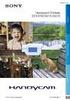 DİJİTAL FOTOĞRAF MAKİNESİ Kullanıcı Elkitabı Tr Ticari Marka Bilgileri Microsoft ve Windows ve Windows Vista, ABD ve/veya diğer ülkelerde Microsoft Corporation şirketine ait ticari markalar veya tescilli
DİJİTAL FOTOĞRAF MAKİNESİ Kullanıcı Elkitabı Tr Ticari Marka Bilgileri Microsoft ve Windows ve Windows Vista, ABD ve/veya diğer ülkelerde Microsoft Corporation şirketine ait ticari markalar veya tescilli
Dell Latitude E6400 Kurulum ve Özellikler ile İlgili Bilgiler
 Uyarı Hakkında UYARI: UYARI, meydana gelebilecek olası maddi hasar, kişisel yaralanma veya ölüm tehlikesi anlamına gelir. Dell Latitude E6400 Kurulum ve Özellikler ile İlgili Bilgiler 1 2 3 4 24 25 26
Uyarı Hakkında UYARI: UYARI, meydana gelebilecek olası maddi hasar, kişisel yaralanma veya ölüm tehlikesi anlamına gelir. Dell Latitude E6400 Kurulum ve Özellikler ile İlgili Bilgiler 1 2 3 4 24 25 26
TC55 HIZLI BAŞLANGIÇ KILAVUZU
 TC55 HIZLI BAŞLANGIÇ KILAVUZU Özellikler Alıcı Işık/Yakınlık Sensörü LED Dokunmatik Ekran Programlanabi lir Düğme Ses Kontrolü Programlanabi lir Düğme Mikrofon Hoparlör Şarj Kontakları Kamera Pil Kapağı
TC55 HIZLI BAŞLANGIÇ KILAVUZU Özellikler Alıcı Işık/Yakınlık Sensörü LED Dokunmatik Ekran Programlanabi lir Düğme Ses Kontrolü Programlanabi lir Düğme Mikrofon Hoparlör Şarj Kontakları Kamera Pil Kapağı
Bellek Modülleri Kullanıcı Kılavuzu
 Bellek Modülleri Kullanıcı Kılavuzu Copyright 2009 Hewlett-Packard Development Company, L.P. Bu belgede yer alan bilgiler önceden haber verilmeksizin değiştirilebilir. HP ürünleri ve hizmetlerine ilişkin
Bellek Modülleri Kullanıcı Kılavuzu Copyright 2009 Hewlett-Packard Development Company, L.P. Bu belgede yer alan bilgiler önceden haber verilmeksizin değiştirilebilir. HP ürünleri ve hizmetlerine ilişkin
DERİN BAS HOPARLÖRLÜ BLUETOOTH "SOUNDBAR"
 DERİN BAS HOPARLÖRLÜ BLUETOOTH "SOUNDBAR" Hızlı Kurulum Kılavuzu DA-10295 Hoş Geldiniz Digitus Derin Bas Hoparlörlü Bluetooth Soundbar cihazını satın aldığınız için teşekkür ederiz! İster çoklu ortam yürütme
DERİN BAS HOPARLÖRLÜ BLUETOOTH "SOUNDBAR" Hızlı Kurulum Kılavuzu DA-10295 Hoş Geldiniz Digitus Derin Bas Hoparlörlü Bluetooth Soundbar cihazını satın aldığınız için teşekkür ederiz! İster çoklu ortam yürütme
1. Prestigio MultiPad 2. Sarj Adaptörü 3. Taşıma Kılıfı 4. USB Kablosu 5. Hızlı Başlangıç Klavuzu 6. Garanti Belgesi 7. Yasal ve Güvenlik Uyarıları
 1. Kutu İçeriği 1. 2. Sarj Adaptörü 3. Taşıma Kılıfı 4. USB Kablosu 5. 6. Garanti Belgesi 7. Yasal ve Güvenlik Uyarıları 2. Cihaz Görünümü 15 16 3 4 5 6 1 2 13 14 10 9 8 11 12 7 TR - 1 1 2 3 4 5 6 7 8
1. Kutu İçeriği 1. 2. Sarj Adaptörü 3. Taşıma Kılıfı 4. USB Kablosu 5. 6. Garanti Belgesi 7. Yasal ve Güvenlik Uyarıları 2. Cihaz Görünümü 15 16 3 4 5 6 1 2 13 14 10 9 8 11 12 7 TR - 1 1 2 3 4 5 6 7 8
TG 870 Beyaz. Gelişmiş dış mekan kahramanı
 TG 870 Beyaz 15m**'ye kadar su basıncına dayanıklı, 2.1m***'den düşmeye dayanıklı, 100kg****'a kadar basınca dayanıklı ve -10 C'ye kadar soğuğa dayanıklı 16 Megapiksel ışıklandırmalı CMOS 7.6cm/3.0" 920,000
TG 870 Beyaz 15m**'ye kadar su basıncına dayanıklı, 2.1m***'den düşmeye dayanıklı, 100kg****'a kadar basınca dayanıklı ve -10 C'ye kadar soğuğa dayanıklı 16 Megapiksel ışıklandırmalı CMOS 7.6cm/3.0" 920,000
GÜVENLİK TALİMATLARI GİRİŞ ÖZELLİKLER
 KULLANIM KILAVUZU GÜVENLİK TALİMATLARI Talimatlara uyulmaması nedeniyle hasar oluşması durumunda garanti geçerli değilir.o yüzden talimatları lütfen iyice okuyun. Bu talimatları saklayın. Bu ürünü düşürmeyin,
KULLANIM KILAVUZU GÜVENLİK TALİMATLARI Talimatlara uyulmaması nedeniyle hasar oluşması durumunda garanti geçerli değilir.o yüzden talimatları lütfen iyice okuyun. Bu talimatları saklayın. Bu ürünü düşürmeyin,
SnapBridge Bağlantı Kılavuzu (ios)
 Tr SnapBridge Bağlantı Kılavuzu (ios) SB6L01(1W) 6MB3801W-01 Fotoğraf makinenizi ios cihazınızla eşleştirmek için SnapBridge i kullanma ve SnapBridge Wi-Fi uyarısı görüntülendiğinde ne yapılacağı hakkında
Tr SnapBridge Bağlantı Kılavuzu (ios) SB6L01(1W) 6MB3801W-01 Fotoğraf makinenizi ios cihazınızla eşleştirmek için SnapBridge i kullanma ve SnapBridge Wi-Fi uyarısı görüntülendiğinde ne yapılacağı hakkında
1. Kutu içeriği. 2. Cihaz Genel Görünümü
 1. Kutu içeriği 1. Prestigio Araç DVR 4. USB kablosu 7. Şarj edilebilir pil 2. Vakumlu Ayaklık 5. HDMI kablosu 8. Hızlı Başlangıç Kılavuzu 3. Araç Şarjı 6. AV kablosu 9. Taşıma Kılıfı 2. Cihaz Genel Görünümü
1. Kutu içeriği 1. Prestigio Araç DVR 4. USB kablosu 7. Şarj edilebilir pil 2. Vakumlu Ayaklık 5. HDMI kablosu 8. Hızlı Başlangıç Kılavuzu 3. Araç Şarjı 6. AV kablosu 9. Taşıma Kılıfı 2. Cihaz Genel Görünümü
Kamera Donanım Yazılımı Güncelleme
 Kamera Donanım Yazılımı Güncelleme Bir Nikon ürününü seçtiğiniz için teşekkür ederiz. Elinizdeki kılavuz, kameranın donanım yazılımını nasıl güncelleyebileceğinizi açıklar. Güncellemeyi başarıyla gerçekleştirebileceğinizden
Kamera Donanım Yazılımı Güncelleme Bir Nikon ürününü seçtiğiniz için teşekkür ederiz. Elinizdeki kılavuz, kameranın donanım yazılımını nasıl güncelleyebileceğinizi açıklar. Güncellemeyi başarıyla gerçekleştirebileceğinizden
Kamera Donanım Yazılımı Güncelleme
 Kamera Donanım Yazılımı Güncelleme Bir Nikon ürününü seçtiğiniz için teşekkür ederiz. Elinizdeki kılavuz, kameranın donanım yazılımını nasıl güncelleyebileceğinizi açıklar. Güncellemeyi başarıyla gerçekleştirebileceğinizden
Kamera Donanım Yazılımı Güncelleme Bir Nikon ürününü seçtiğiniz için teşekkür ederiz. Elinizdeki kılavuz, kameranın donanım yazılımını nasıl güncelleyebileceğinizi açıklar. Güncellemeyi başarıyla gerçekleştirebileceğinizden
DİJİTAL FOTOĞRAF MAKİNESİ. Referans Kılavuz
 DİJİTAL FOTOĞRAF MAKİNESİ Referans Kılavuz Tr Uzun Pil Ömrünün Sağlanması Bekleme Modu Bu enerji tasarruf modu pil tüketimini büyük ölçüde azaltır ve istediğinizde fotoğraf makinenizin çabucak çalışır
DİJİTAL FOTOĞRAF MAKİNESİ Referans Kılavuz Tr Uzun Pil Ömrünün Sağlanması Bekleme Modu Bu enerji tasarruf modu pil tüketimini büyük ölçüde azaltır ve istediğinizde fotoğraf makinenizin çabucak çalışır
221TE4L 231TE4L. TR Duyuru ve önemli bilgi 2. 5 Sorun Giderme 34. Türkçe
 221TE4L 231TE4L Türkçe www.philips.com/welcome Duyuru ve önemli bilgi 2 5 Sorun Giderme 34 Model Serial Country Code Telephone number Tariff Austria +43 0810 000206 0.07 Belgium +32 078 250851 0.06 Denmark
221TE4L 231TE4L Türkçe www.philips.com/welcome Duyuru ve önemli bilgi 2 5 Sorun Giderme 34 Model Serial Country Code Telephone number Tariff Austria +43 0810 000206 0.07 Belgium +32 078 250851 0.06 Denmark
Harici Ortam Kartları Kullanıcı Kılavuzu
 Harici Ortam Kartları Kullanıcı Kılavuzu Telif Hakkı 2009 Hewlett-Packard Development Company, L.P. Java, Sun Microsystems, Inc. şirketinin ABD ticari markasıdır. SD logosu sahibinin ticari markasıdır.
Harici Ortam Kartları Kullanıcı Kılavuzu Telif Hakkı 2009 Hewlett-Packard Development Company, L.P. Java, Sun Microsystems, Inc. şirketinin ABD ticari markasıdır. SD logosu sahibinin ticari markasıdır.
Güç Bankası 10000 mah
 Güç Bankası 10000 mah Kılavuz 31883 I. Giriş Bu ürün, her an her yerde kullanılabilen çoğu taşınabilir cihazlar için hafif, yüksek kapasiteli, şık ve çevre dostu bir taşınabilir güç bankasıdır. Ürün, yüksek
Güç Bankası 10000 mah Kılavuz 31883 I. Giriş Bu ürün, her an her yerde kullanılabilen çoğu taşınabilir cihazlar için hafif, yüksek kapasiteli, şık ve çevre dostu bir taşınabilir güç bankasıdır. Ürün, yüksek
DİJİTAL FOTOĞRAF MAKİNESİ. Referans Kılavuz
 DİJİTAL FOTOĞRAF MAKİNESİ Referans Kılavuz Tr COOLPIX AW110 Tavsiye Edilen Özellikler p Hızlı Efektler... A48 Deklanşörü serbest bıraktıktan hemen sonra resimlere farklı efektler uygulayabilirsiniz. Her
DİJİTAL FOTOĞRAF MAKİNESİ Referans Kılavuz Tr COOLPIX AW110 Tavsiye Edilen Özellikler p Hızlı Efektler... A48 Deklanşörü serbest bıraktıktan hemen sonra resimlere farklı efektler uygulayabilirsiniz. Her
Harici Ortam Kartları Kullanıcı Kılavuzu
 Harici Ortam Kartları Kullanıcı Kılavuzu Copyright 2008 Hewlett-Packard Development Company, L.P. SD Logosu sahibinin ticari markasıdır. Java, Sun Microsystems, Inc. Kuruluşunun ABD de tescilli markasıdır.
Harici Ortam Kartları Kullanıcı Kılavuzu Copyright 2008 Hewlett-Packard Development Company, L.P. SD Logosu sahibinin ticari markasıdır. Java, Sun Microsystems, Inc. Kuruluşunun ABD de tescilli markasıdır.
Kullanım kılavuzunuz PIONEER AVIC-S1
 Bu kullanım kılavuzunda önerileri okuyabilir, teknik kılavuz veya PIONEER AVIC-S1 için kurulum kılavuzu. Bu kılavuzdaki PIONEER AVIC-S1 tüm sorularınızı (bilgi, özellikler, güvenlik danışma, boyut, aksesuarlar,
Bu kullanım kılavuzunda önerileri okuyabilir, teknik kılavuz veya PIONEER AVIC-S1 için kurulum kılavuzu. Bu kılavuzdaki PIONEER AVIC-S1 tüm sorularınızı (bilgi, özellikler, güvenlik danışma, boyut, aksesuarlar,
Genel Bilgiler Aksesuarlar Genel Bilgiler Dış Görünüş Üst Yan Buton fonksiyonları MENU Arka Mod Düğmesi(Çalışma modu)
 mm+- Aksesuarlar Dijital Fotoğraf Makinası Driver CD & Ulead Yazılımı Hızlı Kullanım Kılavuzu x AA Pil USB Kablo Kılıf El Kayışı Kullanma Kılavuzu Video Kablosu Dış Görünüş Üst Kayıt Butonu Power Butonu
mm+- Aksesuarlar Dijital Fotoğraf Makinası Driver CD & Ulead Yazılımı Hızlı Kullanım Kılavuzu x AA Pil USB Kablo Kılıf El Kayışı Kullanma Kılavuzu Video Kablosu Dış Görünüş Üst Kayıt Butonu Power Butonu
Kamera Donanım Yazılımı Güncelleme
 Kamera Donanım Yazılımı Güncelleme Bir Nikon ürününü seçtiğiniz için teşekkür ederiz. Elinizdeki kılavuz, kameranın donanım yazılımını nasıl güncelleyebileceğinizi açıklar. Güncellemeyi başarıyla gerçekleştirebileceğinizden
Kamera Donanım Yazılımı Güncelleme Bir Nikon ürününü seçtiğiniz için teşekkür ederiz. Elinizdeki kılavuz, kameranın donanım yazılımını nasıl güncelleyebileceğinizi açıklar. Güncellemeyi başarıyla gerçekleştirebileceğinizden
